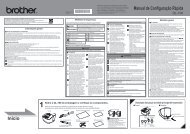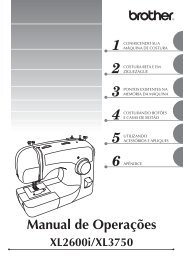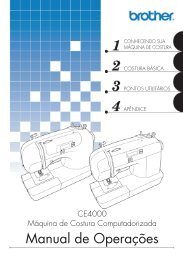Create successful ePaper yourself
Turn your PDF publications into a flip-book with our unique Google optimized e-Paper software.
<strong>MANUAL</strong> <strong>DO</strong> <strong>USUÁRIO</strong><br />
MFC-9440CN
Se você precisar, entre em contato com o<br />
Atendimento a Clientes<br />
Complete as seguintes informações para futura<br />
referência:<br />
Número do Modelo: MFC-9440CN<br />
Número de Série: 1<br />
Data da Compra:<br />
Local da Compra:<br />
1 O número de série encontra-se na parte de trás da<br />
unidade. Guarde este Manual do Usuário com seu<br />
recibo de venda como registro permanente da<br />
compra, em caso de roubo, incêndio ou garantia de<br />
serviço.<br />
Registre seu produto online no endereço<br />
http://www.brother.com/registration<br />
Registrando o seu produto com a <strong>Brother</strong>, você será registrado como<br />
proprietário original do produto. Seu registro com a <strong>Brother</strong>:<br />
pode servir como confirmação da data de compra do seu produto<br />
caso você perca o recibo ;<br />
pode garantir sua solicitação de seguro no caso de perda do produto<br />
coberta pelo seguro ; e,<br />
nos ajudará a avisá-lo sobre melhorias do seu produto e ofertas<br />
especiais.<br />
O modo mais conveniente e eficiente de registrar seu produto novo é<br />
online pelo endereço http://www.brother.com/registration<br />
© 2007 <strong>Brother</strong> Industries, Ltd.
Números da <strong>Brother</strong><br />
IMPORTANTE<br />
Para assistência técnica, você deverá entrar em contato com o país em que adquiriu o<br />
aparelho. As chamadas telefônicas deverão ser feitas de dentro desse país.<br />
Registre seu produto<br />
Registrando seu produto com a <strong>Brother</strong> International Corporation, você será registrado como<br />
proprietário original do mesmo. Seu registro com a <strong>Brother</strong>:<br />
pode servir como confirmação da data de compra do seu produto caso você perca o recibo;<br />
pode garantir uma solicitação de seguro no caso de perda do produto coberto pelo seguro; e,<br />
nos ajudará a avisá-lo sobre melhorias do seu produto e ofertas especiais.<br />
Complete e envie por fax o Registro de Garantia e a Planilha de Testes da <strong>Brother</strong>, ou então, para<br />
sua conveniência e maior eficiência no registro de seu novo produto, registre-se on-line no<br />
endereço<br />
http://www.brother.com/registration<br />
FAQs (perguntas mais freqüentes)<br />
O <strong>Brother</strong> Solutions Center é nosso recurso centralizado para todas as necessidades de<br />
Aparelho de Fax/Central Multifuncional. Você pode baixar os softwares e utilitários mais recentes<br />
e ler as FAQs e dicas de localização de defeitos para aprender como aproveitar ao máximo seu<br />
produto <strong>Brother</strong>.<br />
http://solutions.brother.com<br />
Observação<br />
Você poderá verificar aqui as atualizações de drivers da <strong>Brother</strong>.<br />
Para manter o desempenho de seu produto atualizado, verifique aqui as atualizações de<br />
firmware mais recentes (apenas para o Windows ® ).<br />
i
Aviso sobre a Compilação e a Publicação<br />
Este manual foi compilado e publicado sob a supervisão da <strong>Brother</strong> Industries Ltd., e inclui as<br />
descrições e especificações mais recentes dos produtos.<br />
O conteúdo deste manual e as especificações deste produto estão sujeitas a alteração sem aviso<br />
prévio.<br />
A <strong>Brother</strong> reserva-se o direito de efetuar alterações sem aviso prévio das especificações e dod<br />
materiais contidos nestes documentos, e não se responsabiliza por quaisquer danos (incluindo<br />
conseqüências decorrentes desses danos) causados pela utilização dos materiais apresentados,<br />
incluindo erros tipográficos e outros associados a esta publicação, mas não limitando-se a eles.<br />
ii
Índice<br />
Seção I Geral<br />
1 Informações gerais 2<br />
Utilizando a documentação ................................................................................... 2<br />
Símbolos e convenções utilizados nesta documentação ................................2<br />
Acessando o Manual do Usuário...........................................................................2<br />
Visualizando a documentação......................................................................... 3<br />
Visão geral do painel de controle ..........................................................................6<br />
Sinalizações do LED de dados........................................................................8<br />
2 Colocando papéis e documentos 9<br />
Papel aceitável e outras mídias.............................................................................9<br />
Papel recomendado ........................................................................................ 9<br />
Tipo e tamanho do papel................................................................................. 9<br />
Manuseio e uso de papel especial ................................................................11<br />
Área não imprimível.............................................................................................14<br />
Áreas não imprimíveis para cópias ...............................................................14<br />
Área de exclusão ao imprimir a partir de um computador.............................15<br />
Colocando papel e envelopes .............................................................................15<br />
Colocando documentos.......................................................................................18<br />
Utilizando o alimentador (alimentador automático de documentos)..............18<br />
Utilizando o vidro do scanner ........................................................................19<br />
3 Configuração geral 20<br />
Timer do modo.....................................................................................................20<br />
Configurações do papel.......................................................................................20<br />
Tipo de Papel ................................................................................................20<br />
Tamanho do papel.........................................................................................21<br />
Uso da bandeja no modo cópia.....................................................................21<br />
Uso da bandeja no modo fax.........................................................................22<br />
Uso da bandeja no modo impressão.............................................................22<br />
Ajustes de volume ...............................................................................................23<br />
Volume da campainha...................................................................................23<br />
Volume do aviso sonoro ................................................................................23<br />
Volume do alto-falante...................................................................................23<br />
Horário de verão automático ...............................................................................24<br />
Funções ecológicas.............................................................................................24<br />
Poupar Toner.................................................................................................24<br />
Tempo p/ Modo Sleep ...................................................................................24<br />
Contraste do display............................................................................................25<br />
Prefixo de Discagem............................................................................................25<br />
iii
iv<br />
4 Funções de segurança 26<br />
Seção II Fax<br />
Segurança ...........................................................................................................26<br />
Bloqueio de Configuração .............................................................................26<br />
Segurança da memória .................................................................................27<br />
5 Enviando um fax 30<br />
Como enviar faxes...............................................................................................30<br />
Entrando no modo fax ...................................................................................30<br />
Enviando um fax a partir do alimentador .......................................................30<br />
Enviando faxes a partir do vidro do scanner .................................................30<br />
Cancelando um fax em andamento...............................................................31<br />
Envio de mara direta (somente em preto e branco) ...........................................31<br />
Cancelando um envio de mala direta em andamento ...................................32<br />
Operações de envio adicionais............................................................................32<br />
Enviando faxes utilizando configurações múltiplas .......................................32<br />
Folha de rosto eletrônica (em preto e branco apenas)..................................33<br />
Contraste .......................................................................................................34<br />
Alterando a resolução de fax .........................................................................35<br />
Acesso duplo (apenas em preto e branco)....................................................36<br />
Transmissão em tempo real ..........................................................................36<br />
Modo Internacional ........................................................................................37<br />
Transmissão programada (apenas em preto e branco) ................................37<br />
Transmissão de lote programado (apenas em preto e branco) ....................37<br />
Verificando e cancelando tarefas em espera ................................................38<br />
Enviar um fax manualmente..........................................................................38<br />
Mensagem de memória cheia .......................................................................38<br />
6 Recebendo um fax 39<br />
Modos de Recepção............................................................................................39<br />
Selecionar o modo de recepção....................................................................39<br />
Utilizando os modos de recepção........................................................................40<br />
Somente Fax .................................................................................................40<br />
Fax/Tel...........................................................................................................40<br />
Manual...........................................................................................................40<br />
Secretária Eletrônica Externa........................................................................40<br />
Configurações do modo de recepção..................................................................41<br />
Retardo da campainha ..................................................................................41<br />
Tempo do toque de aviso de F/T..................................................................41<br />
Recepção Fácil..............................................................................................42<br />
Configurando a densidade de impressão......................................................42<br />
Operações de recepção adicionais .....................................................................43<br />
Imprimindo a redução de um fax recebido ....................................................43<br />
Configurando a impressão de data e hora nos faxes recebidos<br />
(apenas em preto e branco) ......................................................................43<br />
Recebendo um fax no final de uma conversa ...............................................43<br />
Imprimindo um fax armazenado na memória ................................................44
7 Serviços telefônicos e dispositivos externos 45<br />
Conectando uma secretária eletrônica externa...................................................45<br />
Conexões ......................................................................................................45<br />
Gravando uma mensagem de saída .............................................................46<br />
Considerações especiais sobre as linhas telefônicas ...................................46<br />
Conexões de várias linhas (PABX) ...............................................................48<br />
Telefones externos e de extensão.......................................................................49<br />
Operações a partir de telefones na extensão................................................49<br />
Apenas para o modo Fax/Tel ........................................................................49<br />
Conectando um telefone externo ou extensão..............................................49<br />
Utilizando um telefone externo sem fio que não seja da <strong>Brother</strong> .................50<br />
Utilizando códigos remotos ...........................................................................50<br />
8 Discando e armazenando números 51<br />
Como discar.........................................................................................................51<br />
Discagem manual..........................................................................................51<br />
Discagem de Um Toque................................................................................51<br />
Discagem rápida............................................................................................51<br />
Procura ..........................................................................................................52<br />
Rediscagem de fax........................................................................................53<br />
Armazenando números .......................................................................................53<br />
Armazenando uma pausa .............................................................................53<br />
Armazenando números da Discagem de Um Toque ....................................53<br />
Armazenando números de discagem rápida.................................................54<br />
Alterando os números da Discagem de Um Toque e de Discagem Rápida....54<br />
Configurando grupos para envio de mala direta ...........................................55<br />
Discando códigos de acesso e números de cartão de crédito ......................56<br />
Pausa ............................................................................................................56<br />
Tons ou pulsos ..............................................................................................56<br />
9 Opções de fax remoto (apenas em preto e branco) 57<br />
Transferir faxes....................................................................................................57<br />
Aviso no pager.....................................................................................................58<br />
Armazenamento de fax........................................................................................58<br />
Recepção de PC Fax...........................................................................................59<br />
Alterando opções de fax remoto..........................................................................60<br />
Desativando opções de fax remoto ...............................................................60<br />
Recuperação Remota..........................................................................................61<br />
Configurando um código de acesso remoto..................................................61<br />
Utilizando seu código de acesso remoto.......................................................61<br />
Recuperando mensagens de fax...................................................................62<br />
Alterando o número para transferir o fax.......................................................62<br />
Comandos de fax remotos...................................................................................63<br />
10 Polling 64<br />
Recepção por Polling...........................................................................................64<br />
Polling seqüencial..........................................................................................64<br />
Transmissão por Polling (apenas preto e branco)...............................................65<br />
Configuração para a transmissão por polling ................................................65<br />
v
vi<br />
11 Imprimindo relatórios 66<br />
Relatórios de fax..................................................................................................66<br />
Relatório de verificação da transmissão........................................................66<br />
Relatório dos faxes........................................................................................66<br />
Relatórios.............................................................................................................67<br />
Como imprimir um relatório ...........................................................................67<br />
Seção III Cópia<br />
12 Fazendo cópias 70<br />
Como copiar ........................................................................................................70<br />
Entrando no modo cópia ...............................................................................70<br />
Criando uma única cópia...............................................................................70<br />
Fazendo múltiplas cópias ..............................................................................70<br />
Interromper a cópia .......................................................................................70<br />
Opções de cópia (configurações temporárias) ....................................................71<br />
Ampliando ou reduzindo as imagens copiadas .............................................71<br />
Utilizando a Tecla de Opções........................................................................72<br />
Melhorando a qualidade da cópia .................................................................73<br />
Ordenar as cópias utilizando o alimentador ..................................................73<br />
Ajustando brilho, contraste e cor ...................................................................74<br />
Executando cópias do tipo “N em 1” (layout da página)................................75<br />
Seleção da bandeja.......................................................................................76<br />
Mensagem de memória cheia .............................................................................77<br />
Seção IV Impressão Direta USB<br />
13 Imprimindo fotos de uma câmera digital 80<br />
Antes de utilizar o PictBridge...............................................................................80<br />
Requisitos do PictBridge ...............................................................................80<br />
Utilizando o PictBridge.........................................................................................80<br />
Configurando sua câmera digital...................................................................80<br />
Imprimindo imagens ............................................................................................81<br />
Impressão DPOF...........................................................................................82<br />
Conectendo uma câmera digital como dispositivo de armazenamento ..............82<br />
Entendendo as mensagens de erro.....................................................................83<br />
14 Imprimindo dados de um drive de memória flash USB 84<br />
Formatos de arquivos suportados .......................................................................84<br />
Criando um arquivo PRN ou PostScript ® 3 para impressão direta ..................84<br />
Imprimindo dados directamente do drive de memória flash USB........................85<br />
Entendendo as mensagens de erro.....................................................................86
Seção V Software<br />
15 Funções de software e rede 88<br />
Como ler o Manual do Usuário HTML .................................................................88<br />
Para Windows ® .............................................................................................88<br />
Para Macintosh ® ...........................................................................................88<br />
Seção VI Apêndices<br />
A Segurança e Legislação 90<br />
Escolhendo uma localização ...............................................................................90<br />
Para utilizar o aparelho com segurança ..............................................................91<br />
Informações importantes .....................................................................................94<br />
Importante .....................................................................................................94<br />
Importante - sobre o cabo da interface..........................................................94<br />
Desconectar o dispositivo..............................................................................94<br />
Ligação LAN .................................................................................................95<br />
Instruções de segurança importantes ...........................................................95<br />
Restrições legais de reprodução .........................................................................97<br />
Marcas registradas ..............................................................................................98<br />
B Opções 99<br />
Opções ................................................................................................................99<br />
Bandeja de papéis opcional...............................................................................100<br />
Instalando a bandeja de papéis opcional ....................................................100<br />
Placa de memória..............................................................................................101<br />
Tipos de SO-DIMM......................................................................................101<br />
Instalando memória adicional......................................................................102<br />
C Resolução de problemas e manutenção de rotina 103<br />
Resolução de problemas...................................................................................103<br />
Se você estiver tendo dificuldades com seu aparelho ................................103<br />
Melhorando a qualidade da impressão .......................................................111<br />
Configurando a detecção do tom de linha...................................................123<br />
Interferência da linha telefônica...................................................................123<br />
Mensagens de erro e manutenção....................................................................124<br />
Verificando se o aparelho tem faxes na memória .......................................130<br />
Transferindo faxes para outro aparelho de fax............................................130<br />
Transferindo faxes para o seu PC...............................................................130<br />
Documentos presos.....................................................................................131<br />
Papéis presos..............................................................................................132<br />
Manutenção de rotina........................................................................................141<br />
Limpeza da parte exterior do aparelho........................................................141<br />
Limpeza do scanner ....................................................................................142<br />
Limpeza das janelas do scanner a laser .....................................................143<br />
Limpeza dos fio corona ...............................................................................147<br />
Limpeza da unidade do cilindro...................................................................151<br />
vii
viii<br />
Substituindo os itens consumíveis.....................................................................158<br />
Substituindo um cartucho de toner ..............................................................161<br />
Substituindo a unidade do cilindro...............................................................166<br />
Substituindo a unidade da correia ...............................................................173<br />
Substituindo a caixa de toner residual.........................................................178<br />
Embalando e transportando o aparelho ............................................................183<br />
Reembalando o aparelho ............................................................................184<br />
Informações do aparelho ...................................................................................191<br />
Verificar o número de série .........................................................................191<br />
Verificando os contadores de páginas ........................................................191<br />
Verificando a vida útil restante das peças ...................................................191<br />
D Menu e funções 192<br />
Programação na tela .........................................................................................192<br />
Tabela de menus.........................................................................................192<br />
Armazenamento da memória ......................................................................192<br />
Teclas de menu .................................................................................................192<br />
Como acessar o modo de menu .................................................................193<br />
Tabela de menus ...............................................................................................194<br />
Introduzinto texto ...............................................................................................207<br />
E Especificações 209<br />
Geral ..................................................................................................................209<br />
Mídia de impressão ...........................................................................................211<br />
Fax.....................................................................................................................212<br />
Cópia .................................................................................................................213<br />
Escaneamento...................................................................................................214<br />
Impressão ..........................................................................................................215<br />
Interfaces ...........................................................................................................215<br />
PictBridge ..........................................................................................................216<br />
Função de impressão direta ..............................................................................216<br />
Requisitos do computador .................................................................................217<br />
Itens consumíveis ..............................................................................................218<br />
Rede Ethernet com fios .....................................................................................219<br />
F Glossário 220<br />
G Índice remissivo 224
Seção I<br />
Geral I<br />
Informações gerais 2<br />
Colocando papéis e documentos 9<br />
Configuração geral 20<br />
Funções de segurança 26
2<br />
1<br />
Informações gerais 1<br />
Utilizando a<br />
documentação 1<br />
Obrigado por ter adquirido um aparelho da<br />
<strong>Brother</strong>! A leitura desta documentação irá ajudá-lo<br />
a tirar o máximo proveito do seu aparelho.<br />
Símbolos e convenções<br />
utilizados nesta documentação1<br />
Os símbolos e convenções a seguir são<br />
utilizados em toda a documentação.<br />
Negrito O estilo negrito identifica teclas<br />
no painel de controle do<br />
aparelho ou na tela do<br />
computador.<br />
Itálico O estilo itálico enfatiza itens<br />
importantes ou o direciona a<br />
um tópico relacionado.<br />
Courier<br />
New<br />
O tipo de fonte Courier New<br />
identifica as mensagens<br />
apresentadas no display do<br />
aparelho.<br />
Os ícones de Aviso indicam o que<br />
fazer para evitar possíveis danos<br />
pessoais.<br />
Os ícones de Perigo Elétrico alertam<br />
para possíveis choques elétricos.<br />
Os ícones de Superfícies Quentes<br />
advertem para não tocar nas partes<br />
do aparelho que estão quentes.<br />
Os ícones de Cuidado indicam os<br />
procedimentos que se devem seguir<br />
para evitar possíveis danos ao aparelho.<br />
Os ícones de Configuração incorreta<br />
alertam para dispositivos e operações<br />
não compatíveis com o aparelho.<br />
Os ícones de Observações<br />
fornecem dicas úteis.<br />
Acessando o Manual<br />
do Usuário 1<br />
O Manual do Usuário impresso não contém<br />
todas as informações relativas ao seu<br />
aparelho. As funções avançadas da<br />
Impressora, Rede, Scanner e PC Fax estão<br />
detalhadas no Manual do Usuário de<br />
Software e de Rede que se encontra no<br />
CD-ROM.
Visualizando a<br />
documentação 1<br />
Visualizando a documentação<br />
(Windows ® ) 1<br />
Para ver a documentação, no menu Iniciar,<br />
vá para <strong>Brother</strong>, MFC-9440CN no grupo de<br />
programas, e em seguida clique em<br />
Manual do Usuário em formato HTML.<br />
Se você não instalou o software, pode<br />
encontrar a documentação seguindo as<br />
instruções abaixo:<br />
a Ligue o PC.<br />
Insira o CD-ROM da <strong>Brother</strong> com a<br />
etiqueta Windows ® em sua unidade de<br />
CD-ROM.<br />
b Se a tela de seleção de idiomas for<br />
exibida, clique no seu idioma.<br />
c Se a tela de nome do modelo for<br />
exibida, clique no nome do seu modelo.<br />
O menu principal do CD-ROM será<br />
exibido.<br />
Se esta janela não for exibida, utilize o<br />
Windows ® Explorer para localizar e<br />
executar o programa start.exe a partir<br />
do diretório raiz do CD-ROM <strong>Brother</strong>.<br />
d Clique em Documentação.<br />
Informações gerais<br />
e Clique na documentação que pretende<br />
consultar:<br />
Documentos HTML (3 manuais):<br />
O Manual do Usuário HTML para<br />
operações autônomas, o Manual do<br />
Usuário de Software e o Manual do<br />
Usuário de Rede.<br />
Este formato é recomendado para a<br />
visualização no seu computador.<br />
Documentos PDF (4 manuais):<br />
O Manual do Usuário em formato<br />
PDF para operações autônomas, o<br />
Manual do Usuário de Software, o<br />
Manual do Usuário de Rede e o<br />
Manual de Instalação Rápida.<br />
Este formato é recomendado para a<br />
impressão dos manuais. Clique para<br />
acessar o <strong>Brother</strong> Solution Center,<br />
onde poderá consultar ou baixar os<br />
documentos PDF. (O acesso à<br />
Internet e o software PDF Reader<br />
são necessários.)<br />
Como localizar as instruções de<br />
escaneamento 1<br />
Existem vários métodos para escanear<br />
documentos. Você pode encontrar as<br />
instruções da seguinte maneira:<br />
Manual do Usuário de Software: 1<br />
Escanear um documento utilizando o<br />
driver TWAIN no Capítulo 2<br />
Escanear um documento utilizando o<br />
driver WIA (Para o Windows ®<br />
XP/Windows Vista) no Capítulo 2<br />
Utilizar o ControlCenter3 no Capítulo 3<br />
Escaneamento em Rede no Capítulo 4<br />
Guias sobre como usar o ScanSoft<br />
PaperPort 11SE com OCR 1<br />
Os guias completos sobre como usar o<br />
ScanSoft PaperPort 11SE com OCR<br />
podem ser visualizados na seleção da<br />
Ajuda do aplicativo ScanSoft<br />
PaperPort 11SE com OCR.<br />
3<br />
1
4<br />
Capítulo 1<br />
Visualizando a documentação<br />
(Macintosh ® ) 1<br />
a Ligue seu Macintosh ® .<br />
Insira o CD-ROM da <strong>Brother</strong> com a<br />
etiqueta Macintosh ® em sua unidade de<br />
CD-ROM.<br />
b A seguinte janela vai aparecer.<br />
c Clique duas vezes no ícone<br />
Documentation (Documentação).<br />
d Se a tela de seleção de idiomas for<br />
exibida, clique duas vezes no seu<br />
idioma.<br />
e Clique duas vezes no arquivo na parte<br />
superior da página para visualizar o<br />
Manual do Usuário, o Manual do<br />
Usuário de Software e o Manual do<br />
Usuário de Rede em formato HTML.<br />
f Clique na documentação que pretende<br />
consultar.<br />
Manual do Usuário<br />
Manual do Usuário de Software<br />
Manual do Usuário de Rede<br />
Observação<br />
Os documentos também estão<br />
disponíveis em formato PDF (4 manuais):<br />
Manual do Usuário PDF para operações<br />
autônomas, Manual do Usuário de<br />
Software, Manual do Usuário de Rede e<br />
Manual de Instalação Rápida.<br />
O formato PDF é recomendado para a<br />
impressão dos manuais.<br />
Clique duas vezes no ícone <strong>Brother</strong><br />
Solution Center para acessar o <strong>Brother</strong><br />
Solution Center, onde poderá consultar<br />
ou baixar os documentos PDF. (O acesso<br />
à Internet e o software PDF Reader são<br />
necessários.)
Como localizar as instruções de<br />
escaneamento 1<br />
Existem vários métodos para escanear<br />
documentos. Você pode encontrar as<br />
instruções da seguinte maneira:<br />
Manual do Usuário de Software: 1<br />
Escaneamento no Capítulo 9<br />
Utilizar o ControlCenter2 no Capítulo 10<br />
Escaneamento em Rede no Capítulo 11<br />
Manual do Usuário Presto! ®<br />
PageManager ® : 1<br />
Instruções para escaneamento<br />
diretamente do Presto! ® PageManager ® .<br />
O Manual do Usuário Presto! ®<br />
PageManager ® pode ser visualizado<br />
através da seleção de Ajuda no aplicativo<br />
Presto! ® PageManager ® .<br />
Informações gerais<br />
5<br />
1
6<br />
Capítulo 1<br />
Visão geral do painel de controle 1<br />
11<br />
1 Teclas de Discagem de Um Toque<br />
Estas 8 teclas fornecem acesso imediato a<br />
16 números de telefone previamente<br />
armazenados.<br />
9-16<br />
Quando pressionadas, permitem acessar os<br />
números de Discagem de Um Toque de 9 a 16.<br />
2 Display<br />
Apresenta mensagens para ajudá-lo a<br />
configurar e usar o seu aparelho.<br />
3 LED Recebendo Dados<br />
O LED piscará conforme o status do aparelho.<br />
4 Teclas de Menu:<br />
Menu<br />
Permitem acessar o Menu para programar as<br />
suas configurações neste aparelho.<br />
Excluir/Voltar<br />
Elimina os dados introduzidos ou permite<br />
cancelar a configuração atual.<br />
OK<br />
Permite armazenar as suas configurações no<br />
aparelho.<br />
Teclas de volume<br />
ou<br />
Pressione para ir para a frente ou para trás nas<br />
seleções do menu. Pressione para alterar o<br />
volume durante o modo de fax ou modo de<br />
espera.<br />
1 2<br />
10<br />
9<br />
01/03 15:25 Fax<br />
Resoluç:Normal<br />
a ou b<br />
Pressione para percorrer os menus e as<br />
opções.<br />
b Procura/Disc.Rápida<br />
Permite procurar e discar números que estão<br />
na memória de discagem rápida.<br />
Você pode buscar os números armazenados<br />
em ordem alfabética pressionando<br />
b Procura/Disc.Rápida duas vezes.<br />
5 Teclado de discagem<br />
Use estas teclas para discar números de<br />
telefone e de fax como um teclado para a<br />
introdução de informações no aparelho.<br />
A tecla # altera temporariamente o modo de<br />
discagem de Pulso para Tom durante uma<br />
chamada telefônica.<br />
6 Parar/Sair<br />
Interrompe uma operação ou sai de um menu.<br />
7 Iniciar:<br />
Colorido<br />
Permite iniciar o envio de faxes ou fazer cópias<br />
em cores.<br />
Preto<br />
Permite iniciar o envio de faxes ou fazer cópias<br />
em preto e branco.<br />
8
01/03 15:25 Fax<br />
Resoluç:Normal<br />
8 Teclas de modo:<br />
8<br />
Fax<br />
Coloca o aparelho no modo Fax.<br />
Escanear<br />
Coloca o aparelho no modo Escanear. (Para<br />
mais informações sobre escaneamento,<br />
consulte o Manual do Usuário de Software que<br />
se encontra no CD-ROM.)<br />
Copiar<br />
Coloca o aparelho no modo Copiar.<br />
9 Teclas de Copiar:<br />
Opções<br />
Permite alterar temporariamente as<br />
configurações de várias cópias.<br />
Ampliar/Reduzir<br />
Reduz ou amplia as cópias.<br />
10 Teclas de fax e de telefone:<br />
Gancho<br />
Pressione antes de discar, se você quer se<br />
certificar de que um aparelho de fax atenderá<br />
e em seguida pressione Iniciar (Preto) ou<br />
Iniciar (Colorido). Além disso, pressione esta<br />
tecla depois que você pegar o fone de um<br />
telefone externo durante o toque F/T (toques<br />
duplos rápidos).<br />
Informações gerais<br />
2 3 4 5 6<br />
Redisc./Pausa<br />
Redisca o último número chamado. Também<br />
insere uma pausa durante a programação de<br />
números de discagem rápida.<br />
Resolução<br />
Configura a resolução durante o envio de um<br />
fax.<br />
11 Teclas de impressão:<br />
Impressão Direta<br />
Permite imprimir dados a partir de uma<br />
unidade de memória flash USB que você pode<br />
conectar diretamente ao aparelho. Você<br />
também pode imprimir imagens diretamente<br />
de sua câmera compatível com PictBridge.<br />
Impressão Segura<br />
Você pode imprimir dados armazenados na<br />
memória quando introduzir a sua senha de<br />
quatro- dígitos. (Para detalhes sobre o uso da<br />
tecla Impressão Segura, consulte o Manual do<br />
Usuário de Software no CD-ROM.)<br />
Cancelar Trabalho<br />
Cancela um trabalho de impressão<br />
programado e exclui os dados de impressão<br />
da memória do aparelho.<br />
7<br />
7<br />
1
8<br />
Capítulo 1<br />
Sinalizações do LED de dados 1<br />
O LED (diodo emissor de luz) Recebendo Dados irá piscar e acender-se ou apagar-se conforme<br />
o status do aparelho.<br />
LED Status do LED Status do Aparelho Descrição<br />
O LED está apagado. Modo Pronto O interruptor de energia está<br />
desligado ou não há dados para<br />
impressão no aparelho.<br />
O LED está aceso. Dados Restantes na<br />
Memória<br />
Os dados de impressão continuam<br />
na memória do aparelho.<br />
O LED está piscando. Recebendo dados O aparelho está recebendo do<br />
computador, processando dados<br />
na memória ou imprimindo dados.
2<br />
Colocando papéis e documentos 2<br />
Papel aceitável e<br />
outras mídias 2<br />
Papel recomendado 2<br />
Para obter a melhor qualidade de impressão,<br />
sugerimos que se utilize o seguinte tipo de<br />
papel.<br />
Tipo de Papel Item<br />
Papel comum Xerox 4200DP 80 g/m 2<br />
Hammermill Laser Paper<br />
90 g/m 2<br />
(Xerox Premier 80 g/m 2 )<br />
(Xerox Business 80 g/m 2 )<br />
Papel reciclado (Xerox Recycled Supreme)<br />
Etiquetas Avery laser label #5160<br />
(Avery laser label L7163)<br />
Envelope Columbian #138 (COM10)<br />
A qualidade de impressão pode variar<br />
conforme o tipo de papel utilizado.<br />
Você pode utilizar os seguintes tipos de<br />
mídia: papel comum, etiquetas ou envelopes.<br />
Para obter os melhores resultados, siga as<br />
etapas abaixo:<br />
Utilize papel destinado a cópias normais<br />
de seu fornecedor.<br />
Utilize papel com 75 a 90 g/m 2 .<br />
Use etiquetas criadas especialmente para<br />
impressoras a laser.<br />
Evite tocar na superfície impressa do<br />
papel imediatamente após a impressão.<br />
Utilize papel de fibras longas com valor de<br />
Ph neutro e uma percentagem de<br />
umidade de aproximadamente 5%.<br />
CUIDA<strong>DO</strong><br />
NÃO coloque envelopes, etiquetas ou<br />
papel grosso (mais que 105 g/m2 ) na<br />
bandeja de papéis ou na bandeja de baixo<br />
opcional. As folhas podem ficar presas.<br />
Tipo e tamanho do papel 2<br />
O aparelho carrega o papel a partir da<br />
bandeja de papéis padrão instalada, da<br />
bandeja multiuso ou da bandeja de baixo<br />
opcional.<br />
Bandeja de papéis padrão 2<br />
Já que a bandeja de papéis padrão é um tipo<br />
universal, você pode utilizar qualquer<br />
tamanho de papel (um tipo e tamanho de<br />
papel por vez) listado na tabela em<br />
Capacidade das bandejas de papéis<br />
na página 10. A bandeja de papéis padrão<br />
aceita até 250 folhas de papel tamanho<br />
A4/Carta, ofício e folio (80 g/m2 ). Os papéis<br />
podem ser empilhados até a marca de<br />
quantidade máxima de papéis que se<br />
encontra na guia deslizante de largura dos<br />
papéis.<br />
Bandeja multiuso (bandeja MP) 2<br />
A bandeja MP aceita até 50 folhas de papel<br />
(80 g/m 2 ) ou até 3 envelopes. Os papéis<br />
podem ser empilhados até a marca de<br />
quantidade máxima de papéis que se<br />
encontra na guia deslizante de largura dos<br />
papéis.<br />
Bandeja de baixo opcional (LT-100CL)2<br />
A bandeja de baixo opcional aceita até<br />
500 folhas de papel tamanho A4/Carta, ofício<br />
e folio (80 g/m 2 ). Os papéis podem ser<br />
empilhados até a marca de quantidade<br />
máxima de papéis que se encontra na guia<br />
deslizante de largura dos papéis.<br />
9<br />
2
10<br />
Capítulo 2<br />
Os nomes das bandejas de papéis no driver da impressora e neste Manual são: 2<br />
Bandeja e unidade<br />
opcional<br />
Nome<br />
Bandeja de papéis padrão Bandeja 1<br />
Bandeja de baixo opcional Bandeja 2<br />
Bandeja multiuso Bandeja MP<br />
Capacidade das bandejas de papéis 2<br />
1<br />
Bandeja de papéis<br />
(Bandeja 1)<br />
Bandeja multiuso<br />
(Bandeja MP)<br />
Bandeja de papéis<br />
(Bandeja 2)<br />
Tamanho da folha 8 pol. × 13 pol.<br />
Tamanho do papel Tipos de papel N. de folhas<br />
A4, Carta, Ofício,<br />
Executivo, A5, A6, B5,<br />
B6 e Folio 1<br />
Largura: 69,9 a 215,9 mm<br />
Comprimento: 116,0 a<br />
406,4 mm<br />
A4, Carta, Ofício,<br />
Executivo, A5, B5, B6 e<br />
Folio 1<br />
Papel Comum, Papel<br />
Fino e Papel Reciclado<br />
Papel Comum, Papel<br />
Fino, Papel Grosso,<br />
Papel Reciclado, Papel<br />
Bond, Envelopes e<br />
Etiquetas<br />
Papel Comum, Papel<br />
Fino e Papel Reciclado<br />
Especificações do papel recomendado 2<br />
As seguintes especificações de papel são adequadas para este aparelho.<br />
Peso base (g/m 2 )<br />
75-90<br />
Espessura (µm) 80-110<br />
Aspereza (seg.) Superior a 20<br />
Rigidez (cm 3 /100)<br />
90-150<br />
Direção das fibras Fibras longas<br />
Resistência do volume (ohm) 10e 9 -10e 11<br />
Resistência da superfície<br />
(ohm-cm)<br />
10e 9 -10e 12<br />
Carga CaCO3 (Neutro)<br />
Teor de cinzas (wt%) Inferior a 23<br />
Brilho (%) Superior a 80<br />
Opacidade (%) Superior a 85<br />
até 250 folhas de<br />
(80 g/m 2 )<br />
até 50 folhas (papel<br />
comum) de (80 g/m 2 )<br />
até 3 (envelopes)<br />
até 500 folhas de<br />
(80 g/m 2 )
Manuseio e uso de papel<br />
especial 2<br />
O aparelho foi criado para funcionar bem<br />
com a maioria dos tipos de papel xerográfico<br />
e bond. Contudo, algumas variedades de<br />
papel podem afetar a qualidade da<br />
impressão ou a confiabilidade do manuseio.<br />
Sempre teste amostras de papel antes da<br />
compra para assegurar o desempenho<br />
desejado. Guarde o papel na embalagem<br />
original e mantenha-a fechada. Mantenha o<br />
papel na horizontal e longe de umidade, luz<br />
do sol direta e calor.<br />
Alguns aspectos importantes durante a<br />
seleção do papel são:<br />
Seu fornecedor deve ser informado que o<br />
papel ou os envelopes serão usados<br />
numa impressora a laser colorida.<br />
O papel que já venha impresso deve<br />
utilizar tintas que consigam suportar a<br />
temperatura do processo de fusão do<br />
aparelho a 200 graus centígrados durante<br />
0,1 segundos.<br />
Se você selecionou um papel bond de<br />
algodão, um papel com uma superfície<br />
áspera, como o papel com franzidos ou<br />
papel vergê, ou então papel enrugado ou<br />
com dobras, a impressão poderá sair<br />
imperfeita.<br />
Colocando papéis e documentos<br />
Tipos de papel a evitar 2<br />
CUIDA<strong>DO</strong><br />
Alguns tipos de papel podem ficar mal<br />
impressos ou danificar seu aparelho.<br />
NÃO use papel:<br />
• com muita textura<br />
• extremamente liso ou brilhante<br />
• ondulado ou enrolado<br />
1<br />
1 com 2 mm ou mais<br />
• revestido ou com acabamento químico<br />
• defeituoso, vincado ou dobrado<br />
• que ultrapasse a especificação de peso<br />
recomendado neste manual<br />
• com etiquetas e grampos<br />
• com cabeçalhos que usam tintas ou<br />
termografia a baixas temperaturas<br />
• com várias partes ou sem carbono<br />
• criado para impressões a jato de tinta<br />
A utilização de qualquer um dos tipos de<br />
papel acima referidos pode danificar o seu<br />
aparelho. Este tipo de dano não é coberto<br />
por nenhuma garantia ou acordo de<br />
serviços da <strong>Brother</strong>.<br />
1<br />
11<br />
2
12<br />
Capítulo 2<br />
Envelopes 2<br />
A maioria dos envelopes são adequados<br />
para seu aparelho. Contudo, alguns<br />
envelopes poderão causar problemas na<br />
qualidade da alimentação de papel e na<br />
impressão devido à forma como foram<br />
fabricados. Um envelope adequado deve ter<br />
margens com dobras retas e bem vincadas e<br />
a margem principal não deve ser mais grossa<br />
do que duas folhas de papel. O envelope<br />
deve ser mantido na horizontal e este não<br />
deve ser muito largo ou fino. Você deve<br />
comprar envelopes de qualidade de um<br />
fornecedor que entenda que você os utilizará<br />
num aparelho a laser.<br />
Os envelopes só podem ser colocados na<br />
bandeja MP.<br />
Antes de colocar envelopes na bandeja,<br />
verifique o seguinte:<br />
Os envelopes devem ter uma aba de<br />
selagem por todo o seu comprimento.<br />
As abas de selagem devem ser dobradas<br />
de forma lisa e correta (envelopes<br />
cortados ou dobrados irregularmente<br />
podem fazer com que o papel fique<br />
preso).<br />
Os envelopes devem consistir em duas<br />
camadas de papel nas áreas assinaladas<br />
na figura abaixo.<br />
1<br />
1 Direção da alimentação de papel<br />
1<br />
Observação<br />
• Antes da impressão, você deve 'ventilar' a<br />
pilha de envelopes para evitar que o papel<br />
fique preso ou que haja má inserção do<br />
papel.<br />
• Antes de imprimir um lote de envelopes,<br />
teste um para verificar se os resultados da<br />
impressão são os que você quer.<br />
• As abas de envelopes que já vem coladas<br />
de fábrica devem estar bem coladas.<br />
• NÃO coloque diferentes tipos de papel na<br />
bandeja de papéis ao mesmo tempo,<br />
porque isso pode provocar que o papel<br />
fique preso ou que haja má inserção do<br />
papel.<br />
• Para uma impressão adequada você<br />
deverá escolher no software aplicativo o<br />
mesmo tamanho de papel que colocou na<br />
bandeja.<br />
• Recomendamos que não se faça<br />
impressões a 15 mm das margens dos<br />
envelopes.<br />
• Consulte Papel aceitável e outras mídias<br />
na página 9.
Tipos de envelopes a evitar 2<br />
CUIDA<strong>DO</strong><br />
NÃO use envelopes:<br />
• danificados, enrolados, enrugados ou<br />
com formato irregular<br />
• extremamente brilhantes ou<br />
texturizados<br />
• com presilhas, grampos, molas ou fios<br />
• com mecanismos de selagem com<br />
auto-adesivos<br />
• muito largos<br />
• sem dobras bem alisadas<br />
• envelopes gravados (que tenham<br />
superfície em relevo)<br />
• envelopes que já venham impressos em<br />
um aparelho a laser<br />
• envelopes que já venham impressos no<br />
interior<br />
• que você não consiga empilhar<br />
corretamente<br />
• feitos de papel com peso superior às<br />
especificações de peso de papel para o<br />
aparelho<br />
• com margens que não são retas ou<br />
quadradas<br />
• com janelas, buracos, recortes ou<br />
perfurações<br />
• com cola na superfície como ilustrado<br />
na figura seguinte<br />
Colocando papéis e documentos<br />
• com abas duplas como ilustrado na<br />
figura seguinte<br />
• com abas de selagem que não foram<br />
dobradas na compra<br />
• com abas de selagem como<br />
apresentadas na figura seguinte<br />
• com cada lado dobrado como ilustrado<br />
na figura seguinte<br />
Se você utilizar qualquer um dos tipos de<br />
envelope listado acima, poderá danificar<br />
seu aparelho. Este tipo de dano não é<br />
coberto por nenhuma garantia ou acordo<br />
de serviços da <strong>Brother</strong>.<br />
Ocasionalmente, você poderá ter<br />
problemas na alimentação do papel devido<br />
à espessura, ao tamanho ou ao formato da<br />
aba dos envelopes que está utilizando.<br />
13<br />
2
14<br />
Capítulo 2<br />
Etiquetas 2<br />
Este aparelho imprime na maioria dos tipos<br />
de etiquetas destinados ao uso em uma<br />
impressora a laser. As etiquetas devem ter<br />
um adesivo de base acrílica, já que este<br />
material é mais estável à temperaturas altas<br />
na unidade fusora. Os adesivos não devem<br />
entrar em contato com nenhuma parte do<br />
aparelho porque a etiqueta pode ficar colada<br />
na unidade da correia ou nos rolos, e<br />
provocar emperramentos e problemas na<br />
qualidade da impressão. Nenhum adesivo<br />
deve ser colocado entre as etiquetas. As<br />
etiquetas devem ser organizadas de forma a<br />
cobrir totalmente o comprimento e largura da<br />
folha de papel. A utilização de etiquetas com<br />
espaços pode soltá-las e fazer com que o<br />
papel fique preso ou problemas de<br />
impressão graves.<br />
Todas as etiquetas usadas neste aparelho<br />
devem conseguir agüentar temperaturas de<br />
200 graus centígrados durante 0,1 segundo.<br />
As folhas de etiquetas não devem<br />
ultrapassar as especificações de peso de<br />
papel descritos neste Manual do Usuário.<br />
Etiquetas que ultrapassem esta<br />
especificação poderão não ser inseridas ou<br />
impressas corretamente, e provocar danos à<br />
sua impressora.<br />
As etiquetas só podem ser colocadas na<br />
bandeja MP.<br />
Tipos de etiquetas a evitar 2<br />
Não use etiquetas danificadas, enroladas,<br />
enrugadas ou com formato irregular.<br />
CUIDA<strong>DO</strong><br />
Evite colocar etiquetas com a folha-base<br />
exposta porque seu aparelho será<br />
danificado.<br />
Área não imprimível 2<br />
Áreas não imprimíveis para<br />
cópias 2<br />
A área de impressão do seu aparelho<br />
começa aproximadamente a 4 mm da parte<br />
superior e inferior e a 3 mm dos dois lados do<br />
papel.<br />
1 4 mm<br />
2 3 mm<br />
1<br />
2 2<br />
Observação<br />
A área não imprimível demonstrada<br />
acima é para uma única cópia ou uma<br />
cópia 1 em 1 usando o tamanho de papel<br />
Carta. A área não imprimível muda<br />
conforme o tamanho do papel.<br />
1
Área de exclusão ao imprimir<br />
a partir de um computador 2<br />
Quando se utiliza o driver predefinido, a área<br />
de impressão é menor que o tamanho do<br />
papel, como ilustrado abaixo.<br />
Retrato<br />
1 4,23 mm<br />
2 4,23 mm<br />
Paisagem<br />
1<br />
1<br />
1 4,23 mm<br />
2 4,23 mm<br />
1<br />
2 2<br />
Observação<br />
A área não imprimível demonstrada<br />
acima é para o tamanho de papel A4.<br />
A área não imprimível muda conforme o<br />
tamanho do papel.<br />
1<br />
2 2<br />
Colocando papéis e documentos<br />
Colocando papel e<br />
envelopes 2<br />
O aparelho pode ser alimentado com papel<br />
na bandeja de papéis padrão, na bandeja de<br />
baixo opcional ou na bandeja multiuso.<br />
Quando estiver imprimindo em papel comum<br />
60 a 105 g/m2 , utilize a bandeja de papéis.<br />
Para impressão em outros tipos de mídia,<br />
utilize a bandeja MP (bandeja-multiuso).<br />
Quando colocar papel na bandeja de papéis,<br />
note o seguinte:<br />
Se o seu software aplicativo aceita a<br />
seleção de tamanho de papel no menu de<br />
impressão, você pode selecioná-lo<br />
através do software. Se o seu software<br />
aplicativo não aceita essa seleção, você<br />
pode definir o tamanho do papel no driver<br />
da impressora ou utilizando os botões do<br />
painel de controle.<br />
Antes de utilizar papel com furos, tais<br />
como folhas de fichário, você deve<br />
'ventilar' o papel para evitar que o papel<br />
fique preso e que haja má inserção do<br />
papel.<br />
15<br />
2
16<br />
Capítulo 2<br />
Colocando papel comum na gaveta de<br />
papel 2<br />
a Estenda a aba de suporte da bandeja de<br />
saída do papel (1).<br />
1<br />
b Puxe a bandeja de papéis<br />
completamente para fora do aparelho.<br />
c Enquanto pressiona a alavanca verde<br />
de desbloqueio das guias de papel (1),<br />
deslize as guias do papel até se<br />
adaptarem ao tamanho do papel.<br />
Verifique se as guias estão bem<br />
encaixadas nas fendas.<br />
1<br />
d Ventile bem a pilha de papel para evitar<br />
que o papel fique preso e que haja má<br />
inserção do papel.<br />
e Coloque o papel na bandeja inserindo<br />
primeiro a margem superior com o lado<br />
a imprimir virado para baixo.<br />
Verifique se o papel está plano na<br />
bandeja e abaixo da marca de<br />
quantidade máxima de papéis (1).<br />
f Coloque a bandeja firmemente de volta<br />
no aparelho.<br />
1
Colocando envelopes ou outras mídias<br />
na bandeja multiuso (bandeja MP) 2<br />
Utilize a bandeja MP quando for imprimir<br />
envelopes, etiquetas e papel grosso.<br />
Antes de colocá-los, pressione os cantos e<br />
lados dos envelopes para alisá-los tanto<br />
quanto possível.<br />
a Estenda a aba de suporte da gaveta de<br />
saída do papel (1).<br />
1<br />
b Abra a bandeja MP e abaixe-a<br />
suavemente.<br />
Colocando papéis e documentos<br />
c Puxe a aba de suporte da bandeja MP<br />
para fora (1).<br />
1<br />
d Coloque os envelopes (até 3) ou outras<br />
mídias na bandeja MP, inserindo<br />
primeiro a margem superior com o lado<br />
a imprimir virado para cima.<br />
17<br />
2
18<br />
Capítulo 2<br />
Colocando<br />
documentos 2<br />
Você pode utilizar o alimentador (alimentador<br />
automático de documentos) e o vidro do<br />
scanner para enviar faxes, escanear ou fazer<br />
cópias.<br />
Utilizando o alimentador<br />
(alimentador automático de<br />
documentos) 2<br />
O alimentador aceita até 35 páginas e insere<br />
cada página individualmente. Utilize papel<br />
padrão de 80 g/m 2 e sempre ventile as<br />
páginas antes de colocá-las no alimentador.<br />
CUIDA<strong>DO</strong><br />
NÃO coloque documentos grossos no vidro<br />
do scanner. Isso poderá fazer com que os<br />
papéis fiquem presos no alimentador.<br />
NÃO utilize papel enrolado, enrugado,<br />
dobrado, rasgado, grampeado, com clipes,<br />
cola ou fita.<br />
NÃO utilize cartolinas, jornais ou tecidos.<br />
Certifique-se que os documentos escritos<br />
com tinta estão completamente secos.<br />
Documentos a serem enviados por fax<br />
devem ter de 147,3 a 215,9 mm de largura<br />
e de 147,3 a 356 mm de comprimento, e<br />
um peso padrão de (80 g/m 2 ).<br />
a Desdobre a aba de suporte (1) da saída<br />
de documentos do alimentador e a aba<br />
de suporte (2) do alimentador.<br />
b Ventile bem as páginas.<br />
c Coloque o documento no alimentador<br />
com a margem superior para cima<br />
primeiro, até senti-lo tocar no rolo<br />
tracionador. O display apresentará<br />
ADF Pronto.<br />
d Ajuste as guias do papel para se<br />
encaixarem à largura do documento.<br />
CUIDA<strong>DO</strong><br />
Para evitar danificar seu aparelho<br />
enquanto usa o alimentador, NÃO puxe o<br />
documento durante sua inserção.<br />
Para escanear documentos fora do padrão<br />
normal, consulte Utilizando o vidro do<br />
scanner na página 19.<br />
2<br />
1
Utilizando o vidro do scanner 2<br />
O vidro do scanner poderá ser utilizado para<br />
enviar faxes, escanear ou copiar as páginas<br />
de um livro ou apenas uma página de cada<br />
vez. Os documentos podem ter até 215,9 mm<br />
de largura e até 297 mm de comprimento.<br />
Para usar o vidro do scanner, o alimentador<br />
deve estar vazio.<br />
a Levante a tampa dos documentos.<br />
b Usando as guias do documento à<br />
esquerda, centralize o documento com<br />
a face para baixo no vidro do scanner.<br />
c Feche a tampa dos documentos.<br />
Colocando papéis e documentos<br />
CUIDA<strong>DO</strong><br />
Se o documento for um livro ou for<br />
espesso, NÃO feche violentamente a<br />
tampa nem faça pressão.<br />
19<br />
2
20<br />
3<br />
Timer do modo 3<br />
O aparelho tem três teclas de modo no painel<br />
de controle: Fax, Escanear e Copiar.<br />
Pode-se definir quanto tempo o aparelho<br />
demora a voltar para o modo Fax depois da<br />
última operação de Cópia ou Escaneamento.<br />
Se selecionar Desligado, o aparelho<br />
permanece no modo que utilizou pela última<br />
vez.<br />
a Pressione Menu, 1, 1.<br />
Config. Geral<br />
1.Timer do Modo<br />
b Pressione a ou b para selecionar<br />
0 Seg, 30 Segs, 1 Min, 2 Mins,<br />
5 Mins ou Desligado.<br />
Pressione OK.<br />
c Pressione Parar/Sair.<br />
Configuração geral 3<br />
Configurações do<br />
papel 3<br />
Tipo de Papel 3<br />
Configure o aparelho para o tipo de papel que<br />
está utilizando. Isto lhe proporcionará a<br />
melhor qualidade de impressão.<br />
a Efetue uma das seguintes etapas:<br />
Para configurar o tipo de papel para<br />
Mutiuso pressione Menu, 1, 2, 1.<br />
Para configurar o tipo de papel para<br />
Bandeja Nr.1 pressione<br />
Menu, 1, 2, 2.<br />
Para configurar o tipo de papel para<br />
Bandeja Nr.2 pressione<br />
Menu, 1, 2, 3 se tiver instalado a<br />
bandeja opcional.<br />
Tipo de papel<br />
1.Mutiuso<br />
b Pressione a ou b para selecionar Fino,<br />
Comum ou Papel Reciclado para<br />
Bandeja Nr.1 e Bandeja Nr.2.<br />
Selecione Fino, Comum, Espesso,<br />
Mais espesso ou<br />
Papel Reciclado para Mutiuso.<br />
Pressione OK.<br />
c Pressione Parar/Sair.
Tamanho do papel 3<br />
Você pode usar nove tamanhos de papel<br />
para a impressão de cópias: A4, Carta,<br />
Ofício, Executivo, A5, A6, B5, B6 e Folio, e<br />
quatro tamanhos para imprimir faxes: A4,<br />
Carta, Ofício ou Folio (8"×13").<br />
Quando alterar o tamanho do papel na<br />
bandeja, você também terá que alterar a<br />
configuração de tamanho de papel ao mesmo<br />
tempo para que seu aparelho possa ajustar o<br />
documento ou o fax a ser recebido na página.<br />
a Efetue uma das seguintes etapas:<br />
Para configurar o tamanho de papel<br />
para Mutiuso pressione Menu, 1, 3, 1.<br />
Para configurar o tamanho de papel<br />
para Bandeja Nr.1 pressione<br />
Menu, 1, 3, 2.<br />
Para configurar o tamanho de papel<br />
para Bandeja Nr.2 pressione<br />
Menu, 1, 3, 3 se tiver instalado a<br />
bandeja opcional.<br />
Tamanho Papel<br />
1.Mutiuso<br />
b Pressione a ou b para selecionar A4,<br />
Carta, Ofício, Executivo, A5, A6,<br />
B5, B6, Fólio ou Automático.<br />
Pressione OK.<br />
c Pressione Parar/Sair.<br />
Observação<br />
• Automático (tamanho) apenas aparece<br />
quando você seleciona a bandeja MP<br />
(Menu, 1, 3, 1).<br />
• Se você selecionar Automático para o<br />
Tamanho de Papel na Bandeja MP: Você<br />
deverá escolher Só Multiuso para a<br />
configuração de Selecionar Bandeja.<br />
Você não pode utilizar a seleção<br />
Tamanho de Papel Automático para a<br />
Bandeja MP quando efetuar cópias N em<br />
1. Você deve selecionar uma das outras<br />
seleções de Tamanho do Papel<br />
disponíveis para a Bandeja MP.<br />
• O tamanho A6 não está disponível para a<br />
Bandeja 2.<br />
Configuração geral<br />
Uso da bandeja no modo<br />
cópia 3<br />
Você pode alterar a bandeja principal que o<br />
aparelho utiliza para impressão de cópias.<br />
Quando você selecionar Só Bandeja 1,<br />
Só Multiuso ou Só Bandeja 2 1 , o<br />
aparelho retira o papel apenas dessa<br />
bandeja. Se a bandeja selecionada ficar sem<br />
papel, Não há papel. aparecerá no<br />
display. Coloque o papel na bandeja vazia.<br />
Para alterar a configuração da bandeja, siga<br />
as instruções abaixo:<br />
a Pressione Menu, 1, 7, 1.<br />
Selec. Bandeja<br />
1.Copiar<br />
b Pressione a ou b para selecionar<br />
Só Bandeja 1, Só Bandeja 2 1 ,<br />
Só Multiuso, MP>B1>B2 1 ou<br />
B1>B2 1 >MP.<br />
Pressione OK.<br />
1 Só Bandeja 2 ou B2 aparecerá apenas se a<br />
bandeja opcional estiver instalada.<br />
c Pressione Parar/Sair.<br />
Observação<br />
• Quando estiver inserindo documentos<br />
pelo alimentador e MP>B1>B2 ou<br />
B1>B2>MP for selecionado, o aparelho<br />
procurará a bandeja com o papel mais<br />
apropriado e usará o papel dessa<br />
bandeja. Se nenhuma bandeja possuir<br />
papel apropriado, o aparelho puxará o<br />
papel da bandeja com prioridade mais<br />
alta.<br />
• Quando estiver utilizando o vidro do<br />
scanner seu documento será copiado<br />
com papel da bandeja de maior<br />
prioridade, mesmo que o papel mais<br />
indicado esteja em outra bandeja de<br />
papéis.<br />
21<br />
3
22<br />
Capítulo 3<br />
Uso da bandeja no modo fax 3<br />
Você poderá alterar a bandeja predefinida<br />
que o aparelho utilizará para imprimir faxes<br />
recebidos.<br />
Quando você selecionar Só Bandeja 1,<br />
Só Multiuso ou Só Bandeja 2 1 , o<br />
aparelho colocará o papel apenas dessa<br />
bandeja. Se a bandeja selecionada ficar sem<br />
papel, o display exibirá Não há papel.<br />
Coloque o papel na bandeja vazia.<br />
Quando você selecionar B1>B2 1 >MP, o<br />
aparelho retirará papel da Bandeja 1 até esta<br />
ficar vazia, depois da Bandeja 2, e por último<br />
da Bandeja MP. Quando você selecionar<br />
MP>B1>B2 1 , o aparelho retirará papel da<br />
Bandeja MP até esta ficar vazia, depois da<br />
Bandeja 1 e por último da Bandeja 2.<br />
Observação<br />
• Você poderá usar quatro tamanhos de<br />
papel para a impressão de faxes: A4,<br />
Carta, Ofício ou Folio. Quando não houver<br />
um tamanho apropriado em nenhuma das<br />
bandejas, os faxes recebidos serão<br />
armazenados na memória do aparelho e<br />
aparecerá a mensagem<br />
Verifique o tamanho do papel.<br />
no display. (Consulte Mensagens de erro<br />
e manutenção na página 124 para mais<br />
detalhes.)<br />
• Se a bandeja ficar sem papel e os faxes<br />
recebidos estiverem armazenados na<br />
memória do aparelho, Não há papel.<br />
Coloque papel na bandeja vazia.<br />
a Pressione Menu, 1, 7, 2.<br />
Selec. Bandeja<br />
2.Fax<br />
b Pressione a ou b para selecionar<br />
Só Bandeja 1, Só Bandeja 2,<br />
Só Multiuso, MP>B1>B2 1 ou<br />
B1>B2 1 >MP.<br />
Pressione OK.<br />
1<br />
Só Bandeja 2 ou B2 aparecerá apenas se a<br />
bandeja opcional estiver instalada.<br />
c Pressione Parar/Sair.<br />
Uso da bandeja no modo<br />
impressão 3<br />
Você poderá alterar a bandeja predefinida<br />
que o aparelho utilizará para imprimir do<br />
computador.<br />
a Pressione Menu, 1, 7, 3.<br />
Selec. Bandeja<br />
3.Impressão<br />
b Pressione a ou b para selecionar<br />
Só Bandeja 1, Só Bandeja 2 1 ,<br />
Só Multiuso, MP>B1>B2 1 ou<br />
B1>B2 1 >MP.<br />
Pressione OK.<br />
1<br />
Só Bandeja 2 ou B2 aparecerá apenas se a<br />
bandeja opcional estiver instalada.<br />
c Pressione Parar/Sair.<br />
Observação<br />
• A configuração no driver da impressora<br />
terá prioridade sobre a configuração feita<br />
no painel de controle.<br />
• Se o painel de controle estiver<br />
configurado para Só Bandeja 1,<br />
Só Multiuso ou para Só Bandeja 2 1<br />
e você selecionar Seleção Automática<br />
no driver da impressora, o aparelho<br />
utilizará o papel da bandeja que você<br />
selecionou no aparelho.<br />
1<br />
Só Bandeja 2 aparecerá apenas se foi instalada a<br />
bandeja opcional.
Ajustes de volume 3<br />
Volume da campainha 3<br />
Você pode escolher o volume da campainha<br />
dentre os vários níveis existentes, de Alto a<br />
Desl.<br />
No modo Fax, pressione ou para<br />
ajustar o nível do volume. O display mostra a<br />
configuração atual e cada toque na tecla<br />
altera o volume para o nível seguinte. O<br />
aparelho mantém a nova configuração até<br />
que você a altere novamente.<br />
Você também pode alterar o volume da<br />
campainha através do menu:<br />
a Pressione Menu, 1, 4, 1.<br />
Volume<br />
1.Toque da Camp.<br />
b Pressione a ou b para selecionar Desl,<br />
Baixo, Med ou Alto.<br />
Pressione OK.<br />
c Pressione Parar/Sair.<br />
Volume do aviso sonoro 3<br />
Quando o aviso sonoro estiver habilitado, o<br />
aparelho emitirá um “bip” sempre que você<br />
pressionar uma tecla, cometer um erro ou<br />
após o envio ou a recepção de um fax. Você<br />
pode selecionar uma variedade de níveis de<br />
volume, de Alto a Desligado.<br />
a Pressione Menu, 1, 4, 2.<br />
Volume<br />
2.Aviso Sonoro<br />
b Pressione a ou b para selecionar<br />
Desligado, Baixo, Médio ou Alto.<br />
Pressione OK.<br />
c Pressione Parar/Sair.<br />
Configuração geral<br />
Volume do alto-falante 3<br />
Você pode selecionar uma variedade de níveis<br />
de volume do alto-falante, de Alto a Desl.<br />
Você pode ajustar o volume do alto-falante<br />
com as teclas do painel de controle.<br />
a Pressione (Fax).<br />
b Pressione Gancho.<br />
c Pressione ou .<br />
Esta configuração vai permanecer até<br />
que você a altere novamente.<br />
d Pressione Gancho.<br />
Você pode também alterar o volume do altofalante<br />
através do menu:<br />
a Pressione Menu, 1, 4, 3.<br />
Volume<br />
3.Alto-falante<br />
b Pressione a ou b para selecionar Desl,<br />
Baixo, Med ou Alto.<br />
Pressione OK.<br />
c Pressione Parar/Sair.<br />
23<br />
3
24<br />
Capítulo 3<br />
Horário de verão<br />
automático 3<br />
Você poderá configurar o aparelho para<br />
mudar automaticamente para o Horário de<br />
Verão. O aparelho irá adiantar-se<br />
automaticamente uma hora na Primavera, e<br />
atrasar-se uma hora no Outono.<br />
a Pressione Menu, 1, 5.<br />
Config. Geral<br />
5.Alterar Hora<br />
b Pressione a ou b para selecionar<br />
p/Horário Verão (ou<br />
p/Horár. Inverno).<br />
Pressione OK.<br />
c Pressione Parar/Sair.<br />
Funções ecológicas 3<br />
Poupar Toner 3<br />
Você pode economizar toner utilizando esta<br />
função. Quando configurar economizar toner<br />
para Ativada, a impressão será mais clara.<br />
A configuração predefinida é Desativada.<br />
a Pressione Menu, 1, 6, 1.<br />
Ecologia<br />
1.Poupar Toner<br />
b Pressione a ou b para selecionar<br />
Ativada (ou Desativada).<br />
Pressione OK.<br />
c Pressione Parar/Sair.<br />
Observação<br />
Não recomendamos o modo Economizar<br />
Toner para a impressão de Fotos ou<br />
imagens em Escala de Cinza.<br />
Tempo p/ Modo Sleep 3<br />
A configuração da temporização para entrar<br />
no Modo Sleep reduz o consumo de energia<br />
desligando o fusor enquanto o aparelho<br />
estiver inativo.<br />
Você pode selecionar por quanto tempo o<br />
aparelho necessita ficar inativo (de 000 a<br />
240 minutos) antes dele entrar no Modo<br />
Sleep. O timer é reiniciado quando o<br />
aparelho receber um fax, dados do<br />
computador, ou quando fizer uma cópia. A<br />
configuração predefinida é para 005 minutos.<br />
Enquanto o aparelho estiver no modo Sleep<br />
o display exibirá Sleep. Ao imprimir ou<br />
copiar no Modo Sleep, haverá um pequeno<br />
retardo durante o aquecimento do fusor.<br />
a Pressione Menu, 1, 6, 2.<br />
Ecologia<br />
2.Tempo p/Sleep<br />
b Digite a duração do período de espera<br />
do aparelho antes de digitar o modo de<br />
inatividade (000 a 240).<br />
Pressione OK.<br />
c Pressione Parar/Sair.
Contraste do display 3<br />
Você poderá alterar o contraste para fazer<br />
com que o display fique mais claro ou mais<br />
escuro.<br />
a Pressione Menu, 1, 8.<br />
Config. Geral<br />
8.Contraste LCD<br />
b Pressione a para tornar o display mais<br />
escuro. Ou pressione b para tornar o<br />
display mais claro.<br />
Pressione OK.<br />
c Pressione Parar/Sair.<br />
Configuração geral<br />
Prefixo de Discagem 3<br />
A configuração de prefixo de discagem<br />
discará automaticamente um número<br />
predefinido antes de cada número de fax que<br />
você discar. Por exemplo: Se seu sistema<br />
telefônico requer um 9 para discar um<br />
número externo, utilize esta configuração<br />
para discar 9 automaticamente para todo fax<br />
que você enviar.<br />
a Pressione Menu, 0, 6.<br />
b Pressione a ou b para selecionar Lig<br />
ou Desl.<br />
Pressione OK.<br />
Se você selecionar Lig, vá para c.<br />
Se você selecionar Desl, vá para e.<br />
c Pressione 1 ou 2 para escolher<br />
1.Alterar ou 2.Sair.<br />
Se você selecionar 1.Alterar, vá<br />
para d.<br />
Se você selecionar 2.Sair, vá<br />
para e.<br />
d Digite o prefixo do número (até 5<br />
dígitos) no teclado de discagem.<br />
Pressione OK.<br />
Observação<br />
• Você poderá utilizar os números de 0 a 9,<br />
#, l e !. (Pressione Gancho para mostrar<br />
“!”.)<br />
Você não poderá utilizar ! com outros<br />
números ou caracteres.<br />
• Se o modo de discagem de pulso estiver<br />
ligado, # e l não estão disponíveis para<br />
uso.<br />
e Pressione Parar/Sair.<br />
25<br />
3
26<br />
4<br />
Funções de segurança 4<br />
Segurança 4<br />
Você poderá configurar seu aparelho com<br />
múltiplos níveis de segurança, utilizando o<br />
Bloqueio da Configuração e a Segurança da<br />
Memória. Você não poderá continuar<br />
agendando a Transmissão Programada ou<br />
os trabalhos de Polling. Mas toda a<br />
Transmissão Programada já agendada será<br />
enviada mesmo que você ative a Segurança<br />
da Memória, para que não sejam perdidos.<br />
Bloqueio de Configuração 4<br />
O Bloqueio da Configuração permite que<br />
você configure uma senha para impedir que<br />
outras pessoas alterem acidentalmente as<br />
configurações de seu aparelho.<br />
Anote sua senha num local seguro. Se você<br />
esquecê-la, entre em contato com a<br />
Assistência ao Cliente da <strong>Brother</strong>.<br />
Quando a função de Bloqueio da<br />
Configuração estiver Ativada, você não<br />
poderá alterar as seguintes configurações<br />
sem uma senha:<br />
Data/Hora<br />
ID do Aparelho<br />
Configurações de Discagem Rápida<br />
Timer do Modo<br />
Tipo de Papel<br />
Tamanho do Papel<br />
Volume<br />
Horário de Verão Automático<br />
Ecologia<br />
Uso da Bandeja<br />
Contraste do Display<br />
Bloqueio da Configuração<br />
Segurança da Memória<br />
Configurando a senha 4<br />
a Pressione Menu, 1, 9, 2.<br />
Segurança.<br />
2.Conf. Bloqueio<br />
b Digite um número de quatro dígitos para<br />
a senha, utilizando os números de 0 a 9,<br />
l ou #.<br />
Pressione OK.<br />
c Digite sua senha quando o display<br />
indicará Verificar:.<br />
Pressione OK.<br />
d Pressione Parar/Sair.<br />
Alterando sua senha de bloqueio da<br />
configuração 4<br />
a Pressione Menu, 1, 9, 2.<br />
Segurança.<br />
2.Conf. Bloqueio<br />
b Pressione a ou b para selecionar<br />
Configurar Senha.<br />
Pressione OK.<br />
c Digite sua senha de quatro dígitos.<br />
Pressione OK.<br />
d Digite um número de quatro dígitos para<br />
a nova senha.<br />
Pressione OK.<br />
e Digite novamente sua senha quando o<br />
display indicará Verificar:.<br />
Pressione OK.<br />
f Pressione Parar/Sair.
Ativando/Desativando o Bloqueio da<br />
Configuração 4<br />
Se você digitar a senha incorreta ao seguir as<br />
instruções abaixo, o display indicará<br />
Senha Errada. Digite novamente a senha<br />
correta.<br />
Ativando o bloqueio da configuração 4<br />
a Pressione Menu, 1, 9, 2.<br />
Segurança.<br />
2.Conf. Bloqueio<br />
b Pressione a ou b para selecionar<br />
Ativada.<br />
Pressione OK.<br />
c Digite sua senha de quatro dígitos.<br />
Pressione OK.<br />
d Pressione Parar/Sair.<br />
Desativando o bloqueio da<br />
configuração 4<br />
a Pressione Menu, 1, 9, 2.<br />
Segurança.<br />
2.Conf. Bloqueio<br />
b Digite sua senha de quatro dígitos.<br />
Pressione OK duas vezes.<br />
c Pressione Parar/Sair.<br />
Funções de segurança<br />
Segurança da memória 4<br />
A Segurança da Memória permite impedir o<br />
acesso não autorizado ao aparelho.<br />
Enquanto a Segurança da Memória estiver<br />
ativada, as seguintes operações estarão<br />
disponíveis:<br />
Recepção de faxes na memória (limitado<br />
à capacidade da memória)<br />
Transferir Faxes (se o recurso de<br />
Transferir Fax já estava ativado)<br />
Aviso no Pager (se o recurso de Aviso no<br />
Pager já estava ativado)<br />
Recuperação Remota (se o<br />
Armazenamento de Fax já estava<br />
ativado)<br />
Enquanto a Segurança da Memória estiver<br />
ativada, as seguintes operações NÃO<br />
estarão disponíveis:<br />
Impressão de faxes recebidos<br />
Envio de faxes<br />
Cópia<br />
Impressão no PC<br />
Escaneamento<br />
Recepção de PC Fax<br />
Observação<br />
• Para imprimir os faxes na memória,<br />
desative a Segurança da Memória.<br />
• Você deverá desativar a Recepção de PC<br />
Fax antes de ativar a Segurança da<br />
Memória. (Consulte Desativando opções<br />
de fax remoto na página 60.)<br />
27<br />
4
28<br />
Capítulo 4<br />
Configurando a senha 4<br />
Observação<br />
• Se você já configurou a senha, não<br />
precisará configurá-la novamente.<br />
• Se esquecer a senha de Segurança da<br />
Memória, entre em contato com a Assistência<br />
ao Cliente da <strong>Brother</strong>. (Consulte Números da<br />
<strong>Brother</strong> na página i.)<br />
a Pressione Menu, 1, 9, 1.<br />
Segurança.<br />
1.Segurança-MEM<br />
b Digite um número de quatro dígitos para<br />
a senha.<br />
Pressione OK.<br />
c Digite novamente sua senha quando o<br />
display exibir Verificar:.<br />
Pressione OK.<br />
d Pressione Parar/Sair.<br />
Alterando sua senha de segurança da<br />
memória 4<br />
a Pressione Menu, 1, 9, 1.<br />
Segurança.<br />
1.Segurança-MEM<br />
b Pressione a ou b para selecionar<br />
Configurar Senha.<br />
Pressione OK.<br />
c Digite sua senha de quatro dígitos.<br />
Pressione OK.<br />
d Digite um número de quatro dígitos para<br />
a nova senha.<br />
Pressione OK.<br />
e Digite novamente sua senha quando o<br />
display exibir Verificar:.<br />
Pressione OK.<br />
f Pressione Parar/Sair.<br />
Ativando/Desativando a Segurança da<br />
Memória 4<br />
Se você digitar a senha incorreta ao seguir as<br />
instruções abaixo, o display indicará<br />
Senha Errada. Digite novamente a senha<br />
correta.<br />
Ativando a segurança da memória 4<br />
a Pressione Menu, 1, 9, 1.<br />
Segurança.<br />
1.Segurança-MEM<br />
b Pressione a ou b para selecionar.<br />
Ativar Segurança.<br />
Pressione OK.<br />
c Digite a senha de quatro dígitos já<br />
registrada.<br />
Pressione OK.<br />
O aparelho ficará fora de linha e o<br />
display indicará Modo Segurança.<br />
Observação<br />
Se ocorrer uma falha de energia, os<br />
dados ficarão guardados na memória por<br />
até 4 dias.<br />
Desativando a segurança da memória 4<br />
a Pressione Menu.<br />
Digite a senha de quatro dígitos já<br />
registrada.<br />
Pressione OK.<br />
b A Segurança da Memória é<br />
automaticamente desativada e o display<br />
indicará a data e a hora.<br />
Observação<br />
Se você digitar a senha incorreta , o<br />
display indicará Senha Errada e ficará<br />
fora de linha. O aparelho permanecerá no<br />
Modo Seguro até que a senha registrada<br />
seja digitada.
Seção II<br />
Fax II<br />
Enviando um fax 30<br />
Recebendo um fax 39<br />
Serviços telefônicos e dispositivos externos 45<br />
Discando e armazenando números 51<br />
Opções de fax remoto<br />
(apenas em preto e branco) 57<br />
Polling 64<br />
Imprimindo relatórios 66
30<br />
5<br />
Enviando um fax 5<br />
Como enviar faxes 5<br />
Entrando no modo fax 5<br />
Para entrar no modo fax, pressione<br />
(Fax), e a tecla se iluminará em azul.<br />
Enviando um fax a partir do<br />
alimentador 5<br />
Usar o alimentador é o modo mais fácil de<br />
enviar seus faxes. Para cancelar um fax em<br />
andamento pressione Parar/Sair.<br />
a Certifique-se que está no modo Fax<br />
.<br />
b Coloque seu documento virado para<br />
cima no alimentador.<br />
c Disque o número do fax. (Consulte<br />
Como discar na página 51.)<br />
d Pressione Iniciar (Preto) ou<br />
Iniciar (Colorido).<br />
Se você apertar Iniciar (Preto), o<br />
aparelho escaneia as páginas para a<br />
memória e depois envia o<br />
documento.<br />
Se você apertar Iniciar (Colorido),<br />
o aparelho começará a discagem e<br />
enviará o documento em tempo real.<br />
Observação<br />
Se a mensagem Memória Cheia<br />
aparecer enquanto estiver escaneando<br />
para a memória um documento em preto<br />
e branco, pressione a tecla Parar/Sair<br />
para cancelar ou Iniciar (Preto) para<br />
enviar as páginas escaneadas.<br />
O aparelho escaneia e envia o documento.<br />
Enviando faxes a partir do<br />
vidro do scanner 5<br />
Você pode usar o vidro do scanner para<br />
enviar faxes das páginas de um livro, ou<br />
enviar uma página de cada vez. Os<br />
documentos podem ter tamanhos até A4 ou<br />
Carta. Pressione Parar/Sair para cancelar<br />
um fax em andamento.<br />
Você só pode enviar faxes coloridos de uma<br />
única página a partir do vidro do scanner.<br />
a Certifique-se que está no modo Fax<br />
.<br />
b Coloque seu documento virado para<br />
baixo no vidro do scanner.<br />
c Disque o número do fax. (Consulte<br />
Como discar na página 51.)<br />
d Pressione Iniciar (Preto) ou<br />
Iniciar (Colorido).<br />
Se apertar Iniciar (Preto), o<br />
aparelho inicia o escaneamento da<br />
primeira página. Vá para e.<br />
Se apertar Iniciar (Colorido), o<br />
aparelho inicia o envio. Vá para g.<br />
e Depois que o aparelho escaneia a<br />
página, o display pede que você<br />
selecione uma das opções abaixo:<br />
Próxima página?<br />
1.Sim 2.Não<br />
Pressione 1 para enviar outra<br />
página. Vá para f.<br />
Pressione 2 ou Iniciar (Preto) para<br />
enviar o documento. Vá para g.
f Coloque a próxima página no vidro do<br />
scanner, pressione OK. Repita as<br />
etapas e e f para cada página<br />
adicional.<br />
Coloque Próx.Pg.<br />
depois tecle OK<br />
g Seu aparelho enviará o fax<br />
automaticamente.<br />
Observação<br />
Quando enviar várias páginas a partir do<br />
vidro do scanner, a transmissão em<br />
tempo real deve estar configurada para<br />
Desativada.<br />
Cancelando um fax em<br />
andamento 5<br />
Pressione Parar/Sair para cancelar um fax<br />
em andamento. Se o aparelho já estiver<br />
discando ou enviando o fax, será necessário<br />
apertar 1 para confirmar.<br />
Enviando um fax<br />
Envio de mara direta<br />
(somente em preto e<br />
branco) 5<br />
O Envio de Mala Direta permite enviar a<br />
mesma mensagem de fax para mais de um<br />
número de fax. Você pode incluir números de<br />
Grupos, Um Toque, Discagem Rápida e até<br />
50 números discados manualmente na<br />
mesma distribuição.<br />
Você pode enviar uma mala direta de faxes<br />
para até 366 números diferentes. Isto<br />
dependerá de quantos grupos, códigos de<br />
acesso ou números de cartão de crédito você<br />
tenha armazenado, e de quantos faxes<br />
aguardando transmissão ou armazenados na<br />
memória você tem.<br />
Observação<br />
Utilize a Procura/Disc.Rápida para<br />
ajudá-lo a selecionar os números<br />
facilmente.<br />
a Certifique-se que está no modo Fax<br />
.<br />
b Coloque seu documento no aparelho.<br />
c Digite um número.<br />
Pressione OK.<br />
Você pode utilizar números da<br />
Discagem de Um Toque, de Discagem<br />
Rápida, de Grupo, ou números<br />
digitados manualmente utilizando o<br />
teclado numérico. (Consulte Como<br />
discar na página 51.)<br />
d Repita a etapa c até ter digitado todos<br />
os números de fax para os quais<br />
pretende enviar a mala direta.<br />
e Pressione Iniciar (Preto).<br />
Depois de concluída a distribuição, o<br />
aparelho imprimirá um relatório de envio de<br />
mala direta para informá-lo dos resultados.<br />
31<br />
5
32<br />
Capítulo 5<br />
Cancelando um envio de mala<br />
direta em andamento 5<br />
Durante o envio de mala direta você pode<br />
cancelar o fax que está sendo enviado ou<br />
pode cancelar toda a mala direta.<br />
a Pressione Menu, 2, 6.<br />
O display apresentará o fax que está<br />
sendo discado (por exemplo,<br />
#001 0123456789) e o número do<br />
trabalho de mala direta (por exemplo,<br />
Mala Direta#001):<br />
Trab.Restantes<br />
#001 0123456789<br />
b Pressione a ou b para selecionar o<br />
número da tarefa que pretende<br />
cancelar.<br />
Pressione OK.<br />
#001 0123456789<br />
1.Excluir 2.Sair<br />
c Digite 1 para excluir o número da tarefa<br />
ou 2 para sair.<br />
Se você decidir cancelar apenas o fax<br />
que está sendo enviado b, o aparelho<br />
perguntará se quer cancelar o envio de<br />
mala direta. Digite 1 para excluir todo o<br />
trabalho de mala direta ou 2 para sair.<br />
Mala Direta#001<br />
1.Excluir 2.Sair<br />
d Pressione Parar/Sair.<br />
Operações de envio<br />
adicionais 5<br />
Enviando faxes utilizando<br />
configurações múltiplas 5<br />
Antes de enviar um fax, você pode alterar<br />
qualquer combinação destas configurações:<br />
contraste, resolução, modo internacional,<br />
timer da transmissão programada,<br />
transmissão por polling, transmissão em<br />
tempo real ou configuração da folha de rosto.<br />
a Certifique-se que está no modo Fax<br />
.<br />
Após a aceitação de cada configuração,<br />
o display pergunta se você pretende<br />
introduzir mais configurações:<br />
Outras Config.<br />
1.Sim 2.Não<br />
b Efetue uma das seguintes etapas:<br />
Para selecionar configurações<br />
adicionais, pressione 1. O display<br />
volta para o menu Conf.Envio<br />
para que você possa escolher outra<br />
configuração.<br />
Se tiver terminado a seleção das<br />
configurações, pressione 2 e vá para<br />
a próxima etapa para enviar seu fax.
Folha de rosto eletrônica<br />
(em preto e branco apenas) 5<br />
Este recurso não funcionará a menos que<br />
você já tenha programado o ID do seu<br />
Aparelho. (Consulte o Guia de Configuração<br />
Rápida.)<br />
Você pode enviar uma folha de rosto<br />
automaticamente para cada fax enviado. Sua<br />
folha de rosto incluirá o ID do Aparelho, um<br />
comentário, e o nome armazenado na<br />
memória da Discagem de Um Toque ou da<br />
Discagem Rápida.<br />
Selecionando Ativo p/próx.FAX você<br />
também pode exibir o número de páginas na<br />
folha de rosto.<br />
Você pode selecionar um dos seguintes<br />
comentários predefinidos.<br />
1.Sem Comentário<br />
2.Favor Ligar<br />
3.Urgente<br />
4.Confidencial<br />
Ao invés de utilizar um dos comentários<br />
predefinidos, você pode digitar duas<br />
mensagens pessoais com, no máximo, 27<br />
caracteres. Utilize a tabela da página 207<br />
para ajuda na introdução de caracteres.<br />
(Consulte Criando seus próprios comentários<br />
na página 33.)<br />
5.(Definido pelo Usuário)<br />
6.(Definido pelo Usuário)<br />
Observação<br />
Você só pode enviar a folha de rosto para<br />
um fax em preto e branco. Se você<br />
apertar Iniciar (Colorido) para enviar um<br />
fax, a folha de rosto não será enviada.<br />
Enviando um fax<br />
Criando seus próprios comentários 5<br />
Você pode criar até dois comentários<br />
personalizados.<br />
a Certifique-se que está no modo Fax .<br />
b Pressione Menu, 2, 2, 8.<br />
Conf.Envio<br />
8.Mens.FL.Rosto<br />
c Pressione a ou b para escolher a<br />
posição<br />
5 ou 6 para armazenar seu comentário.<br />
Pressione OK.<br />
d Digite seu comentário personalizado<br />
utilizando o teclado de discagem.<br />
Pressione OK.<br />
Utilize a tabela da página 207 para ajuda na<br />
introdução de caracteres.<br />
Enviar uma folha de rosto para o fax seguinte5<br />
Se desejar enviar uma folha de rosto apenas<br />
para o fax seguinte, seu aparelho pedirá que<br />
você digite o número de páginas que está<br />
enviando de forma que o mesmo possa ser<br />
impresso na folha de rosto.<br />
a Certifique-se que está no modo Fax .<br />
b Coloque seu documento no aparelho.<br />
c Pressione Menu, 2, 2, 7.<br />
Conf.Envio<br />
7.Conf.FL.Rosto<br />
d Pressione a ou b para selecionar<br />
Ativo p/próx.FAX (ou<br />
Desat.p/próx.FAX).<br />
Pressione OK.<br />
e Pressione a ou b para selecionar um<br />
comentário.<br />
Pressione OK.<br />
f Utilize dois dígitos para indicar o<br />
número de páginas que está enviando.<br />
Pressione OK.<br />
Por exemplo, digite 0, 2 para duas páginas<br />
ou 0, 0 para deixar o número de páginas<br />
em branco. Se cometer algum erro,<br />
pressione d ou Excluir/Voltar para voltar<br />
atrás e digitar novamente o número de<br />
páginas.<br />
33<br />
5
34<br />
Capítulo 5<br />
Enviar uma folha de rosto em todos os<br />
faxes 5<br />
Você pode configurar o aparelho para enviar<br />
uma folha de rosto sempre que enviar um fax.<br />
a Certifique-se que está no modo Fax<br />
.<br />
b Pressione Menu, 2, 2, 7.<br />
Conf.Envio<br />
7.Conf.FL.Rosto<br />
c Pressione a ou b para selecionar<br />
Ativada (ou Desativada).<br />
Pressione OK.<br />
d Pressione a ou b para selecionar um<br />
comentário.<br />
Pressione OK.<br />
Utilizando uma folha de rosto<br />
impressa 5<br />
Se desejar utilizar uma folha de rosto<br />
impressa onde possa escrever, você pode<br />
imprimir uma página de amostra e depois<br />
anexá-la ao seu fax.<br />
a Certifique-se que está no modo Fax<br />
.<br />
b Pressione Menu, 2, 2, 7.<br />
Conf.Envio<br />
7.Conf.FL.Rosto<br />
c Pressione a ou b para selecionar<br />
Imprimir Amostra.<br />
Pressione OK.<br />
d Pressione Iniciar (Preto) ou<br />
Iniciar (Colorido). Seu aparelho<br />
imprimirá uma cópia de sua folha de<br />
rosto.<br />
e Pressione Parar/Sair.<br />
Contraste 5<br />
Na maioria dos documentos, a configuração<br />
predefinida de Auto proporcionará os<br />
melhores resultados. Ela seleciona<br />
automaticamente o contraste mais adequado<br />
para o documento.<br />
Se o documento for muito claro ou escuro, a<br />
alteração do contraste pode melhorar a<br />
qualidade do fax.<br />
Utilize Escuro para que o documento<br />
enviado fique mais claro.<br />
Utilize Claro para que o documento enviado<br />
fique mais escuro.<br />
a Certifique-se que está no modo Fax<br />
.<br />
b Coloque seu documento no aparelho.<br />
c Pressione Menu, 2, 2, 1.<br />
Conf.Envio<br />
1.Contraste<br />
d Pressione a ou b para selecionar Auto,<br />
Claro ou Escuro.<br />
Pressione OK.<br />
Observação<br />
Mesmo que você selecione Claro ou<br />
Escuro, o aparelho enviará o fax<br />
utilizando a configuração Auto se você<br />
selecionar Foto como a Resolução do<br />
Fax.
Alterando a resolução de fax 5<br />
A qualidade de um fax pode ser melhorada<br />
alterando-se a resolução do fax. A resolução<br />
pode ser alterada para o próximo fax ou para<br />
todos os faxes.<br />
Para alterar a resolução de fax do<br />
próximo fax 5<br />
a Certifique-se que está no modo Fax<br />
.<br />
b Coloque seu documento no aparelho.<br />
c Pressione Resolução, e em seguida,<br />
a ou b para selecionar a resolução.<br />
Pressione OK.<br />
Para alterar a resolução predefinida<br />
de fax 5<br />
a Certifique-se que está no modo Fax<br />
.<br />
b Pressione Menu, 2, 2, 2.<br />
Conf.Envio<br />
2.Resolução Fax<br />
c Pressione a ou b para selecionar a<br />
resolução desejada.<br />
Pressione OK.<br />
Enviando um fax<br />
Observação<br />
Você pode selecionar quatro<br />
configurações de resolução diferentes<br />
para faxes em preto e branco e duas para<br />
faxes a cores.<br />
Preto e branco:<br />
Normal Adequada para a maioria dos<br />
documentos.<br />
Fina Adequada para caracteres<br />
pequenos, é transmitida um pouco mais<br />
lentamente que a resolução Normal.<br />
S.Fina Adequada para caracteres<br />
pequenos ou desenhos simples, é<br />
transmitida mais lentamente que a<br />
resolução Normal.<br />
Foto Utilize quando o documento<br />
apresentar variações de cinza ou for uma<br />
fotografia. Corresponde ao tempo mais<br />
lento de transmissão.<br />
Colorido:<br />
Normal Adequada para a maioria dos<br />
documentos.<br />
Fina Utilize quando o documento for<br />
uma fotografia. O tempo de transmissão é<br />
mais lento que o da resolução Normal.<br />
Se você selecionar S.Fina ou Foto e<br />
depois utilizar a tecla Iniciar (Colorido)<br />
para enviar um fax, o aparelho enviará o<br />
fax utilizando a configuração Fina.<br />
35<br />
5
36<br />
Capítulo 5<br />
Acesso duplo<br />
(apenas em preto e branco) 5<br />
Você pode discar um número, e iniciar o<br />
escaneamento de um fax para a memória -<br />
mesmo quando o aparelho estiver enviando<br />
um fax a partir da memória, recebendo faxes<br />
ou imprimindo dados do PC. O display exibirá<br />
o número da nova tarefa.<br />
O número de páginas que pode escanear<br />
para a memória varia de acordo com o<br />
conteúdo impresso nas mesmas.<br />
Observação<br />
• O aparelho normalmente utiliza o acesso<br />
duplo.<br />
• Se a mensagem Memória Cheia for<br />
exibida durante o escaneamento da<br />
primeira página de um fax, pressione<br />
Parar/Sair para cancelar o<br />
escaneamento. Se a mensagem<br />
Memória Cheia for exibida durante o<br />
escaneamento de outra página, você<br />
pode apertar Iniciar (Preto) para enviar<br />
as páginas escaneadas até então, ou<br />
apertar Parar/Sair para cancelar a<br />
operação.<br />
Transmissão em tempo real 5<br />
Quando você está enviando um fax, o<br />
aparelho escaneia os documentos para a<br />
memória antes do envio. Em seguida, assim<br />
que a linha telefônica estiver livre, o aparelho<br />
começa a discagem e o envio.<br />
Se a memória estiver cheia ou você estiver<br />
enviando um fax a cores, o aparelho enviará<br />
o documento em tempo real (mesmo se<br />
Tx Imediata estiver configurada para<br />
Desativada).<br />
Algumas vezes, você pode querer enviar um<br />
documento importante imediatamente, sem<br />
esperar pela transmissão da memória. Você pode<br />
configurar Tx Imediata para Ativada para<br />
todos os documentos ou Ativo p/próx.FAX<br />
apenas para o próximo fax.<br />
Enviando todos os faxes em tempo<br />
real 5<br />
a Certifique-se que está no modo Fax<br />
.<br />
b Pressione Menu, 2, 2, 5.<br />
Conf.Envio<br />
5.Tx Imediata<br />
c Pressione a ou b para selecionar<br />
Ativada.<br />
Pressione OK.<br />
Enviando apenas o próximo fax em<br />
tempo real 5<br />
a Certifique-se que está no modo Fax<br />
.<br />
b Pressione Menu, 2, 2, 5.<br />
Conf.Envio<br />
5.Tx Imediata<br />
c Pressione a ou b para selecionar<br />
Ativo p/próx.FAX.<br />
Pressione OK.<br />
Observação<br />
Na Transmissão em Tempo real, a função<br />
de discagem automática não funciona<br />
quando se utiliza o vidro do scanner.
Modo Internacional 5<br />
Se você tiver dificuldades em enviar um fax<br />
para outro país devido a uma má conexão, a<br />
ativação do Modo Internacional pode ajudá-lo.<br />
Trata-se de uma configuração temporária,<br />
que só ficará ativa para o envio de seu<br />
próximo fax.<br />
a Certifique-se que está no modo Fax<br />
.<br />
b Coloque seu documento no aparelho.<br />
c Pressione Menu, 2, 2, 9.<br />
Conf.Envio<br />
9.Modo Internac.<br />
d Pressione a ou b para selecionar<br />
Ativado (ou Desativado).<br />
Pressione OK.<br />
Transmissão programada<br />
(apenas em preto e branco) 5<br />
Você pode armazenar até 50 faxes na<br />
memória para serem enviados dentro de um<br />
período de vinte e quatro horas.<br />
a Certifique-se que está no modo Fax<br />
.<br />
b Coloque seu documento no aparelho.<br />
c Pressione Menu, 2, 2, 3.<br />
Conf.Envio<br />
3.TX Programada<br />
d Digite a hora em que você deseja enviar<br />
o fax (no formato 24 horas).<br />
(Por exemplo, digite 19:45 para 7:45 da<br />
noite)<br />
Pressione OK.<br />
O número de páginas que se pode escanear<br />
para a memória varia conforme a quantidade<br />
de dados impressos em cada página.<br />
Enviando um fax<br />
Transmissão de lote<br />
programado (apenas em<br />
preto e branco) 5<br />
Antes de enviar a transmissão programada, o<br />
aparelho o ajudará a fazer economia<br />
organizando todos os faxes na memória por<br />
ordem de destino e hora programada.<br />
Todos os faxes agendados para envio<br />
simultâneo para o mesmo número de fax<br />
serão enviados como um único fax para<br />
economizar tempo na transmissão.<br />
a Certifique-se que está no modo Fax<br />
.<br />
b Pressione Menu, 2, 2, 4.<br />
Conf.Envio<br />
4.Tx em Lote<br />
c Pressione a ou b para selecionar<br />
Ativada (ou Desativada).<br />
Pressione OK.<br />
d Pressione Parar/Sair.<br />
37<br />
5
38<br />
Capítulo 5<br />
Verificando e cancelando<br />
tarefas em espera 5<br />
Verifique quais tarefas ainda estão<br />
aguardando na memória para serem<br />
enviadas. Se não houver nenhuma tarefa<br />
pendente, o display exibirá<br />
Sem Trab.Esper.. Você pode cancelar<br />
uma tarefa de fax que esteja armazenada e<br />
em espera na memória.<br />
a Pressione Menu, 2, 6.<br />
Trab.Restantes<br />
#001 BROTHER<br />
Será exibido o número de tarefas que<br />
aguardam envio.<br />
b Efetue uma das seguintes etapas:<br />
Pressione a ou b para percorrer a<br />
lista de tarefas em espera, pressione<br />
OK para selecionar uma tarefa, e<br />
depois pressione 1 para cancelá-la.<br />
Pressione 2 para sair sem cancelar.<br />
c Quando terminar, pressione Parar/Sair.<br />
Enviar um fax manualmente 5<br />
Transmissão manual 5<br />
A transmissão manual permite que você ouça<br />
a discagem, o toque da campainha e os tons<br />
de recepção de fax enquanto envia o fax.<br />
a Certifique-se que está no modo Fax .<br />
b Coloque seu documento no aparelho.<br />
c Pressione Gancho e aguarde o tom de<br />
linha.<br />
Ou retire o fone de mão do telefone<br />
externo e aguarde um tom de linha.<br />
d Disque o número de fax para o qual<br />
deseja ligar.<br />
e Quando ouvir o tom de fax, pressione<br />
Iniciar (Preto) ou Iniciar (Colorido).<br />
Se você estiver usando o vidro do<br />
scanner, pressione 1 para enviar um fax.<br />
f Se você levantou o fone de mão do<br />
telefone externo, recoloque-o no gancho.<br />
Enviando um fax no final de uma<br />
conversa 5<br />
No final de uma conversa você pode enviar<br />
um fax para a outra parte antes que ambas<br />
desliguem.<br />
a Peça à outra parte para aguardar pelos<br />
tons de fax (bips) e em seguida apertar<br />
a tecla Iniciar ou Enviar antes de<br />
desligar.<br />
b Certifique-se que está no modo Fax<br />
.<br />
c Coloque seu documento no aparelho.<br />
d Pressione Iniciar (Preto) ou<br />
Iniciar (Colorido).<br />
Se você estiver usando o vidro do<br />
scanner, pressione 1 para enviar um<br />
fax.<br />
e Recoloque o fone de mão do telefone<br />
externo no gancho.<br />
Mensagem de memória cheia 5<br />
Se for exibida uma mensagem de<br />
Memória Cheia durante o escaneamento<br />
da primeira página de um fax, pressione<br />
Parar/Sair para cancelar o fax.<br />
Se for exibida uma mensagem de<br />
Memória Cheia durante o escaneamento<br />
de outra página, você terá a opção de apertar<br />
Iniciar (Preto) para enviar as páginas que<br />
escaneou até então, ou apertar Parar/Sair<br />
para cancelar a operação.<br />
Observação<br />
Se for exibida uma mensagem<br />
Memória Cheia enquanto estiver sendo<br />
enviado um fax e você não quiser excluir<br />
os faxes armazenados para limpar a<br />
memória, você poderá enviar o fax em<br />
tempo real. (Consulte Transmissão em<br />
tempo real na página 36.)
6<br />
Recebendo um fax 6<br />
Modos de Recepção 6<br />
Você deverá selecionar um modo de recepção, dependendo dos dispositivos externos e dos<br />
serviços de assinante que tiver em sua linha. Os diagramas abaixo irão ajudá-lo a escolher o<br />
modo correto. (Para informações mais detalhadas sobre os modos de recepção, consulte<br />
Utilizando os modos de recepção na página 40.)<br />
Selecionar o modo de recepção 6<br />
Você está conectando um telefone externo ou secretária<br />
eletrônica ao aparelho?<br />
Você está utilizando a função de<br />
caixa postal de sua secretária<br />
eletrônica externa?<br />
Sim Não<br />
Não<br />
Para configurar o modo de recepção, siga as instruções<br />
abaixo.<br />
a Pressione Menu, 0, 1.<br />
b Pressione a ou b para selecionar o modo de recepção.<br />
Pressione OK.<br />
c Pressione Parar/Sair.<br />
O display exibirá o modo de recepção atual.<br />
Você quer que o aparelho<br />
atenda a chamadas de fax<br />
e telefone automaticamente?<br />
Sim<br />
Você quer utilizar o aparelho<br />
para o envio e recebimento<br />
de faxes apenas?<br />
Manual<br />
Não<br />
Somente Fax<br />
Sim<br />
Fax/Tel<br />
Não<br />
Sec.Elet.Externa<br />
Sim<br />
Config.Inicial<br />
1.Modo Recepção<br />
39<br />
6
40<br />
Capítulo 6<br />
Utilizando os modos de<br />
recepção 6<br />
Alguns modos de recepção atendem<br />
automaticamente (Somente Fax e<br />
Fax/Tel). Pode ser que você queira alterar<br />
o retardo da campainha antes de utilizar<br />
esses modos. (Consulte Retardo da<br />
campainha na página 41.)<br />
Somente Fax 6<br />
O modo Somente Fax atenderá<br />
automaticamente todas as chamadas como<br />
fax.<br />
Fax/Tel 6<br />
O modo Fax/Tel o ajudará a gerenciar<br />
automaticamente as chamadas recebidas,<br />
reconhecendo se são de chamadas de fax ou<br />
de voz e tratando-as de uma das seguintes<br />
formas:<br />
Os faxes serão automaticamente<br />
recebidos.<br />
As chamadas de voz farão o aparelho<br />
emitir o toque de F/T, avisando-o para<br />
atender à linha. O toque F/T é um toque<br />
duplo rápido emitido por seu aparelho.<br />
(Consulte também Tempo do toque de<br />
avisode F/T na página 41 e Retardo da<br />
campainha na página 41.)<br />
Manual 6<br />
O modo Manual desativa todas as funções<br />
de atendimento automático de chamadas.<br />
Para receber um fax no modo Manual<br />
pressione Iniciar (Preto) ou<br />
Iniciar (Colorido) quando ouvir os tons de<br />
fax (bipes curtos repetidos). Você também<br />
poderá utilizar a função Recepção Fácil para<br />
receber faxes tirando do gancho um telefone<br />
que esteja na mesma linha do aparelho.<br />
(Consulte também Recepção Fácil<br />
na página 42.)<br />
Secretária Eletrônica Externa 6<br />
O modo Sec.Elet.Externa permite que<br />
um mecanismo de atendimento externo<br />
gerencie as chamadas recebidas. As<br />
chamadas recebidas serão tratadas de uma<br />
das seguintes formas:<br />
Os faxes serão automaticamente<br />
recebidos.<br />
As pessoas que estiverem fazendo uma<br />
chamada de voz podem gravar uma<br />
mensagem na secretária eletrônica<br />
externa.<br />
(Para mais informações consulte<br />
Conectando uma secretária eletrônica<br />
externa na página 45.)
Configurações do<br />
modo de recepção 6<br />
Retardo da campainha 6<br />
O retardo da campainha configura o número<br />
de vezes que o aparelho tocará antes de<br />
atender a chamada nos modos<br />
Somente Fax e Fax/Tel.<br />
Se você tiver extensões de telefone na<br />
mesma linha do aparelho, mantenha o<br />
Número de Toques configurado em 4.<br />
(Consulte Operações a partir de telefones na<br />
extensão na página 49 e Recepção Fácil<br />
na página 42.)<br />
a Certifique-se que está no modo Fax<br />
.<br />
b Pressione Menu, 2, 1, 1.<br />
Conf.Recepção<br />
1.Retardo Camp.<br />
c Pressione a ou b para selecionar 00,<br />
01, 02, 03 ou 04 para configurar<br />
quantas vezes a linha deverá tocar<br />
antes do aparelho atender.<br />
Pressione OK.<br />
d Pressione Parar/Sair.<br />
Observação<br />
Selecione 00 em c para que a secretária<br />
atenda imediatamente.<br />
Recebendo um fax<br />
Tempo do toque de aviso de<br />
F/T 6<br />
Quando alguém ligar para o seu aparelho,<br />
você e o seu interlocutor ouvirão o toque<br />
normal do telefone. O número de toques é<br />
definido pela configuração de toques.<br />
Se a chamada for um fax, seu aparelho o<br />
receberá; contudo, se for uma chamada de<br />
voz, o aparelho começará a tocar o toque F/T<br />
(um toque duplo rápido) pelo tempo que você<br />
definiu na configuração do tempo do toque<br />
de aviso de F/T. Se você ouvir o toque F/T,<br />
isto significa que há uma pessoa na linha.<br />
Como o toque F/T é emitido pelo aparelho, as<br />
extensões e os telefones externos não<br />
tocarão; mesmo assim, você poderá atender<br />
a chamada em qualquer telefone. (Para mais<br />
informações consulte Utilizando códigos<br />
remotos na página 50.)<br />
a Certifique-se que está no modo Fax<br />
.<br />
b Pressione Menu, 2, 1, 2.<br />
Conf.Recepção<br />
2.Tempo Toq.F/T<br />
c Pressione a ou b para selecionar por<br />
quanto tempo o aparelho tocará<br />
indicando que você tem uma chamada<br />
de voz (20, 30, 40 ou 70 segundos).<br />
Pressione OK.<br />
d Pressione Parar/Sair.<br />
41<br />
6
42<br />
Capítulo 6<br />
Recepção Fácil 6<br />
Deixar a recepção fácil em Ativada habilita<br />
o aparelho a receber chamadas de fax<br />
automaticamente se você tirar do gancho<br />
qualquer telefone que esteja na mesma linha<br />
do aparelho.<br />
Quando a tela do display exibir Recebendo<br />
ou quando você ouvir ‘ruídos’ através do fone<br />
de mão de uma extensão ligada a outra<br />
tomada de parede, simplesmente recoloque<br />
o telefone no gancho e seu aparelho<br />
receberá o fax.<br />
Se esta função estiver configurada para<br />
Ativada, mas o aparelho não conectar uma<br />
chamada de fax quando você tirar do gancho<br />
o fone de uma extensão ou telefone externo,<br />
pressione o Código de Recepção de Fax<br />
l51. (Consulte Operações a partir de<br />
telefones na extensão na página 49.)<br />
Observação<br />
Se você utiliza um modem ou envia faxes<br />
a partir de um computador na mesma<br />
linha e seu aparelho intercepta os<br />
mesmos, configure a recepção fácil para<br />
Desativada.<br />
a Certifique-se que está no modo Fax<br />
.<br />
b Pressione Menu, 2, 1, 3.<br />
Conf.Recepção<br />
3.Recepção Fácil<br />
c Pressione a ou b para selecionar<br />
Ativada ou Desativada.<br />
Pressione OK.<br />
d Pressione Parar/Sair.<br />
Configurando a densidade de<br />
impressão 6<br />
Você pode ajustar a densidade da impressão<br />
para deixar suas páginas impressas mais<br />
escuras ou mais claras.<br />
a Certifique-se que está no modo Fax<br />
.<br />
b Pressione Menu, 2, 1, 6.<br />
Conf.Recepção<br />
6.Densidade imp.<br />
c Pressione a para deixar a impressão<br />
mais escura.<br />
Ou pressione b para deixar a impressão<br />
mais clara.<br />
Pressione OK.<br />
d Pressione Parar/Sair.
Operações de<br />
recepção adicionais 6<br />
Imprimindo a redução de um<br />
fax recebido 6<br />
Se você selecionar Ativada, o aparelho<br />
reduzirá automaticamente cada página de<br />
um fax recebido para que o mesmo caiba em<br />
uma página de papel de tamanho A4, Carta,<br />
Ofício ou Folio.<br />
O aparelho calcula a taxa de redução<br />
utilizando o tamanho de página do fax e a sua<br />
configuração de Tamanho de Papel<br />
(Menu, 1, 3).<br />
a Certifique-se que está no modo Fax<br />
.<br />
b Pressione Menu, 2, 1, 5.<br />
Conf.Recepção<br />
5.Redução Auto<br />
c Pressione a ou b para selecionar<br />
Ativada (ou Desativada).<br />
Pressione OK.<br />
d Pressione Parar/Sair.<br />
Recebendo um fax<br />
Configurando a impressão de<br />
data e hora nos faxes<br />
recebidos (apenas em preto e<br />
branco) 6<br />
Você poderá configurar o aparelho para<br />
imprimir a data e a hora da recepção na área<br />
central superior de cada página de fax<br />
recebido.<br />
a Certifique-se que está no modo Fax<br />
.<br />
b Pressione Menu, 2, 1, 8.<br />
Conf.Recepção<br />
8.Imprimir Data<br />
c Pressione a ou b para selecionar<br />
Ativado (ou Desativado).<br />
Pressione OK.<br />
d Pressione Parar/Sair.<br />
Observação<br />
Certifique-se de que você ajustou a data e<br />
a hora atuais no aparelho.<br />
Recebendo um fax no final de<br />
uma conversa 6<br />
No final de uma conversa você poderá pedir<br />
à outra parte que lhe envie um fax antes que<br />
ambas as partes desliguem.<br />
a Peça à outra pessoa para colocar o<br />
documento no aparelho e apertar a<br />
tecla Iniciar ou Enviar.<br />
b Quando você ouvir os tons CNG (tons<br />
lentos repetitivos), pressione<br />
Iniciar (Preto) ou Iniciar (Colorido).<br />
c Pressione 2 para selecionar 2.Recebe.<br />
d Recoloque o fone de mão externo no<br />
gancho.<br />
43<br />
6
44<br />
Capítulo 6<br />
Imprimindo um fax<br />
armazenado na memória 6<br />
Se você estiver utilizando a função<br />
Armazenamento de Fax (Menu, 2, 5, 1),<br />
poderá ainda imprimir um fax armazenado na<br />
memória quando você estiver próximo ao<br />
aparelho.<br />
a Pressione Menu, 2, 5, 3.<br />
Opções Fax Rem<br />
3.Imprimir Faxes<br />
b Pressione Iniciar (Preto) ou<br />
Iniciar (Colorido).<br />
c Pressione Parar/Sair.
7<br />
Conectando uma<br />
secretária eletrônica<br />
externa 7<br />
Você poderá conectar uma secretária<br />
eletrônica externa à mesma linha telefônica<br />
de seu aparelho. Quando a Secretária<br />
Eletrônica atende uma chamada, seu<br />
aparelho “aguardará” pelos tons CNG<br />
(chamada de fax) enviados por um aparelho<br />
de fax emissor. Se os detectar, o aparelho<br />
atenderá a chamada e receberá o fax. Se não<br />
os detectar, o aparelho deixará a Secretária<br />
Eletrônica gravar uma mensagem de voz e o<br />
display exibirá Telefone.<br />
A secretária eletrônica externa deverá<br />
atender dentro de quatro toques<br />
(recomendamos configurá-la para dois<br />
toques). Isto porque o aparelho não<br />
detectará os tons CNG até que a secretária<br />
eletrônica externa tenha atendido a<br />
chamada. O aparelho emissor enviará tons<br />
CNG por oito a dez segundos apenas. Não<br />
recomendamos utilizar o recurso de<br />
chamada econômica em sua secretária<br />
eletrônica externa caso esta necessite mais<br />
de quatro toques para ser ativada.<br />
A secretária eletrônica externa deverá estar<br />
conectada ao conector EXT do aparelho.<br />
1 Secretária eletrônica<br />
Serviços telefônicos e<br />
dispositivos externos 7<br />
1<br />
1<br />
Observação<br />
Se houver problemas na recepção dos faxes,<br />
reduza a configuração do número de toques<br />
na sua secretária eletrônica externa.<br />
Conexões 7<br />
A secretária eletrônica externa deverá estar<br />
conectada na parte de trás do seu aparelho,<br />
no conector denominado EXT. Seu aparelho<br />
não funcionará corretamente se você<br />
conectar a Secretária Eletrônica em um<br />
conector na parede.<br />
a Conecte o cabo de linha entre a tomada<br />
telefônica na parede e o conector LINE<br />
na parte traseira do aparelho.<br />
b Conecte o cabo da linha telefônica de<br />
sua Secretária Eletrônica externa na<br />
parte de trás do aparelho, no conector<br />
EXT. (Certifique-se de que este cabo<br />
está conectado à secretária eletrônica<br />
externa em seu conector de linha<br />
telefônica, e não em seu conector de<br />
fone de mão.)<br />
c Configure sua secretária eletrônica<br />
externa para tocar quatro vezes ou<br />
menos. (A configuração Número de<br />
Toques do aparelho não se aplica.)<br />
d Grave a mensagem de saída em sua<br />
secretária eletrônica externa.<br />
e Configure a secretária eletrônica<br />
externa para atender chamadas.<br />
f Configure o Modo Recepção para<br />
Sec.Elet.Externa. (Consulte<br />
Selecionar o modo de recepção<br />
na página 39.)<br />
45<br />
7
46<br />
Capítulo 7<br />
Gravando uma mensagem de<br />
saída 7<br />
a Grave 5 segundos de silêncio no início<br />
de sua mensagem. Isto dará tempo<br />
para que o aparelho "aguarde" os tons<br />
de fax.<br />
b Limite a duração de sua mensagem a<br />
20 segundos.<br />
c Termine sua mensagem de<br />
20 segundos informando o Código de<br />
Recepção de Fax para as pessoas que<br />
desejem enviar faxes manuais. Por<br />
exemplo: “Após o bipe, deixe sua<br />
mensagem ou envie um fax<br />
pressionando l51 e Iniciar.”<br />
Observação<br />
Recomendamos começar sua mensagem<br />
com um silêncio inicial de 5 segundos,<br />
porque o aparelho não detecta tons de fax<br />
sobrepostos à voz em alto volume. Você<br />
poderá tentar eliminar esta pausa, mas se<br />
o aparelho tiver problemas na recepção,<br />
então você deverá regravar a mensagem<br />
para incluí-la.<br />
Considerações especiais<br />
sobre as linhas telefônicas 7<br />
Linhas telefônicas de busca<br />
seqüencial 7<br />
Um sistema telefônico de busca seqüencial é<br />
um grupo de duas ou mais linhas telefônicas<br />
separadas que passam as chamadas<br />
recebidas para a próxima disponível se<br />
estiverem ocupadas. Geralmente as<br />
chamadas são levadas ou "conduzidas" para<br />
a próxima linha telefônica disponível em uma<br />
ordem predefinida.<br />
Seu aparelho poderá trabalhar em um<br />
sistema de busca seqüencial contanto que<br />
seja o último número na seqüência, de modo<br />
que a chamada não seja passada para<br />
outras linhas. Não coloque o aparelho em<br />
nenhum dos outros números; quando as<br />
outras linhas estiverem ocupadas e uma<br />
segunda chamada de fax for recebida, a<br />
chamada de fax será transferida para uma<br />
linha que não tem um aparelho de fax. Seu<br />
aparelho funcionará melhor em uma linha<br />
reservada.<br />
Sistema telefônico de duas linhas 7<br />
Um sistema telefônico de duas linhas nada<br />
mais é do que dois números telefônicos<br />
separados na mesma tomada da parede. Os<br />
dois números de telefone podem estar em<br />
conectores separados (RJ11) ou<br />
combinados em um conector (RJ14). Seu<br />
aparelho deverá estar ligado a um conector<br />
RJ11. Conectores RJ11 e RJ14 podem ter o<br />
mesmo tamanho e aparência, e ambos<br />
podem conter quatro fios (preto, vermelho,<br />
verde e amarelo). Para testar o tipo de<br />
conector, ligue um telefone de duas linhas e<br />
veja se o mesmo consegue acessar as duas<br />
linhas. Se conseguir, você deverá separar a<br />
linha para o seu aparelho. (Consulte<br />
Recepção Fácil na página 42.)
Convertendo tomadas telefônicas de<br />
parede 7<br />
Há três maneiras de se converter para um<br />
conector RJ11. As duas primeiras maneiras<br />
podem requerer assistência da companhia<br />
telefônica. Você poderá mudar as tomadas<br />
telefônicas de um conector RJ14 para dois<br />
conectores RJ11. Ou então, você poderá ter<br />
uma tomada RJ11 instalada e ligar ou puxar<br />
um dos números telefônicos à mesma<br />
tomada.<br />
A terceira maneira é a mais fácil: Compre um<br />
adaptador triplex. Você poderá conectar um<br />
adaptador triplex a uma tomada RJ14. Ele<br />
separa os fios em dois conectores RJ11<br />
separados (Linha 1, Linha 2) e um terceiro<br />
conector RJ14 (Linha 1 e 2). Se seu aparelho<br />
estiver na Linha 1, conecte-o na L1 do<br />
adaptador triplex. Se seu aparelho estiver na<br />
Linha 2, conecte-o na L2 do adaptador<br />
triplex.<br />
RJ14<br />
RJ11<br />
RJ14<br />
Serviços telefônicos e dispositivos externos<br />
IInstalando o aparelho, uma secretária<br />
eletrônica de duas linhas e um<br />
telefone de duas linhas 7<br />
Ao instalar uma Secretária Eletrônica externa<br />
e um telefone de duas linhas, seu aparelho<br />
deverá ficar isolado em uma linha, tanto no<br />
conector da parede como na Secretária<br />
Eletrônica. A conexão mais comum é a que<br />
coloca o aparelho na Linha 2, explicada a<br />
seguir. A parte de trás da Secretária<br />
Eletrônica de duas linhas deverá ter dois<br />
conectores telefônicos: um denominado L1<br />
ou L1/L2, e o outro denominado L2. Você<br />
necessitará de pelo menos três cabos<br />
telefônicos, o que veio com seu aparelho e<br />
dois para sua Secretária Eletrônica externa<br />
de duas linhas. Você precisará de um quarto<br />
cabo telefônico caso acrescente um telefone<br />
de duas linhas.<br />
Coloque a Secretária Eletrônica de duas<br />
linhas e o telefone de duas linhas próximos<br />
ao seu aparelho.<br />
Ligue uma extremidade do cabo da linha<br />
telefônica para seu aparelho no conector L2<br />
do adaptador triplex. Ligue a outra<br />
extremidade ao conector LINE na parte de<br />
trás do aparelho.<br />
Ligue uma extremidade do cabo da primeira<br />
linha telefônica da sua Secretária Eletrônica<br />
ao conector L1 do adaptador triplex. Ligue a<br />
outra extremidade ao conector L1 ou L1/L2<br />
da Secretária Eletrônica de duas linhas.<br />
47<br />
7
48<br />
Capítulo 7<br />
Ligue uma extremidade do cabo da segunda<br />
linha telefônica para a sua Secretária<br />
Eletrônica ao conector L2 do Secretária<br />
Eletrônica de duas linhas. Ligue a outra<br />
extremidade ao conector EXT do lado<br />
esquerdo do aparelho.<br />
1<br />
3 4<br />
1 Adaptador Triplex<br />
2 Telefone de Duas Linhas<br />
3 Secretária Eletrônica externa de Duas<br />
Linhas<br />
4 Aparelho<br />
Você poderá manter telefones de duas linhas<br />
em outras tomadas na parede, como sempre.<br />
Há duas maneiras de acrescentar um<br />
telefone de duas linhas à tomada telefônica<br />
do aparelho. Você pode conectar o cabo da<br />
linha telefônica do telefone de duas linhas ao<br />
conector L1+L2 do adaptador triplex. Ou<br />
então, você pode conectar o telefone de duas<br />
linhas ao conector TEL da Secretária<br />
Eletrônica de duas linhas.<br />
2<br />
Conexões de várias linhas<br />
(PABX) 7<br />
Sugerimos que você entre em contato com a<br />
empresa que instalou seu PABX para<br />
solicitar a ligação de seu aparelho. Se você<br />
possuir um sistema de várias linhas,<br />
sugerimos que peça ao instalador para<br />
conectar a unidade à última linha do sistema.<br />
Isso impede que o aparelho seja ativado toda<br />
vez que o sistema receber uma chamada<br />
telefônica. Se todas as chamadas recebidas<br />
forem atendidas por uma telefonista,<br />
recomendamos configurar o Modo de<br />
Recepção para Manual.<br />
Não podemos garantir que seu aparelho vá<br />
funcionar corretamente sob todas as<br />
circunstâncias quando conectado a um<br />
PABX . Quaisquer dificuldades com o envio<br />
ou recepção de faxes devem ser<br />
comunicados primeiro à empresa que faz a<br />
manutenção do seu PABX.
Telefones externos e<br />
de extensão 7<br />
Operações a partir de<br />
telefones na extensão 7<br />
Se você atende uma chamada de fax em um<br />
telefone de extensão, ou em um telefone<br />
externo ligado ao conector EXT do aparelho,<br />
você poderá utilizar o Código de Recepção<br />
de Fax para fazer seu aparelho atender a<br />
chamada. Quando você pressiona o Código<br />
de Recepção de Fax l51 o aparelho<br />
começará a receber o fax. (Consulte<br />
Recepção Fácil na página 42.)<br />
Se o aparelho atender uma chamada de voz<br />
e emitir toques duplos da campainha para<br />
você atender, utilize o Código de<br />
Atendimento Telefônico #51 para atender a<br />
chamada em um telefone de extensão.<br />
(Consulte Tempo do toque de aviso de F/T<br />
na página 41.)<br />
Se você atender uma chamada e não<br />
houver ninguém na linha: 7<br />
Parta do princípio que está recebendo um fax<br />
manual.<br />
Pressione l51 e espere pelo ruído ou até que<br />
o display do aparelho indique Recebendo e,<br />
em seguida, desligue.<br />
Serviços telefônicos e dispositivos externos<br />
Apenas para o modo Fax/Tel 7<br />
Quando o aparelho estiver no modo Fax/Tel,<br />
ele utilizará o Tempo do Toque de Aviso de<br />
F/T (toques duplos da campainha) para<br />
avisá-lo que a chamada é de voz e você<br />
deverá atender.<br />
Levante o fone de mão do telefone externo e,<br />
em seguida, pressione Gancho para<br />
atender.<br />
Se estiver em um telefone de extensão, você<br />
deverá levantar o fone de mão durante o<br />
tempo do toque de aviso de F/T e em seguida<br />
digitar #51 entre os toques duplos. Se não<br />
houver ninguém na linha, ou se alguém<br />
desejar enviar-lhe um fax, retorne a chamada<br />
para o aparelho pressionando l51.<br />
Conectando um telefone<br />
externo ou extensão 7<br />
Você poderá conectar um telefone separado<br />
diretamente ao aparelho conforme ilustrado<br />
no diagrama abaixo.<br />
Conecte o cabo da linha telefônica ao<br />
conector denominado EXT.<br />
1 Telefone de extensão<br />
2 Telefone externo<br />
Quando você estiver utilizando um telefone<br />
externo, o display indicará Telefone.<br />
1<br />
2<br />
49<br />
7
50<br />
Capítulo 7<br />
Utilizando um telefone<br />
externo sem fio que não seja<br />
da <strong>Brother</strong> 7<br />
Se o seu telefone sem fio que não seja da<br />
<strong>Brother</strong> estiver conectado ao conector EXT<br />
do aparelho (consulte página 49) e você<br />
costuma carregar o telefone sem fio para<br />
outros locais, será mais fácil atender às<br />
chamadas durante o Retardo da Campainha.<br />
Se você deixar o aparelho atender primeiro,<br />
terá que ir até o aparelho para que possa<br />
pressionar Gancho e transferir a chamada<br />
para o telefone sem fio.<br />
Utilizando códigos remotos 7<br />
Código de Recepção de Fax 7<br />
Se atender uma chamada de fax em um<br />
telefone de extensão ou externo, você<br />
poderá instruir seu aparelho a recebê-la,<br />
digitando o código de recepção de fax l51.<br />
Aguarde o "ruído"e, em seguida, recoloque o<br />
fone no gancho. (Consulte Recepção Fácil<br />
na página 42.)<br />
Código de Atendimento Telefônico 7<br />
Se você receber uma chamada de voz e o<br />
aparelho estiver no modo F/T, ele começará<br />
a emitir o F/T (toque-duplo) após o número<br />
inicial de toques. Se atender a chamada em<br />
uma extensão, você poderá desativar o<br />
toque F/T digitando #51 (certifique-se de<br />
digitar isso entre os toques da campainha).<br />
Alterando os códigos remotos 7<br />
O código de recepção de fax predefinido é<br />
l51. O código de atendimento telefônico<br />
predefinido é #51. Se você fica sempre<br />
desconectado quando acessa sua Secretária<br />
Eletrônica externa, tente alterar o código<br />
remoto de três-dígitos, por exemplo ### e<br />
999.<br />
a Certifique-se que está no modo Fax<br />
.<br />
b Pressione Menu, 2, 1, 4.<br />
Conf.Recepção<br />
4.Código Remoto<br />
c Pressione a ou b para selecionar<br />
Ligado (ou Desligado).<br />
Pressione OK.<br />
d Se você selecionar Ligado em c,<br />
digite o novo Código de Recepção de<br />
Fax.<br />
Pressione OK.<br />
e Digite o novo Código de Atendimento<br />
Telefônico.<br />
Pressione OK.<br />
f Pressione Parar/Sair.
8<br />
Discando e armazenando<br />
números 8<br />
Como discar 8<br />
Você pode fazer a discagem de qualquer das<br />
seguintes formas.<br />
Discagem manual 8<br />
Utilize o teclado numérico para introduzir<br />
todos os dígitos do número de telefone ou do<br />
fax.<br />
Discagem de Um Toque 8<br />
Pressione a tecla de Um Toque que<br />
armazena o número que você deseja<br />
chamar. (Consulte Armazenando números<br />
da Discagem de Um Toque na página 53.)<br />
Para digitar números da Discagem de Um<br />
Toque de 9 a 16, mantenha 9-16 pressionada<br />
enquanto você aperta a tecla Um Toque.<br />
Discagem rápida 8<br />
Pressione Procura/Disc.Rápida, e introduza<br />
os três dígitos do número de Discagem<br />
Rápida. (Consulte Armazenando números de<br />
discagem rápida na página 54.)<br />
Número-de três dígitos<br />
Observação<br />
Se o display indicar Sem Registro<br />
quando você inserir o número da<br />
Discagem de Um Toque ou da Discagem<br />
Rápida, isto significa que nenhum número<br />
foi armazenado.<br />
51<br />
8
52<br />
Capítulo 8<br />
Procura 8<br />
Você pode procurar por ordem alfabética os<br />
nomes que tiver armazenado nas memórias<br />
da Discagem de Um Toque e de Discagem<br />
Rápida. (Consulte Armazenando números da<br />
Discagem de Um Toque na página 53 e<br />
Armazenando números de discagem rápida<br />
na página 54.)<br />
a Pressione Procura/Disc.Rápida.<br />
b Pressione b.<br />
c Pressione no teclado de discagem a<br />
tecla referente à primeira letra do nome.<br />
(Utilize a tabela da seção Introduzinto<br />
texto na página 207 para ajudá-lo a<br />
introduzir letras.)<br />
Pressione OK.<br />
d Pressione a ou b para percorrer os<br />
nomes até encontrar aquele que<br />
procura.<br />
Pressione OK.<br />
e Pressione Iniciar (Preto) ou<br />
Iniciar (Colorido).<br />
1 Para buscar alfabeticamente, você pode<br />
utilizar o teclado de discagem para<br />
introduzir a primeira letra do nome que<br />
procura.<br />
Observação<br />
• Se você não introduzir nenhuma letra e<br />
pressionar OK em c, todos os nomes<br />
registrados irão aparecer. Pressione a ou<br />
b para percorrer os nomes até encontrar<br />
aquele que procura.<br />
• Se o display exibir Nn contacto loc.<br />
quando você digitar a primeira letra do<br />
nome, isto significa que o nome relativo à<br />
letra não foi armazenado.<br />
1
Rediscagem de fax 8<br />
Se você estiver enviando um fax<br />
manualmente e a linha estiver ocupada,<br />
pressione Redisc./Pausa, aguarde até que o<br />
outro aparelho atenda, e então pressione<br />
Iniciar (Preto) ou Iniciar (Colorido) para<br />
tentar novamente. Se você deseja fazer uma<br />
segunda chamada para o último número<br />
discado, poderá poupar tempo se apertar<br />
Redisc./Pausa e Iniciar (Preto) ou<br />
Iniciar (Colorido).<br />
Redisc./Pausa funciona somente se você<br />
tiver discado pelo de painel de controle.<br />
Se você estiver enviando um fax<br />
automaticamente e a linha estiver ocupada, o<br />
aparelho automaticamente redisca uma vez<br />
após cinco minutos.<br />
Armazenando<br />
números 8<br />
Você pode configurar seu aparelho para<br />
fazer os seguintes tipos de discagem fácil:<br />
Um Toque, Discagem Rápida e Grupos para<br />
envio de Mala Direta de faxes. Quando você<br />
disca um número de discagem rápida, o<br />
display mostra o nome, se você o<br />
armazenou, ou o número.<br />
Se ocorrer uma falha de energia, os números<br />
de discagem rápida armazenados na<br />
memória não serão eliminados.<br />
Armazenando uma pausa 8<br />
Pressione Redisc./Pausa para inserir uma<br />
pausa de 3,5 segundos entre os números.<br />
Você pode apertar Redisc./Pausa tantas<br />
vezes quanto necessário para aumentar a<br />
duração da pausa.<br />
Discando e armazenando números<br />
Armazenando números da<br />
Discagem de Um Toque 8<br />
Seu aparelho possui 8 teclas para Discagem<br />
de Um Toque onde você pode armazenar 16<br />
números de fax ou telefone para discagem<br />
automática. Para acessar os números de 9 a<br />
16, pressione 9-16 enquanto você pressiona<br />
a tecla da Discagem de Um Toque.<br />
a Pressione Menu, 2, 3, 1.<br />
Conf.Disc.Auto<br />
1.Disc. Um Toque<br />
b Pressione a tecla da Discagem de Um<br />
Toque na qual deseja armazenar um<br />
número.<br />
c Digite o número de telefone ou fax (até<br />
20 caracteres).<br />
Pressione OK.<br />
d Efetue uma das seguintes etapas:<br />
Digite o nome utilizando o teclado<br />
numérico (até 15 caracteres). Utilize<br />
a tabela em Introduzinto texto<br />
na página 207 para ajudá-lo a<br />
introduzir as letras.<br />
Pressione OK.<br />
Pressione OK para armazenar o<br />
número sem um nome.<br />
e Efetue uma das seguintes etapas:<br />
Para armazenar outro número da<br />
Discagem de Um Toque, vá para o<br />
passo b.<br />
Para finalizar o armazenamento dos<br />
números da Discagem de Um Toque<br />
pressione Parar/Sair.<br />
53<br />
8
54<br />
Capítulo 8<br />
Armazenando números de<br />
discagem rápida 8<br />
Você pode armazenar os números que usa<br />
mais frequentemente como números de<br />
Discagem Rápida, para que quando fizer a<br />
discagem não tenha de apertar muitas teclas<br />
(Procura/Disc.Rápida, o número de três<br />
dígitos, e Iniciar (Preto) ou<br />
Iniciar (Colorido)). O aparelho pode<br />
armazenar 300 números de Discagem<br />
Rápida (001 - 300).<br />
a Pressione Menu, 2, 3, 2.<br />
Conf.Disc.Auto<br />
2.Disc.Rápida<br />
b Use o teclado numérico para introduzir<br />
um número de três dígitos de<br />
localização de Discagem Rápida<br />
(001–300).<br />
Pressione OK.<br />
c Digite o número de telefone ou fax<br />
(até 20 caracteres).<br />
Pressione OK.<br />
d Efetue uma das seguintes etapas:<br />
Digite o nome utilizando o teclado<br />
numérico (até 15 caracteres). Utilize<br />
a tabela em Introduzinto texto<br />
na página 207 para ajudá-lo a<br />
introduzir as letras.<br />
Pressione OK.<br />
Pressione OK para armazenar o<br />
número sem um nome.<br />
e Efetue uma das seguintes etapas:<br />
Para armazenar outro número de<br />
Discagem Rápida vá para b.<br />
Para finalizar o armazenamento de<br />
números de Discagem Rápida<br />
pressione Parar/Sair.<br />
Alterando os números da<br />
Discagem de Um Toque e de<br />
Discagem Rápida 8<br />
Se você tentar armazenar um número da<br />
Discagem de Um Toqueou ou de Discagem<br />
Rápida sobre um número já existente, o<br />
display indicará o nome ou número já<br />
armazenado.<br />
a Efetue uma das seguintes etapas:<br />
Para alterar o número armazenado,<br />
pressione 1.<br />
Para sair sem fazer alterações,<br />
pressione 2.<br />
#005:MIKE<br />
1.Alterar 2.Sair<br />
b Pressione d ou c para posicionar o<br />
cursor sob o número que deseja alterar,<br />
e em seguida, pressione Excluir/Voltar<br />
para apagá-lo. Repita o processo para<br />
cada número que deseja apagar.<br />
c Digite um novo número.<br />
Pressione OK.<br />
d Pressione d ou c para posicionar o<br />
cursor sob o caracter que deseja alterar,<br />
e em seguida, pressione Excluir/Voltar<br />
para apagá-lo. Repita o processo para<br />
cada caracter que deseja apagar.<br />
e Digite um novo caracter.<br />
Pressione OK.<br />
f Siga as instruções que começam em d<br />
Armazenando números da Discagem<br />
de Um Toque e de Discagem rápida.<br />
(Consulte Armazenando números da<br />
Discagem de Um Toque na página 53 e<br />
Armazenando números de discagem<br />
rápida na página 54.)
Configurando grupos para<br />
envio de mala direta 8<br />
Se você frequentemente quer enviar o<br />
mesmo fax para vários números, pode<br />
configurar um grupo.<br />
Os Grupos são armazenados em uma tecla<br />
da Discagem de Um Toque ou de Discagem<br />
Rápida. Cada grupo ocupa uma Tecla da<br />
Discagem de Um Toque ou uma posição de<br />
memória da Discagem Rápida. Você pode<br />
então enviar faxes para todos os números<br />
armazenados num grupo, simplesmente<br />
pressionando a tecla da Discagem de Um<br />
Toque ou digitando um número de Discagem<br />
Rápida e em seguida pressionando<br />
Iniciar (Preto).<br />
Antes de adicionar números a um grupo,<br />
você tem de armazená-los como números da<br />
Discagem de Um Toque ou de Discagem<br />
Rápida. Você pode criar até 20 pequenos<br />
grupos, ou pode atribuir até 315 números a<br />
um grande grupo.<br />
a Pressione Menu, 2, 3, 3.<br />
Conf.Disc.Auto<br />
3.Definir Grupos<br />
b Utilize um dos métodos a seguir para<br />
selecionar uma posição que esteja vaga<br />
para armazenar o grupo:<br />
Pressione uma tecla da Discagem<br />
de Um Toque.<br />
Pressione Procura/Disc.Rápida, e<br />
em seguida, introduza os três dígitos<br />
do número de Discagem Rápida.<br />
Pressione OK.<br />
c Use o teclado numérico para digitar um<br />
número de grupo (01 a 20).<br />
Pressione OK.<br />
Discando e armazenando números<br />
d Para adicionar números da Discagem<br />
de Um Toque ou de Discagem Rápida,<br />
siga as instruções abaixo:<br />
Para números da Discagem de Um<br />
Toque, pressione as teclas da<br />
Discagem de Um Toque uma após a<br />
outra.<br />
Para números de Discagem Rápida,<br />
pressione Procura/Disc.Rápida, e<br />
em seguida, introduza os três dígitos<br />
do número de Discagem Rápida.<br />
O display exibirá os números da<br />
Discagem de Um Toque escolhidos<br />
com um l e os números de Discagem<br />
Rápida com um # (por exemplo l006,<br />
#009).<br />
e Pressione OK quando acabar de<br />
adicionar números.<br />
f Efetue uma das seguintes etapas:<br />
Digite o nome utilizando o teclado<br />
numérico (até 15 caracteres). Utilize<br />
a tabela em Introduzinto texto<br />
na página 207 para ajudá-lo a<br />
introduzir as letras.<br />
Pressione OK.<br />
Pressione OK para armazenar o<br />
grupo sem um nome.<br />
g Efetue uma das seguintes etapas:<br />
Para armazenar outro grupo para<br />
envio de Mala Direta, pressione OK.<br />
Vá para b.<br />
Para finalizar o armazenamento de<br />
grupos para envio de Mala Direta,<br />
pressione Parar/Sair.<br />
Observação<br />
O envio de Mala Direta de faxes é apenas<br />
para preto e branco.<br />
55<br />
8
56<br />
Capítulo 8<br />
Discando códigos de acesso<br />
e números de cartão de<br />
crédito 8<br />
Você pode combinar mais de um número de<br />
Discagem Rápida quando discar. Esta<br />
função pode ser útil se você precisar digitar<br />
um código de acesso para obter uma tarifa<br />
mais econômica de outra operadora de longa<br />
distância.<br />
Por exemplo, você pode ter armazenado<br />
‘555’ na Discagem Rápida #003 e ‘7000’ na<br />
Discagem Rápida #002. Você pode utilizar<br />
ambos para discar ‘555-7000’ se apertar as<br />
seguintes teclas:<br />
Pressione Procura/Disc.Rápida, 003.<br />
Pressione Procura/Disc.Rápida, 002 e<br />
Iniciar (Preto) ou Iniciar (Colorido).<br />
Os números podem ser adicionados<br />
manualmente digitando-os no teclado<br />
numérico:<br />
Pressione Procura/Disc.Rápida, 003, 7001<br />
(no teclado numérico), e Iniciar (Preto) ou<br />
Iniciar (Colorido) .<br />
Este discaria ‘555-7001’. Você também pode<br />
adicionar uma pausa apertando a tecla<br />
Redisc./Pausa .<br />
Pausa 8<br />
Pressione Redisc./Pausa para inserir uma<br />
pausa de 3,5 segundos entre os números.<br />
Você pode apertar Redisc./Pausa tantas<br />
vezes quanto necessário para aumentar a<br />
duração da pausa.<br />
Tons ou pulsos 8<br />
Se você tem um serviço de discagem por<br />
Pulso, mas precisa enviar sinais de Tom<br />
(para serviços bancários telefônicos, por<br />
exemplo), siga instruções abaixo. Se o seu<br />
serviço for de Tons, não precisará utilizar<br />
esta função para enviar sinais de tons.<br />
a Pressione Gancho.<br />
b Pressione # no painel de controle do<br />
aparelho. Quaisquer dígitos discados<br />
depois disso enviarão sinais de tons.<br />
Quando desligar, o aparelho vai<br />
retornar ao serviço de discagem por<br />
Pulso.
9<br />
As opções de Fax remoto NÃO ESTÃO<br />
disponíveis para os faxes a cores.<br />
As funções de fax remoto permitem que você<br />
receba faxes quando está longe do aparelho.<br />
Você só pode utilizar uma única opção de<br />
Fax remoto de cada vez.<br />
Transferir faxes 9<br />
A função de transferir fax permite que você<br />
encaminhe os faxes recebidos<br />
automaticamente para outro aparelho.<br />
a Pressione Menu, 2, 5, 1.<br />
Opções Fax Rem<br />
1.Envia/msg/page<br />
b Pressione a ou b para selecionar<br />
Transferir Fax.<br />
Pressione OK.<br />
O display solicitará que você digite o<br />
número de fax para onde pretende<br />
reenviar seus faxes.<br />
c Digite o número para reenvio utilizando<br />
o teclado numérico (até 20 dígitos),<br />
utilizando uma tecla de Um Toque ou<br />
utilizando Procura/Disc.Rápida e a<br />
localização de três dígitos.<br />
Observação<br />
Se você armazenar um grupo em uma<br />
tecla da Discagem de Um Toque ou em<br />
uma posição de memória da Discagem<br />
Rápida, os faxes serão reenviados para<br />
vários números de fax.<br />
d Pressione OK.<br />
e Pressione a ou b para selecionar<br />
Ativada ou Desativada.<br />
Impressão Bckp<br />
Ativada<br />
Pressione OK.<br />
f Pressione Parar/Sair.<br />
Opções de fax remoto<br />
(apenas em preto e branco) 9<br />
Observação<br />
Se você ativar a Impressão Backup (cópia<br />
de segurança) o seu aparelho também<br />
imprimirá o fax para que você tenha uma<br />
cópia. Isto é uma função de segurança<br />
caso ocorra uma interrupção de energia<br />
antes que o fax seja enviado, ou ocorra<br />
um problema no aparelho receptor. O<br />
aparelho pode armazenar faxes até 4 dias<br />
caso haja uma interrupção de energia.<br />
57<br />
9
58<br />
Capítulo 9<br />
Aviso no pager 9<br />
Quando o Aviso no pager é selecionado, seu<br />
aparelho disca o número de pager que você<br />
programou, e depois disca seu Número de<br />
Identificação Pessoal (PIN). Isto ativa seu<br />
pager de modo que você saiba que tem uma<br />
mensagem de fax na memória.<br />
a Pressione Menu, 2, 5, 1.<br />
Opções Fax Rem<br />
1.Envia/msg/page<br />
b Pressione a ou b para selecionar<br />
Avisando Pager.<br />
Pressione OK.<br />
c Digite o número de telefone do seu<br />
pager seguido de # # (até 20 dígitos).<br />
Pressione OK.<br />
Não inclua o código de área se for o<br />
mesmo de seu aparelho.<br />
Por exemplo, pressione<br />
1 8 0 0 5 5 5 1 2 3 4 # #.<br />
d Efetue uma das seguintes etapas:<br />
Se seu pager precisar de um PIN,<br />
digite o PIN, pressione #, pressione<br />
Redisc./Pausa, digite o número de<br />
seu fax seguido de # #.<br />
Pressione OK.<br />
(Por exemplo, pressione:<br />
1 2 3 4 5 # Redisc./Pausa 1 8 0 0 5<br />
5 5 6 7 8 9 # #)<br />
Se você não precisar de um PIN,<br />
pressione OK.<br />
e Pressione Parar/Sair.<br />
Observação<br />
• Você não pode alterar um número de<br />
Aviso no pager ou PIN remotamente.<br />
• Se você configurou o Aviso no pager, uma<br />
cópia de segurança será<br />
automaticamente impressa no aparelho.<br />
Armazenamento de fax 9<br />
A função armazenamento de fax permite que<br />
você armazene os faxes recebidos na<br />
memória do aparelho. Você pode recuperar<br />
os faxes armazenados utilizando um<br />
aparelho de fax em outro local, utilizando os<br />
comandos de recuperação remota. (Consulte<br />
Recuperando mensagens de fax<br />
na página 62.) O aparelho automaticamente<br />
imprimirá uma cópia do fax armazenado.<br />
a Pressione Menu, 2, 5, 1.<br />
Opções Fax Rem<br />
1.Envia/msg/page<br />
b Pressione a ou b para selecionar<br />
Armazenar Fax.<br />
Pressione OK.<br />
c Pressione Parar/Sair.<br />
Observação<br />
Se o Armazenamento do Fax estiver<br />
ativado, seu aparelho não pode receber<br />
um fax a cores a não ser que o aparelho<br />
emissor o converta para preto e branco.
Recepção de PC Fax 9<br />
Se você ativar a função de Recepção de PC<br />
Fax, seu aparelho armazenará os faxes<br />
recebidos na memória e os enviará ao seu<br />
PC automaticamente. Você pode então<br />
utilizar o PC para visualizar e armazenar<br />
esses faxes.<br />
Mesmo que você tenha desligado seu PC<br />
(à noite ou no final de semana, por exemplo),<br />
seu aparelho receberá e armazenará seus<br />
faxes em sua memória. O display exibirá o<br />
número de fazes armazenados recebidos,<br />
por exemplo:<br />
PC Fax msg:001<br />
Quando você inicializar seu PC e o software<br />
de Recepção de PC Fax rodar, seu aparelho<br />
transferirá seus faxes para seu PC<br />
automaticamente.<br />
Para transferir para o seu PC os faxes<br />
recebidos no aparelho, o seu PC deverá<br />
estar executando o software PC Fax Receive<br />
(Recepção de PC Fax). (Consulte o FAX-PC<br />
no Capítulo 6 do Manual do Usuário de<br />
Software que se encontra no CD-ROM.)<br />
Se você ativar a Impressão Backup (cópia de<br />
segurança) o aparelho imprimirá o fax.<br />
a Pressione Menu, 2, 5, 1.<br />
Opções Fax Rem<br />
1.Envia/msg/page<br />
b Pressione a ou b para selecionar<br />
Recepção PCfax.<br />
Pressione OK.<br />
c Pressione a ou b para selecionar <br />
ou o nome do computador se o aparelho<br />
estiver conectado a uma rede.<br />
Selec. ab ou OK<br />
<br />
Pressione OK.<br />
d Pressione a ou b para selecionar<br />
Ativada ou Desativada.<br />
Impressão Bckp<br />
Desativada<br />
Pressione OK.<br />
e Pressione Parar/Sair.<br />
Opções de fax remoto (apenas em preto e branco)<br />
Observação<br />
Se você ativar a Impressão Backup (cópia<br />
de segurança), o seu aparelho também<br />
imprimirá os faxes para que você tenha<br />
uma cópia. Isto é uma função de<br />
segurança caso ocorra uma interrupção<br />
de energia antes que os faxes sejam<br />
enviados, ou ocorra um problema no<br />
aparelho receptor. O aparelho pode<br />
armazenar faxes até 4 dias caso haja uma<br />
interrupção de energia.<br />
59<br />
9
60<br />
Capítulo 9<br />
Alterando opções de<br />
fax remoto 9<br />
Se os faxes recebidos forem deixados na<br />
memória do aparelho quando você desativar<br />
a opção de fax remoto para Desligado, o<br />
display apresentará a seguinte mensagem:<br />
Excluir Faxes?<br />
1.Sim 2.Não<br />
ou<br />
Impri. todo fax?<br />
1.Sim 2.Não<br />
Se apertar 1, os faxes na memória serão<br />
apagados ou impressos antes das<br />
alterações de configuração. Se uma cópia<br />
de segurança já tiver sido impressa, ela<br />
não será impressa novamente.<br />
Se você apertar 2, os faxes na memória<br />
não serão apagados ou impressos e a<br />
configuração não será alterada.<br />
Se os faxes recebidos forem deixados na<br />
memória do aparelho quando você mudar<br />
para Recepção PCfax de outra opção de<br />
fax remoto (Transferir Fax,<br />
Avisando Pager ou Armazenar Fax), o<br />
display apresentará a seguinte mensagem:<br />
Enviar fax p/PC?<br />
1.Sim 2.Não<br />
Se você apertar 1, os faxes na memória<br />
serão enviados para o seu PC antes das<br />
alterações de configuração. Os faxes na<br />
memória serão enviados para seu PC<br />
quando o ícone de Recepção de PC Fax<br />
estiver ativo em seu PC. (Consulte o<br />
Manual do Usuário de Software no CD-<br />
ROM.)<br />
Se você apertar 2, os faxes na memória<br />
não serão apagados ou transferidos para<br />
o seu PC e a configuração não será<br />
alterada.<br />
O display apresentará a seguinte mensagem:<br />
Impressão Bckp<br />
Ativada<br />
Impressão Bckp<br />
Desativada<br />
Pressione a ou b para selecionar<br />
Ativada ou Desativada.<br />
Pressione OK.<br />
Pressione Parar/Sair.<br />
Observação<br />
Se você ativar a Impressão Backup (cópia<br />
de segurança), o seu aparelho também<br />
imprimirá os faxes para que você tenha<br />
uma cópia. Isto é uma função de<br />
segurança caso ocorra uma interrupção<br />
de energia antes que os faxes sejam<br />
enviados, ou ocorra um problema no<br />
aparelho receptor. O aparelho pode<br />
armazenar faxes até 4 dias caso haja uma<br />
interrupção de energia.<br />
Desativando opções de fax<br />
remoto 9<br />
a Pressione Menu, 2, 5, 1.<br />
Opções Fax Rem<br />
1.Envia/msg/page<br />
b Pressione a ou b para selecionar<br />
Desligado.<br />
Pressione OK.<br />
Observação<br />
O display apresentará opções caso ainda<br />
hajam faxes recebidos na memória de seu<br />
aparelho. (Consulte Alterando opções de<br />
fax remoto na página 60.)<br />
c Pressione Parar/Sair.
Recuperação Remota 9<br />
A função recuperação remota permite que<br />
você recupere os faxes armazenados<br />
quando estiver longe do aparelho. Você pode<br />
contactar seu aparelho através de qualquer<br />
telefone ou aparelho de fax utilizando tons, e<br />
depois utilizar o Código de Acesso Remoto<br />
para recuperar suas mensagens.<br />
Configurando um código de<br />
acesso remoto 9<br />
O código de acesso remoto permite que você<br />
acesse as funções de recuperação remota<br />
quando estiver longe do aparelho. Antes de<br />
utilizar as funções de acesso remoto e de<br />
recuperação, você deverá configurar seu<br />
próprio código. O código predefinido é um<br />
código inativo: – – –l.<br />
a Pressione Menu, 2, 5, 2.<br />
Opções Fax Rem<br />
2.Acesso Remoto<br />
b Introduza um código de três dígitos<br />
utilizando os números 0 – 9, l ou #.<br />
Pressione OK.<br />
c Pressione Parar/Sair.<br />
Observação<br />
NÃO utilize o mesmo código utilizado para<br />
seu Código de Recepção de Fax (l51) ou<br />
Código de Atendimento Telefônico (# 51).<br />
(Consulte Alterando os códigos remotos<br />
na página 50.)<br />
Você pode alterar seu código a qualquer<br />
momento. Se você quiser desativar seu<br />
código, pressione Excluir/Voltar e depois<br />
OK em b para restabelecer a configuração<br />
inativa – – – l.<br />
Opções de fax remoto (apenas em preto e branco)<br />
Utilizando seu código de<br />
acesso remoto 9<br />
a Disque seu número de fax de um<br />
telefone ou outro aparelho de fax<br />
usando tons.<br />
b Quando seu aparelho atender, digite<br />
imediatamente o seu Código de Acesso<br />
Remoto (3 dígitos seguidos de l).<br />
c O aparelho sinaliza se recebeu<br />
mensagens:<br />
Nenhum sinal<br />
Nenhuma mensagem recebida.<br />
1 sinal longo<br />
Mensagem de fax recebida.<br />
d O aparelho emite dois sinais curtos para<br />
pedir-lhe que introduza um comando.<br />
(Consulte Comandos de fax remotos<br />
na página 63.) O aparelho desliga se<br />
você esperar mais de 30 segundos para<br />
a introdução de um comando. Se você<br />
introduzir um comando inválido, o<br />
aparelho emitirá três “bips”.<br />
e Pressione 9 0 para reiniciar o aparelho<br />
quando você tiver terminado.<br />
f Desligue.<br />
Observação<br />
Se o seu aparelho estiver configurado no<br />
modo Manual, você ainda poderá<br />
acessar as funções de recuperação<br />
remota. Disque o número do fax<br />
normalmente e deixe o aparelho tocar.<br />
Depois de 2 minutos, você ouvirá um bipe<br />
longo indicando que deve inserir o código<br />
de acesso remoto. Você tem 30 segundos<br />
para isso.<br />
61<br />
9
62<br />
Capítulo 9<br />
Recuperando mensagens de<br />
fax 9<br />
a Disque seu número de fax de um<br />
telefone ou outro aparelho de fax<br />
usando tons.<br />
b Quando o aparelho atender, digite<br />
imediatamente seu código de acesso<br />
remoto (3 dígitos seguidos de l). Se<br />
ouvir um sinal longo, você tem novas<br />
mensagens.<br />
c Quando ouvir dois bips curtos, utilize o<br />
teclado para pressionar 9 6 2.<br />
d Aguarde um sinal longo, e depois utilize<br />
o teclado numérico para digitar o<br />
número do aparelho de fax remoto para<br />
onde quer que suas mensagens de fax<br />
sejam enviadas (até 20 dígitos),<br />
seguido de # #.<br />
e Desligue após ouvir o aparelho emitir<br />
um bip. Seu aparelho contacta o outro<br />
aparelho que, em seguida, vai imprimir<br />
suas mensagens de fax.<br />
Observação<br />
Você também pode inserir uma pausa em<br />
um número de fax utilizando a tecla #.<br />
Alterando o número para<br />
transferir o fax 9<br />
Você pode alterar a configuração original do<br />
número para transferir o fax a partir de outro<br />
telefone ou aparelho de fax utilizando a<br />
discagem por tons.<br />
a Disque seu número de fax de um<br />
telefone ou outro aparelho de fax<br />
usando tons.<br />
b Quando o aparelho atender, digite seu<br />
código de acesso remoto (3 dígitos<br />
seguidos de l). Se ouvir um sinal longo,<br />
você tem novas mensagens.<br />
c Quando ouvir dois bips curtos, utilize o<br />
teclado para pressionar 9 5 4.<br />
d Aguarde um sinal longo, e depois utilize<br />
o teclado numérico para digitar o<br />
número do aparelho de fax remoto para<br />
onde quer que suas mensagens de fax<br />
sejam enviadas (até 20 dígitos),<br />
seguido de # #.<br />
e Pressione 9 0 para reiniciar o aparelho<br />
quando você tiver terminado.<br />
f Desligue após ouvir o aparelho emitir<br />
um bip.<br />
Observação<br />
Você também pode inserir uma pausa em<br />
um número de fax utilizando a tecla #.
Opções de fax remoto (apenas em preto e branco)<br />
Comandos de fax remotos 9<br />
Utilize os comandos abaixo para acessar as funções do aparelho quando estiver longe do<br />
mesmo. Quando você liga para o aparelho e digita seu Código de Acesso Remoto (3 dígitos<br />
seguidos de l), o sistema emite dois bips curtos e você deve então introduzir o comando remoto.<br />
Comandos remotos Detalhes das operações<br />
95 Alterar configurações de<br />
transferir fax, aviso no pager<br />
ou armazenamento de fax<br />
1 DESLIGA Você pode selecionar Desligado depois de ter recuperado<br />
ou apagado todas as mensagens.<br />
2 Transferir fax Um longo bip significa que a alteração foi aceita. Se você ouvir<br />
3 Aviso no pager<br />
4 Número para transferir o fax<br />
três bips curtos, a alteração não pode ser feita porque algo não<br />
foi configurado (por exemplo, não foi registrado um número<br />
para transferir o fax ou para aviso no pager). Você pode<br />
6 Armazenamento de faxes registrar o seu número para transferir o fax digitando 4.<br />
(Consulte Alterando o número para transferir o fax<br />
na página 62.) Uma vez registrado o número, a função reenvio<br />
de fax funcionará.<br />
96 Recuperar um fax<br />
2 Recuperar todos os faxes Digite o número de um aparelho de fax remoto para receber<br />
mensagens de fax armazenadas. (Consulte Recuperando<br />
mensagens de fax na página 62.)<br />
3 Apagar faxes da memória Se ouvir um bip longo, significa que as mensagens de fax<br />
foram apagadas da memória.<br />
97 Verificar o status de<br />
recebimento<br />
1 Fax Você pode verificar se seu aparelho recebeu algum fax. Se<br />
sim, você ouvirá um bip longo. Caso contrário, você ouvirá três<br />
bips curtos.<br />
98 Alterar o modo de recepção<br />
1 Secretária Eletrônica Externa<br />
2 Fax/Tel<br />
3 Apenas Fax<br />
Se ouvir um longo bip, sua alteração foi aceita.<br />
90 Sair Pressione 9, 0 para sair da Recuperação Remota. Aguarde o<br />
bip longo, e em seguida, recoloque o fone de mão no gancho.<br />
63<br />
9
64<br />
10<br />
Polling 10<br />
O Polling permite que você configure seu<br />
aparelho de forma que outras pessoas<br />
possam receber seus faxes, mas eles pagam<br />
pela chamada. Ele também permite que você<br />
ligue para o aparelho de fax de outra pessoa<br />
e receba um fax dele, sendo que você paga<br />
pela chamada. A função de polling precisa<br />
ser configurada nos dois aparelhos para que<br />
isto funcione. Nem todos os aparelhos de fax<br />
aceitam o polling.<br />
Recepção por Polling 10<br />
A recepção por Polling permite que você<br />
ligue para outro aparelho para receber um<br />
fax.<br />
a Certifique-se de que está no modo Fax<br />
.<br />
b Pressione Menu, 2, 1, 7.<br />
Conf.Recepção<br />
7.RX por Polling<br />
c Digite o número de fax em que deseja<br />
fazer o polling. Pressione<br />
Iniciar (Preto) or Iniciar (Colorido).<br />
O display exibirá Discando.<br />
Polling seqüencial 10<br />
O polling seqüencial permite que você<br />
solicite documentos de vários aparelhos de<br />
fax em uma única operação. Em seguida, um<br />
Relatório de Polling Seqüencial será<br />
impresso.<br />
a Certifique-se de que está no modo Fax<br />
.<br />
b Pressione Menu, 2, 1, 7.<br />
Conf.Recepção<br />
7.RX por Polling<br />
c Especifique os aparelhos de fax em que<br />
deseja fazer o polling utilizando a<br />
Discagem de Um Toque, a Discagem<br />
Rápida, a Procura, um Grupo e/ou o<br />
teclado numérico. Você deve apertar<br />
OK entre cada 2 locais.<br />
d Press Iniciar (Preto) or<br />
Iniciar (Colorido).<br />
O aparelho contacta cada número ou<br />
grupo para receber um documento.<br />
Pressione Parar/Sair enquanto o aparelho<br />
estiver discando para cancelar o processo de<br />
polling.<br />
Para cancelar todos os trabalhos de polling<br />
seqüencial, pressione Menu, 2, 6. (Consulte<br />
Verificando e cancelando tarefas em espera<br />
na página 38.)
Transmissão por<br />
Polling<br />
(apenas preto e<br />
branco) 10<br />
A transmissão por Polling permite que você<br />
configure seu aparelho para aguardar com<br />
um documento de modo que outro aparelho<br />
de fax possa fazer a chamada e recuperar o<br />
documento.<br />
Configuração para a<br />
transmissão por polling 10<br />
a Certifique-se de que está no modo Fax<br />
.<br />
b Coloque seu documento no aparelho.<br />
c Pressione Menu, 2, 2, 6.<br />
Conf.Envio<br />
6.Tx por Polling<br />
d Pressione a ou b para selecionar<br />
Ativada (ou Desativada).<br />
Pressione OK.<br />
e Pressione 2 para selecionar 2.Não se<br />
você não quiser efetuar mais<br />
configurações quando o display<br />
apresentar a seguinte mensagem:<br />
Outras Config.<br />
1.Sim 2.Não<br />
f Pressione Iniciar (Preto).<br />
Polling<br />
g Se estiver utilizando o vidro do scanner,<br />
o display solicitará que você escolha<br />
uma das opções abaixo:<br />
Próxima página?<br />
1.Sim 2.Não<br />
Digite 1 para enviar outra página. Vá<br />
para a etapa h.<br />
Digite 2 ou Iniciar (Preto) para<br />
enviar o documento.<br />
h Coloque a próxima página no vidro do<br />
scanner, pressione OK. Repita g e h<br />
por cada página adicional.<br />
Coloque Próx.Pg.<br />
depois tecle OK<br />
Observação<br />
O documento será armazenado e pode<br />
ser recuperado por qualquer outro<br />
aparelho de fax até que você o apague da<br />
memória.<br />
Para eliminar o fax da memória, pressione<br />
Menu, 2, 6. (Consulte Verificando e<br />
cancelando tarefas em espera<br />
na página 38.)<br />
65<br />
10
66<br />
11<br />
Relatórios de fax 11<br />
Alguns relatórios de fax (verificação da<br />
transmissão e relatório dos faxes) podem ser<br />
impressos automaticamente e manualmente.<br />
Relatório de verificação da<br />
transmissão 11<br />
Você poderá utilizar o relatório de<br />
transmissão como comprovante do envio de<br />
seu fax. Este relatório indica a hora e data de<br />
transmissão e se a transmissão foi bem<br />
sucedida (indicado como “OK”). Se você<br />
selecionar Ativado ou Ligado+Imagem, o<br />
relatório é impresso para cada fax que<br />
enviar.<br />
Se você enviar vários faxes para o mesmo<br />
destino, poderá ser necessário mais do que<br />
os números das tarefas para saber que faxes<br />
devem ser enviados novamente.<br />
Selecionando Ligado+Imagem ou<br />
Deslig.+Imagem será impressa uma seção<br />
da primeira página do fax no relatório para<br />
ajudá-lo a se lembrar.<br />
Quando o relatório de verificação está<br />
Desativado ou para Deslig.+Imagem, o<br />
relatório apenas será impresso se houver<br />
um erro de transmissão.<br />
a Pressione Menu, 2, 4, 1.<br />
Conf.Relatório<br />
1.Transmissão<br />
b Pressione a ou b para selecionar<br />
Ativado, Ligado+Imagem<br />
Desativado ou Deslig.+Imagem.<br />
Pressione OK.<br />
c Pressione Parar/Sair.<br />
Imprimindo relatórios 11<br />
Relatório dos faxes 11<br />
Você poderá configurar o aparelho para<br />
imprimir um relatório dos faxes (relatório de<br />
atividade) em intervalos específicos (a cada<br />
50 faxes, 6, 12 ou 24 horas, 2 ou 7 dias). Se<br />
a configuração predefinida é<br />
A cada 50 faxes, isto significa que seu<br />
aparelho imprime o histórico quando o<br />
aparelho tiver armazenado 50 trabalhos.<br />
Se você configurar o intervalo para<br />
Desativado, ainda poderá imprimir o<br />
relatório seguindo as etapas na próxima<br />
página.<br />
a Pressione Menu, 2, 4, 2.<br />
Conf.Relatório<br />
2.Intervalo Rel.<br />
b Pressione a ou b para selecionar um<br />
intervalo.<br />
Pressione OK.<br />
Se escolher 7 dias, você precisará<br />
escolher um dia a partir do qual queira<br />
que a contagem decrescente de 7 dias<br />
comece.<br />
c Digite a hora de início da impressão, em<br />
formato de 24 horas.<br />
Pressione OK.<br />
Por exemplo: digite 19:45 para 7:45 PM.<br />
d Pressione Parar/Sair.<br />
Se escolher 6, 12, 24 horas, 2 ou 7 dias, o<br />
aparelho imprimirá o relatório na hora<br />
selecionada e então apagará todos os<br />
trabalhos de sua memória. Se a memória do<br />
aparelho ficar cheia com 200 trabalhos antes<br />
que decorra o tempo que você estabeleceu,<br />
o aparelho imprimirá antecipadamente o<br />
relatório de atividades e em seguida excluirá<br />
todos os trabalhos da memória.<br />
Se você quiser um relatório extra antes da<br />
hora marcada, pode imprimi-lo manualmente<br />
sem apagar os trabalhos da memória.
Relatórios 11<br />
Os seguintes relatórios estão disponíveis.<br />
1 Transmissão<br />
Mostra o Relatório de Verificação da<br />
Transmissão dos últimos 200 faxes<br />
enviados e imprime o último relatório.<br />
2 Lista de ajuda<br />
Imprime uma lista das funções mais<br />
utilizadas para ajudá-lo a programar seu<br />
aparelho.<br />
3 Índice Tel.<br />
Imprime uma lista dos nomes e números<br />
armazenados na memória de Um Toque e<br />
de Discagem Rápida, em ordem numérica<br />
ou alfabética.<br />
4 Relat.Faxes<br />
Imprime uma lista de informações relativa<br />
aos seus 200 últimos faxes recebidos e<br />
enviados. (TX: transmitidos)<br />
(RX: recebidos)<br />
5 Conf.Usuário<br />
Imprime uma lista de suas configurações<br />
atuais.<br />
6 Config de Rede<br />
Apresenta uma lista de suas<br />
configurações de rede.<br />
Imprimindo relatórios<br />
Como imprimir um relatório 11<br />
a Pressione Menu, 6.<br />
Selec. ab ou OK<br />
6.Imprimir Rel.<br />
b Efetue uma das seguintes etapas:<br />
Presione a ou b para selecionar o<br />
relatório desejado.<br />
Pressione OK.<br />
Digite o número do relatório que<br />
deseja imprimir. Por exemplo,<br />
pressione 2 para imprimir a lista de<br />
ajuda.<br />
c Pressione Iniciar (Preto) ou<br />
Iniciar (Colorido).<br />
d Pressione Parar/Sair.<br />
67<br />
11
68<br />
Capítulo 11
Seção III<br />
Cópia III<br />
Fazendo cópias 70
70<br />
12<br />
Fazendo cópias 12<br />
Como copiar 12<br />
Entrando no modo cópia 12<br />
Pressione (Copiar) para entrar no<br />
modo Cópia.<br />
Pilha Cópias:01<br />
100% Auto<br />
1 2 3 4 5<br />
1 Empilhar/Ordenar<br />
2 Layout e proporção de tamanho da cópia<br />
3 Contraste<br />
4 Qualidade<br />
5 Número de cópias<br />
Criando uma única cópia 12<br />
a Certifique-se de que está no modo<br />
Cópia .<br />
b Coloque seu documento no aparelho.<br />
c Pressione Iniciar (Preto) ou<br />
Iniciar (Colorido).<br />
Fazendo múltiplas cópias 12<br />
a Certifique-se de que está no modo<br />
Cópia .<br />
b Coloque seu documento no aparelho.<br />
c Utilize o teclado numérico para digitar o<br />
número de cópias (até 99).<br />
d Pressione Iniciar (Preto) ou<br />
Iniciar (Colorido).<br />
Observação<br />
(Para ordenar suas cópias, consulte<br />
Ordenar as cópias utilizando o<br />
alimentador na página 73.)<br />
Se o display indicar “Aguarde” e o<br />
aparelho parar de copiar quando você<br />
estiver fazendo cópias múltiplas, aguarde<br />
30 a 40 segundos até que o aparelho<br />
conclua o registro das cores e o processo<br />
de limpeza da unidade da correia.<br />
Interromper a cópia 12<br />
Para interromper a cópia, pressione<br />
Parar/Sair.
Opções de cópia<br />
(configurações<br />
temporárias) 12<br />
Quando você quiser alterar rapidamente as<br />
configurações temporárias para a próxima<br />
cópia, utilize as teclas temporárias de<br />
Copiar. Você poderá utilizar diferentes<br />
combinações.<br />
O aparelho volta às suas configurações<br />
predefinidas um minuto após a cópia, a<br />
menos que você tenha configurado o timer<br />
do modo para 30 segundos ou menos.<br />
(Consulte Timer do modo na página 20.)<br />
Ampliando ou reduzindo as<br />
imagens copiadas 12<br />
Você poderá selecionar as seguintes taxas<br />
de ampliação ou redução:<br />
Pressione<br />
100%*<br />
104% EXEiCARTA<br />
141% A5iA4<br />
200%<br />
Person(25-400%)<br />
50%<br />
70% A4iA5<br />
78% OFIiCARTA<br />
83% OFÍCIOiA4<br />
85% CARTAiEXE<br />
91% Pg.Inteira<br />
94% A4iCARTA<br />
97% CARTAiA4<br />
Person(25-400%) permite que você digite<br />
uma taxa de 25% a 400%.<br />
Fazendo cópias<br />
Para ampliar ou reduzir a próxima cópia, siga<br />
as instruções abaixo:<br />
a Certifique-se de que está no modo<br />
Cópia .<br />
b Coloque seu documento no aparelho.<br />
c Utilize o teclado numérico para digitar o<br />
número de cópias (até 99).<br />
d Pressione Ampliar/Reduzir.<br />
e Efetue uma das seguintes etapas:<br />
Pressione a ou b para selecionar a<br />
taxa de ampliação ou redução<br />
desejada.<br />
Pressione OK.<br />
Pressione a ou b para selecionar<br />
Person(25-400%).<br />
Pressione OK.<br />
Utilize o teclado numérico para<br />
digitar uma taxa de ampliação ou<br />
redução de 25% a 400%. (Por<br />
exemplo, pressione 5 3 para digitar<br />
53%.)<br />
Pressione OK.<br />
f Pressione Iniciar (Preto) ou<br />
Iniciar (Colorido).<br />
Observação<br />
Opções de Layout da Página 2 em 1 (V),<br />
2 em 1(H), 4 em 1(V) ou 4 em 1(H) não<br />
estão disponíveis com Ampliar/Reduzir.<br />
71<br />
12
72<br />
Capítulo 12<br />
Utilizando a Tecla de Opções 12<br />
Utilize a tecla Opções para rapidamente ajustar as configurações temporárias para a próxima cópia.<br />
Pressione<br />
Seleções de Menu Opções Página<br />
Pressione a ou b, depois<br />
Pressione OK<br />
Qualidade Auto*<br />
Texto<br />
Foto<br />
Empilhar/Ord.<br />
(aparecerá quando o<br />
documento está no<br />
alimentador)<br />
Pressione a ou b, depois<br />
Pressione OK<br />
Empilhar*<br />
Ordenar<br />
Brilho -nnonn+*<br />
-nnnon+<br />
-nnnno+<br />
-onnnn+<br />
-nonnn+<br />
Contraste -nnonn+*<br />
-nnnon+<br />
-nnnno+<br />
-onnnn+<br />
-nonnn+<br />
Layout Página Desl(1 em 1)*<br />
2 em 1 (V)<br />
2 em 1 (H)<br />
4 em 1 (V)<br />
4 em 1 (H)<br />
Seleção Bandeja MP>B1* ou MP>B1>B2*<br />
B1>MP ou B1>B2>MP<br />
#1(XXX) 1<br />
#2(XXX) 1<br />
MP(XXX) 1<br />
1 “XXX” é o tamanho do papel.<br />
(T2 ou #2 só aparecerá se a<br />
bandeja de papéis opcional<br />
estiver instalada.)<br />
73<br />
73<br />
74<br />
74<br />
75<br />
76
Melhorando a qualidade da cópia12<br />
Você poderá escolher uma configuração de<br />
qualidade entre as várias existentes. A<br />
configuração predefinida é Auto.<br />
Auto<br />
Automático é o modo recomendado para<br />
impressões normais. Adequado para<br />
documentos que contenham tanto texto<br />
como fotografias.<br />
Texto<br />
Adequado para documentos de texto<br />
apenas.<br />
Foto<br />
Adequado para copiar fotografias.<br />
Para alterar temporariamente as<br />
configurações de qualidade, siga as etapas<br />
abaixo:<br />
a Certifique-se de que está no modo<br />
Cópia .<br />
b Coloque seu documento no aparelho.<br />
c Utilize o teclado numérico para digitar o<br />
número de cópias (até 99).<br />
d Pressione Opções. Pressione a ou b<br />
para selecionar Qualidade.<br />
Pressione OK.<br />
e Pressione a ou b para selecionar Auto,<br />
Texto ou Foto.<br />
Pressione OK.<br />
f Pressione Iniciar (Preto) ou<br />
Iniciar (Colorido).<br />
Para alterar as configurações predefinidas,<br />
siga as etapas abaixo:<br />
a Pressione Menu, 3, 1.<br />
Copiar<br />
1.Qualidade<br />
b Pressione a ou b para escolher a<br />
qualidade da cópia.<br />
Pressione OK.<br />
c Pressione Parar/Sair.<br />
Fazendo cópias<br />
Ordenar as cópias utilizando<br />
o alimentador 12<br />
Você poderá executar cópias de várias<br />
páginas que já saem ordenadas. As páginas<br />
serão empilhadas na ordem 1 2 3,<br />
1 2 3, 1 2 3, e assim por diante.<br />
a Certifique-se de que está no modo<br />
Cópia .<br />
b Coloque o documento no alimentador.<br />
c Utilize o teclado numérico para digitar o<br />
número de cópias (até 99).<br />
d Pressione Opções. Pressione a ou b<br />
para selecionar Empilhar/Ord..<br />
Pressione OK.<br />
e Pressione a ou b para selecionar<br />
Ordenar.<br />
Pressione OK.<br />
f Pressione Iniciar (Preto) ou<br />
Iniciar (Colorido).<br />
73<br />
12
74<br />
Capítulo 12<br />
Ajustando brilho, contraste e<br />
cor 12<br />
Brilho 12<br />
Ajuste o brilho da cópia para tirar cópias mais<br />
escuras ou mais claras.<br />
Para alterar temporariamente as<br />
configurações de brilho da cópia, siga as<br />
etapas abaixo:<br />
a Certifique-se de que está no modo<br />
Cópia .<br />
b Coloque seu documento no aparelho.<br />
c Utilize o teclado numérico para digitar o<br />
número de cópias (até 99).<br />
d Pressione Opções.<br />
Pressione a ou b para selecionar<br />
Brilho.<br />
Pressione OK.<br />
e Pressione a para tirar uma cópia mais<br />
clara ou pressione b para escurecer<br />
uma cópia.<br />
Pressione OK.<br />
f Pressione Iniciar (Preto) ou<br />
Iniciar (Colorido).<br />
Para alterar as configurações predefinidas,<br />
siga as etapas abaixo:<br />
a Pressione Menu, 3, 2.<br />
Copiar<br />
2.Brilho<br />
b Pressione a para tirar uma cópia mais<br />
clara ou pressione b para escurecer<br />
uma cópia.<br />
Pressione OK.<br />
c Pressione Parar/Sair.<br />
Contraste 12<br />
Ajuste o contraste para fazer com que a<br />
imagem fique mais nítida e clara.<br />
Para alterar temporariamente as<br />
configurações de contraste, siga as etapas<br />
abaixo:<br />
a Certifique-se de que está no modo<br />
Cópia .<br />
b Coloque seu documento no aparelho.<br />
c Utilize o teclado numérico para digitar o<br />
número de cópias (até 99).<br />
d Pressione Opções.<br />
Pressione a ou b para selecionar<br />
Contraste.<br />
Pressione OK.<br />
e Pressione a ou b para aumentar ou<br />
diminuir o contraste.<br />
Pressione OK.<br />
f Pressione Iniciar (Preto) ou<br />
Iniciar (Colorido).<br />
Para alterar as configurações predefinidas,<br />
siga as etapas abaixo:<br />
a Pressione Menu, 3, 3.<br />
Copiar<br />
3.Contraste<br />
b Pressione a ou b para aumentar ou<br />
diminuir o contraste.<br />
Pressione OK.<br />
c Pressione Parar/Sair.
Saturação da cor 12<br />
Você pode alterar a configuração predefinida<br />
para saturação da cor.<br />
Para alterar as configurações predefinidas,<br />
siga as etapas abaixo:<br />
a Pressione Menu, 3, 4.<br />
Copiar<br />
4.Ajuste de Cor<br />
b Pressione a ou b para selecionar<br />
1.Vermelho, 2.Verde ou 3.Azul.<br />
Pressione OK.<br />
c Pressione a ou b para aumentar ou<br />
diminuir a saturação da cor.<br />
Pressione OK.<br />
d Volte para b para selecionar a próxima<br />
cor. Ou pressione Parar/Sair.<br />
Executando cópias do tipo “N<br />
em 1” (layout da página) 12<br />
Você pode reduzir a quantidade de papel<br />
usado quando copiar utilizando a função de<br />
cópia N em 1. Isso permite que você copie<br />
duas ou quatro páginas em uma página, o<br />
que faz com que você economize papel.<br />
Importante 12<br />
Certifique-se de que o tamanho do papel<br />
está configurado para A4, Carta,<br />
Ofício ou Fólio.<br />
(V) significa Retrato e (H) significa<br />
Paisagem.<br />
Você não pode utilizar a configuração<br />
Aumentar/Reduzir com a função N em 1.<br />
Fazendo cópias<br />
a Certifique-se de que está no modo<br />
Cópia .<br />
b Coloque seu documento no aparelho.<br />
c Utilize o teclado numérico para digitar o<br />
número de cópias (até 99).<br />
d Pressione Opções.<br />
Pressione a ou b para selecionar<br />
Layout Página.<br />
Pressione OK.<br />
e Pressione a ou b para selecionar<br />
2 em 1 (V), 2 em 1 (H),<br />
4 em 1 (V), 4 em 1 (H) ou<br />
Desl(1 em 1).<br />
Pressione OK.<br />
f Pressione Iniciar (Preto) ou<br />
Iniciar (Colorido) para escanear a<br />
página.<br />
Se você colocar um documento no<br />
alimentador, o aparelho escaneia as<br />
páginas e iniciará a impressão.<br />
Se você estiver utilizando o vidro do<br />
scanner, vá para g.<br />
g Após o escaneamento da página,<br />
pressione 1 para escanear a página<br />
seguinte.<br />
Próxima página?<br />
1.Sim 2.Não<br />
h Coloque a próxima página no vidro do<br />
scanner.<br />
Pressione OK.<br />
Repita as etapas g e h para cada<br />
página do layout.<br />
i Após o escaneamento de todas as<br />
páginas do documento, digite 2 na<br />
etapa g para terminar.<br />
75<br />
12
76<br />
Capítulo 12<br />
Se você estiver copiando do<br />
alimentador: 12<br />
Coloque o documento virado para cima na<br />
direção ilustrada abaixo:<br />
2 em 1 (V)<br />
2 em 1 (H)<br />
4 em 1 (V)<br />
4 em 1 (H)<br />
Se você estiver copiando do vidro do<br />
scanner: 12<br />
Coloque o documento virado para baixo na<br />
direção ilustrada abaixo:<br />
2 em 1 (V)<br />
2 em 1 (H)<br />
4 em 1 (V)<br />
4 em 1 (H)<br />
Seleção da bandeja 12<br />
Você pode alterar a utilização da bandeja<br />
apenas para a próxima cópia.<br />
a Certifique-se de que está no modo<br />
Cópia .<br />
b Coloque seu documento no aparelho.<br />
c Utilize o teclado numérico para digitar o<br />
número de cópias (até 99).<br />
d Pressione Opções.<br />
Pressione a ou b para selecionar<br />
Seleção Bandeja.<br />
Pressione OK.<br />
e Pressione a ou b para selecionar o<br />
MP>B1, B1>MP, #1(XXX) 1 ou<br />
MP(XXX) 1 .<br />
Pressione OK.<br />
f Pressione Iniciar (Preto) ou<br />
Iniciar (Colorido).<br />
Selecione<br />
Seleção Bandeja<br />
MP>B1 ou MP>B1>B2<br />
B1>MP ou B1>B2>MP<br />
#1(XXX) 1<br />
#2(XXX) 1<br />
MP(XXX) 1<br />
1 XXX é o tamanho de papel definido em Menu, 1, 3.<br />
Observação<br />
• T2 ou nº 2 aparece apenas se a bandeja<br />
de papéis opcional estiver instalada.<br />
• Para alterar a configuração predefinida de<br />
Seleção da Bandeja, consulte Uso da<br />
bandeja no modo cópia na página 21.
Mensagem de memória<br />
cheia 12<br />
Se a memória ficar cheia enquanto você<br />
estiver fazendo cópias, a mensagem do<br />
display irá orientá-lo na próxima etapa.<br />
Se a mensagem Memória Cheia aparecer<br />
durante o escaneamento de uma página<br />
subseqüente, você poderá optar entre<br />
apertar Iniciar (Preto) ou Iniciar (Colorido)<br />
copiar as páginas escaneadas até então, ou<br />
apertar Parar/Sair para cancelar a operação.<br />
Para criar uma memória extra, você pode<br />
fazer o seguinte:<br />
Imprima os faxes guardados na memória.<br />
(Consulte Imprimindo um fax armazenado<br />
na memória na página 44.)<br />
Você pode desligar o Armazenamento de<br />
Fax. (Consulte Desativando opções de<br />
fax remoto na página 60.)<br />
Adicione memória opcional (Consulte<br />
Placa de memória na página 101.)<br />
Observação<br />
Quando a mensagem Memória Cheia<br />
aparecer, você poderá tirar cópias se<br />
primeiro imprimir os faxes recebidos na<br />
memória, para restaurar a memória a<br />
100%.<br />
Fazendo cópias<br />
77<br />
12
78<br />
Capítulo 12
Seção IV<br />
Impressão Direta USB IV<br />
Imprimindo fotos de uma câmera digital<br />
Imprimindo dados de um drive de memória<br />
80<br />
flash USB 84
80<br />
13<br />
Imprimindo fotos de uma câmera<br />
digital 13<br />
Seu aparelho <strong>Brother</strong> aceita o padrão<br />
PictBridge, permitindo que você se conecte e<br />
imprima fotos diretamente de qualquer<br />
câmera digital compatível PictBridge.<br />
Mesmo se sua câmera não estiver em modo<br />
PictBridge, ou não aceitar o PictBridge, você<br />
ainda pode imprimir fotos de uma câmera<br />
digital em modo memória de grande<br />
capacidade. (Consulte Conectendo uma<br />
câmera digital como dispositivo de<br />
armazenamento na página 82.)<br />
Antes de utilizar o<br />
PictBridge 13<br />
Requisitos do PictBridge 13<br />
Para evitar erros, lembre-se dos seguintes<br />
detalhes:<br />
O aparelho e a câmera digital devem estar<br />
conectados utilizando um cabo USB<br />
adequado.<br />
O arquivo de imagem deve ser obtido com<br />
a câmera digital que você quer conectar<br />
ao aparelho.<br />
Utilizando o PictBridge13<br />
Configurando sua câmera<br />
digital 13<br />
Certifique-se de que a sua câmera está no<br />
Modo PictBridge. As seguintes configurações<br />
PictBridge podem estar disponíveis no<br />
display da sua câmera compatível com o<br />
PictBridge. Dependendo da sua câmera,<br />
algumas destas configurações podem não<br />
estar disponíveis.<br />
Cópias<br />
Características<br />
Tamanho do papel<br />
Data de impressão<br />
Impressão do nome do arquivo<br />
Layout<br />
Observação<br />
Os nomes e a disponibilidade de cada<br />
configuração dependem da especificação<br />
da sua câmera.<br />
Você também poderá definir as seguintes<br />
configurações PictBridge utilizando o painel<br />
de controle.<br />
Seleções de Menu Opções<br />
Tamanho do Papel A4, Carta, B5, A5, B6, A6<br />
Orientação Retrato, Paisagem 1<br />
Data/Hora Desliga, Liga<br />
Nome do Arquivo Desliga, Liga<br />
Qualidade da<br />
Impressão<br />
Normal, Fina<br />
1 Se você selecionar o tamanho de papel A4, Carta ou<br />
B5, será selecionada a orientação Retrato. Se<br />
selecionar A5, B6 ou A6, será selecionada a<br />
orientação Paisagem.
a Pressione Menu, 5, 3.<br />
I. R. Dir. USB<br />
3.PictBridge<br />
b Para definir as configurações<br />
PictBridge, pressione a ou b para<br />
selecionar 1.Tamanho Papel,<br />
2.Orientação, 3.Data e Hora,<br />
4.Nome Ficheiro, ou<br />
5.Qualid Impress.<br />
Pressione OK.<br />
c Pressione a ou b para selecionar uma<br />
opção em cada configuração de menu.<br />
Pressione OK.<br />
d Pressione Parar/Sair.<br />
Repita b a c para cada configuração<br />
PictBridge.<br />
Observação<br />
• As definições da câmera são prioritárias<br />
desde que a sua câmera não esteja<br />
ajustada para utilizar as configurações do<br />
seu aparelho (configurações<br />
predefinidas). Se a sua máquina estiver<br />
ajustada para usar as configurações do<br />
seu aparelho, este imprimirá suas<br />
fotografias utilizando as configurações<br />
abaixo.<br />
Configurações do<br />
aparelho<br />
Configurações<br />
predefinidas<br />
Tamanho do Papel A4<br />
Orientação Retrato<br />
Data/Hora Desliga<br />
Nome do Arquivo Desliga<br />
Qualidade da<br />
Impressão<br />
Normal<br />
• Para obter informações mais detalhadas<br />
sobre a alteração de configurações<br />
PictBridge, consulte a documentação<br />
fornecida com sua câmera.<br />
Imprimindo fotos de uma câmera digital<br />
Imprimindo imagens 13<br />
a Certifique-se de que sua câmera está<br />
desligada. Conecte a sua câmera à<br />
interface direta USB (1) localizada na<br />
parte da frente do aparelho utilizando<br />
um cabo USB adequado.<br />
1<br />
b Ligue a câmera. Certifique-se de que<br />
sua câmera está no modo PictBridge.<br />
Quando o aparelho tiver reconhecido a<br />
câmera, o display apresentará a<br />
seguinte mensagem, conforme o modo<br />
em que o aparelho está:<br />
04/20 15:30 Fax<br />
Câmara ligada<br />
Escanear:Use a b<br />
Câmara ligada<br />
Pilha Cópias:01<br />
Câmara ligada<br />
c Ajuste sua câmera para imprimir uma<br />
imagem. Defina o número de cópias se<br />
isso lhe for solicitado.<br />
Quando o aparelho começar a imprimir<br />
uma imagem, o display apresentará a<br />
seguinte mensagem:<br />
PictBridge<br />
A imprimir. Mantenha...<br />
Observação<br />
Para obter informações mais detalhadas<br />
sobre como imprimir utilizando o<br />
PictBridge, consulte a documentação<br />
fornecida com sua câmera.<br />
81<br />
13
82<br />
Capítulo 13<br />
CUIDA<strong>DO</strong><br />
Para evitar danos ao seu aparelho, não<br />
conecte nenhum dispositivo que não seja<br />
uma câmera digital ou drive de memória<br />
Flash USB à interface direta USB.<br />
NÃO remova a câmera digital da interface<br />
direta USB até que o aparelho tenha<br />
concluído a impressão.<br />
Impressão DPOF 13<br />
DPOF significa Formato de Ordem de<br />
Impressão Digital.<br />
Os principais fabricantes de câmeras digitais<br />
(Canon Inc., Eastman Kodak Company, Fuji<br />
Photo Film Co. Ltd., Matsushita Electric<br />
Industrial Co. Ltd. e Sony Corporation)<br />
criaram este padrão para facilitar a<br />
impressão de imagens a partir de uma<br />
câmera digital.<br />
Se sua câmera digital aceitar uma impressão<br />
em DPOF, você poderá selecionar as<br />
imagens e o número de cópias que deseja<br />
imprimir no monitor da câmera digital.<br />
Estão disponíveis as seguintes<br />
configurações DPOF.<br />
Impressão 1 em 1<br />
Cópias<br />
Conectendo uma<br />
câmera digital como<br />
dispositivo de<br />
armazenamento 13<br />
Mesmo se a sua câmera não estiver no modo<br />
PictBridge, ou não suportar o PictBridge,<br />
você poderá conectá-la como um dispositivo<br />
de armazenamento normal. Isto permite que<br />
você imprima fotografias a partir de sua<br />
câmera.<br />
Siga as etapas em Imprimindo dados<br />
directamente do drive de memória flash USB<br />
na página 85.<br />
(Se você desejar imprimir fotos no modo<br />
PictBridge, consulte Configurando sua<br />
câmera digital na página 80.)<br />
Observação<br />
O nome do modo de armazenamento e<br />
operação difere de uma câmera digital<br />
para a outra. Consulte a documentação<br />
fornecida com sua câmera para obter<br />
informações mais detalhadas, por<br />
exemplo, sobre como passar do modo<br />
Pictbridge para o modo memória de<br />
grande capacidade.
Entendendo as<br />
mensagens de erro 13<br />
Assim que estiver familiarizado com os tipos<br />
de erros que podem ocorrer enquanto você<br />
utiliza o PictBridge, você poderá facilmente<br />
identificar e resolver quaisquer problemas.<br />
Memória Cheia<br />
Esta mensagem aparecerá se você<br />
estiver trabalhando com imagens muito<br />
grandes para a memória do aparelho.<br />
Disp. incorrecto<br />
Esta mensagem aparecerá se você<br />
conectar um dispositivo danificado ou<br />
incompatível à interface direta USB. Para<br />
eliminar o erro, desligue o dispositivo da<br />
interface direta USB.<br />
(Para obter informações mais detalhadas,<br />
consulte Mensagens de erro e manutenção<br />
na página 124.)<br />
Imprimindo fotos de uma câmera digital<br />
83<br />
13
84<br />
14<br />
Imprimindo dados de um drive<br />
de memória flash USB 14<br />
Com a função de impressão direta, você não<br />
precisa de um computador para imprimir<br />
dados. Você pode imprimir simplesmente<br />
conectando seu drive de memória flash USB<br />
à interface direta USB do aparelho.<br />
Observação<br />
Alguns drives de memória flash USB<br />
podem não funcionar com o aparelho.<br />
Formatos de arquivos<br />
suportados 14<br />
A impressão direta aceita os seguintes<br />
formatos de arquivos:<br />
PDF versão 1.6 1<br />
JPEG<br />
Exif + JPEG<br />
PRN (criado pelo driver do MFC-9440CN)<br />
TIFF (escaneado por todos os modelos<br />
MFC ou DCP da <strong>Brother</strong>)<br />
PostScript ® 3 (criado pelo driver de<br />
impressora BRScript3 do MFC-9440CN)<br />
1 Os dados que incluem um arquivo de imagem<br />
JBIG2, JPEG2000 e arquivos em camadas não são<br />
aceitos.<br />
Criando um arquivo<br />
PRN ou PostScript ® 3<br />
para impressão direta 14<br />
Observação<br />
As telas nesta seção podem variar<br />
dependendo de sua aplicação e sistema<br />
operacional.<br />
a Na barra de menus de um aplicativo,<br />
clique Arquivo, seguido de Imprimir.<br />
b Selecione a Impressora <strong>Brother</strong> MFC-<br />
9440CN (1) e marque a caixa Imprimir<br />
para arquivo. (Imprimir para ficheiro<br />
(2) no exemplo abaixo).<br />
Clique em Imprimir.<br />
c Selecione a pasta na qual você deseja<br />
salvar o arquivo e digite o nome do<br />
arquivo se isso lhe for solicitado.<br />
Se lhe for solicitado apenas para dar um<br />
nome ao arquivo, você também pode<br />
especificar a pasta em que deseja<br />
salvar o arquivo ao digitar o nome do<br />
diretório. Por exemplo:<br />
C:\Temp\FileName.prn<br />
1<br />
Se você tem um drive de memória flash<br />
USB ligado ao seu computador, pode<br />
salvar o arquivo diretamente no drive de<br />
memória flash USB.<br />
2
Imprimindo dados<br />
directamente do drive<br />
de memória flash USB 14<br />
a Conecte seu drive de memória flash<br />
USB à interface directa USB (1) na<br />
frente do aparelho.<br />
1<br />
b Quando o aparelho reconhecer o drive<br />
de memória flash USB, o LED<br />
Impressão Direta aparece em azul.<br />
Pressione a tecla Impressão Direta .<br />
Impr. directa<br />
1.FILE0_1.PDF e<br />
c Pressione a ou b para selecionar o nome<br />
da pasta ou do arquivo que deseja<br />
imprimir.<br />
Pressione OK.<br />
Se você selecionou o nome da pasta,<br />
pressione a ou b para selecionar o nome<br />
do arquivo que deseja imprimir.<br />
Pressione OK.<br />
Observação<br />
• Se desejar imprimir um índice dos arquivos,<br />
selecione Imprim.Índice, e em seguida<br />
pressione OK. Pressione Iniciar (Preto) ou<br />
Iniciar (Colorido) para imprimir os dados.<br />
• Arquivos contendo mais de 8 caracteres<br />
aparecerão no display como os primeiros 6<br />
caracteres do nome do arquivo seguidos de<br />
um acento til (~) e um número. Por<br />
exemplo, “HOLIDAY2007.JPG” aparecerá<br />
como “HOLIDA~1.JPG”.<br />
Apenas os seguintes caracteres podem ser<br />
exibidos no display :<br />
A B C D E F G H I J K L M N O P Q R S T U V W<br />
X Y Z 0 1 2 3 4 5 6 7 8 9 $ % ’ ` - @ { } ~ ! # ( ) & _ ˆ<br />
Imprimindo dados de um drive de memória flash USB<br />
d Efetue uma das seguintes etapas:<br />
Pressione a ou b para escolher uma<br />
configuração que precisa alterar e<br />
pressione OK, e em seguida pressione<br />
a ou b para escolher uma opção para<br />
a configuração e pressione OK.<br />
Se você não precisar alterar as<br />
configurações predefinidas atuais,<br />
vá para e.<br />
Impr conj fich<br />
Tam. de Papel e<br />
h<br />
Impr conj fich<br />
Múltiplas pág. e<br />
h<br />
Impr conj fich<br />
Orientação e<br />
h<br />
Impr conj fich<br />
Tipo media e<br />
h<br />
Impr conj fich<br />
Agrupar e<br />
h<br />
Impr conj fich<br />
Uso da gaveta e<br />
h<br />
Impr conj fich<br />
Qual. Impressãoe<br />
h<br />
Impr conj fich<br />
Opção PDF e<br />
h<br />
Impr conj fich<br />
Tam. de Papel e<br />
Observação<br />
Dependendo do tipo de arquivo, algumas<br />
destas configurações poderão não<br />
aparecer.<br />
85<br />
14
86<br />
Capítulo 14<br />
e Pressione Iniciar (Preto) ou<br />
Iniciar (Colorido) se já terminou.<br />
f Pressione o teclado numérico para<br />
digitar o número de cópias que deseja.<br />
Pressione OK.<br />
Cópias<br />
= 1<br />
g Pressione Iniciar (Preto) ou<br />
Iniciar (Colorido) para imprimir os<br />
dados.<br />
CUIDA<strong>DO</strong><br />
Para evitar danos ao seu aparelho, NÃO<br />
conecte nenhum dispositivo que não seja<br />
uma câmera digital ou drive de memória<br />
Flash USB à interface direta USB.<br />
NÃO remova o drive de memória flash USB<br />
da interface direta USB, até que o aparelho<br />
tenha concluído a impressão.<br />
Observação<br />
• Se você deseja alterar a configuração<br />
predefinida para a bandeja da qual os<br />
papéis serão inseridos no aparelho,<br />
pressione Menu, 1, 7, 3 para alterar a<br />
configuração da bandeja de papéis.<br />
• Você pode alterar as configurações<br />
predefinidas para impressão direta<br />
utilizando o painel de controle, quando o<br />
aparelho não estiver em modo de<br />
impressão direta. Pressione Menu, 5 para<br />
introduzir o menu I. R. Dir. USB .<br />
(Consulte Tabela de menus<br />
na página 192.)<br />
Entendendo as<br />
mensagens de erro 14<br />
Quando você estiver familiarizado com os<br />
tipos de erros que podem ocorrer enquanto<br />
imprime dados do drive de memória Flash<br />
USB com impressão direta, poderá<br />
facilmente identificar e resolver quaisquer<br />
problemas.<br />
Memória Cheia<br />
Esta mensagem aparecerá se você<br />
estiver trabalhando com imagens muito<br />
grandes para a memória do aparelho.<br />
Disp. incorrecto<br />
Esta mensagem aparecerá se você<br />
conectar um dispositivo danificado ou<br />
incompatível à interface direta USB. Para<br />
eliminar o erro, desligue o dispositivo da<br />
interface direta USB.<br />
(Consulte Mensagens de erro e manutenção<br />
na página 124 para a solução mais<br />
detalhada.)
Seção V<br />
Software V<br />
Funções de software e rede 88
88<br />
15<br />
O Manual do Usuário no CD-ROM inclui o<br />
Manual do Usuário de Software e o Manual do<br />
Usuário de Rede para as funções disponíveis<br />
quando o aparelho está ligado a um<br />
computador (por exemplo, impressão e<br />
escaneamento). Estes manuais possuem<br />
ligações fáceis de utilizar e, quando clicados,<br />
o levarão diretamente a uma seção particular.<br />
Você encontrará informações sobre as<br />
seguintes funções:<br />
Impressão<br />
Escaneamento<br />
ControlCenter3 (para Windows ® )<br />
ControlCenter2 (para Macintosh ® )<br />
Configuração Remota<br />
Envio de fax do seu computador<br />
Envio/Recepção de faxes em rede<br />
Impressão em Rede<br />
Escaneamento em Rede<br />
Observação<br />
Consulte Acessando o Manual do Usuário<br />
na página 2.<br />
Como ler o Manual do<br />
Usuário HTML 15<br />
Esta é uma breve referência para utilização<br />
do Manual do Usuário HTML.<br />
Para Windows ®<br />
Funções de software e rede 15<br />
Observação<br />
Se você não instalou o software, consulte<br />
Capítulo 1.<br />
a No menu Iniciar, aponte para <strong>Brother</strong>,<br />
MFC-9440CN do grupo de programas<br />
e, em seguida, clique em Manuais do<br />
Usuário em formato HTML.<br />
15<br />
b Clique no manual que deseja consultar<br />
(<strong>MANUAL</strong> <strong>DO</strong> <strong>USUÁRIO</strong> DE SOFTWARE,<br />
<strong>MANUAL</strong> <strong>DO</strong> <strong>USUÁRIO</strong> DE REDE ou<br />
<strong>MANUAL</strong> <strong>DO</strong> <strong>USUÁRIO</strong>) no menu superior.<br />
c Clique no cabeçalho que deseja visualizar a<br />
partir da lista situada à esquerda da janela.<br />
Para Macintosh ®<br />
a Certifique-se que o seu Macintosh ® está<br />
ligado. Insira o CD-ROM da <strong>Brother</strong> na<br />
unidade do CD-ROM.<br />
b Clique duas vezes no ícone Documentation.<br />
c Clique duas vezes na sua pasta de idiomas e, em<br />
seguida, clique duas vezes no arquivo no alto da página.<br />
d Clique no manual que deseja consultar<br />
(<strong>MANUAL</strong> <strong>DO</strong> <strong>USUÁRIO</strong> DE SOFTWARE,<br />
<strong>MANUAL</strong> <strong>DO</strong> <strong>USUÁRIO</strong> DE REDE ou<br />
<strong>MANUAL</strong> <strong>DO</strong> <strong>USUÁRIO</strong>) no menu superior e,<br />
em seguida, clique no cabeçalho que gostaria<br />
de ler da lista situada à esquerda da janela.<br />
15
Seção VI<br />
Apêndices VI<br />
Segurança e Legislação 90<br />
Opções 99<br />
Resolução de problemas e manutenção<br />
de rotina 103<br />
Menu e funções 192<br />
Especificações 209<br />
Glossário 220
90<br />
A<br />
Escolhendo uma localização A<br />
Coloque seu aparelho em uma superfície plana e estável, livre de vibrações e choques. Coloque<br />
o aparelho perto de uma tomada de telefone e de uma tomada elétrica padrão, com ligação de<br />
fio terra AC. Escolha um local onde a temperatura fique entre 10 º C e 32,5 º C e a umidade entre<br />
20% e 80% (sem condensação).<br />
CUIDA<strong>DO</strong><br />
Segurança e Legislação A<br />
Evite colocar seu aparelho em uma área de muito tráfego.<br />
NÃO coloque o aparelho próximo a aquecedores, aparelhos de ar condicionado, geladeiras,<br />
água, produtos químicos ou dispositivos que contenham ímãs ou criem campos magnéticos.<br />
NÃO exponha o aparelho diretamente à luz do sol, calor excessivo, chamas abertas, gases<br />
corrosivos ou salinos, umidade ou pó.<br />
NÃO conecte seu aparelho a uma tomada elétrica AC controlada por interruptores de parede<br />
ou timers automáticos.<br />
Quedas de força elétrica podem excluir informações da memória do aparelho.<br />
Evite fontes de interferência, tais como alto-falantes ou unidades de suporte de telefones sem<br />
fio que não sejam da <strong>Brother</strong>.<br />
NÃO coloque objetos em cima do aparelho.
Segurança e Legislação<br />
Para utilizar o aparelho com segurança A<br />
Mantenha estas instruções para futura referência e leia as mesmas antes de tentar realizar<br />
qualquer manutenção.<br />
AVISO<br />
Há eletrodos de alta voltagem dentro do aparelho.<br />
Antes de limpar o interior do aparelho, certifiquese<br />
de ter desconectado o cabo da linha telefônica<br />
primeiro, e depois o cabo de energia da tomada de<br />
energia AC.<br />
NÃO manuseie a tomada com as mãos molhadas.<br />
Isto poderá causar choques elétricos.<br />
Verifique sempre se a tomada está<br />
completamente inserida.<br />
Depois de utilizar o aparelho, algumas de suas<br />
peças internas estarão extremamente quentes.<br />
Quando você abrir a tampa da frente ou de trás do<br />
aparelho, NÃO toque nas peças sombreadas<br />
demonstradas na ilustração.<br />
A unidade do fusor está marcada com uma<br />
etiqueta de alerta. NÃO retire nem danifique a<br />
etiqueta.<br />
91<br />
A
Para evitar danos físicos, tenha cuidado para não<br />
colocar suas mãos nas extremidades do aparelho<br />
sob a tampa dos documentos.<br />
Para evitar danos físicos, tome cuidado para não<br />
colocar seus dedos nas áreas indicadas nas<br />
figuras.<br />
NÃO utilize um aspirador para limpar toner espalhado. Isto poderá fazer com que o pó do<br />
toner entre em ignição no interior do aspirador, iniciando um potencial incêndio. Limpe<br />
cuidadosamente o pó do toner com um pano seco, que não solte fiapos e descarte o pó de<br />
toner de acordo com os regulamentos locais.<br />
Quando mover o aparelho, segure as alavancas<br />
laterais localizadas embaixo do aparelho. NÃO<br />
transporte o aparelho segurando a unidade do<br />
scanner. Para evitar danos físicos ao mover ou<br />
levantar este aparelho, certifique-se de utilizar no<br />
mínimo duas pessoas.<br />
Tenha cuidado ao instalar ou modificar linhas telefônicas. Nunca toque fios ou terminais<br />
telefônicos que não estejam isolados, a menos que a linha telefônica tenha sido<br />
desconectada da tomada na parede. Nunca instale fios telefônicos durante trovoadas.<br />
Nunca instale uma tomada de telefone em um local molhado.<br />
Este produto deve ser instalado perto de uma tomada elétrica AC de fácil acesso. Em caso<br />
de emergências, você deve desconectar o cabo da tomada elétrica para desligar<br />
completamente o equipamento.<br />
92
CUIDA<strong>DO</strong><br />
Segurança e Legislação<br />
Para reduzir o risco de choque ou incêndio, utilize apenas um cabo de telecomunicações<br />
Nº 26 AWG ou de diâmetro maior.<br />
NÃO utilize substâncias inflamáveis ou qualquer<br />
tipo de spray para limpar a parte interior ou exterior<br />
do aparelho. Isto poderá causar um incêndio ou<br />
choques elétricos. Consulte Manutenção de rotina<br />
na página 141 para obter informações sobre como<br />
limpar o aparelho.<br />
Relâmpagos e sobrecargas elétricas podem danificar este produto! Recomendamos que você<br />
utilize um dispositivo de qualidade para proteção contra surtos no cabo da rede elétrica e na<br />
linha telefônica, ou desconecte os cabos durante uma tempestade.<br />
AVISO<br />
OBSERVAÇÕES IMPORTANTES DE SEGURANÇA<br />
Quando estiver utilizando seu equipamento telefônico, precauções básicas de segurança<br />
sempre devem ser seguidas para reduzir o risco de incêndio, choque elétrico e ferimentos nas<br />
pessoas, inclusive as seguintes:<br />
1 NÃO utilize este produto perto de água, por exemplo, próximo de uma banheira, pia de<br />
banheiro, pia de cozinha, máquina de lavar, ou em um porão molhado ou próximo a uma<br />
piscina.<br />
2 Evite utilizar este produto durante uma tempestade com relâmpagos. Pode haver um risco<br />
remoto de choques elétricos causados por relâmpagos.<br />
3 NÃO utilize este produto para denunciar um vazamento de gás quando você estiver nas<br />
proximidades do local de vazamento.<br />
4 Utilize apenas o cabo de alimentação fornecido com o aparelho.<br />
5 NÃO jogue as pilhas no fogo. Estas podem explodir. Consulte as autoridades locais acerca<br />
das formas especiais de eliminação.<br />
GUARDE ESTAS INSTRUÇÕES<br />
93<br />
A
Informações importantes A<br />
94<br />
AVISO<br />
Para proteção contra o risco de choque elétrico, sempre desconecte todos os cabos da tomada<br />
elétrica antes de modificar, instalar ou fazer a manutenção do equipamento.<br />
Este equipamento não pode ser utilizado em linhas de orelhão da companhia telefônica e nem<br />
pode ser conectado a linhas compartilhadas.<br />
A <strong>Brother</strong> não assume quaisquer responsabilidades financeiras ou outras que possam ser o<br />
resultado da utilização destas informações, incluindo danos diretos, especiais ou<br />
conseqüenciais. Não há garantias extendidas ou concedidas por este documento.<br />
A utilização de controles, ajustes ou processos não especificados neste manual poderão<br />
causar uma exposição perigosa a radiações invisíveis.<br />
Radiação do laser interno<br />
Potência máxima de radiação: 25 mW<br />
Comprimento da Onda: 780 – 800 nm<br />
Classe Laser: Class 3B<br />
Importante A<br />
Alterações ou modificações não expressamente aprovadas pela <strong>Brother</strong> Industries, Ltd. podem<br />
anular a autoridade do usuário para operar o aparelho.<br />
Importante - sobre o cabo da interface A<br />
Um cabo de interface blindado deve ser utilizado para assegurar conformidade com os limites<br />
para um dispositivo digital Classe B.<br />
Desconectar o dispositivo A<br />
Este produto deve ser instalado próximo a uma tomada elétrica de fácil acesso. Em caso de<br />
emergências, você deve desconectar o cabo de alimentação da tomada elétrica para desligar<br />
completamente o equipamento.
Segurança e Legislação<br />
Ligação LAN A<br />
CUIDA<strong>DO</strong><br />
NÃO conecte este aparelho a uma ligação LAN que esteja sujeita a sobretensão.<br />
Instruções de segurança importantes A<br />
1 Leia todas estas instruções.<br />
2 Guarde-as para futura referência.<br />
3 Respeite todos os avisos e instruções marcados no produto.<br />
4 Desconecte este produto da tomada antes de limpar a parte interior do aparelho. NÃO utilize<br />
produtos de limpeza líquidos ou à base de aerosol. Utilize um pano umedecido para limpar.<br />
5 NÃO coloque este produto em cima de carros, suportes ou mesas instáveis. O produto pode<br />
cair e sofrer graves danos.<br />
6 As fendas e aberturas na parte de trás ou inferior do gabinete servem para ventilação. Para<br />
garantir o funcionamento confiável do produto e para evitar seu aquecimento excessivo, estas<br />
aberturas nunca devem ser bloqueadas ou cobertas. As aberturas nunca devem ser<br />
bloqueadas colocando o produto em cima de camas, sofás, tapetes ou outra superfície<br />
semelhante. Este produto nunca deve ser colocado próximo ou em cima de radiadores ou<br />
aquecedores. Este produto nunca deve ser colocado em uma instalação embutida se não<br />
fornecer uma ventilação adequada.<br />
7 Este produto deve ser conectado a uma fonte de alimentação AC dentro do intervalo indicado<br />
na etiqueta dos valores nominais. NÃO o conecte a uma fonte de alimentação DC. Se tiver<br />
dúvidas, entre em contato com um eletricista qualificado.<br />
8 Este produto está equipado com um plug de 3 pinos com fio terra. Este plug só se encaixará<br />
em tomadas com ligação de fio terra. Trata-se de uma função de segurança. Se não conseguir<br />
inserir o plug na tomada, entre em contato com o seu eletricista para substituir a tomada<br />
obsoleta. NÃO ignore o propósito do plug com ligação de fio terra.<br />
9 Utilize apenas o cabo de alimentação fornecido com este aparelho.<br />
10 NÃO coloque nada sobre o cabo de alimentação. NÃO coloque este produto em locais onde<br />
as pessoas possam pisar no cabo.<br />
11 Se um cabo de extensão for usado com este produto, certifique-se de que a amperagem total<br />
dos produtos conectados ao cabo de extensão NÃO exceda a amperagem máxima do cabo.<br />
12 NÃO coloque nada em frente ao aparelho que possa bloquear a recepção de faxes. NÃO<br />
coloque nada no caminho dos faxes recebidos.<br />
13 Aguarde até que as páginas tenham saído do aparelho antes de pegá-las.<br />
14 Nunca empurre objetos de nenhum tipo para dentro deste produto utilizando fendas do<br />
gabinete, já que eles podem tocar pontos de voltagem perigosos ou provocar curto-circuitos,<br />
resultando no risco de incêndio ou choque elétrico. Nunca derrame líquidos de qualquer tipo<br />
no produto. NÃO tente fazer a manutenção deste produto sozinho, porque abrir ou remover<br />
tampas pode expô-lo a pontos de voltagem perigosos e outros riscos, e pode anular sua<br />
garantia. Encaminhe todos os serviços de manutenção a um Centro de Serviço Técnico da<br />
<strong>Brother</strong>.<br />
95<br />
A
15 Desconecte este aparelho da tomada elétrica e consulte os Técnicos do Serviço da <strong>Brother</strong><br />
nas seguintes situações:<br />
Quando o cabo de alimentação estiver danificado ou desgastado.<br />
Caso tenha sido derramado líquido sobre o produto.<br />
Se o produto foi exposto a chuva ou água.<br />
Se o produto não funcionar normalmente quando as instruções de funcionamento forem<br />
seguidas. Ajuste apenas os controles abrangidos pelas instruções de funcionamento. O<br />
ajuste incorreto de outros controles pode causar danos no aparelho e freqüentemente<br />
exigirá um trabalho extensivo por parte de um técnico qualificado para restaurar o aparelho<br />
ao seu funcionamento normal.<br />
Se o produto tiver caído ou se o gabinete tiver sido danificado.<br />
Se o produto apresentar alterações distintas de funcionamento, indicando necessidade de<br />
conserto.<br />
16 Para proteger seu produto contra surtos, recomendamos o uso de um dispositivo de proteção<br />
de energia (Estabilizador de Tensão).<br />
17 Para reduzir o risco de incêndio, choque elétrico e danos pessoais, observe o seguinte:<br />
NÃO utilize este produto próximo a aparelhos que utilizem água, piscinas ou porões<br />
úmidos.<br />
96<br />
NÃO utilize o aparelho durante uma tempestade elétrica (há uma remota possibilidade de<br />
um choque elétrico). Se você conectou um telefone, NÃO o utilize para denunciar um<br />
vazamento de gás quando você estiver nas proximidades do local de vazamento.
Segurança e Legislação<br />
Restrições legais de reprodução A<br />
É considerado crime a reprodução de determinados itens ou documentos com a intenção de<br />
cometer fraude. O objetivo deste memorando é ser um manual, e não uma lista completa.<br />
Sugerimos que você consulte as autoridades legais adequadas em caso de dúvida sobre itens<br />
ou documentos em particular.<br />
A seguir exemplos de documentos que não devem ser reproduzidos:<br />
Dinheiro<br />
Títulos de dívidas ou outros certificados de endividamento<br />
Certificados de Depósito<br />
Papéis de Serviço Militar ou das Forças Armadas<br />
Passaportes<br />
Selos Postais (cancelados ou não)<br />
Papéis de Imigração<br />
Papéis da Assistência Social<br />
Cheques ou Ordens de Pagamento de Agências Governamentais<br />
Documentos de Identidade, crachás ou insígnias<br />
Licenças e Certificados de Condução de automóveis<br />
Obras protegidas por direitos autorais não podem ser reproduzidas. Seções de obras protegidas<br />
por direitos autorais só podem ser reproduzidas para fins não comerciais. Várias reproduções<br />
indicam um uso incorreto.<br />
Trabalhos artísticos devem ser considerados equivalentes a obras de arte protegidas por direitos<br />
autorais.<br />
97<br />
A
Marcas registradas A<br />
O logotipo da <strong>Brother</strong> é uma marca registrada da <strong>Brother</strong> Industries, Ltd.<br />
<strong>Brother</strong> é uma marca registrada da <strong>Brother</strong> Industries, Ltd.<br />
Multi-Function Link é uma marca registrada da <strong>Brother</strong> International Corporation.<br />
Microsoft, Windows e Windows Server são marcas registradas da Microsoft Corporation nos EUA<br />
e em outros países.<br />
Windows Vista é uma marca registrada ou uma marca comercial da Microsoft Corporation nos<br />
Estados Unidos e/ou em outros países.<br />
Macintosh e TrueType são marcas registradas da Apple Inc.<br />
Nuance, o logotipo da Nuance, PaperPort e ScanSoft são marcas comerciais ou marcas<br />
registradas da Nuance Communications, Inc. ou de seus afiliados nos Estados Unidos e/ou em<br />
outros países.<br />
Presto! PageManager é uma marca registrada da NewSoft Technology Corporation.<br />
Java e todas as marcas comerciais e logotipos baseados em Java são marcas comerciais ou<br />
marcas registradas da Sun Microsystems, Inc. nos Estados Unidos e/ou em outros países.<br />
Todas as empresas cujo software é mencionado neste manual possuem um Contrato de Licença<br />
de Software específico a seus programas proprietários.<br />
Todas as outras marcas e nomes de produtos mencionados no Manual do Usuário, no<br />
Manual do Usuário de Software e no Manual do Usuário de Rede são marcas registradas<br />
de suas respectivas empresas.<br />
98
B<br />
Opções B<br />
Opções B<br />
Este aparelho tem os seguintes acessórios opcionais. Você pode aumentar os recursos do<br />
aparelho com estes itens.<br />
Unidade da bandeja de baixo Memória DIMM<br />
LT-100CL<br />
99<br />
B
Bandeja de papéis<br />
opcional B<br />
Número do Pedido: LT-100CL<br />
Pode ser instalada uma bandeja de baixo<br />
opcional, e esta comporta até 500 folhas de<br />
papel de 80 g/m2 .<br />
Quando for instalada uma bandeja de baixo<br />
opcional, o aparelho comportará até 800<br />
folhas de papel comum.<br />
Instalando a bandeja de<br />
papéis opcional B<br />
100<br />
AVISO<br />
Este aparelho é pesado. Para prevenir<br />
danos físicos utilize ao menos duas<br />
pessoas para levantar o aparelho. Tenha<br />
cuidado para não prender seus dedos ao<br />
colocar o aparelho no chão.<br />
a Desligue a chave liga/desliga.<br />
Desconecte o fio da linha telefônica e o<br />
cabo da interface e, em seguida, tire o<br />
cabo de alimentação da tomada AC.<br />
b Com a ajuda de outra pessoa, levante o<br />
aparelho com cuidado e coloque-o em<br />
cima da unidade da bandeja de baixo<br />
opcional, de modo que os pinos de<br />
alinhamento da unidade da bandeja de<br />
baixo sejam encaixados nos orifíciosguia<br />
na base do aparelho, conforme<br />
ilustrado.<br />
c Primeiro ligue o cabo de alimentação do<br />
aparelho à tomada elétrica AC, e<br />
reconecte todos os cabos e o fio da<br />
linha telefônica. Ligue o interruptor do<br />
aparelho.<br />
d Para configurar o tamanho de papel<br />
para a bandeja de baixo pressione<br />
Menu, 1, 3, 3. Pressione a ou b para<br />
selecionar A4, Carta, Ofício,<br />
Executivo, A5, B5, B6 ou Fólio.<br />
Pressione OK e, em seguida,<br />
Parar/Sair.
e Para usuários do Windows ® :<br />
Vá a Iniciar > Painel de Controle ><br />
Impressoras e Faxes. Clique com o<br />
botão direito do mouse sobre o ícone da<br />
impressora e selecione Propriedades.<br />
Selecione a guia Acessórios e clique<br />
em Detecção automática. Quando<br />
estiverem sido identificadas a bandeja<br />
de baixo opcional e o tamanho do papel,<br />
clique em Aplicar.<br />
Observação<br />
A função Detecção Automática não está<br />
disponível nos seguintes casos:<br />
• O interruptor de energia do aparelho<br />
está desligado.<br />
• O aparelho está com alguma falha.<br />
• O aparelho encontra-se em um<br />
ambiente compartilhado de rede.<br />
• O cabo não está corretamente<br />
conectado ao aparelho.<br />
• Caso isto aconteça, você pode<br />
adicionar manualmente as opções que<br />
instalou. Em Opções Disponíveis<br />
selecione a opção que instalou, clique<br />
em Adicionar e, em seguida, clique<br />
em Aplicar.<br />
Para usuários do Macintosh ® :<br />
O driver da impressora já está configurado<br />
para ser utilizado com a bandeja de baixo.<br />
Não são necessárias etapas adicionais.<br />
Opções<br />
Placa de memória B<br />
Este aparelho tem 64 MB de memória padrão<br />
e um conector para expansão de memória<br />
opcional. Você pode aumentar a memória<br />
para até 576 MB instalando módulos de<br />
memória dual in-line (SO-DIMMs). Quando<br />
se adiciona a memória opcional, isto<br />
aumenta o desempenho tanto das operações<br />
de cópia como de impressão.<br />
Tipos de SO-DIMM B<br />
Buffalo SO-DIMM<br />
Capacidade Número da peça Buffalo<br />
128 MB VN133-D128/MF<br />
VN133-D128/SD<br />
256 MB VN133-D256/MB<br />
VN133-D256/SD<br />
512 MB VN133-D512/SCD<br />
Tech Works SO-DIMM<br />
Capacidade Número da peça Buffalo<br />
128 MB 12462-0001<br />
256 MB 12485-0001<br />
512 MB 12475-0001<br />
Observação<br />
Para mais informações, visite o site da<br />
Buffalo Technology em<br />
http://www.buffalo-technology.com.<br />
Em geral, a SO-DIMM deve ter as seguintes<br />
especificações:<br />
Tipo: saída de 144 pinos e 64 bits<br />
Latência CAS: 2<br />
Frequência do relógio: 100 MHz ou mais<br />
Capacidade: 64, 128, 256 ou 512 MB<br />
Altura: 31,75 mm<br />
Tipo Dram: SDRAM 2 Bank<br />
101<br />
B
Observação<br />
• Pode haver algumas SO-DIMMs que não<br />
funcionam com o aparelho.<br />
• Para mais informações, entre em contato<br />
com o Serviço Técnico da <strong>Brother</strong>.<br />
Instalando memória adicionalB<br />
a Desligue o interruptor do aparelho.<br />
Desconecte o cabo da linha telefônica.<br />
b Desconecte o cabo de interface do<br />
aparelho e, em seguida, o cabo de<br />
energia da tomada elétrica AC.<br />
c Retire as tampas DIMM (1 e 2).<br />
d Desembale a DIMM e segure-a pelas<br />
extremidades.<br />
102<br />
CUIDA<strong>DO</strong><br />
Para evitar danos provenientes da<br />
eletricidade estática no aparelho, NÃO<br />
toque nos chips de memória nem na<br />
superfície da placa.<br />
2<br />
1<br />
e Segure a DIMM pelas extremidades e<br />
alinhe os entalhes na DIMM com as<br />
saliências do conector. Insira a DIMM<br />
na diagonal (1) e, em seguida, incline-a<br />
na direção da placa de interface até que<br />
encaixe no lugar (2).<br />
1 2<br />
f Reponha as tampas da DIMM (2 e 1).<br />
g Ligue primeiro o cabo de energia do<br />
aparelho à tomada elétrica AC e, em<br />
seguida, conecte o cabo de interface.<br />
h Conecte o fio da linha telefônica. Ligue<br />
o interruptor do aparelho.<br />
2<br />
1
C<br />
Resolução de problemas C<br />
IMPORTANTE<br />
Resolução de problemas e<br />
manutenção de rotina C<br />
Para assistência técnica, você deverá entrar em contato com o país em que adquiriu o<br />
aparelho. As chamadas telefônicas deverão ser feitas de dentro desse país.<br />
Se você estiver tendo dificuldades com seu aparelho C<br />
Se você acha que há um problema com o aparelho, consulte a tabela abaixo e siga as dicas de<br />
localização e solução de falhas. Você pode solucionar a maioria dos problemas sozinho.<br />
Se precisar de ajuda adicional, o <strong>Brother</strong> Solutions Center oferece as mais recentes FAQs e dicas<br />
de localização e solução de falhas.<br />
Visite nosso site no endereço http://solutions.brother.com.<br />
Imprimindo ou recebendo faxes<br />
Dificuldades Sugestões<br />
Impressão condensada Normalmente isto se deve a uma ligação telefônica ruim. Se a cópia for de boa<br />
Faixas horizontais<br />
qualidade, provavelmente o problema estará associado a uma má ligação, com<br />
estática ou interferência na linha telefônica. Peça ao seu interlocutor para enviar<br />
As frases na parte superior e<br />
inferior, estão cortadas<br />
Faltam linhas<br />
o fax novamente.<br />
Má qualidade de impressão Consulte Melhorando a qualidade da impressão na página 111.<br />
Linhas pretas verticais durante a<br />
recepção<br />
Os faxes recebidos aparecem<br />
cortados ou com páginas em<br />
branco.<br />
Um dos fio corona para a impressão pode estar sujo. Limpe os quatro fio corona.<br />
(Consulte Limpeza dos fio corona na página 147.)<br />
O scanner do remetente pode estar sujo. Peça ao remetente para fazer uma cópia<br />
para verificar se o problema está associado ao aparelho remetente. Tente<br />
receber um documento através de outro aparelho de fax.<br />
Se os faxes recebidos estiverem divididos e impressos em duas páginas ou se<br />
você obtiver uma página em branco extra, sua configuração de tamanho de papel<br />
poderá não estar adequada para o papel que está utilizando. (Consulte Tamanho<br />
do papel na página 21.)<br />
Ative a redução automática. (Consulte Imprimindo a redução de um fax recebido<br />
na página 43.)<br />
103<br />
C
Linha telefônica ou ligações<br />
Dificuldades Sugestões<br />
A discagem não funciona. Verifique se há tom de linha.<br />
Altere a configuração Tom/Pulso. (Consulte o Guia de Instalação Rápida.)<br />
Verifique todas as conexões do cabo da linha.<br />
Certifique-se de que o aparelho está conectado à tomada e que está ligado.<br />
Envie um fax manual apertando Gancho ou levantando o fone de mão de um<br />
telefone externo e discando o número. Aguarde até ouvir os sinais de recepção<br />
do fax antes de apertar Iniciar (Preto) ou Iniciar (Colorido).<br />
O aparelho não atende quando Verifique se o aparelho está no modo correto de recepção para a sua<br />
chamado.<br />
configuração. (Consulte Recebendo um fax na página 39.) Verifique se há tom de<br />
linha. Se possível, ligue para seu aparelho para ouvi-lo atender. Se mesmo assim<br />
não obtiver uma resposta, verifique a conexão do cabo da linha telefônica. Se ao<br />
ligar para o seu aparelho você não ouvir o toque, peça a companhia telefônica<br />
para verificar a linha.<br />
Envio de faxes<br />
Dificuldades Sugestões<br />
Qualidade de envio deficiente. Tente alterar sua resolução para Fina ou S.Fina. Tire uma cópia para verificar<br />
o funcionamento do scanner. Se a qualidade da cópia não estiver boa, limpe o<br />
scanner. (Consulte Limpeza do scanner na página 142.)<br />
O Relatório de Verificação da<br />
Transmissão indica<br />
‘RESULTA<strong>DO</strong>:ERRO’.<br />
Linhas pretas verticais durante o<br />
envio.<br />
Gerenciando chamadas recebidas<br />
Dificuldades Sugestões<br />
O aparelho ‘Capta’ a Voz como<br />
Tom CNG.<br />
Enviando uma Chamada de Fax<br />
para o aparelho.<br />
104<br />
A linha telefônica provavelmente apresenta ruídos temporários ou energia<br />
estática. Tente enviar o fax novamente. Se estiver enviando uma mensagem de<br />
PC Fax e obtiver ‘Resultado:NG’ no Relatório de Verificação da Transmissão, seu<br />
aparelho pode ter esgotado a memória. Para disponibilizar memória adicional,<br />
você pode desativar o armazenamento de fax (consulte Desativando opções de<br />
fax remoto na página 60), imprimir as mensagens do fax em memória (consulte<br />
Imprimindo um fax armazenado na memória na página 44) ou cancele uma<br />
transmissão programada ou um trabalho de polling (consulte Verificando e<br />
cancelando tarefas em espera na página 38). Se o problema persistir, peça à<br />
companhia telefônica para verificar sua linha.<br />
Se você frequentemente obtiver erros de transmissão devidos a possíveis<br />
interferências na linha telefônica, tente alterar a configuração de Compatibilidade<br />
para Básico(p/ VoIP). (Consulte Interferência da linha telefônica<br />
na página 123.)<br />
As linhas pretas verticais em faxes que você envia são normalmente causadas<br />
por sujeira ou líquido corretor no vidro. (Consulte Limpeza do scanner<br />
na página 142.)<br />
Se a Recepção Fácil estiver ativada, seu aparelho fica mais sensível aos sons.<br />
Ele pode interpretar erroneamente determinadas vozes ou música na linha como<br />
uma chamada de fax e responder com sinais de recepção de fax. Desative o<br />
aparelho apertando Parar/Sair. Tente evitar este problema desativando a<br />
Recepção Fácil. (Consulte Recepção Fácil na página 42.)<br />
Se você atendeu através de um telefone externo ou extensão, digite seu o Código<br />
de Recepção de Fax [a configuração padrão é (l 51)]. Quando seu aparelho<br />
atender, desligue.
Gerenciando chamadas recebidas (Continuação)<br />
Dificuldades Sugestões<br />
Funções personalizadas em uma<br />
linha única.<br />
Problemas no acesso ao menu<br />
Dificuldades Sugestões<br />
O aparelho emite um bipe quando<br />
você tenta acessar os menus<br />
Configurar Recepção e Configurar<br />
Envio.<br />
Problemas de qualidade das cópias<br />
Dificuldades Sugestões<br />
Aparece uma linha preta vertical<br />
nas cópias.<br />
Resolução de problemas e manutenção de rotina<br />
Se você tem Chamada em Espera, Chamada em Espera/Identificação de<br />
Chamada, Identificação de Chamada, Toque diferenciado da campainha, Caixa<br />
postal, secretária eletrônica, sistema de alerta ou qualquer outra função<br />
personalizada em uma única linha de telefone do seu aparelho, isso pode criar<br />
problemas durante o envio ou a recepção de faxes.<br />
Por Exemplo: se você assinar o serviço de Chamada em Espera ou qualquer<br />
outro serviço personalizado e o sinal entrar enquanto o aparelho estiver enviando<br />
ou recebendo um fax, o sinal pode temporariamente interromper ou causar<br />
problemas nos faxes. A função ECM da <strong>Brother</strong> deverá ajudá-lo a superar este<br />
problema. Esta situação está relacionada com o sistema telefônico em si e é<br />
comum a todos os dispositivos que enviam ou recebem informações em uma<br />
linha única e compartilhada com funções personalizadas. Se for imprescindível<br />
para seus negócios evitar toda e qualquer interrupção, recomenda-se uma linha<br />
telefônica separada sem funções personalizadas.<br />
Se a tecla Fax não estiver acesa, pressione-a para ativar o modo Fax. A<br />
configuração Configurar Recepção (Menu, 2, 1) e a Configuração Configurar<br />
Envio (Menu, 2, 2) só estão disponíveis quando o aparelho está no modo Fax.<br />
As linhas pretas verticais em cópias normalmente são causadas por sujeira ou<br />
líquido corretor no vidro, ou um dos fio corona para impressão está sujo.<br />
(Consulte Limpeza do scanner na página 142 e Limpeza dos fio corona<br />
na página 147.)<br />
105<br />
C
Dificuldades de impressão<br />
Dificuldades Sugestões<br />
O aparelho não imprime. Verifique se o aparelho e o interruptor estão ligados.<br />
Verifique se os cartuchos de toner e a unidade do cilindro estão corretamente<br />
instalados. (Consulte Substituindo a unidade do cilindro na página 166.)<br />
Verifique a ligação do cabo de interface tanto no aparelho quanto no seu<br />
computador. (Consulte o Guia de Instalação Rápida.)<br />
Verifique se o driver correto da impressora foi selecionado e instalado..<br />
Verifique se o display está indicando mensagens de erro. (Consulte<br />
Mensagens de erro e manutenção na página 124.)<br />
Verifique se o aparelho está online:<br />
(Para Windows Vista)<br />
Clique no botão Iniciar, Painel de Controle, Hardware e Sons e, em seguida,<br />
em Impressoras. Clique com o botão direito a Impressora <strong>Brother</strong> MFC-<br />
9440CN. Certifique-se de que Utilizar Impressora Offline não está marcado.<br />
(Para Windows ® XP e Windows Server ® 2003)<br />
Clique no botão Iniciar e selecione Impressoras e Faxes.<br />
Clique com o botão direito do mouse na Impressora <strong>Brother</strong> MFC-9440CN.<br />
Certifique-se de que Utilizar Impressora Offline não está marcado.<br />
(Para Windows ® 2000)<br />
Clique no botão Iniciar, selecione Configurações e em seguida Impressoras.<br />
Clique com o botão direito do mouse na Impressora <strong>Brother</strong> MFC-9440CN.<br />
Certifique-se de que Utilizar Impressora Offline não está marcado.<br />
O aparelho imprime<br />
Abra a bandeja de papéis e aguarde o fim da impressão. Em seguida,<br />
inesperadamente ou imprime<br />
desligue o interruptor de alimentação do aparelho e desligue-o da rede<br />
caracteres errados.<br />
elétrica por alguns minutos. (O aparelho pode ser desligado por até 4 dias<br />
sem perder os faxes armazenados na memória.)<br />
Verifique as configurações do aplicativo para confirmar se está ajustado para<br />
funcionar com seu aparelho.<br />
O aparelho imprime as primeiras Verifique as configurações do aplicativo para confirmar se está ajustado para<br />
páginas corretamente, depois<br />
funcionar com seu aparelho.<br />
algumas páginas apresentam<br />
Seu computador não está reconhecendo o sinal de buffer cheio na entrada do<br />
textos incompletos.<br />
aparelho. Certifique-se de que conectou o cabo da interface corretamente.<br />
(Consulte o Guia de Instalação Rápida.)<br />
Os cabeçalhos ou rodapés do Há uma área que não pode ser impressa na parte superior e inferior da página.<br />
documento aparecem quando este Ajuste as margens superior e inferior do documento para permitir a impressão<br />
é exibido na tela, mas não nesta área.<br />
aparecem quando são impressos.<br />
O aparelho não imprime ou parou<br />
de imprimir e o LED de Dados é<br />
ativado.<br />
106<br />
Pressione Cancelar Trabalho. À medida que o aparelho cancela o trabalho e o<br />
exclui da memória, isso pode resultar em uma impressão incompleta.
Problemas de escaneamento<br />
Dificuldades Sugestões<br />
Ocorrem erros TWAIN durante o<br />
escaneamento.<br />
O escaneamento em rede não<br />
funciona.<br />
Dificuldades com o software<br />
Dificuldades Sugestões<br />
Não consegue instalar o software<br />
ou imprimir.<br />
Não é possível imprimir ‘2 em 1 ’ ou<br />
‘4 em 1 ’.<br />
O aparelho não imprime do Adobe<br />
Illustrator.<br />
Dificuldades no manuseio do papel<br />
Resolução de problemas e manutenção de rotina<br />
Verifique se o driver TWAIN <strong>Brother</strong> foi selecionado como fonte principal. Em<br />
PaperPort 11SE, clique em Ficheiro, Digitalizar ou obter foto e selecione o<br />
controlador TWAIN <strong>Brother</strong>.<br />
Consulte Dificuldades com a rede na página 108.<br />
Execute o programa Repair MFL-Pro Suite no CD-ROM. Este programa irá<br />
corrigir e reinstalar o software.<br />
Verifique se as configurações do tamanho de papel no aplicativo e no driver da<br />
impressora são as mesmas.<br />
Tente reduzir a resolução de impressão. (Consulte a guia Avançado no Manual<br />
do Usuário de Software no CD-ROM.)<br />
Dificuldades Sugestões<br />
O aparelho não insere o papel. Se não houver papel, coloque uma nova pilha de papel na bandeja de papéis.<br />
O display indica Não há papel. Se houver papel na bandeja de papéis, certifique-se de que está alisado. Se<br />
ou uma mensagem de papel preso. o papel estiver enrolado, você deve endireitá-lo. Algumas vezes é<br />
recomendável retirar o maço de papéis, virá-lo ao contrário e repô-lo na<br />
bandeja.<br />
Reduza a quantidade de papel na bandeja, e depois tente novamente.<br />
Verifique se o modo de bandeja MP não foi selecionado no driver da<br />
impressora.<br />
Se o display mostra uma mensagem de papel preso e o problema persistir,<br />
consulte Papéis presos na página 132.<br />
O aparelho não puxa o papel da Ventile bem o papel e coloque-o firmemente na bandeja novamente.<br />
bandeja MP.<br />
Certifique-se de que o modo bandeja MP foi selecionado no driver da<br />
impressora.<br />
Como imprimo em envelopes? Você pode colocar envelopes na bandeja MP. O aplicativo deverá ser configurado<br />
para imprimir o tamanho do envelope que você está utilizando. Normalmente, isto<br />
é feito no menu Configuração de Página ou Configuração do Documento do<br />
aplicativo. (Consulte o manual do seu aplicativo para mais informações.)<br />
Que papel posso utilizar? Você pode utilizar papel comum, papel reciclado, envelopes e etiquetas feitas<br />
para máquinas a laser. (Consulte Papel aceitável e outras mídias na página 9.)<br />
O papel ficou preso. (Consulte Papéis presos na página 132.)<br />
107<br />
C
Problemas de qualidade da impressão<br />
Dificuldades Sugestões<br />
As páginas impressas estão<br />
enroladas.<br />
As páginas impressas estão<br />
borradas.<br />
108<br />
Este problema pode ser causado pela baixa qualidade de papel grosso ou<br />
fino, ou por não imprimir no lado do papel recomendado. Tente virar o maço<br />
de papéis ao contrário bandeja de papéis.<br />
Certifique-se de selecionar o Tipo de Papel que se adapta ao tipo de mídia<br />
que você está utilizando. (Consulte Papel aceitável e outras mídias<br />
na página 9.)<br />
A configuração Tipo de Papel pode estar incorreta para o tipo de mídia da<br />
impressão que você está utilizando, ou o tipo de mídia pode ser muito grosso ou<br />
ter uma superfície rugosa. (Consulte Papel aceitável e outras mídias na página 9<br />
e a guia Básico no Manual do Usuário de Software no CD-ROM.)<br />
As impressões saem muito claras. Se este problema ocorrer enquanto estiver fazendo cópias ou imprimindo<br />
faxes recebidos, desative o modo Economizar Toner nas configurações de<br />
menu do próprio aparelho. (Consulte Poupar Toner na página 24.)<br />
Desative o modo Economizar Toner na guia Avançado no driver da<br />
impressora. (Consulte a guia Avançado no Manual do Usuário de Software no<br />
CD-ROM.)<br />
Dificuldades com a rede<br />
Dificuldades Sugestões<br />
Não consigo imprimir através de<br />
uma rede cabeada.<br />
Verifique se seu aparelho está ligado, se está no modo online e Pronto. Imprima<br />
a lista das Configurações de Rede para verificar suas atuais configurações de<br />
rede. (Consulte Como imprimir um relatório na página 67.) Reconecte o cabo da<br />
LAN ao hub para verificar se os cabos e as conexões de rede estão em boas<br />
condições. Se possível, tente ligar o aparelho a uma porta diferente em seu hub,<br />
utilizando um cabo diferente. Se as conexões estiverem boas, o LED superior do<br />
painel de trás do aparelho ficará verde.
Dificuldades com a rede (Continuação)<br />
Dificuldades Sugestões<br />
A função escaneamento em rede<br />
não funciona.<br />
A função Recepção de PC Fax em<br />
rede não funciona.<br />
A função impressão em rede não<br />
funciona.<br />
Resolução de problemas e manutenção de rotina<br />
(Apenas para Windows ® ) A configuração do firewall em seu PC pode estar<br />
rejeitando a conexão de rede necessária. Siga as instruções abaixo para<br />
configurar seu firewall. Se você estiver utilizando um software de firewall<br />
pessoal, consulte o Manual do Usuário ou contacte o fabricante do software.<br />
Para usuários do Windows ® XP SP2:<br />
a Clique no botão Iniciar, Painel de controle, Ligações de rede e<br />
Internet, e em seguida clique em Firewall do Windows. Certifique-se de<br />
que o Firewall do Windows está Ligado na guia Geral.<br />
b Clique na guia Avançadas e no botão Difinições... em Difinições de<br />
Ligações de rede.<br />
c Clique no botão Adicionar.<br />
d Para adicionar a porta 54925 para escaneamento em rede, digite as<br />
informações abaixo:<br />
1. Em Descrição do serviço: Digite qualquer descrição, por exemplo<br />
“Scanner da <strong>Brother</strong>”.<br />
2. Em Nome ou endereço IP (por exemplo 192.168.0.12) do<br />
computador que hospeda este serviço na rede: Digite “Localhost”.<br />
3. Em Número da porta externa para este serviço: Digite “54925”.<br />
4. Em Número da porta interna para este serviço: Digite “54925”.<br />
5. Certifique-se de que UDP está selecionado.<br />
6. Clique em OK.<br />
e Clique no botão Adicionar.<br />
f Para adicionar a porta 54926 para PC Fax em rede, digite as informações<br />
abaixo:<br />
1. Em Descrição do serviço: Digite qualquer descrição, por exemplo “PC<br />
Fax da <strong>Brother</strong>”.<br />
2. Em Nome ou endereço IP (por exemplo 192.168.0.12) do<br />
computador que hospeda este serviço na rede: Digite “Localhost”.<br />
3. Em Número da porta externa para este serviço: Digite “54926”.<br />
4. Em Número da porta interna para este serviço: Digite “54926”.<br />
5. Certifique-se de que UDP está selecionado.<br />
6. Clique em OK.<br />
g Se ainda continuar tendo problemas na conexão com a rede, clique no<br />
botão Adicionar.<br />
h Para adicionar a porta 137 para o escaneamento em rede, impressão em<br />
rede e Recepção de PC Fax em rede, digite as informações abaixo:<br />
1. Em Descrição do serviço: - Digite qualquer descrição, por exemplo<br />
“Recepção de PC Fax da <strong>Brother</strong>”.<br />
2. Em Nome ou endereço IP (por exemplo 192.168.0.12) do<br />
computador que hospeda este serviço na rede: Digite “Localhost”.<br />
3. Em Número da porta externa para este serviço: Digite “137”.<br />
4. Em Número da porta interna para este serviço: Digite “137”.<br />
5. Certifique-se de que UDP está selecionado.<br />
6. Clique em OK.<br />
i Certifique-se de que a nova configuração foi adicionada e verificada e, em<br />
seguida, clique em OK.<br />
109<br />
C
Dificuldades com a rede (Continuação)<br />
Dificuldades Sugestões<br />
A função escaneamento em rede<br />
não funciona.<br />
A função Recepção de PC Fax em<br />
rede não funciona.<br />
A função impressão em rede não<br />
funciona.<br />
(continuação)<br />
Seu computador não encontra o<br />
aparelho.<br />
110<br />
Para usuários do Windows Vista :<br />
a Clique no botão Iniciar, Painel de controle, Rede e Internet, Firewall do<br />
Windows e clique em Alterar configurações.<br />
b Quando surgir a tela controle da conta do usuário, faça o seguinte.<br />
Para usuários que têm direitos de administrador: Clique em<br />
Continuar.<br />
Para usuários que não têm direitos de administrador: Digite a senha<br />
do administrador e clique em OK.<br />
c Certifique-se de que o Firewall do Windows está Ligado na guia Geral.<br />
d Clique na guia Exceções.<br />
e Clique no botão Adicionar porta....<br />
f Para adicionar a porta 54925 para escaneamento em rede, digite as<br />
informações abaixo:<br />
1. Em Nome: Digite qualquer descrição, por exemplo “Scanner da<br />
<strong>Brother</strong>”.<br />
2. Em Número de Porta: Digite “54925”.<br />
3. Certifique-se de que UDP está selecionado. Em seguida, clique em OK.<br />
g Clique no botão Adicionar porta....<br />
h Para adicionar a porta 54926 para PC Fax em rede, digite as seguintes<br />
informações:<br />
1. Em Nome: Digite qualquer descrição, por exemplo “PC Fax da <strong>Brother</strong>”.<br />
2. Em Número de Porta: Digite “54926”.<br />
3. Certifique-se de que UDP está selecionado. Em seguida, clique em OK.<br />
i Certifique-se de que a nova configuração foi adicionada e verificada e, em<br />
seguida, clique em Aplicar.<br />
j Se ainda continuar tendo problemas na conexão com a rede, tais como<br />
escaneamento ou impressão em rede, verifique Partilha de ficheiros e<br />
impressoras na guia Exceções , e em seguida, clique em Aplicar.<br />
Para usuários do Windows ® : A configuração do firewall em seu PC pode estar<br />
rejeitando a conexão de rede necessária. Para mais detalhes, consulte as<br />
instruções acima.<br />
Para usuários do Macintosh ® : Selecione novamente seu aparelho na<br />
aplicação DeviceSelector que se encontra em<br />
Macintosh HD/Library/Printers/<strong>Brother</strong>/Utilities ou no menu de Modelos que<br />
se abre na tela do ControlCenter2.
Resolução de problemas e manutenção de rotina<br />
Melhorando a qualidade da impressão C<br />
Se você tiver problemas com a qualidade da impressão, imprima primeiro uma página de teste<br />
(Menu, 4, 2, 3). Se a cópia for de boa qualidade, provavelmente o problema não é com seu<br />
aparelho. Verifique o cabo da interface ou tente conectar o aparelho a outro computador.<br />
Observação<br />
Você pode resolver um problema de qualidade de impressão substituindo o cartucho de toner<br />
por um novo, quando o display apresentar a mensagem Sem Toner.<br />
Exemplos de má qualidade<br />
de impressão<br />
Linhas, estrias ou faixas<br />
brancas horizontais na página<br />
ABCDEFGHIJKLMNOPQRSTUVWXYZ. 0123456789. abcdefghijklmnopqrstuvwxyz.<br />
ABCDEFGHIJKLMNOPQRSTUVWXYZ. 0123456789. abcdefghijklmnopqrstuvwxyz.<br />
ABCDEFGHIJKLMNOPQRSTUVWXYZ. 0123456789. abcdefghijklmnopqrstuvwxyz.<br />
ABCDEFGHIJKLMNOPQRSTUVWXYZ. 0123456789. abcdefghijklmnopqrstuvwxyz.<br />
As cores estão claras ou pouco<br />
nítidas em toda a página.<br />
ABCDEFGHIJKLMNOPQRSTUVWXYZ. 0123456789. abcdefghijklmnopqrstuvwxyz.<br />
ABCDEFGHIJKLMNOPQRSTUVWXYZ. 0123456789. abcdefghijklmnopqrstuvwxyz.<br />
ABCDEFGHIJKLMNOPQRSTUVWXYZ. 0123456789. abcdefghijklmnopqrstuvwxyz.<br />
ABCDEFGHIJKLMNOPQRSTUVWXYZ. 0123456789. abcdefghijklmnopqrstuvwxyz.<br />
Recomendação<br />
Certifique-se de que o aparelho está em uma superfície sólida e<br />
plana.<br />
Certifique-se de que os cartuchos de toner foram instalados<br />
corretamente. (Consulte Substituindo um cartucho de toner<br />
na página 161.)<br />
Agite com cuidado os cartuchos de toner.<br />
Certifique-se de que a unidade do cilindro está instalada<br />
corretamente. (Consulte Substituindo a unidade do cilindro<br />
na página 166.)<br />
Verifique se o papel que você utiliza corresponde às nossas<br />
especificações. Um papel com superfície rugosa ou mídia de<br />
impressão grossa podem causar este problema. (Consulte Papel<br />
aceitável e outras mídias na página 9.)<br />
Limpe as janelas do scanner a laser com um pano macio. (Consulte<br />
Limpeza das janelas do scanner a laser na página 143.)<br />
A unidade do cilindro pode estar danificada. Coloque uma nova<br />
unidade de cilindro. (Consulte Substituindo a unidade do cilindro<br />
na página 166.)<br />
Verifique se foi utilizado o papel recomendado.<br />
Troque o papel por outro recém-desembalado.<br />
Certifique-se de que a tampa dianteira foi fechada corretamente.<br />
Agite com cuidado os cartuchos de toner.<br />
Limpe as janelas do scanner a laser com um pano macio. (Consulte<br />
Limpeza das janelas do scanner a laser na página 143.)<br />
Desative o modo Poupar Toner. (Consulte Poupar Toner<br />
na página 24.)<br />
111<br />
C
Exemplos de má qualidade<br />
de impressão<br />
Linhas ou bandas brancas<br />
verticais na página<br />
ABCDEFGHIJKLMNOPQRSTUVWXYZ. 0123456789. abcdefghijklmnopqrstuvwxyz.<br />
ABCDEFGHIJKLMNOPQRSTUVWXYZ. 0123456789. abcdefghijklmnopqrstuvwxyz.<br />
ABCDEFGHIJKLMNOPQRSTUVWXYZ. 0123456789. abcdefghijklmnopqrstuvwxyz.<br />
ABCDEFGHIJKLMNOPQRSTUVWXYZ. 0123456789. abcdefghijklmnopqrstuvwxyz.<br />
Linhas ou bandas coloridas<br />
verticais na página<br />
ABCDEFGHIJKLMNOPQRSTUVWXYZ. 0123456789. abcdefghijklmnopqrstuvwxyz.<br />
ABCDEFGHIJKLMNOPQRSTUVWXYZ. 0123456789. abcdefghijklmnopqrstuvwxyz.<br />
ABCDEFGHIJKLMNOPQRSTUVWXYZ. 0123456789. abcdefghijklmnopqrstuvwxyz.<br />
ABCDEFGHIJKLMNOPQRSTUVWXYZ. 0123456789. abcdefghijklmnopqrstuvwxyz.<br />
Linhas coloridas horizontais na<br />
página<br />
ABCDEFGHIJKLMNOPQRSTUVWXYZ. 0123456789. abcdefghijklmnopqrstuvwxyz.<br />
ABCDEFGHIJKLMNOPQRSTUVWXYZ. 0123456789. abcdefghijklmnopqrstuvwxyz.<br />
ABCDEFGHIJKLMNOPQRSTUVWXYZ. 0123456789. abcdefghijklmnopqrstuvwxyz.<br />
ABCDEFGHIJKLMNOPQRSTUVWXYZ. 0123456789. abcdefghijklmnopqrstuvwxyz.<br />
112<br />
ABCDEFGHIJKLMNOPQRSTUVWXYZ. 0123456789. abcdefghijklmnopqrstuvwxyz.<br />
ABCDEFGHIJKLMNOPQRSTUVWXYZ. 0123456789. abcdefghijklmnopqrstuvwxyz.<br />
ABCDEFGHIJKLMNOPQRSTUVWXYZ. 0123456789. abcdefghijklmnopqrstuvwxyz.<br />
ABCDEFGHIJKLMNOPQRSTUVWXYZ. 0123456789. abcdefghijklmnopqrstuvwxyz.<br />
ABCDEFGHIJKLMNOPQRSTUVWXYZ. 0123456789. abcdefghijklmnopqrstuvwxyz.<br />
ABCDEFGHIJKLMNOPQRSTUVWXYZ. 0123456789. abcdefghijklmnopqrstuvwxyz.<br />
ABCDEFGHIJKLMNOPQRSTUVWXYZ. 0123456789. abcdefghijklmnopqrstuvwxyz.<br />
ABCDEFGHIJKLMNOPQRSTUVWXYZ. 0123456789. abcdefghijklmnopqrstuvwxyz.<br />
ABCDEFGHIJKLMNOPQRSTUVWXYZ. 0123456789. abcdefghijklmnopqrstuvwxyz.<br />
ABCDEFGHIJKLMNOPQRSTUVWXYZ. 0123456789. abcdefghijklmnopqrstuvwxyz.<br />
ABCDEFGHIJKLMNOPQRSTUVWXYZ. 0123456789. abcdefghijklmnopqrstuvwxyz.<br />
ABCDEFGHIJKLMNOPQRSTUVWXYZ. 0123456789. abcdefghijklmnopqrstuvwxyz.<br />
Recomendação<br />
Agite com cuidado os cartuchos de toner.<br />
Limpe as janelas do scanner a laser com um pano macio. (Consulte<br />
Limpeza das janelas do scanner a laser na página 143.)<br />
Um dos cartuchos de toner pode estar danificado. Identifique a cor<br />
que falta e coloque um novo cartucho de toner. (Consulte<br />
Substituindo um cartucho de toner na página 161.)<br />
Um dos cartuchos de toner pode estar danificado. Substitua o<br />
cartucho de toner que corresponde a cor da faixa ou da banda.<br />
(Consulte Substituindo um cartucho de toner na página 161.)<br />
Limpe todos os quatro fio corona (um para cada cor) da unidade do<br />
cilindro, fazendo deslizar a aba verde. (Consulte Limpeza dos fio<br />
corona na página 147.)<br />
Certifique-se de que a aba verde de cada fio corona está em sua<br />
posição original (b).<br />
A unidade do cilindro pode estar danificada. Coloque uma nova<br />
unidade de cilindro. (Consulte Substituindo a unidade do cilindro<br />
na página 166.)<br />
A unidade do fusor pode estar manchada.<br />
Um dos cartuchos de toner pode estar danificado. Substitua o<br />
cartucho de toner que corresponde à cor da linha. (Consulte<br />
Substituindo um cartucho de toner na página 161.)<br />
A unidade do cilindro pode estar danificada. Coloque uma nova<br />
unidade de cilindro. (Consulte Substituindo a unidade do cilindro<br />
na página 166.)<br />
Limpe todos os quatro fio corona (um para cada cor) da unidade do<br />
cilindro, fazendo deslizar a aba verde. (Consulte Limpeza dos fio<br />
corona na página 147.)<br />
Limpe as janelas do scanner a laser com um pano macio. (Consulte<br />
Limpeza das janelas do scanner a laser na página 143.)
Exemplos de má qualidade<br />
de impressão<br />
Pintas brancas ou impressão<br />
com manchas brancas<br />
Página completamente em<br />
branco ou com algumas cores<br />
faltando.<br />
ABCDEFGHIJKLMNOPQRSTUVWXYZ. 0123456789. abcdefghijklmnopqrstuvwxyz.<br />
ABCDEFGHIJKLMNOPQRSTUVWXYZ. 0123456789. abcdefghijklmnopqrstuvwxyz.<br />
ABCDEFGHIJKLMNOPQRSTUVWXYZ. 0123456789. abcdefghijklmnopqrstuvwxyz.<br />
ABCDEFGHIJKLMNOPQRSTUVWXYZ. 0123456789. abcdefghijklmnopqrstuvwxyz.<br />
Pintas coloridas a cada 75 mm<br />
(2,95 pol.)<br />
75 mm / 2,95 pol.<br />
75 mm / 2,95 pol.<br />
ABCDEFGHIJKLMNOPQRSTUVWXYZ. 0123456789. abcdefghijklmnopqrstuvwxyz.<br />
ABCDEFGHIJKLMNOPQRSTUVWXYZ. 0123456789. abcdefghijklmnopqrstuvwxyz.<br />
ABCDEFGHIJKLMNOPQRSTUVWXYZ. 0123456789. abcdefghijklmnopqrstuvwxyz.<br />
ABCDEFGHIJKLMNOPQRSTUVWXYZ. 0123456789. abcdefghijklmnopqrstuvwxyz.<br />
ABCDEFGHIJKLMNOPQRSTUVWXYZ. 0123456789. abcdefghijklmnopqrstuvwxyz.<br />
ABCDEFGHIJKLMNOPQRSTUVWXYZ. 0123456789. abcdefghijklmnopqrstuvwxyz.<br />
ABCDEFGHIJKLMNOPQRSTUVWXYZ. 0123456789. abcdefghijklmnopqrstuvwxyz.<br />
ABCDEFGHIJKLMNOPQRSTUVWXYZ. 0123456789. abcdefghijklmnopqrstuvwxyz.<br />
ABCDEFGHIJKLMNOPQRSTUVWXYZ. 0123456789. abcdefghijklmnopqrstuvwxyz.<br />
ABCDEFGHIJKLMNOPQRSTUVWXYZ. 0123456789. abcdefghijklmnopqrstuvwxyz.<br />
ABCDEFGHIJKLMNOPQRSTUVWXYZ. 0123456789. abcdefghijklmnopqrstuvwxyz.<br />
ABCDEFGHIJKLMNOPQRSTUVWXYZ. 0123456789. abcdefghijklmnopqrstuvwxyz.<br />
Recomendação<br />
Resolução de problemas e manutenção de rotina<br />
Verifique se o papel que você utiliza corresponde às nossas<br />
especificações. (Consulte Papel aceitável e outras mídias<br />
na página 9.)<br />
Verifique se foi utilizado o papel recomendado.<br />
Selecione o modo papel Grosso no driver da impressora ou no<br />
menu de configuração do Tipo de Papel, ou utilize um papel mais fino<br />
do que aquele que está utilizando agora. (Consulte Tipo de Papel<br />
na página 20 e a guia Básico no Manual do Usuário de Software no<br />
CD-ROM.)<br />
Substitua o papel por papel que acabou de ser embalado.<br />
Verifique o ambiente do aparelho. Condições como umidade elevada<br />
podem originar uma impressão com manchas brancas. (Consulte<br />
Escolhendo uma localização na página 90.)<br />
Limpe todos os quatro fio corona (um para cada cor) da unidade do<br />
cilindro, fazendo deslizar a aba verde. (Consulte Limpeza dos fio<br />
corona na página 147.) Se a qualidade de impressão não melhorou,<br />
coloque uma nova unidade de cilindro. (Consulte Substituindo a<br />
unidade do cilindro na página 166.)<br />
Certifique-se de que os cartuchos de toner foram instalados<br />
corretamente. (Consulte Substituindo um cartucho de toner<br />
na página 161.)<br />
Um dos cartuchos de toner pode estar danificado. Identifique a cor<br />
que está faltando e coloque um novo cartucho de toner para a cor<br />
com a linha branca. (Consulte Substituindo um cartucho de toner<br />
na página 161.)<br />
A unidade do cilindro pode estar danificada. Coloque uma nova<br />
unidade de cilindro. (Consulte Substituindo a unidade do cilindro<br />
na página 166.)<br />
a Pó, pó de papel, cola ou outras substâncias podem ficar coladas<br />
na superfície do cilindro fotossensível (OPC) e fazer aparecer<br />
manchas pretas ou brancas nos documentos impressos.<br />
b Faça algumas cópias de uma folha em branco de papel. (Consulte<br />
Fazendo múltiplas cópias na página 70.)<br />
c Se depois de ter feito várias cópias os documentos impressos<br />
ainda apresentarem manchas, limpe a unidade do cilindro.<br />
(Consulte Limpeza da unidade do cilindro na página 151.)<br />
d Se a qualidade de impressão ainda não melhorou, você deve<br />
instalar uma nova unidade de cilindro. (Consulte Substituindo a<br />
unidade do cilindro na página 166.)<br />
113<br />
C
Exemplos de má qualidade<br />
de impressão<br />
Salpicos ou manchas do toner<br />
Fundo cinzento ou colorido<br />
Página torta<br />
114<br />
ABCDEFGHIJKLMNOPQRSTUVWXYZ. 0123456789. abcdefghijklmnopqrstuvwxyz.<br />
ABCDEFGHIJKLMNOPQRSTUVWXYZ. 0123456789. abcdefghijklmnopqrstuvwxyz.<br />
ABCDEFGHIJKLMNOPQRSTUVWXYZ. 0123456789. abcdefghijklmnopqrstuvwxyz.<br />
ABCDEFGHIJKLMNOPQRSTUVWXYZ. 0123456789. abcdefghijklmnopqrstuvwxyz.<br />
ABCDEFGHIJKLMNOPQRSTUVWXYZ. 0123456789. abcdefghijklmnopqrstuvwxyz.<br />
ABCDEFGHIJKLMNOPQRSTUVWXYZ. 0123456789. abcdefghijklmnopqrstuvwxyz.<br />
ABCDEFGHIJKLMNOPQRSTUVWXYZ. 0123456789. abcdefghijklmnopqrstuvwxyz.<br />
ABCDEFGHIJKLMNOPQRSTUVWXYZ. 0123456789. abcdefghijklmnopqrstuvwxyz.<br />
ABCDEFGHIJKLMNOPQRSTUVWXYZ. 0123456789. abcdefghijklmnopqrstuvwxyz.<br />
ABCDEFGHIJKLMNOPQRSTUVWXYZ. 0123456789. abcdefghijklmnopqrstuvwxyz.<br />
ABCDEFGHIJKLMNOPQRSTUVWXYZ. 0123456789. abcdefghijklmnopqrstuvwxyz.<br />
ABCDEFGHIJKLMNOPQRSTUVWXYZ. 0123456789. abcdefghijklmnopqrstuvwxyz.<br />
Recomendação<br />
Verifique o ambiente do aparelho. Este problema de qualidade da<br />
impressão pode ser causado por condições como umidade e<br />
temperaturas elevadas. (Consulte Escolhendo uma localização<br />
na página 90.)<br />
Verifique se o papel que você utiliza corresponde às nossas<br />
especificações. O papel com superfície rugosa pode originar este<br />
problema. (Consulte Papel aceitável e outras mídias na página 9.)<br />
Coloque um novo cartucho de toner para a cor que está causando o<br />
problema. (Consulte Substituindo um cartucho de toner<br />
na página 161.)<br />
Limpe os fio corona e a unidade do cilindro para a cor que está<br />
causando o problema. (Consulte Limpeza dos fio corona<br />
na página 147 e Limpeza da unidade do cilindro na página 151.)<br />
Se a qualidade de impressão não melhorou, coloque uma nova<br />
unidade de cilindro. (Consulte Substituindo a unidade do cilindro<br />
na página 166.)<br />
Verifique se o papel que você utiliza corresponde às nossas<br />
especificações. (Consulte Papel aceitável e outras mídias<br />
na página 9.)<br />
Verifique o ambiente do aparelho. Condições como umidade e<br />
temperaturas elevadas podem aumentar o sombreado de fundo.<br />
(Consulte Escolhendo uma localização na página 90.)<br />
Coloque um novo cartucho de toner para a cor que está causando o<br />
problema. (Consulte Substituindo um cartucho de toner<br />
na página 161.)<br />
Limpe os fios da corona e da unidade do cilindro para a cor que está<br />
causando o problema. (Consulte Limpeza dos fio corona<br />
na página 147 e Limpeza da unidade do cilindro na página 151.)<br />
Se a qualidade de impressão não melhorou, coloque uma nova<br />
unidade de cilindro. (Consulte Substituindo a unidade do cilindro<br />
na página 166.)<br />
Certifique-se de que o papel ou outra mídia de impressão está<br />
devidamente colocada na bandeja de papéis e que as guias não<br />
estão muito apertadas ou muito soltas do maço de papéis.<br />
Ajuste corretamente as guias do papel.<br />
A bandeja de papéis pode estar muito cheia.<br />
Verifique se o papel que você utiliza corresponde às nossas<br />
especificações. (Consulte Papel aceitável e outras mídias<br />
na página 9.)
Exemplos de má qualidade<br />
de impressão<br />
Fantasma<br />
A cor das páginas impressas<br />
não saiu como você queria.<br />
Recomendação<br />
Resolução de problemas e manutenção de rotina<br />
Verifique se o papel que você utiliza corresponde às nossas<br />
especificações. Papel com superfície rugosa ou papel grosso pode<br />
causar este problema. (Consulte Papel aceitável e outras mídias<br />
na página 9.)<br />
Certifique-se de que escolheu o tipo de mídia apropriado no driver da<br />
impressora ou no menu de configuração do Tipo de Papel do<br />
aparelho. (Consulte Papel aceitável e outras mídias na página 9 e a<br />
guia Básico no Manual do Usuário de Software no CD-ROM.)<br />
A unidade do cilindro pode estar danificada. Coloque uma nova<br />
unidade de cilindro. (Consulte Substituindo a unidade do cilindro<br />
na página 166.)<br />
Certifique-se de que os cartuchos de toner foram instalados<br />
corretamente. (Consulte Substituindo um cartucho de toner<br />
na página 161.)<br />
Certifique-se de que os cartuchos de toner não estão vazios.<br />
(Consulte Mensagem de que acabou o toner na página 161.)<br />
Certifique-se de que a unidade do cilindro está instalada<br />
corretamente. (Consulte Substituindo a unidade do cilindro<br />
na página 166.)<br />
Certifique-se de que a unidade da correia foi instalada corretamente.<br />
(Consulte Substituindo a unidade da correia na página 173.)<br />
Faça a calibração. Pressione Menu, 4, 5. (Consulte o Manual do<br />
Usuário de Software no CD-ROM.)<br />
Ajuste a cor utilizando a configuração personalizada do driver da<br />
impressora. As cores que o aparelho pode imprimir e as cores que<br />
você vê no monitor são diferentes. O aparelho pode não conseguir<br />
reproduzir as cores apresentadas no monitor.<br />
Verifique se o papel que você utiliza corresponde às nossas<br />
especificações. (Consulte Papel aceitável e outras mídias<br />
na página 9.)<br />
A unidade do cilindro pode estar danificada. Coloque uma nova<br />
unidade de cilindro. (Consulte Substituindo a unidade do cilindro<br />
na página 166.)<br />
Coloque uma nova unidade da correia. (Consulte Substituindo a<br />
unidade da correia na página 173.)<br />
Só aparece uma cor Limpe os fio corona e a unidade do cilindro para a cor que está<br />
causando o problema. (Consulte Limpeza dos fio corona<br />
na página 147 e Limpeza da unidade do cilindro na página 151.)<br />
Se a qualidade de impressão não melhorou, instale uma nova<br />
unidade de cilindro. (Consulte Substituindo a unidade do cilindro<br />
na página 166.)<br />
A unidade do cilindro pode estar danificada. Coloque uma nova<br />
unidade de cilindro. (Consulte Substituindo a unidade do cilindro<br />
na página 166.)<br />
115<br />
C
Exemplos de má qualidade<br />
de impressão<br />
Registro imperfeito de cores<br />
116<br />
ABCDEFGHIJKLMNOPQRSTUVWXYZ. 0123456789. abcdefghijklmnopqrstuvwxyz.<br />
ABCDEFGHIJKLMNOPQRSTUVWXYZ. 0123456789. abcdefghijklmnopqrstuvwxyz.<br />
ABCDEFGHIJKLMNOPQRSTUVWXYZ. 0123456789. abcdefghijklmnopqrstuvwxyz.<br />
ABCDEFGHIJKLMNOPQRSTUVWXYZ. 0123456789. abcdefghijklmnopqrstuvwxyz.<br />
Recomendação<br />
Certifique-se de que a unidade do cilindro está instalada<br />
corretamente. (Consulte Substituindo a unidade do cilindro<br />
na página 166.)<br />
Certifique-se de que a unidade da correia foi instalada corretamente.<br />
(Consulte Substituindo a unidade da correia na página 173.)<br />
Certifique-se de que a caixa do toner residual foi instalada<br />
corretamente. (Consulte Substituindo a caixa de toner residual<br />
na página 178.)<br />
Faça o registro automático da cor através do painel de controle.<br />
Pressione Menu, 4, 6, 1.<br />
ou<br />
Faça o registro manual da cor através do painel de controle.<br />
a Imprima a tabela de correção através do painel de controle.<br />
Pressione Menu, 4, 7, 1.<br />
b Digite o valor da correção na tabela. Pressione Menu, 4, 7, 2.<br />
Se o registro imperfeito da cor não for corrigido depois de registrar a<br />
cor manualmente, retire todos os cartuchos de toner da unidade do<br />
cilindro, vire-a ao contrário, e em seguida, certifique-se de que as<br />
quatro engrenagens da unidade do cilindro estão em sua posição<br />
original. A posição original de cada cilindro pode ser identificada<br />
fazendo corresponder o número da engrenagem da unidade do<br />
cilindro ao mesmo número que se encontra no lado da unidade do<br />
cilindro, conforme demonstrado na ilustração.<br />
A unidade do cilindro pode estar danificada. Instale uma nova<br />
unidade de cilindro. (Consulte Substituindo a unidade do cilindro<br />
na página 166.)<br />
Instale uma nova unidade da correia. (Consulte Substituindo a<br />
unidade da correia na página 173.)<br />
Instale uma nova caixa de toner residual. (Consulte Substituindo a<br />
caixa de toner residual na página 178.)<br />
Se uma imagem ou área de cor uniforme contiver bordas em ciano,<br />
magenta ou amarelo, você pode utilizar a função de registro<br />
automático para corrigir o problema.
Exemplos de má qualidade<br />
de impressão<br />
Periodicamente, aparece uma<br />
densidade irregular horizontal<br />
na página<br />
ABCDEFGHIJKLMNOPQRSTUVWXYZ. 0123456789. abcdefghijklmnopqrstuvwxyz.<br />
ABCDEFGHIJKLMNOPQRSTUVWXYZ. 0123456789. abcdefghijklmnopqrstuvwxyz.<br />
ABCDEFGHIJKLMNOPQRSTUVWXYZ. 0123456789. abcdefghijklmnopqrstuvwxyz.<br />
ABCDEFGHIJKLMNOPQRSTUVWXYZ. 0123456789. abcdefghijklmnopqrstuvwxyz.<br />
Resolução de problemas e manutenção de rotina<br />
Identifique a cor que está irregular e coloque um novo cartucho de<br />
toner para essa cor. (Consulte Substituindo um cartucho de toner<br />
na página 161.)<br />
A unidade do cilindro pode estar danificada. Coloque uma nova<br />
unidade de cilindro. (Consulte Substituindo a unidade do cilindro<br />
na página 166.)<br />
Certifique-se de que a unidade do fusor foi instalada corretamente.<br />
Imagem em falta na margem Certifique-se de que os cartuchos de toner foram instalados<br />
corretamente. (Consulte Substituindo um cartucho de toner<br />
na página 161.)<br />
Certifique-se de que a unidade do cilindro está instalada<br />
corretamente. (Consulte Substituindo a unidade do cilindro<br />
na página 166.)<br />
Um dos cartuchos de toner pode estar danificado. Identifique a cor<br />
que está faltando e coloque um novo cartucho de toner para a cor<br />
com a linha branca. (Consulte Substituindo um cartucho de toner<br />
na página 161.)<br />
A unidade do cilindro pode estar danificada. Coloque uma nova<br />
unidade de cilindro. (Consulte Substituindo a unidade do cilindro<br />
na página 166.)<br />
Imagem inexistente em linha<br />
fina<br />
Superfície rugosa<br />
ABCDEFGHIJKLMNOPQRSTUVWXYZ. 0123456789. abcdefghijklmnopqrstuvwxyz.<br />
ABCDEFGHIJKLMNOPQRSTUVWXYZ. 0123456789. abcdefghijklmnopqrstuvwxyz.<br />
ABCDEFGHIJKLMNOPQRSTUVWXYZ. 0123456789. abcdefghijklmnopqrstuvwxyz.<br />
ABCDEFGHIJKLMNOPQRSTUVWXYZ. 0123456789. abcdefghijklmnopqrstuvwxyz.<br />
Recomendação<br />
Se você estiver utilizando um driver de impressora do Windows ® ,<br />
abra a janela Propriedades , e em seguida, clique em Preferências<br />
de Impressão. Escolha a guia Avançado, Opções de Dispositivo,<br />
Configuração de Impressão e depois marque as caixas Melhorar<br />
a impressão de padrões ou Melhorar Linha Fina.<br />
Substitua o papel pelo tipo recomendado. (Consulte Papel<br />
recomendado na página 9.)<br />
Verifique o tipo e a qualidade do papel. (Consulte Papel aceitável e<br />
outras mídias na página 9.)<br />
Certifique-se de que a tampa de trás foi fechada corretamente.<br />
Verifique se o papel foi corretamente colocado.<br />
Certifique-se de que escolheu o tipo de mídia apropriado no driver da<br />
impressora ou no menu de configuração do Tipo de Papel do<br />
aparelho. (Consulte Papel aceitável e outras mídias na página 9 e a<br />
guia Básico no Manual do Usuário de Software no CD-ROM.)<br />
Virar o maço de papéis ao contrário na bandeja ou gire o papel 180°<br />
na bandeja de entrada.<br />
Certifique-se de que a unidade do cilindro está instalada<br />
corretamente. (Consulte Substituindo a unidade do cilindro<br />
na página 166.)<br />
Certifique-se de que a unidade do fusor foi instalada corretamente.<br />
Substitua a unidade do fusor. Entre em contato com o Serviço<br />
Técnico da <strong>Brother</strong>.<br />
117<br />
C
Exemplos de má qualidade<br />
de impressão<br />
Brilho insuficiente Substitua o papel pelo tipo recomendado. (Consulte Papel<br />
recomendado na página 9.)<br />
Imagem imperfeita<br />
Fixação fraca<br />
118<br />
ABCDEFGHIJKLMNOPQRSTUVWXYZ. 0123456789. abcdefghijklmnopqrstuvwxyz.<br />
ABCDEFGHIJKLMNOPQRSTUVWXYZ. 0123456789. abcdefghijklmnopqrstuvwxyz.<br />
ABCDEFGHIJKLMNOPQRSTUVWXYZ. 0123456789. abcdefghijklmnopqrstuvwxyz.<br />
ABCDEFGHIJKLMNOPQRSTUVWXYZ. 0123456789. abcdefghijklmnopqrstuvwxyz.<br />
ABCDEFGHIJKLMNOPQRSTUVWXYZ. 0123456789. abcdefghijklmnopqrstuvwxyz.<br />
ABCDEFGHIJKLMNOPQRSTUVWXYZ. 0123456789. abcdefghijklmnopqrstuvwxyz.<br />
ABCDEFGHIJKLMNOPQRSTUVWXYZ. 0123456789. abcdefghijklmnopqrstuvwxyz.<br />
ABCDEFGHIJKLMNOPQRSTUVWXYZ. 0123456789. abcdefghijklmnopqrstuvwxyz.<br />
ABCDEFGHIJKLMNOPQRSTUVWXYZ. 0123456789. abcdefghijklmnopqrstuvwxyz.<br />
ABCDEFGHIJKLMNOPQRSTUVWXYZ. 0123456789. abcdefghijklmnopqrstuvwxyz.<br />
ABCDEFGHIJKLMNOPQRSTUVWXYZ. 0123456789. abcdefghijklmnopqrstuvwxyz.<br />
ABCDEFGHIJKLMNOPQRSTUVWXYZ. 0123456789. abcdefghijklmnopqrstuvwxyz.<br />
Fixação fraca na impressão em<br />
papel grosso<br />
Recomendação<br />
Verifique o ambiente do aparelho. Condições como umidade e<br />
temperaturas elevadas podem causar este problema. (Consulte<br />
Escolhendo uma localização na página 90.)<br />
Verifique se o papel que você utiliza corresponde às nossas<br />
especificações. (Consulte Papel aceitável e outras mídias<br />
na página 9.)<br />
Certifique-se de que escolheu o tipo de mídia apropriado no driver da<br />
impressora ou no menu de configuração do Tipo de Papel do<br />
aparelho. (Consulte Papel aceitável e outras mídias na página 9 e a<br />
guia Básico no Manual do Usuário de Software no CD-ROM.)<br />
Substitua o papel pelo tipo recomendado. (Consulte Papel<br />
recomendado na página 9.)<br />
A unidade do cilindro pode estar danificada. Coloque uma nova<br />
unidade de cilindro. (Consulte Substituindo a unidade do cilindro<br />
na página 166.)<br />
Verifique se o papel que você utiliza corresponde às nossas<br />
especificações. (Consulte Papel aceitável e outras mídias<br />
na página 9.)<br />
Certifique-se de que escolheu o tipo de mídia apropriado no driver da<br />
impressora ou no menu de configuração do Tipo de Papel do<br />
aparelho. (Consulte Papel aceitável e outras mídias na página 9 e a<br />
guia Básico no Manual do Usuário de Software no CD-ROM.)<br />
Certifique-se de que a alavanca de desbloqueio da unidade do fusor<br />
está na posição fechada.<br />
Telefone para o Serviço Técnico da <strong>Brother</strong> para substituir a unidade<br />
do fusor.<br />
Selecione o modo Papel Grosso no driver da impressora ou no<br />
menu de configuração do Tipo de Papel do aparelho. (Consulte Tipo<br />
de Papel na página 20 e a guia Básico no Manual do Usuário de<br />
Software no CD-ROM.)<br />
Verifique se o papel que você utiliza corresponde às nossas<br />
especificações. (Consulte Papel aceitável e outras mídias<br />
na página 9.)
Exemplos de má qualidade<br />
de impressão<br />
Enrolado ou ondulado<br />
Recomendação<br />
Resolução de problemas e manutenção de rotina<br />
Certifique-se de que escolheu o tipo de mídia apropriado no driver da<br />
impressora ou no menu de configuração do Tipo de Papel do<br />
aparelho. (Consulte Papel aceitável e outras mídias na página 9 e a<br />
guia Básico no Manual do Usuário de Software no CD-ROM.)<br />
Verifique o tipo e a qualidade do papel. O papel pode ficar enrolado<br />
devido a temperaturas elevadas e alta umidade.<br />
Se você não utiliza o aparelho com frequência, pode ser que o papel<br />
esteja há muito tempo na bandeja. Vire o maço de papéis da bandeja<br />
ao contrário. Além disso, ventile os papéis e gire-os 180° dentro da<br />
bandeja.<br />
Siga estas etapas:<br />
a Abra a tampa de trás.<br />
b Empurre a alavanca cinza para a direita, conforme<br />
demonstrado abaixo.<br />
c Feche a tampa de trás e reenvie o trabalho de impressão.<br />
Observação<br />
Quando acabar de imprimir, abra a tampa de trás e coloque<br />
novamente a alavanca na posição inicial.<br />
119<br />
C
Exemplos de má qualidade<br />
de impressão<br />
Os envelopes ficam enrugados<br />
120<br />
ABCDEFG<br />
EFGHIJKLMN<br />
Recomendação<br />
a Abra a tampa de trás.<br />
b Puxe para baixo as duas alavancas cinzas, uma no lado esquerdo<br />
e a outra no lado direito, para a posição do envelope, tal como<br />
demonstrado na ilustração abaixo.<br />
c Feche a tampa de trás e reenvie o trabalho de impressão.<br />
Observação<br />
Quando acabar de imprimir, abra a tampa de trás e coloque<br />
novamente as duas alavancas cinzas na posição inicial.
Exemplos de má qualidade<br />
de impressão<br />
Linhas brancas ou estrias ao<br />
longo da página em impressão<br />
duplex<br />
ABCDEFGHIJKLMNOPQRSTUVWXYZ. 0123456789. abcdefghijklmnopqrstuvwxyz.<br />
ABCDEFGHIJKLMNOPQRSTUVWXYZ. 0123456789. abcdefghijklmnopqrstuvwxyz.<br />
ABCDEFGHIJKLMNOPQRSTUVWXYZ. 0123456789. abcdefghijklmnopqrstuvwxyz.<br />
ABCDEFGHIJKLMNOPQRSTUVWXYZ. 0123456789. abcdefghijklmnopqrstuvwxyz.<br />
Observação<br />
A posição B serve apenas<br />
para a impressão duplex<br />
com papel reciclado,<br />
quando a temperatura e a<br />
umidade estiverem baixas.<br />
Recomendação<br />
Resolução de problemas e manutenção de rotina<br />
Escolha o modo Papel fino no driver de impressora e reenvie o<br />
trabalho de impressão.<br />
Se o problema não for resolvido após a impressão de algumas<br />
páginas, siga estas etapas:<br />
a Abra a tampa de trás.<br />
b Puxe para baixo as duas alavancas cinzas, uma no lado<br />
esquerdo e a outra no lado direito, para a posição B, tal como<br />
demonstrado na ilustração abaixo.<br />
c Feche a tampa de trás.<br />
d Escolha o modo Papel normal no driver de impressora e<br />
reenvie o trabalho de impressão.<br />
e Se o problema não for resolvido após a impressão de algumas<br />
páginas, escolha o modo Papel fino no driver de impressora e<br />
reenvie o trabalho de impressão.<br />
Observação<br />
Quando acabar de imprimir, abra a tampa de trás e coloque<br />
novamente as duas alavancas cinzas na posição inicial.<br />
Use um papel mais grosso do que o que está em uso no momento.<br />
121<br />
C
Exemplos de má qualidade<br />
de impressão<br />
Toner salpicado ou manchado<br />
nas margens das páginas<br />
duplex<br />
122<br />
ABCDEFGHIJKLMNOPQRSTUVWXYZ. 0123456789. abcdefghijklmnopqrstuvwxyz.<br />
ABCDEFGHIJKLMNOPQRSTUVWXYZ. 0123456789. abcdefghijklmnopqrstuvwxyz.<br />
ABCDEFGHIJKLMNOPQRSTUVWXYZ. 0123456789. abcdefghijklmnopqrstuvwxyz.<br />
ABCDEFGHIJKLMNOPQRSTUVWXYZ. 0123456789. abcdefghijklmnopqrstuvwxyz.<br />
Recomendação<br />
CUIDA<strong>DO</strong><br />
Recomendamos que você coloque a unidade do cilindro e os<br />
cartuchos de toner sobre uma superfície plana e limpa, com um<br />
pedaço de papel descartável por baixo, caso você acidentalmente<br />
derrame ou espalhe toner.<br />
NÃO toque na superfície do cilindro fotossensível.<br />
Retire todos os cartuchos de toner da unidade do cilindro e vire-a.<br />
Limpe o toner na margem da unidade do cilindro com um pano macio<br />
e seco, sem resíduos, como mostrado na ilustração.
Configurando a detecção do<br />
tom de linha C<br />
Configurar o item Tom de Linha para<br />
Detecção reduzirá a pausa de detecção do<br />
tom de linha.<br />
a Pressione Menu, 0, 5.<br />
Config.Inicial<br />
5.Tom de linha<br />
b Pressione a ou b para selecionar<br />
Detecção ou Sem Detecção<br />
Pressione OK.<br />
c Pressione Parar/Sair.<br />
Resolução de problemas e manutenção de rotina<br />
Interferência da linha<br />
telefônica C<br />
Se tiver dificuldades ao enviar ou receber um<br />
fax devido a possíveis interferências na linha<br />
telefônica, recomendamos que você ajuste a<br />
Equalização da compatibilidade para reduzir<br />
a velocidade do modem para operações de<br />
fax.<br />
a Pressione Menu, 2, 0, 1.<br />
Diversos<br />
1.Compatível<br />
b Pressione a ou b para selecionar<br />
Básico(p/ VoIP) ou Normal<br />
(ou Alto).<br />
Básico(p/ VoIP) reduz a<br />
velocidade do modem para 9600<br />
bps. e desativa o modo de correção<br />
de erro (ECM).<br />
Para uma linha telefônica normal: Se<br />
você tem interferências<br />
regularmente em sua linha telefônica<br />
normal , tente esta configuração.<br />
Se estiver utilizando VoIP: os<br />
fornecedores do serviço oferecem<br />
suporte para fax utilizando padrões.<br />
Se você se depara regularmente<br />
com erros de transmissão de fax,<br />
tente esta configuração.<br />
Normal ajusta a velocidade do<br />
modem para 14400 bps.<br />
Alto ajusta a velocidade do modem<br />
para 33600 bps.<br />
Pressione OK.<br />
c Pressione Parar/Sair.<br />
Observação<br />
Quando você altera a compatibilidade<br />
para Básico(p/ VoIP), a função ECM<br />
fica disponível apenas para o envio de<br />
faxes a cores.<br />
123<br />
C
Mensagens de erro e manutenção C<br />
Como acontece com qualquer equipamento sofisticado de escritório, podem ser apresentadas<br />
mensagens de erro e de manutenção. As mensagens de erro e de manutenção mais comuns são<br />
descritas abaixo.<br />
Mensagens de<br />
Erro<br />
Causa Solução<br />
Calibrar A calibração falhou. Pressione Iniciar (Preto) ou Iniciar (Colorido)<br />
e tente novamente.<br />
Efetue uma das seguintes etapas:<br />
Desligue o interruptor do aparelho. Aguarde<br />
uns segundos, e depois ligue-o novamente.<br />
Instale uma nova unidade de cilindro.<br />
(Consulte Substituindo a unidade do cilindro<br />
na página 167.)<br />
Instale uma nova unidade da correia.<br />
(Consulte Substituindo a unidade da correia<br />
na página 173.)<br />
Instale uma caixa de toner residual.<br />
(Consulte Substituindo a caixa de toner<br />
residual na página 178.)<br />
Se o problema persistir, entre em contato<br />
com o Serviço Técnico da <strong>Brother</strong>.<br />
Checar Originais O documento não foi colocado<br />
corretamente no alimentador, ou<br />
o documento escaneado no<br />
alimentador era muito longo.<br />
Cx Resíduo Breve A caixa do toner residual está<br />
quase cheia.<br />
Cx Resíduo cheia Chegou o momento de substituir<br />
a caixa do toner residual.<br />
Disp. incorrecto Um dispositivo incompatível ou<br />
danificado foi conectado à<br />
interface direta USB.<br />
Disp. Protegido O interruptor de proteção da<br />
unidade de memória Flash USB<br />
está ligado.<br />
124<br />
Consulte Documentos presos na página 131 ou<br />
Utilizando o alimentador (alimentador<br />
automático de documentos) na página 18.<br />
Prepare-se para substituir a caixa de toner<br />
residual. (Consulte Substituindo a caixa de toner<br />
residual na página 178.)<br />
Substitua a caixa do toner residual. (Consulte<br />
Substituindo a caixa de toner residual<br />
na página 178.)<br />
Retire a unidade de memória flash USB da<br />
interface direta USB.<br />
Desligue o interruptor de proteção da unidade<br />
de memória Flash USB.
Mensagens de<br />
Erro<br />
Em resfriamento<br />
Aguarde<br />
1<br />
A cor do cartucho<br />
de toner com este<br />
problema é<br />
indicada na<br />
mensagem.<br />
Causa Solução<br />
A temperatura do cilindro ou do<br />
cartucho de toner está muito alta.<br />
O aparelho interrompe seu<br />
trabalho de impressão atual e<br />
entra em modo de resfriamento.<br />
Durante o modo de resfriamento,<br />
você ouvirá a ventoinha de<br />
resfriamento funcionando<br />
enquanto o display indica<br />
Em resfriamento e Aguarde.<br />
Encr. Gaveta MP O papel está emperrado na<br />
bandeja MP do aparelho.<br />
Encr. interno O papel está emperrado no<br />
interior do aparelho.<br />
Erro Cartucho<br />
Coloque novamente<br />
o Cartucho de<br />
Toner Preto (K). 1<br />
O cartucho de toner não está<br />
instalado corretamente.<br />
Erro Comun. A má qualidade da linha<br />
telefônica causou um erro de<br />
comunicação.<br />
Erro de tambor Os fio corona da unidade do<br />
cilindro precisam ser limpos.<br />
Erro EL Ocorreu um problema mecânico<br />
no aparelho.<br />
Erro Acesso O aparelho é removido da<br />
interface direta USB durante o<br />
processamento dos dados.<br />
Resolução de problemas e manutenção de rotina<br />
Certifique-se de que consegue ouvir a ventoinha<br />
girando no aparelho e que a saída de exaustão<br />
não está bloqueada por nada.<br />
Se a ventoinha estiver girando, remova<br />
quaisquer obstáculos que estejam ao redor da<br />
saída de exaustão, e em seguida deixe o<br />
aparelho ligado, mas não o utilize por vários<br />
minutos.<br />
Se a ventoinha não estiver girando, siga as<br />
sugestões abaixo.<br />
Desligue o interruptor do aparelho, e em<br />
seguida ligue-o de novo. Se a mensagem de<br />
erro continuar, deixe o aparelho por algum<br />
tempo e depois tente novamente. (O aparelho<br />
pode ser desligado por até 4 dias sem perder os<br />
faxes armazenados na memória.)<br />
(Consulte Papéis presos na página 132.)<br />
(Consulte Papéis presos na página 132.)<br />
Puxe a unidade do cilindro para fora, retire o<br />
cartucho de toner que é indicado no display, e<br />
coloque-o de volta na unidade do cilindro.<br />
Tente enviar o fax de novo ou conecte o<br />
aparelho a outra linha telefônica. Se o problema<br />
persistir, entre em contato com a companhia<br />
telefônica e peça que verifiquem sua linha<br />
telefônica.<br />
Limpe os quatro fio corona na unidade do<br />
cilindro. (Consulte Limpeza dos fio corona<br />
na página 147.)<br />
Abra a tampa da frente e feche-a novamente.<br />
Pressione Parar/Sair. Reintroduza o dispositivo<br />
e tente imprimir com uma impressão direta ou<br />
com PictBridge.<br />
125<br />
C
Mensagens de<br />
Erro<br />
Erro no fusor A temperatura da unidade do<br />
fusor não aumenta para uma<br />
temperatura específica dentro de<br />
um período de tempo específico.<br />
126<br />
Causa Solução<br />
A unidade do fusor está muito<br />
quente.<br />
Falha na ligação Você tentou efetuar um polling<br />
em um aparelho de fax que não<br />
está no modo de Espera de<br />
Polling.<br />
Ficheiros demais Há arquivos demais<br />
armazenados na unidade de<br />
memória flash USB.<br />
Fim tambor breve A vida útil do cilindro aproxima-se<br />
do fim.<br />
O contador da unidade do cilindro<br />
não foi reiniciado quando um<br />
cilindro novo foi instalado.<br />
Fim unid laser Chegou o momento de substituir<br />
a unidade laser.<br />
Fim unidade fus Chegou o momento de substituir<br />
a unidade do fusor.<br />
Houve Desconexão A chamada foi interrompida pelo<br />
interlocutor ou por seu aparelho<br />
de fax.<br />
Impos. Digit. XX Ocorreu um problema mecânico<br />
no aparelho.<br />
Impos. Impr. XX Ocorreu um problema mecânico<br />
no aparelho.<br />
Desligue o interruptor de energia, aguarde<br />
alguns segundos, e em seguida ligue-o<br />
novamente. Deixe o aparelho ligado por 15<br />
minutos. O aparelho pode ficar desligado até 4<br />
dias sem perder os faxes guardados na<br />
memória. (Consulte Verificando se o aparelho<br />
tem faxes na memória na página 130.)<br />
Verifique a configuração de polling do outro<br />
aparelho de fax.<br />
Reduza o número de arquivos armazenados na<br />
unidade de memória flash USB.<br />
Utilize a unidade do cilindro até ter um problema<br />
com a qualidade de impressão; depois<br />
substitua-a por uma nova.<br />
(Consulte Substituindo a unidade do cilindro<br />
na página 166.)<br />
Pressione Menu, 8, 4 e em seguida, a ou b para<br />
selecionar Cilindro.<br />
Pressione OK e pressione 1 para reiniciar o<br />
contador da unidade do cilindro.<br />
Telefone para o Serviço Técnico da <strong>Brother</strong><br />
para substituir a unidade laser.<br />
Telefone para o Serviço Técnico da <strong>Brother</strong><br />
para substituir a unidade do fusor.<br />
Tente enviar ou receber a mensagem<br />
novamente.<br />
Desligue o interruptor do aparelho, e em<br />
seguida ligue-o de novo. Se a mensagem de<br />
erro continuar, deixe o aparelho por alguns<br />
minutos antes de tentar novamente. O aparelho<br />
pode ficar desligado até 4 dias sem perder os<br />
faxes guardados na memória. (Consulte<br />
Verificando se o aparelho tem faxes na memória<br />
na página 130.)<br />
Desligue o interruptor de alimentação do<br />
aparelho, e em seguida ligue-o novamente. Se<br />
a mensagem de erro continuar, deixe o aparelho<br />
por algum tempo e mais tarde tente imprimir,<br />
copiar ou escanear novamente. O aparelho<br />
pode ficar desligado até 4 dias sem perder os<br />
faxes guardados na memória. (Consulte<br />
Verificando se o aparelho tem faxes na memória<br />
na página 130.)
Mensagens de<br />
Erro<br />
Causa Solução<br />
Impos. Inic. XX Ocorreu um problema mecânico<br />
no aparelho.<br />
Memória Cheia A memória do aparelho está<br />
cheia.<br />
Não há bandeja. A bandeja de papéis não está<br />
completamente fechada.<br />
Não há papel. O aparelho não tem papel ou o<br />
papel não foi corretamente<br />
colocado na bandeja de papéis.<br />
Pap.encr. atrás O papel está emperrado na parte<br />
de trás do aparelho.<br />
Papel encr. Gav1 O papel está emperrado na<br />
Papel encr. Gav2<br />
bandeja de papéis do aparelho.<br />
Resolução de problemas e manutenção de rotina<br />
Desligue o interruptor de alimentação do<br />
aparelho, e em seguida ligue-o novamente. Se<br />
a mensagem de erro continuar, deixe o aparelho<br />
por algum tempo e mais tarde tente imprimir,<br />
copiar ou escanear novamente. O aparelho<br />
pode ficar desligado até 4 dias sem perder os<br />
faxes guardados na memória. (Consulte<br />
Verificando se o aparelho tem faxes na memória<br />
na página 130.)<br />
Envio de fax ou cópia em andamento<br />
Efetue uma das seguintes etapas:<br />
Pressione Iniciar (Preto) ou<br />
Iniciar (Colorido) para enviar ou copiar as<br />
páginas escaneadas.<br />
Pressione Parar/Sair e aguarde até que as<br />
outras operações em curso sejam<br />
concluídas, depois tente novamente.<br />
Elimine os dados da memória. (Consulte<br />
Mensagem de memória cheia na página 38<br />
ou página 77.)<br />
Operação de impressão em andamento<br />
Efetue uma das seguintes etapas:<br />
Reduza a resolução de impressão.<br />
(Consulte o guia Avançado no Manual do<br />
Usuário de Software no CD-ROM.)<br />
Elimine os faxes da memória. (Consulte<br />
Mensagem de memória cheia<br />
na página 77.)<br />
Feche corretamente a bandeja de papéis.<br />
Efetue uma das seguintes etapas:<br />
Volte a colocar o papel na bandeja de papéis<br />
ou na bandeja MP.<br />
Retire o papel e coloque-o novamente.<br />
(Consulte Papéis presos na página 132.)<br />
(Consulte Papéis presos na página 132.)<br />
127<br />
C
Mensagens de<br />
Erro<br />
Pouco Toner<br />
Prepare o Novo<br />
Cartucho de<br />
Toner Preto(K). 1<br />
1 A cor do cartucho<br />
de toner cuja vida<br />
útil está próxima<br />
do fim é indicada<br />
na mensagem.<br />
128<br />
Causa Solução<br />
Se o display indicar<br />
Pouco Toner, ainda é possível<br />
imprimir; contudo, o aparelho<br />
está avisando que a vida útil do<br />
cartucho de toner está próxima<br />
do fim e em breve o toner<br />
acabará.<br />
Encomende um novo cartucho de toner para a<br />
cor que está acabando.<br />
Registro O registro falhou. Pressione Iniciar (Preto) ou Iniciar (Colorido)<br />
e tente novamente.<br />
Efetue uma das seguintes etapas:<br />
Tente Registro Manual, Menu, 4, 7.<br />
(Consulte Registro Manual no Guia do<br />
Usuário de Software no CD-ROM.)<br />
Coloque uma nova unidade da correia.<br />
(Consulte Substituindo a unidade da correia<br />
na página 173.)<br />
Coloque uma nova unidade de cilindro.<br />
(Consulte Substituindo a unidade do cilindro<br />
na página 166.)<br />
Substitua o cartucho de toner vazio por um<br />
cartucho novo. (Consulte Substituindo um<br />
cartucho de toner na página 161.)<br />
Desligue o interruptor do aparelho. Aguarde<br />
uns segundos, e depois ligue-o novamente.<br />
Se o problema persistir, entre em contato<br />
com o Serviço Técnico da <strong>Brother</strong>.<br />
Renomeie Arquivo Já existe um arquivo na unidade<br />
de memória Flash USB com o<br />
mesmo nome que o arquivo que<br />
você está tentando salvar.<br />
s/Resposta-Ocup. O número que você discou não<br />
atende ou está ocupado.<br />
Sem Cx. Resíduo A caixa do toner residual não foi<br />
instalada.<br />
Sem Registro Você tentou acessar um número<br />
da Discagem de Um Toque-ou de<br />
Discagem Rápida que não está<br />
programado.<br />
Sem tambor A unidade do cilindro não foi<br />
instalada.<br />
Altere o nome do arquivo na unidade de<br />
memória Flash USB ou o nome do arquivo que<br />
você está tentando salvar.<br />
Verifique o número e tente novamente.<br />
Instale a caixa do toner residual. (Consulte<br />
Substituindo a caixa de toner residual<br />
na página 178.)<br />
Configure um número da Discagem de<br />
Um-Toque ou de Discagem Rápida.<br />
(Consulte Armazenando números da Discagem<br />
de Um Toque na página 53 e Armazenando<br />
números de discagem rápida na página 54.)<br />
Instale a unidade do cilindro. (Consulte<br />
Substituindo a unidade do cilindro<br />
na página 166.)
Mensagens de<br />
Erro<br />
Sem Toner<br />
Substitua o<br />
Cartucho de<br />
Toner Preto(K). 1<br />
1 A cor do cartucho<br />
de toner que<br />
acabou é indicada<br />
na mensagem.<br />
O conjunto dos cartuchos de<br />
toner e unidade do cilindro não foi<br />
instalado corretamente ou então<br />
um ou mais cartuchos de toner já<br />
estão vazios e não é possível<br />
imprimir.<br />
Sem Unid Correia A unidade da correia não foi<br />
instalada.<br />
Subst unid corr Chegou o momento de substituir<br />
a unidade da correia.<br />
Subst. Kit AP 1 Chegou o momento de substituir<br />
o kit de alimentação de papel da<br />
Bandeja 1.<br />
Subst. Kit AP 2 Chegou o momento de substituir<br />
o kit de alimentação de papel da<br />
Bandeja 2.<br />
Subst. Kit AP MF Chegou o momento de substituir<br />
o kit de alimentação de papel<br />
para a bandeja MP.<br />
Tampa Aberta A tampade trás não está<br />
completamente fechada.<br />
Tampa aberta. A tampa da frente não está<br />
completamente fechada.<br />
Temp. baixa A temperatura do aparelho está<br />
muito fria.<br />
Verif.Tam.Papel O papel que se encontra na<br />
bandeja não tem o tamanho<br />
correto ou a bandeja está vazia.<br />
Verifique o<br />
tamanho do papel.<br />
Causa Solução<br />
O papel que se encontra na<br />
bandeja não tem o tamanho<br />
correto.<br />
Resolução de problemas e manutenção de rotina<br />
Efetue uma das seguintes etapas:<br />
Reinstale o conjunto dos cartuchos de toner<br />
e a unidade do cilindro.<br />
Substitua o cartucho de toner vazio por um<br />
cartucho novo. (Consulte Substituindo um<br />
cartucho de toner na página 161.)<br />
Se um dos cartuchos de toner de cor estiver<br />
vazio, selecione Mono no driver da<br />
impressora para poder continuar a imprimir<br />
em preto e branco.<br />
Instale a unidade da correia. (Consulte<br />
Substituindo a unidade da correia<br />
na página 173.)<br />
Substitua a unidade da correia. (Consulte<br />
Substituindo a unidade da correia<br />
na página 173.)<br />
Telefone para o Serviço Técnico da <strong>Brother</strong><br />
para substituir o Kit PF 1.<br />
Telefone para o Serviço Técnico da <strong>Brother</strong><br />
para substituir o Kit PF 2.<br />
Telefone para o Serviço Técnico da <strong>Brother</strong><br />
para substituir o Kit PF MP.<br />
Feche a tampa de trás do aparelho.<br />
Feche a tampa da frente do aparelho.<br />
Aumente a temperatura ambiente para permitir<br />
que o aparelho funcione.<br />
Coloque papel de tamanho correto na bandeja.<br />
Coloque papel de tamanho correto na bandeja e<br />
configure “Tamanho do Papel” (Menu, 1, 3) e<br />
“Selecionar Bandeja” (Menu, 1, 7). (Consulte<br />
Tamanho do papel na página 21, Uso da<br />
bandeja no modo cópia na página 21, Uso da<br />
bandeja no modo fax na página 22 e Uso da<br />
bandeja no modo impressão na página 22.)<br />
129<br />
C
Verificando se o aparelho tem<br />
faxes na memória C<br />
Se o display indicar uma mensagem de erro,<br />
então você pode verificar se há faxes na<br />
memória do aparelho.<br />
a Pressione Menu, 9, 0, 1.<br />
b Efetue uma das seguintes etapas:<br />
130<br />
Se o display indicar<br />
Nada a Imprimir!, não há faxes<br />
na memória do aparelho.<br />
Pressione OK.<br />
Se o display indicar<br />
Digite Nr.Fax, há faxes na<br />
memória do aparelho.<br />
• Você pode enviar os faxes para<br />
outro aparelho de fax. (Consulte<br />
Transferindo faxes para outro<br />
aparelho de fax na página 130.)<br />
• Você pode enviar os faxes da<br />
memória do aparelho para o PC.<br />
(Consulte Transferindo faxes<br />
para o seu PC na página 130.)<br />
Observação<br />
Você pode enviar o relatório de Histórico<br />
do Fax para outro aparelho de fax,<br />
apertando Menu, 9, 0, 2 em a.<br />
Transferindo faxes para outro<br />
aparelho de fax C<br />
Se você não tiver configurado a ID do<br />
Aparelho, não poderá entrar no modo de<br />
transferência de fax.<br />
a Siga as etapas a e b em Verificando<br />
se o aparelho tem faxes na memória<br />
na página 130.<br />
b Digite o número de fax para o qual os<br />
faxes serão enviados.<br />
c Pressione Iniciar (Preto) ou<br />
Iniciar (Colorido).<br />
Transferindo faxes para o seu<br />
PC C<br />
Você pode transferir os faxes da memória de<br />
seu aparelho para o seu PC.<br />
a Se você seguiu a e b em Verificando<br />
se o aparelho tem faxes na memória<br />
na página 130, pressione Parar/Sair.<br />
b Certifique-se de que você instalou<br />
MFL-Pro Suite em seu PC, e em<br />
seguida ative a Recepção de PC-Fax<br />
no PC. (Para mais detalhes sobre a<br />
Recepção PC Fax, consulte a<br />
Recepção de PC-Fax no Manual do<br />
Usuário de Software no CD-ROM.)<br />
c Certifique-se de que você ativou<br />
Recepção PCfax no aparelho.<br />
(Consulte Recepção de PC Fax<br />
na página 59.)<br />
Durante a configuração, o display<br />
perguntará se você deseja transferir os<br />
faxes para o seu PC.<br />
d Efetue uma das seguintes etapas:<br />
Para transferir todos os faxes para o<br />
seu PC, pressione 1.<br />
Para sair e deixar os faxes<br />
guardados na memória, pressione 2.<br />
e O display apresentará a seguinte<br />
mensagem:<br />
Impressão Bckp<br />
Ativada<br />
Impressão Bckp<br />
Desativada<br />
Pressione a ou b para selecionar<br />
Ativada ou Desativada.<br />
Pressione OK.<br />
f Pressione Parar/Sair.
Observação<br />
• Se você ativar a Impressão Backup (cópia<br />
de segurança) o aparelho também<br />
imprimirá o fax para que você tenha uma<br />
cópia. Isto é uma função de segurança<br />
caso ocorra uma interrupção de energia<br />
antes que o fax seja reenviado, ou ocorra<br />
um problema no aparelho receptor. O<br />
aparelho pode armazenar faxes até 4 dias<br />
caso haja uma interrupção de energia.<br />
• Se houver uma mensagem de erro no<br />
display do aparelho após o envio dos<br />
faxes, desconecte o aparelho da rede<br />
elétrica por alguns minutos, e depois<br />
conecte-o novamente.<br />
Documentos presos C<br />
Se o documento estiver emperrado, siga as<br />
etapas abaixo.<br />
O documento está preso na parte de<br />
cima do alimentador C<br />
O documento pode ficar emperrado se não<br />
for inserido ou tracionado corretamente, ou<br />
se for longo demais. Siga as etapas abaixo<br />
para retirar o papel emperrado.<br />
a Retire qualquer papel que não esteja<br />
emperrado do alimentador.<br />
b Abra a tampa do alimentador.<br />
c Puxe o documento emperrado para a<br />
esquerda.<br />
d Feche a tampa do alimentador.<br />
e Pressione Parar/Sair.<br />
Resolução de problemas e manutenção de rotina<br />
O documento está emperrado<br />
embaixo da tampa dos documentos C<br />
a Retire qualquer papel que não esteja<br />
emperrado do alimentador.<br />
b Levante a tampa dos documentos.<br />
c Puxe o documento emperrado para a<br />
direita.<br />
d Feche a tampa dos documentos.<br />
e Pressione Parar/Sair.<br />
O papel está emperrado na bandeja de<br />
saída. C<br />
a Retire qualquer papel que não esteja<br />
emperrado do alimentador.<br />
b Puxe o documento emperrado para a<br />
direita.<br />
c Pressione Parar/Sair.<br />
131<br />
C
Papéis presos C<br />
Para eliminar os papéis presos, siga as<br />
etapas desta seção.<br />
132<br />
SUPERFÍCIE QUENTE<br />
Depois de utilizar o aparelho, algumas de<br />
suas peças internas estarão extremamente<br />
quentes. Quando você abrir a tampa da<br />
frente ou de trás do aparelho, NÃO toque<br />
nas peças sombreadas demonstradas na<br />
ilustração.<br />
Observação<br />
Os nomes no display para as bandejas de<br />
papéis são os seguintes:<br />
• Bandeja de papéis padrão: Gav1<br />
• Bandeja de baixo opcional: Gav2<br />
• Bandeja multifuncional: Gaveta MP<br />
O papel está emperrado na bandeja<br />
MP C<br />
Se o display indicar Encr. Gaveta MP,<br />
siga estas etapas:<br />
Encr. Gaveta MP<br />
a Retire o papel da bandeja MP.<br />
b Retire o papel emperrado de dentro e da<br />
área ao redor da bandeja MP.<br />
c Feche a bandeja MP. Em seguida, abra<br />
a tampa da frente e volte a fechá-la para<br />
reiniciar o aparelho. Abra novamente a<br />
bandeja MP.<br />
d Ventile bem o maço de papéis e<br />
coloque-o de novo na bandeja MP.<br />
e Ao colocar papel na bandeja MP,<br />
certifique-se de que o papel fique<br />
abaixo da altura máxima das guias de<br />
papel nos dois lados da bandeja.
O papel está emperrado na Bandeja de<br />
papéis 1 ou Bandeja 2 C<br />
Se o display apresentar<br />
Papel encr. Gav1 ou<br />
Papel encr. Gav2, siga estas etapas:<br />
Papel encr. Gav1<br />
Papel encr. Gav2<br />
a Puxe a bandeja de papéis<br />
completamente para fora do aparelho.<br />
Resolução de problemas e manutenção de rotina<br />
b Utilize as duas mãos para puxar o papel<br />
emperrado para fora lentamente.<br />
c Certifique-se de que o papel se<br />
encontra abaixo da marca do limite<br />
máximo de papel. Apertando a alavanca<br />
verde de desbloqueio das guias de<br />
papel, deslize-as até que se ajustem ao<br />
tamanho do papel. Verifique se as guias<br />
estão bem encaixadas nas fendas.<br />
d Coloque a bandeja de papéis<br />
firmemente de volta no aparelho.<br />
CUIDA<strong>DO</strong><br />
Não remova a bandeja de papéis padrão<br />
enquanto o aparelho estiver inserindo<br />
papel de uma bandeja de baixo, pois isso<br />
poderá fazer com que o papel fique preso.<br />
133<br />
C
O papel está emperrado dentro do<br />
aparelho C<br />
Se o display indicar Encr. interno, siga<br />
estas etapas:<br />
134<br />
Encr. interno<br />
a Puxe a bandeja de papéis<br />
completamente para fora do aparelho.<br />
b Utilize as duas mãos para puxar o papel<br />
emperrado para fora lentamente.<br />
c Pressione o botão de desbloqueio da<br />
tampa da frente, e em seguida abra a<br />
tampa da frente.
d Segure a alça verde da unidade do<br />
cilindro. Levante a unidade do cilindro e<br />
em seguida puxe-a para fora até que ela<br />
pare.<br />
Resolução de problemas e manutenção de rotina<br />
e Solte a alavanca de bloqueio cinza (1),<br />
situada no lado esquerdo do aparelho.<br />
Levante a parte da frente da unidade do<br />
cilindro e retire-a completamente para<br />
fora do aparelho, utilizando as alças<br />
verdes da unidade do cilindro.<br />
1<br />
135<br />
C
136<br />
CUIDA<strong>DO</strong><br />
Segure as alças da unidade do cilindro ao<br />
transportá-la.NÃO segure a unidade do<br />
cilindro pelos lados.<br />
Recomendamos que você coloque a<br />
unidade do cilindro em cima de uma<br />
superfície plana e limpa, com um pedaço<br />
de papel descartável por baixo, caso você<br />
acidentalmente derrame ou espalhe toner.<br />
Para evitar danos ao aparelho causados<br />
pela eletricidade estática, NÃO toque nos<br />
eletrodos apresentados na ilustração.<br />
f Pode ser que o papel preso saia<br />
juntamente com a unidade do cilindro e<br />
cartuchos de toner, ou então pode ser<br />
que ele fique solto e você consiga puxálo<br />
pela abertura da bandeja de papéis.
g Coloque a unidade do cilindro de volta<br />
no aparelho conforme indicado a seguir.<br />
1 Certifique-se de que a alavanca de<br />
bloqueio cinza (1) está virada para<br />
cima e coloque a unidade do<br />
cilindro no aparelho. Abaixe a<br />
alavanca de desbloqueio cinza (1).<br />
1<br />
1<br />
Resolução de problemas e manutenção de rotina<br />
Observação<br />
Quando colocar a unidade do cilindro no<br />
aparelho, faça corresponder as guias<br />
verdes (1) da alça da unidade do cilindro<br />
às setas verdes (2) que se encontram nos<br />
dois lados do aparelho.<br />
1<br />
2<br />
2<br />
1<br />
137<br />
C
138<br />
2 Empurre a unidade do cilindro para<br />
dentro até que ela pare.<br />
h Feche a tampa da frente do aparelho.<br />
i Coloque a bandeja de papéis<br />
firmemente de volta no aparelho.<br />
O papel está emperrado na parte de<br />
trás do aparelho C<br />
Se o display indicar Pap.encr. atrás,<br />
siga estas etapas:<br />
Pap.encr. atrás<br />
a Pressione a alavanca de desbloqueio<br />
da tampa para abrir a tampa da frente.
Segure a alça verde da unidade do<br />
cilindro. Levante a unidade do cilindro e<br />
em seguida puxe-a para fora até que ela<br />
pare.<br />
c Abra a tampa de trás.<br />
Resolução de problemas e manutenção de rotina<br />
d Puxe para baixo as duas alavancas<br />
verdes, uma do lado esquerdo e outra<br />
do lado direito conforme ilustra a figura<br />
abaixo e em seguida, dobre a tampa do<br />
fusor para baixo (1).<br />
1<br />
SUPERFÍCIE QUENTE<br />
Depois de utilizar o aparelho, algumas de<br />
suas peças internas estarão extremamente<br />
quentes. Quando você abrir a tampa da<br />
frente ou de trás do aparelho, NÃO toque<br />
nas peças sombreadas demonstradas na<br />
ilustração.<br />
139<br />
C
e Utilize as duas mãos para puxar o papel<br />
emperrado da unidade do fusor.<br />
f Feche a tampa do fusor (1) e levante as<br />
duas alavancas verdes dos lados<br />
esquerdo e direito.<br />
g Feche a tampa de trás.<br />
140<br />
1<br />
h Coloque o conjunto da unidade do<br />
cilindro e dos cartuchos de toner de<br />
volta no aparelho.<br />
i Feche a tampa da frente do aparelho.
Manutenção de rotina C<br />
CUIDA<strong>DO</strong><br />
A unidade de cilindro contém toner, por<br />
isso manuseie com cuidado. Se o toner se<br />
espalhar nas suas mãos ou roupa, limpe ou<br />
lave imediatamente com água fria.<br />
Limpeza da parte exterior do<br />
aparelho C<br />
CUIDA<strong>DO</strong><br />
Utilize detergentes neutros. Limpar com<br />
líquidos voláteis tais como diluentes ou<br />
benzina poderá danificar a superfície<br />
exterior do aparelho.<br />
NÃO utilize materiais de limpeza que<br />
contenham amoníaco.<br />
NÃO use álcool isopropílico para remover a<br />
sujeira do painel de controle. Isso pode<br />
rachar o painel.<br />
NÃO utilize substâncias inflamáveis ou<br />
qualquer tipo de spray para limpar a parte<br />
interior ou exterior do aparelho. Isto poderá<br />
causar um incêndio ou choques elétricos.<br />
Para mais informações, consulte<br />
Instruções de segurança importantes<br />
na página 95.<br />
Resolução de problemas e manutenção de rotina<br />
Limpe a parte externa do aparelho da<br />
seguinte forma: C<br />
a Desligue o interruptor do aparelho.<br />
Primeiro desligue o fio da linha<br />
telefônica, desconecte todos os cabos e<br />
depois tire o cabo de energia da tomada<br />
elétrica AC.<br />
b Puxe a bandeja de papéis<br />
completamente para fora do aparelho.<br />
c Limpe a parte exterior do aparelho com<br />
um pano seco que não solte fiapos para<br />
remover o pó.<br />
d Remova tudo o que estiver emperrado<br />
na bandeja de papéis.<br />
141<br />
C
e Limpe o interior da bandeja de papéis<br />
com um pano seco e sem resíduos para<br />
remover o pó.<br />
f Coloque o papel e a bandeja de papéis<br />
firmemente de volta no aparelho.<br />
g Primeiro ligue o cabo de alimentação do<br />
aparelho à tomada elétrica AC, e<br />
reconecte todos os cabos e o fio da<br />
linha telefônica. Ligue o interruptor do<br />
aparelho.<br />
142<br />
Limpeza do scanner C<br />
a Desligue o interruptor do aparelho.<br />
Primeiro desligue o fio da linha<br />
telefônica, desconecte todos os cabos e<br />
depois tire o cabo de energia da tomada<br />
elétrica AC.<br />
b Levante a tampa dos documentos (1).<br />
Limpe a superfície de plástico<br />
branco (2) e o vidro do scanner (3)<br />
abaixo dela com um pano macio que<br />
não solte fiapos, umedecido com um<br />
produto de limpeza para vidros nãoinflamável.<br />
1<br />
2<br />
3<br />
c No alimentador, limpe a barra<br />
branca (1) e a faixa de vidro do<br />
scanner (2) abaixo dela com um pano<br />
macio que não solte fiapos, umedecido<br />
com um produto de limpeza para vidros<br />
não-inflamável.<br />
1<br />
2
d Primeiro ligue o cabo de alimentação do<br />
aparelho à tomada elétrica AC, e<br />
reconecte todos os cabos e o fio da<br />
linha telefônica. Ligue o interruptor do<br />
aparelho.<br />
Observação<br />
Além de limpar o vidro do scanner e a<br />
faixa de vidro com um produto de limpeza<br />
para vidros não-inflamável, passe a ponta<br />
do dedo pelo vidro para ver se percebe<br />
alguma coisa nele. Se sentir alguma<br />
sujeira ou resíduo, limpe o vidro<br />
novamente, concentrando-se nessa<br />
parte. Você poderá ter que repetir o<br />
processo de limpeza três ou quatro vezes.<br />
Para testar, faça uma cópia depois de<br />
cada limpeza.<br />
Limpeza das janelas do<br />
scanner a laser C<br />
CUIDA<strong>DO</strong><br />
NÃO use álcool isopropílico para limpar as<br />
janelas do scanner a laser.<br />
NÃO toque nas janelas do scanner a laser<br />
com seus dedos.<br />
a Desligue o interruptor do aparelho.<br />
Primeiro desligue o fio da linha<br />
telefônica, desconecte todos os cabos e<br />
depois tire o cabo de energia da tomada<br />
elétrica AC.<br />
Resolução de problemas e manutenção de rotina<br />
b Pressione o botão de desbloqueio da<br />
tampa da frente, e em seguida abra a<br />
tampa da frente.<br />
143<br />
C
c Segure a alça verde da unidade do<br />
cilindro. Levante a unidade do cilindro e<br />
em seguida puxe-a para fora até que ela<br />
pare.<br />
144<br />
d Solte a alavanca de bloqueio cinza (1),<br />
situada no lado esquerdo do aparelho.<br />
Levante a parte dianteira da unidade do<br />
cilindro e retire-a completamente para<br />
fora do aparelho, utilizando as alças<br />
verdes da unidade do cilindro.<br />
1
SUPERFÍCIE QUENTE<br />
Depois de utilizar o aparelho, algumas de<br />
suas peças internas estarão extremamente<br />
quentes. Quando você abrir a tampa da<br />
frente do aparelho, NÃO toque nas peças<br />
sombreadas demonstradas na ilustração.<br />
CUIDA<strong>DO</strong><br />
Segure as alavancas da unidade do cilindro<br />
ao transportá-la. NÃO segure a unidade do<br />
cilindro pelos lados.<br />
Recomendamos que você coloque a<br />
unidade do cilindro em cima de uma<br />
superfície plana e limpa, com um pedaço<br />
de papel descartável por baixo, caso você<br />
acidentalmente derrame ou espalhe toner.<br />
Resolução de problemas e manutenção de rotina<br />
Para evitar danos ao aparelho causados<br />
pela eletricidade estática, NÃO toque nos<br />
eletrodos apresentados na ilustração.<br />
e Limpe as janelas do scanner (1) com um<br />
pano seco e sem resíduos.<br />
1<br />
145<br />
C
f Coloque a unidade do cilindro de volta<br />
no aparelho conforme indicado a seguir.<br />
146<br />
1 Certifique-se de que a alavanca de<br />
bloqueio cinza (1) está virada para<br />
cima e coloque a unidade do<br />
cilindro no aparelho. Abaixe a<br />
alavanca de bloqueio cinza (1).<br />
1<br />
1<br />
Observação<br />
Quando colocar a unidade do cilindro no<br />
aparelho, faça corresponder as guias<br />
verdes (1) da alça da unidade do cilindro<br />
às setas verdes (2) que se encontram nos<br />
dois lados do aparelho.<br />
1<br />
2<br />
2<br />
1
2 Empurre a unidade do cilindro para<br />
dentro até que ela pare.<br />
g Feche a tampa da frente do aparelho.<br />
h Primeiro ligue o cabo de alimentação do<br />
aparelho à tomada elétrica AC, e<br />
reconecte todos os cabos e o fio da<br />
linha telefônica. Ligue o interruptor do<br />
aparelho.<br />
Resolução de problemas e manutenção de rotina<br />
Limpeza dos fio corona C<br />
Se você se deparar com problemas na<br />
qualidade da impressão, limpe os fio corona<br />
da seguinte forma:<br />
a Desligue o interruptor do aparelho.<br />
Primeiro desligue o fio da linha<br />
telefônica, desconecte todos os cabos e<br />
depois tire o cabo de energia da tomada<br />
elétrica AC.<br />
b Pressione o botão de desbloqueio da<br />
tampa da frente, e em seguida abra a<br />
tampa da frente.<br />
147<br />
C
c Segure a alça verde da unidade do<br />
cilindro. Levante a unidade do cilindro e<br />
em seguida puxe-a para fora até que ela<br />
pare.<br />
d Segure a alavanca do cartucho de toner<br />
e puxe-o para fora da unidade do<br />
cilindro. Repita estas etapas para todos<br />
os cartuchos de toner.<br />
148<br />
CUIDA<strong>DO</strong><br />
Recomendamos que você coloque os<br />
cartuchos de toner sobre uma superfície<br />
plana e limpa, com um pedaço de papel<br />
descartável por baixo caso você<br />
acidentalmente derrame ou espalhe o<br />
toner.<br />
NÃO jogue o cartucho de toner no fogo.<br />
Pode ocorrer uma explosão, provocando<br />
danos pessoais.<br />
Manuseie os cartuchos de toner com<br />
cuidado. Se o toner se espalhar nas suas<br />
mãos ou roupa, limpe ou lave<br />
imediatamente com água fria.<br />
Para evitar problemas na qualidade da<br />
impressão, NÃO toque nas áreas<br />
sombreadas demonstradas nas<br />
ilustrações.
e Empurre para soltar as travas da tampa<br />
branca de um dos fios corona (1), e<br />
depois abra a tampa.<br />
Observação<br />
Recomendamos que você limpe o fio<br />
corona para cada uma das cores. Se<br />
quiser limpar apenas o fio corona da cor<br />
que causou o problema de qualidade da<br />
impressão, consulte a ilustração abaixo<br />
para identificar a posição de cada um dos<br />
fio corona.<br />
1 Tampa do fio corona para Preto (K)<br />
2 Tampa do fio corona para Amarelo (Y)<br />
3 Tampa do fio corona para Magenta (M)<br />
4 Tampa do fio corona para Ciano (C)<br />
1<br />
1<br />
1 2 3<br />
2<br />
4<br />
Resolução de problemas e manutenção de rotina<br />
f Limpe o fio corona dentro da unidade do<br />
cilindro, deslizando suavemente a aba<br />
verde da esquerda para a direita e viceversa<br />
várias vezes.<br />
CUIDA<strong>DO</strong><br />
Certifique-se de recolocar a aba verde em<br />
sua posição de descanso (b) (1). Se não o<br />
fizer, as páginas impressas podem ficar<br />
com um risco vertical.<br />
g Feche a tampa do fio corona.<br />
h Repita as etapas e até g para limpar<br />
os fio corona restantes.<br />
1<br />
2<br />
1<br />
149<br />
C
i Segure a alça do cartucho de toner e<br />
puxe-o para forada unidade do cilindro.<br />
Certifique-se de que faz corresponder a<br />
cor do cartucho de toner à etiqueta da<br />
mesma cor na unidade do cilindro, e<br />
certifique-se também de baixar a<br />
alavanca do cartucho de toner (A)<br />
quando este estiver em sua posição.<br />
Repita estas etapas para todos os<br />
cartuchos de toner.<br />
150<br />
1<br />
2<br />
3<br />
4<br />
A<br />
1 C - Ciano<br />
2 M - Magenta<br />
3 Y - Amarelo<br />
4 K - Preto<br />
A<br />
j Empurre a unidade do cilindro para<br />
dentro até que ela pare.<br />
k Feche a tampa da frente do aparelho.<br />
l Primeiro ligue o cabo de alimentação do<br />
aparelho à tomada elétrica AC, e<br />
reconecte todos os cabos e o fio da<br />
linha telefônica. Ligue o interruptor do<br />
aparelho.
Limpeza da unidade do<br />
cilindro C<br />
Se você se deparar com problemas na<br />
qualidade da impressão,limpe a unidade do<br />
cilindro da seguinte forma:<br />
a Desligue o interruptor do aparelho.<br />
Primeiro desligue o fio da linha<br />
telefônica, desconecte todos os cabos e<br />
depois tire o cabo de energia da tomada<br />
elétrica AC.<br />
b Pressione o botão de desbloqueio da<br />
tampa da frente, e em seguida abra a<br />
tampa da frente.<br />
Resolução de problemas e manutenção de rotina<br />
c Segure a alça verde da unidade do<br />
cilindro. Levante a unidade do cilindro e<br />
em seguida puxe-a para fora até que ela<br />
pare.<br />
151<br />
C
d Solte a alavanca de bloqueio cinza (1),<br />
situada no lado esquerdo do aparelho.<br />
Levante a parte dianteira da unidade do<br />
cilindro e retire-a completamente para<br />
fora do aparelho, utilizando as alças<br />
verdes da unidade do cilindro.<br />
152<br />
1<br />
CUIDA<strong>DO</strong><br />
Segure a unidade do cilindro pelas alças ao<br />
transportá-la. NÃO segure a unidade do<br />
cilindro pelos lados.<br />
Recomendamos que você coloque a<br />
unidade do cilindro em cima de uma<br />
superfície plana e limpa, com um pedaço<br />
de papel descartável por baixo, caso você<br />
acidentalmente derrame ou espalhe toner.<br />
e Segue a alça do cartucho de toner e<br />
puxe-o para fora da unidade do cilindro.<br />
Repita estas etapas para todos os<br />
cartuchos de toner.
CUIDA<strong>DO</strong><br />
Recomendamos que você coloque os<br />
cartuchos de toner sobre uma superfície<br />
plana e limpa, com um pedaço de papel<br />
descartável por baixo caso você<br />
acidentalmente derrame ou espalhe o<br />
toner.<br />
Para evitar danos ao aparelho causados<br />
pela eletricidade estática, NÃO toque nos<br />
eletrodos apresentados na ilustração.<br />
Manuseie os cartuchos de toner com<br />
cuidado. Se o toner se espalhar nas suas<br />
mãos ou roupa, limpe ou lave<br />
imediatamente com água fria.<br />
Resolução de problemas e manutenção de rotina<br />
Para evitar problemas na qualidade da<br />
impressão, NÃO toque nas áreas<br />
sombreadas demonstradas nas<br />
ilustrações.<br />
153<br />
C
f Vire a unidade do cilindro segurando-a<br />
pelas alças verdes. Certifique-se de que<br />
as engrenagens da unidade do cilindro<br />
(1) estão no lado esquerdo.<br />
g Veja a amostra de impressão para<br />
identificar a cor que está causando o<br />
problema. A cor das manchas<br />
corresponde à cor do cilindro que você<br />
deverá limpar. Por exemplo, se as<br />
manchas são ciano, você deve limpar o<br />
cilindro da cor ciano. Coloque a amostra<br />
de impressão em frente do cilindro, e<br />
descubra a posição exata da marca<br />
repetitiva.<br />
154<br />
1<br />
h Vire a unidade do cilindro em direção a<br />
você com as mãos, enquanto olha para<br />
a superfície do cilindro (1).<br />
1<br />
i Quando você tiver encontrado a marca<br />
no cilindro que corresponde à amostra<br />
de impressão, limpe a superfície do<br />
cilindro cuidadosamente, utilizando um<br />
cotonete até que a poeira ou o pó do<br />
papel desapareça da superfície.<br />
CUIDA<strong>DO</strong><br />
O cilindro é fotossensível, por isso NÃO<br />
toque-o com seus dedos.<br />
NÃO limpe a superfície do cilindro<br />
fotossensível com um objeto pontiagudo.<br />
NÃO faça movimentos que arranhem ou<br />
esfreguem a superfície porque isto poderá<br />
danificar o cilindro.
j Gire com a mão a engrenagem da<br />
unidade do cilindro, em direção a você,<br />
para retorná-la à sua posição original. A<br />
posição original de cada cilindro pode<br />
ser identificada fazendo corresponder o<br />
número da engrenagem da unidade do<br />
cilindro ao mesmo número que se<br />
encontra no lado da unidade do cilindro,<br />
conforme demonstrado na ilustração.<br />
Certifique-se de que o número de cada<br />
uma das quatro engrenagens da<br />
unidade do cilindro corresponde aos<br />
números situados no lado da unidade<br />
do cilindro.<br />
Resolução de problemas e manutenção de rotina<br />
k Segure a alça do cartucho de toner e<br />
puxe-o para fora da unidade do cilindro.<br />
Certifique-se de que faz corresponder a<br />
cor do cartucho de toner à etiqueta da<br />
mesma cor na unidade do cilindro, e<br />
certifique-se também de baixar a<br />
alavanca do cartucho de toner (A)<br />
quando este estiver em sua posição.<br />
Repita estas etapas para todos os<br />
cartuchos de toner.<br />
A<br />
1<br />
2<br />
3<br />
4<br />
1 C - Ciano<br />
2 M - Magenta<br />
3 Y - Amarelo<br />
4 K - Preto<br />
155<br />
C
l Coloque a unidade do cilindro de volta<br />
no aparelho conforme indicado a seguir.<br />
156<br />
1 Certifique-se de que a alavanca de<br />
bloqueio cinza (1) está virada para<br />
cima e coloque a unidade do<br />
cilindro no aparelho. Abaixe a<br />
alavanca de desbloqueio cinza (1).<br />
1<br />
1<br />
Observação<br />
Quando colocar a unidade do cilindro no<br />
aparelho, faça corresponder as guias<br />
verdes (1) da alça da unidade do cilindro<br />
às setas verdes (2) que se encontram nos<br />
dois lados do aparelho.<br />
1<br />
2<br />
2<br />
1
2 Empurre a unidade do cilindro para<br />
dentro até que ela pare.<br />
m Feche a tampa da frente do aparelho.<br />
n Primeiro ligue o cabo de alimentação do<br />
aparelho à tomada elétrica AC, e<br />
reconecte todos os cabos e o fio da<br />
linha telefônica. Ligue o interruptor do<br />
aparelho.<br />
Resolução de problemas e manutenção de rotina<br />
157<br />
C
Substituindo os itens consumíveis C<br />
Você precisará substituir os seguintes itens consumíveis regularmente. Quando chegar a hora de<br />
substituir os itens consumíveis, as seguintes mensagens aparecerão no display.<br />
O aparelho irá parar a impressão quando as seguintes mensagens de manutenção surgirem no<br />
display.<br />
Mensagens no<br />
display<br />
Sem Toner<br />
Substitua o<br />
Cartucho de<br />
Toner Preto(K). 1<br />
1<br />
A cor do cartucho de toner que acabou é indicada na mensagem.<br />
2<br />
Rendimentos aproximados baseados em 5% de cobertura da página (Carta). O número real de páginas impressas<br />
varia dependendo dos trabalhos de impressão e do papel que você utiliza.<br />
3 Quando estiver imprimindo em papel com tamanho Carta a 5% de cobertura de impressão para cada uma das cores<br />
CMYK.<br />
O número real de páginas impressas varia dependendo dos trabalhos de impressão e do papel que você utiliza.<br />
158<br />
Itens consumíveis<br />
a substituir<br />
Cartuchos de toner<br />
padrão<br />
Cartuchos de toner<br />
de alto rendimento<br />
Cx Resíduo cheia Caixa do toner<br />
residual<br />
Vida útil aproximada Como substituir N.º do Pedido<br />
2.500 páginas (Preto) 2<br />
1.500 páginas (Ciano,<br />
Magenta, Amarelo) 2<br />
5.000 páginas (Preto) 2<br />
4.000 páginas (Ciano,<br />
Magenta, Amarelo) 2<br />
Consulte Substituindo um<br />
cartucho de toner<br />
na página 161.<br />
3 20.000 páginas Consulte Alerta de Caixa<br />
de Toner Residual Cheia<br />
na página 178.<br />
TN-110BK<br />
TN-110C<br />
TN-110M<br />
TN-110Y<br />
TN-115BK<br />
TN-115C<br />
TN-115M<br />
TN-115Y<br />
WT-100CL
Resolução de problemas e manutenção de rotina<br />
As seguintes mensagens de manutenção aparecem no display no modo Pronto. Estas<br />
mensagens avisam com antecedência a necessidade de substituir os itens consumíveis antes<br />
que estes acabem. Para evitar quaisquer inconvenientes, é recomendável que você compre itens<br />
consumíveis de substituição para reserva, antes que o aparelho pare de imprimir.<br />
Mensagens no<br />
display<br />
Pouco Toner<br />
Prepare o Novo<br />
Cartucho de<br />
Toner Preto(K). 1<br />
Itens consumíveis<br />
a substituir<br />
Cartuchos de toner<br />
padrão<br />
Cartuchos de toner<br />
de alto rendimento<br />
Cx Resíduo Breve Caixa do toner<br />
residual<br />
Vida útil aproximada Como substituir N.º do Pedido<br />
2.500 páginas (Preto) 2<br />
1.500 páginas (Ciano,<br />
Magenta, Amarelo) 2<br />
5.000 páginas (Preto) 2<br />
4.000 páginas (Ciano,<br />
Magenta, Amarelo) 2<br />
Consulte Substituindo um<br />
cartucho de toner<br />
na página 161.<br />
3 20.000 páginas Consulte Substituindo a<br />
caixa de toner residual<br />
na página 178.<br />
TN-110BK<br />
TN-110C<br />
TN-110M<br />
TN-110Y<br />
TN-115BK<br />
TN-115C<br />
TN-115M<br />
TN-115Y<br />
WT-100CL<br />
1 A cor do cartucho de toner cuja vida útil está próxima do fim é indicada na mensagem.<br />
2<br />
Rendimentos aproximados baseados em 5% de cobertura da página (Carta). O número real de páginas impressas<br />
varia dependendo dos trabalhos de impressão e do papel que você utiliza.<br />
3 Quando estiver imprimindo em papel com tamanho Carta a 5% de cobertura de impressão para cada uma das cores<br />
CMYK.<br />
O número real de páginas impressas varia dependendo dos trabalhos de impressão e do papel que você utiliza.<br />
159<br />
C
As seguintes mensagens de manutenção surgem alternadamente com a mensagem normal na<br />
linha superior do display, quando o aparelho está no modo Pronto. Estas mensagens alertam que<br />
você precisará substituir cada um dos itens consumíveis o quanto antes, visto que a vida útil dos<br />
mesmos chegou ao fim. O aparelho continuará imprimindo quando qualquer uma destas<br />
mensagens aparecerem no display.<br />
Mensagens no<br />
display<br />
1 O rendimento do cilindro é aproximado, e pode variar conforme o tipo de utilização.<br />
2 Quando estiver imprimindo em papel de tamanho Carta.<br />
3<br />
Quando estiver imprimindo em papel de tamanho Carta ou A4. O número real de páginas impressas varia<br />
dependendo dos trabalhos de impressão e do papel que você utiliza.<br />
Observação<br />
• Descarte os itens consumíveis usados de acordo com os regulamentos locais, mantendo-os<br />
separados do lixo doméstico. Se tiver dúvidas, ligue para os serviços de tratamento de lixo<br />
local. Certifique-se de ter embalado bem os itens consumíveis para que o material em seu<br />
interior não se derrame.<br />
• Recomendamos que você coloque os itens consumíveis usados sobre um pedaço de papel<br />
para evitar espalhar ou derramar o material em seu interior.<br />
• Se você utilizar um tipo de papel que não equivale diretamente ao papel recomendado, pode<br />
reduzir a vida útil dos itens consumíveis e das peças do aparelho.<br />
• A vida útil dos cartuchos de toner e da caixa de toner residual é baseada em uma média de<br />
cobertura da área de impressão de 5%, utilizando qualquer cartucho de toner de cor. A<br />
frequência da substituição dependerá da complexidade das páginas impressas, da<br />
percentagem da cobertura e do tipo de mídia utilizado.<br />
160<br />
Itens consumíveis a<br />
substituir<br />
Vida útil<br />
aproximada<br />
Como substituir N.º do<br />
Pedido<br />
Fim tambor breve Unidade do cilindro 17.000 páginas 1 Consulte Substituindo a<br />
unidade do cilindro<br />
na página 166.<br />
Subst unid corr Unidade da correia 50.000 páginas 2 Consulte Substituindo a<br />
unidade da correia<br />
na página 173.<br />
Fim unidade fus Unidade do fusor 80.000 páginas 3 Telefone para o Serviço<br />
Técnico da <strong>Brother</strong> para<br />
substituir a unidade do fusor.<br />
Fim unid laser Unidade laser 100.000 páginas 3 Telefone para o Serviço<br />
Técnico da <strong>Brother</strong> para<br />
substituir a unidade laser.<br />
Subst. Kit AP 1 Kit de alimentação de papel 1<br />
(Rolo tracionador do papel e<br />
peça separadora para a<br />
bandeja 1)<br />
Subst. Kit AP 2<br />
(quando a bandeja de<br />
baixo opcional está<br />
instalada)<br />
Kit de alimentação de papel 2<br />
(Rolo tracionador do papel e<br />
peça separadora para a<br />
bandeja 2)<br />
Subst. Kit AP MF Kit de alimentação do papel<br />
MP<br />
(Rolo tracionador do papel e<br />
peça separadora para a<br />
bandeja multiuso)<br />
100.000 páginas 3 Telefone para o Serviço<br />
Técnico da <strong>Brother</strong> para<br />
substituir o kit 1.<br />
100.000 páginas 3 Telefone para o Serviço<br />
Técnico da <strong>Brother</strong> para<br />
substituir o kit 2.<br />
50.000 páginas 3 Entre em contato com o<br />
fornecedor <strong>Brother</strong> ou o<br />
Serviço Técnico da<br />
<strong>Brother</strong> para substituir o<br />
kit da bandeja multiuso.<br />
DR-110CL<br />
BU-100CL<br />
—<br />
—<br />
—<br />
—<br />
—
Substituindo um cartucho de<br />
toner C<br />
Números de Pedidos:<br />
Cartucho de Toner Padrão:<br />
TN-110 (BK, C, M, Y)<br />
Cartucho de Toner de Alto Rendimento:<br />
TN-115 (BK, C, M, Y)<br />
Os cartuchos de toner de Alto Rendimento<br />
imprimem cerca de 5.000 páginas (Preto) e<br />
aproximadamente 4.000 páginas de cada<br />
uma das cores restantes (Ciano, Magenta e<br />
Amarelo). Os cartuchos de toner Padrão<br />
imprimem aproximadamente cerca de 2.500<br />
páginas (Preto) e 1.500 páginas de cada uma<br />
das cores restantes (Ciano, Magenta e<br />
Amarelo). A contagem real de páginas varia<br />
em função de seu tipo de documento padrão<br />
(ex.: cartas normais, gráficos detalhados).<br />
Mensagem de pouco toner C<br />
Pouco Toner<br />
Prepare o Novo<br />
O cartucho de toner Padrão TN-110 vem<br />
incluso no aparelho e deve ser substituído<br />
após a impressão de cerca de 2.500 páginas<br />
(Preto) e 1.500 páginas de cada uma das<br />
cores restantes (Ciano, Magenta e Amarelo).<br />
Quando um cartucho de toner está com<br />
pouco toner, o display exibe Pouco Toner.<br />
Observação<br />
É sempre uma boa idéia ter novos<br />
cartucho de toner prontos para uso<br />
quando aparecer o alerta de<br />
Pouco Toner.<br />
Resolução de problemas e manutenção de rotina<br />
Mensagem de que acabou o toner C<br />
Quando a seguinte mensagem aparece no<br />
display, você precisa substituir o cartucho de<br />
toner. A segunda linha do display indica qual<br />
a cor que precisa de ser substituída.<br />
Sem Toner<br />
Substitua o Cartucho<br />
Elimine o cartucho de toner usado de acordo<br />
com os regulamentos locais, mantendo-o<br />
separado do lixo doméstico. Certifique-se de<br />
selar firmemente o cartucho de toner, para<br />
evitar que o pó dele seja derramado. Se tiver<br />
dúvidas, ligue para os serviços de tratamento<br />
de lixo local.<br />
Observação<br />
É aconselhável efetuar a limpeza do<br />
aparelho e dos fio corona da unidade do<br />
cilindro quando você substituir o cartucho<br />
de toner. (Consulte Limpeza das janelas<br />
do scanner a laser na página 143 e<br />
Limpeza dos fio corona na página 147.)<br />
Substituir os cartuchos de toner C<br />
SUPERFÍCIE QUENTE<br />
Depois de utilizar o aparelho, algumas de<br />
suas peças internas estarão extremamente<br />
quentes. Quando você abrir a tampa da<br />
frente ou de trás do aparelho, NÃO toque<br />
nas peças sombreadas demonstradas na<br />
ilustração.<br />
161<br />
C
a Pressione o botão de desbloqueio da<br />
tampa da frente, e em seguida abra a<br />
tampa da frente.<br />
162<br />
b Segure a alça verde da unidade do<br />
cilindro. Levante a unidade do cilindro e<br />
em seguida puxe-a para fora até que ela<br />
pare.<br />
c Segure na alça do cartucho de toner e<br />
puxe-o para fora da unidade do cilindro.<br />
Repita estas etapas para todos os<br />
cartuchos de toner.
CUIDA<strong>DO</strong><br />
Recomendamos que você coloque os<br />
cartuchos de toner sobre uma superfície<br />
plana e limpa, com um pedaço de papel<br />
descartável por baixo caso você<br />
acidentalmente derrame ou espalhe o<br />
toner.<br />
NÃO jogue o cartucho de toner no fogo.<br />
Pode ocorrer uma explosão, provocando<br />
danos pessoais.<br />
Manuseie os cartuchos de toner com<br />
cuidado. Se o toner se espalhar nas suas<br />
mãos ou roupa, limpe ou lave<br />
imediatamente com água fria.<br />
Para evitar problemas na qualidade da<br />
impressão, NÃO toque nas áreas<br />
sombreadas demonstradas nas<br />
ilustrações.<br />
Resolução de problemas e manutenção de rotina<br />
CUIDA<strong>DO</strong><br />
A <strong>Brother</strong> recomenda vigorosamente que<br />
você não recarregue os cartuchos de toner<br />
fornecidos com seu aparelho. Também<br />
recomendamos vigorosamente que você<br />
continue a utilizar cartuchos de toner de<br />
reposição originais da marca <strong>Brother</strong>. A<br />
utilização ou tentativa de utilização de toner<br />
e/ou cartuchos incompatíveis no aparelho<br />
<strong>Brother</strong> podem causar danos ao aparelho<br />
e/ou podem resultar em uma qualidade de<br />
impressão insatisfatória. Nossa garantia<br />
não se aplica a quaisquer problemas<br />
causados pela utilização de toner e/ou<br />
cartuchos não autorizados de outras<br />
marcas. Para proteger seu investimento e<br />
obter um ótimo desempenho do aparelho<br />
<strong>Brother</strong>, recomendamos vigorosamente a<br />
utilização de Suprimentos Genuínos<br />
<strong>Brother</strong>.<br />
Espere para desembalar o cartucho de<br />
toner apenas quando for colocá-lo no<br />
aparelho. Se um cartucho de toner for<br />
deixado fora da embalagem por muito<br />
tempo, sua vida útil será mais curta.<br />
Observação<br />
• Certifique-se de selar o cartucho<br />
firmemente em uma embalagem<br />
adequada para que o pó do cartucho de<br />
toner não derrame.<br />
• Elimine o cartucho de toner usado de<br />
acordo com os regulamentos locais,<br />
mantendo-o separado do lixo doméstico.<br />
Se tiver dúvidas, ligue para os serviços de<br />
tratamento de lixo local.<br />
163<br />
C
164<br />
CUIDA<strong>DO</strong><br />
NÃO utilize substâncias inflamáveis perto<br />
do aparelho. NÃO utilize nenhum tipo de<br />
spray para limpar a parte interior ou exterior<br />
do aparelho. Isto poderá causar um<br />
incêndio ou choques elétricos. Consulte<br />
Manutenção de rotina na página 141 para<br />
obter informações sobre como limpar o<br />
aparelho.<br />
d Limpe os fio corona conforme descrito a<br />
seguir.<br />
1 Empurre para soltar as travas da<br />
tampa branca de um dos fios<br />
corona (1), e em seguida, abra a<br />
tampa.<br />
1<br />
1<br />
2<br />
2 Limpe o fio corona dentro da<br />
unidade do cilindro, deslizando<br />
suavemente a aba verde da<br />
esquerda para a direita e viceversa<br />
várias vezes.<br />
CUIDA<strong>DO</strong><br />
Certifique-se de retornar a aba verde para<br />
a sua posição de descanso (b) (1). Se não<br />
o fizer, as páginas impressas podem ficar<br />
com um risco vertical.<br />
3 Feche a tampa do fio corona.<br />
4 Repita as etapas 1 até 3 para<br />
limpar cada um dos três fios<br />
corona restantes.<br />
1<br />
2<br />
1
e Retire o novo cartucho da embalagem.<br />
Segure no cartucho com ambas as<br />
mãos e agite-o levemente de um lado<br />
para outro cinco ou seis vezes para<br />
distribuir o toner dentro do cartucho.<br />
f Retire a tampa protetora laranja.<br />
Resolução de problemas e manutenção de rotina<br />
g Segure a alça do cartucho de toner e<br />
deslize-o para dentro da unidade do<br />
cilindro. Certifique-se de que a cor do<br />
cartucho de toner corresponde à cor da<br />
etiqueta na unidade do cilindro e dobre<br />
para baixo a alça (A) do cartucho de<br />
toner quando ele estiver instalado em<br />
sua posição. Repita estas etapas para<br />
todos os cartuchos de toner.<br />
1<br />
2<br />
3<br />
4<br />
A<br />
1 C - Ciano<br />
2 M - Magenta<br />
3 Y - Amarelo<br />
4 K - Preto<br />
A<br />
165<br />
C
h Empurre a unidade do cilindro para<br />
dentro até que ela pare.<br />
i Feche a tampa da frente do aparelho.<br />
166<br />
Substituindo a unidade do<br />
cilindro C<br />
Número do Pedido: DR-110CL<br />
Mensagem de cilindro quase vazio C<br />
Fim tambor breve<br />
O aparelho usa uma unidade de cilindro para<br />
criar as imagens impressas no papel. Se o<br />
display mostrar a mensagem<br />
Fim tambor breve, a unidade do cilindro<br />
está chegando ao fim de sua vida útil e é hora<br />
de comprar uma nova.<br />
Mesmo que o display mostre a mensagem<br />
Fim tambor breve, você ainda poderá<br />
continuar a imprimir sem ter de substituir o<br />
cilindro por algum tempo. No entanto, se<br />
houver uma notável deterioração na<br />
qualidade de impressão (mesmo antes de a<br />
mensagem Fim tambor breve aparecer),<br />
a unidade do cilindro deve ser substituída.<br />
Você deve limpar o aparelho quando<br />
substituir a unidade do cilindro. (Consulte<br />
Limpeza das janelas do scanner a laser<br />
na página 143.)<br />
CUIDA<strong>DO</strong><br />
Quando estiver removendo a unidade do<br />
cilindro, manuseie-o cuidadosamente<br />
porque pode conter toner. Se o toner se<br />
espalhar nas suas mãos ou roupa, limpe ou<br />
lave imediatamente com água fria.
Observação<br />
A unidade do cilindro é um item consumível,<br />
e é necessário substituí-lo periodicamente. A<br />
vida útil do cilindro é determinada por vários<br />
fatores, tais como temperatura, umidade,<br />
tipo de papel e quanto toner você utiliza para<br />
o número de páginas impressas por trabalho<br />
de impressão. A vida útil do cilindro é de<br />
aproximadamente 17.000 páginas. O<br />
número real de páginas que o cilindro vai<br />
imprimir pode ser significativamente inferior<br />
ao número previsto. Visto que não podemos<br />
controlar os vários fatores que determinam a<br />
vida útil do cilindro, não é possível garantir o<br />
número mínimo de páginas que podem ser<br />
impressas por ele.<br />
Substituindo a unidade do cilindro C<br />
CUIDA<strong>DO</strong><br />
Espere para desembalar uma nova<br />
unidade de cilindro apenas quando chegar<br />
o momento de instalá-la. Coloque o cilindro<br />
usado em um saco plástico.<br />
SUPERFÍCIE QUENTE<br />
Depois de utilizar o aparelho, algumas de<br />
suas peças internas estarão extremamente<br />
quentes. Quando você abrir a tampa da<br />
frente ou de trás do aparelho, NÃO toque<br />
nas peças sombreadas demonstradas na<br />
ilustração.<br />
Resolução de problemas e manutenção de rotina<br />
a Desligue o interruptor do aparelho.<br />
Pressione o botão de desbloqueio da<br />
tampa da frente, e em seguida abra a<br />
tampa da frente.<br />
167<br />
C
Segure a alça verde da unidade do<br />
cilindro. Levante a unidade do cilindro e<br />
em seguida puxe-a para fora até que ela<br />
pare.<br />
168<br />
c Solte a alavanca de bloqueio cinza (1),<br />
situada no lado esquerdo do aparelho.<br />
Levante a parte dianteira da unidade do<br />
cilindro e retire-a completamente para<br />
fora do aparelho, utilizando as alças<br />
verdes da unidade do cilindro.<br />
1
CUIDA<strong>DO</strong><br />
Recomendamos que você coloque a<br />
unidade do cilindro em cima de uma<br />
superfície plana e limpa, com um pedaço<br />
de papel descartável por baixo, caso você<br />
acidentalmente derrame ou espalhe toner.<br />
Observação<br />
Descarte a unidade do cilindro de acordo<br />
com os regulamentos locais,<br />
separadamente do lixo doméstico.<br />
Certifique-se de selar firmemente a<br />
unidade do cilindro de forma que não<br />
derrame o pó para fora da unidade. Se<br />
tiver dúvidas, ligue para os serviços de<br />
tratamento de lixo local.<br />
Resolução de problemas e manutenção de rotina<br />
CUIDA<strong>DO</strong><br />
Para evitar danos ao aparelho causados<br />
pela eletricidade estática, NÃO toque nos<br />
eletrodos apresentados na ilustração.<br />
Segure as alças da unidade do cilindro ao<br />
transportá-la. NÃO segure a unidade do<br />
cilindro pelos lados.<br />
169<br />
C
Para evitar problemas na qualidade da<br />
impressão, NÃO toque nas áreas<br />
sombreadas demonstradas nas<br />
ilustrações.<br />
d Segure na alça do cartucho de toner e<br />
puxe-o para fora da unidade do cilindro.<br />
Repita estas etapas para todos os<br />
cartuchos de toner.<br />
170<br />
CUIDA<strong>DO</strong><br />
Recomendamos que você coloque os<br />
cartuchos de toner sobre uma superfície<br />
plana e limpa, com um pedaço de papel<br />
descartável por baixo caso você<br />
acidentalmente derrame ou espalhe o<br />
toner.<br />
Manuseie o cartucho de toner com<br />
cuidado. Se o toner se espalhar nas suas<br />
mãos ou roupa, limpe ou lave<br />
imediatamente com água fria.<br />
e Desembale a nova unidade de cilindro e<br />
retire a tampa protetora.<br />
1<br />
2
f Segure a alça do cartucho de toner e<br />
deslize-o para dentro da unidade do<br />
cilindro. Certifique-se de que a cor do<br />
cartucho de toner corresponde à cor da<br />
etiqueta na unidade do cilindro e dobre<br />
para baixo a alça (A) do cartucho de<br />
toner quando ele estiver instalado em<br />
sua posição. Repita estas etapas para<br />
todos os cartuchos de toner.<br />
A<br />
1<br />
2<br />
3<br />
4<br />
1 C - Ciano<br />
2 M - Magenta<br />
3 Y - Amarelo<br />
4 K - Preto<br />
Resolução de problemas e manutenção de rotina<br />
g Coloque a unidade do cilindro de volta<br />
no aparelho conforme indicado a seguir.<br />
1 Certifique-se de que a alavanca de<br />
bloqueio cinza (1) está virada para<br />
cima e coloque a unidade do<br />
cilindro no aparelho. Abaixe a<br />
alavanca de desbloqueio cinza (1).<br />
1<br />
1<br />
171<br />
C
172<br />
Observação<br />
Quando colocar a unidade do cilindro no<br />
aparelho, faça corresponder as guias<br />
verdes (1) da alavanca da unidade do<br />
cilindro às setas verdes (2) que se<br />
encontram nos dois lados do aparelho.<br />
1<br />
2<br />
2<br />
1<br />
2 Empurre a unidade do cilindro para<br />
dentro até que ela pare.<br />
h Feche a tampa da frente do aparelho.<br />
Quando for substituir a unidade do<br />
cilindro, você precisará reiniciar o<br />
contador da unidade do cilindro,<br />
seguindo estas etapas:<br />
i Ligue o interruptor do aparelho.
j Pressione Menu, 8, 4.<br />
O display mostra o nome das peças cujo<br />
contador precisa ser reiniciado.<br />
Info. Aparelho<br />
4.Menu de Reset<br />
k Pressione a ou b para selecionar<br />
Cilindro.<br />
Pressione OK.<br />
l Pressione 1 para reiniciar o contador da<br />
unidade do cilindro.<br />
m Pressione Parar/Sair.<br />
Substituindo a unidade da<br />
correia C<br />
Número do Pedido: BU-100CL<br />
Mensagem para Substituir a Unidade<br />
da Correia C<br />
Quando a unidade da correia estiver gasta, a<br />
seguinte mensagem aparece no display.<br />
Quando você vir esta mensagem, deverá<br />
substituir a unidade da correia:<br />
Subst unid corr<br />
CUIDA<strong>DO</strong><br />
NÃO toque na superfície da unidade da<br />
correia. Se você tocá-la, poderá diminuir a<br />
qualidade da impressão.<br />
Danos provocados pelo manuseio<br />
incorreto da unidade da correia podem<br />
anular sua garantia.<br />
Resolução de problemas e manutenção de rotina<br />
Substituindo a unidade da correia C<br />
a Desligue o interruptor do aparelho.<br />
Pressione o botão de desbloqueio da<br />
tampa da frente, e em seguida abra a<br />
tampa da frente.<br />
173<br />
C
Segure a alça verde da unidade do<br />
cilindro. Levante a unidade do cilindro e<br />
em seguida puxe-a para fora até que ela<br />
pare.<br />
174<br />
c Solte a alavanca de bloqueio cinza (1),<br />
situada no lado esquerdo do aparelho.<br />
Levante a parte dianteira da unidade do<br />
cilindro e retire-a completamente para<br />
fora do aparelho, utilizando as<br />
alavancas verdes da unidade do<br />
cilindro.<br />
1
CUIDA<strong>DO</strong><br />
Segure as alças da unidade do cilindro ao<br />
transportá-la. NÃO segure a unidade do<br />
cilindro pelos lados.<br />
Recomendamos que você coloque a<br />
unidade do cilindro em cima de uma<br />
superfície plana e limpa, com um pedaço<br />
de papel descartável por baixo, caso você<br />
acidentalmente derrame ou espalhe toner.<br />
Para evitar danos ao aparelho causados<br />
pela eletricidade estática, NÃO toque nos<br />
eletrodos apresentados na ilustração.<br />
Resolução de problemas e manutenção de rotina<br />
d Segure nas partes verdes da unidade da<br />
correia com as duas mãos, levante-a, e,<br />
em seguida puxe-a para fora.<br />
CUIDA<strong>DO</strong><br />
Recomendamos que você coloque a<br />
unidade da correia em cima de uma<br />
superfície plana e limpa com um pedaço de<br />
papel descartável por baixo, caso você<br />
acidentalmente derrame ou espalhe toner.<br />
175<br />
C
e Desembale a nova unidade da correia e<br />
retire a capa protetora e o papel.<br />
f Coloque a nova unidade da correia no<br />
aparelho. Ajuste a marca h na unidade<br />
da correia à marca g do aparelho.<br />
Empurre para baixo a área verde da<br />
unidade da correia para prendê-la em<br />
sua posição.<br />
176<br />
g Coloque a unidade do cilindro de volta<br />
no aparelho conforme indicado a seguir.<br />
1 Certifique-se de que a alavanca de<br />
bloqueio cinza (1) está virada para<br />
cima e coloque a unidade do<br />
cilindro no aparelho. Abaixe a<br />
alavanca de desbloqueio cinza (1).<br />
1<br />
1
Observação<br />
Quando colocar a unidade do cilindro no<br />
aparelho, faça corresponder as guias<br />
verdes (1) da alça da unidade do cilindro<br />
às setas verdes (2) que se encontram nos<br />
dois lados do aparelho.<br />
1<br />
2<br />
2<br />
1<br />
Resolução de problemas e manutenção de rotina<br />
2 Empurre a unidade do cilindro para<br />
dentro até que ela pare.<br />
h Feche a tampa da frente do aparelho.<br />
Quando for substituir a unidade da<br />
correia por uma nova, você precisará<br />
reiniciar o contador da unidade da<br />
correia, seguindo estas etapas:<br />
i Ligue o interruptor do aparelho.<br />
177<br />
C
j Pressione Menu, 8, 4.<br />
Info. Aparelho<br />
4.Menu de Reset<br />
k Pressione a ou b para selecionar<br />
Unid. Correia.<br />
Pressione OK.<br />
l Pressione 1 para reiniciar o contador da<br />
unidade da correia.<br />
m Pressione Parar/Sair.<br />
Substituindo a caixa de toner<br />
residual C<br />
Número do Pedido: WT-100CL<br />
Mensagem de que brevemente deverá<br />
trocar a caixa de resíduos de toner C<br />
Após a impressão de aproximadamente<br />
20.000 imagens com 5% de cobertura para<br />
cada uma das cores CMYK, você deve<br />
substituir a caixa do toner residual. O número<br />
real de páginas impressas varia dependendo<br />
dos trabalhos de impressão e do papel que<br />
você utiliza.<br />
178<br />
Cx Resíduo Breve<br />
Alerta de Caixa de Toner Residual<br />
Cheia C<br />
Quando a caixa de toner residual está cheia,<br />
a seguinte mensagem aparece no display e o<br />
aparelho pára a impressão. Quando você vir<br />
esta mensagem, deverá substituir a caixa do<br />
toner:<br />
Cx Resíduo cheia<br />
AVISO<br />
NÃO reutilize a caixa do toner residual.<br />
Substituindo a caixa do toner residualC<br />
AVISO<br />
NÃO jogue a caixa do toner residual no<br />
fogo. Isso pode provocar uma explosão.<br />
Tenha cuidado para não derramar o toner.<br />
NÃO inale ou permita que entre em contato<br />
com seus olhos.<br />
CUIDA<strong>DO</strong><br />
Manuseie cuidadosamente a caixa do toner<br />
residual. Se o toner se espalhar nas suas<br />
mãos ou roupa, limpe ou lave<br />
imediatamente com água fria.<br />
a Pressione o botão de desbloqueio da<br />
tampa da frente, e em seguida abra a<br />
tampa da frente.
Segure a alça verde da unidade do<br />
cilindro. Levante a unidade do cilindro e<br />
em seguida puxe-a para fora até que ela<br />
pare.<br />
Resolução de problemas e manutenção de rotina<br />
c Solte a alavanca de bloqueio cinza (1),<br />
situada no lado esquerdo do aparelho.<br />
Levante a parte dianteira da unidade do<br />
cilindro e retire-a completamente para<br />
fora do aparelho, utilizando as alças<br />
verdes da unidade do cilindro.<br />
1<br />
179<br />
C
180<br />
CUIDA<strong>DO</strong><br />
Segure a unidade do cilindro pelas alças ao<br />
transportá-la. NÃO segure a unidade do<br />
cilindro pelos lados.<br />
Recomendamos que você coloque a<br />
unidade do cilindro em cima de uma<br />
superfície plana e limpa, com um pedaço<br />
de papel descartável por baixo, caso você<br />
acidentalmente derrame ou espalhe toner.<br />
Se o toner se espalhar nas suas mãos ou<br />
roupa, limpe ou lave imediatamente com<br />
água fria.<br />
Para evitar danos ao aparelho causados<br />
pela eletricidade estática, NÃO toque nos<br />
eletrodos apresentados na ilustração.<br />
d Segure nas partes verdes da unidade<br />
da correia com as duas mãos, levantea,<br />
e, em seguida puxe-a para fora.<br />
CUIDA<strong>DO</strong><br />
Recomendamos que você coloque a<br />
unidade da correia em cima de uma<br />
superfície plana e limpa com um pedaço de<br />
papel descartável por baixo, caso você<br />
acidentalmente derrame ou espalhe o<br />
toner.
e Retire a caixa do toner residual do<br />
aparelho utilizando a alça verde.<br />
Observação<br />
Descarte a caixa de toner residual usado<br />
de acordo com os regulamentos locais,<br />
mantendo-a separada do lixo doméstico.<br />
Se tiver dúvidas, ligue para os serviços de<br />
tratamento de lixo local.<br />
f Desembale a nova caixa de toner<br />
residual e coloque-a no aparelho<br />
utilizando a alça verde.<br />
Resolução de problemas e manutenção de rotina<br />
g Coloque a unidade da correia de volta<br />
no aparelho. Ajuste a marca h na<br />
unidade da correia à marca g do<br />
aparelho. Empurre para baixo a área<br />
verde da unidade da correia para<br />
prendê-la em sua posição.<br />
181<br />
C
h Coloque a unidade do cilindro de volta<br />
no aparelho conforme indicado a seguir.<br />
182<br />
1 Certifique-se de que a alavanca de<br />
bloqueio cinza (1) está virada para<br />
cima e coloque a unidade do<br />
cilindro no aparelho. Abaixe a<br />
alavanca de desbloqueio cinza (1).<br />
1<br />
1<br />
Observação<br />
Quando colocar a unidade do cilindro no<br />
aparelho, faça corresponder as guias<br />
verdes (1) da alça da unidade do cilindro<br />
às setas verdes (2) que se encontram nos<br />
dois lados do aparelho.<br />
1<br />
2<br />
2<br />
1
2 Empurre a unidade do cilindro para<br />
dentro até que ela pare.<br />
i Feche a tampa da frente do aparelho.<br />
Resolução de problemas e manutenção de rotina<br />
Embalando e<br />
transportando o aparelhoC<br />
Se, por alguma razão, for necessário mover<br />
ou transportar o aparelho, embale-o<br />
novamente com cuidado, no material do<br />
pacote original, para evitar danos durante o<br />
transporte. Se você não embalar o aparelho<br />
corretamente, poderá anular a garantia. O<br />
aparelho deverá estar adequadamente<br />
assegurado com o transportador.<br />
Se o aparelho tiver de ser transportado, leia<br />
as instruções desta seção que explicam<br />
como preparar corretamente o seu aparelho<br />
para o transporte.<br />
AVISO<br />
Após instalar seu aparelho e colocá-lo em<br />
uso, recomendamos que ele não seja<br />
movido ou transportado caso isso não seja<br />
estritamente necessário.<br />
As impressoras laser a cores são aparelhos<br />
de impressão complexos. A movimentação<br />
ou o transporte do aparelho sem a remoção<br />
correta dos suprimentos instalados pode<br />
provocar danos GRAVES ao aparelho.<br />
Consequentemente, seu aparelho pode<br />
não funcionar corretamente depois disso.<br />
O descuido na preparação do aparelho para<br />
transporte, segundo as instruções nesta seção, poderá<br />
ANULAR A SUA GARANTIA.<br />
Para evitar danos pessoais ao deslocar ou<br />
levantar este aparelho, certifique-se de que<br />
ao menos duas pessoas levantem o aparelho<br />
juntas. Tenha cuidado para não prender seus<br />
dedos quando colocar o aparelho no chão.<br />
183<br />
C
Certifique-se de que dispõe das seguintes<br />
peças para reembalar:<br />
1 Folha de inserção para reembalar<br />
2 Saco plástico para a caixa do toner residual<br />
3 Tampa protetora laranja e saco plástico<br />
onde o cartucho de toner foi originalmente<br />
fornecido (4 unidades de cada)<br />
4 Material de empacotamento laranja para<br />
prender a unidade do cilindro e a unidade<br />
da correia (4 unidades)<br />
5 Uma folha de papel (A4 ou Carta) para<br />
proteger a unidade da correia (fornecida<br />
pelo usuário)<br />
6 Uniões para fixar as caixas de papelão<br />
(4 unidades)<br />
184<br />
Reembalando o aparelho C<br />
a Desligue o interruptor do aparelho.<br />
Primeiro desligue o fio da linha<br />
telefônica, desconecte todos os cabos,<br />
e depois tire o cabo de energia da<br />
tomada elétrica AC.<br />
b Pressione o botão de desbloqueio da<br />
tampa da frente, e em seguida abra a<br />
tampa da frente.
c Segure a alça verde da unidade do<br />
cilindro. Levante a unidade do cilindro e<br />
em seguida puxe-a para fora até que ela<br />
pare.<br />
Resolução de problemas e manutenção de rotina<br />
d Solte a alavanca de bloqueio cinza (1),<br />
situada no lado esquerdo do aparelho.<br />
Levante a parte dianteira da unidade do<br />
cilindro e retire-a completamente para<br />
fora do aparelho, utilizando as alças<br />
verdes da unidade do cilindro.<br />
CUIDA<strong>DO</strong><br />
Segure as alças da unidade do cilindro ao<br />
transportá-la. NÃO segure a unidade do<br />
cilindro pelos lados.<br />
1<br />
185<br />
C
186<br />
CUIDA<strong>DO</strong><br />
Recomendamos que você coloque a<br />
unidade do cilindro em cima de uma<br />
superfície plana e limpa, com um pedaço<br />
de papel descartável por baixo, caso você<br />
acidentalmente derrame ou espalhe toner.<br />
e Segure na alavanca do cartucho de<br />
toner e puxe-o para fora da unidade do<br />
cilindro. Repita estes etapas para todos<br />
os cartuchos de toner.<br />
CUIDA<strong>DO</strong><br />
Recomendamos que você coloque os<br />
cartuchos de toner sobre uma superfície<br />
plana e limpa, com um pedaço de papel<br />
descartável por baixo caso você<br />
acidentalmente derrame ou espalhe o toner.<br />
f Fixe a tampa protetora laranja original<br />
em todos os cartuchos de toner.<br />
Coloque cada cartucho de toner no<br />
saco plástico em que veio embalado<br />
originalmente.<br />
g Segure nas partes verdes da unidade<br />
da correia com as duas mãos, levantea,<br />
e, em seguida puxe-a para fora.<br />
CUIDA<strong>DO</strong><br />
Recomendamos que você coloque a<br />
unidade da correia em cima de uma<br />
superfície plana e limpa com um pedaço de<br />
papel descartável por baixo, caso você<br />
acidentalmente derrame ou espalhe o<br />
toner.
h Retire a caixa do toner residual do<br />
aparelho utilizando a alavanca verde e<br />
coloque-a no saco plástico incluso na<br />
caixa de papelão.<br />
i Coloque a unidade da correia de volta<br />
no aparelho. Ajuste a marca h na<br />
unidade da correia à marca g do<br />
aparelho. Empurre para baixo a área<br />
verde da unidade da correia para<br />
prendê-la em sua posição.<br />
Resolução de problemas e manutenção de rotina<br />
j Introduza o material de empacotamento<br />
laranja original para prender a unidade<br />
da correia conforme indicado na<br />
ilustração.<br />
k Coloque uma folha de papel (A4 ou<br />
Carta) na unidade da correia para evitar<br />
danos à mesma.<br />
187<br />
C
l Coloque a unidade do cilindro de volta<br />
no aparelho conforme indicado a seguir.<br />
188<br />
1 Certifique-se de que a alavanca de<br />
bloqueio cinza (1) está virada para<br />
cima e coloque a unidade do<br />
cilindro no aparelho. Abaixe a<br />
alavanca de desbloqueio cinza (1).<br />
1<br />
1<br />
Observação<br />
Quando colocar a unidade do cilindro no<br />
aparelho, faça corresponder as guias<br />
verdes (1) da alça da unidade do cilindro<br />
às setas verdes (2) que se encontram nos<br />
dois lados do aparelho.<br />
1<br />
2<br />
2<br />
1
2 Empurre a unidade do cilindro para<br />
dentro até parar.<br />
m Introduza o material de empacotamento<br />
laranja original para a unidade do<br />
cilindro conforme indicado na ilustração,<br />
e em seguida, feche a tampa da frente.<br />
Resolução de problemas e manutenção de rotina<br />
n São necessárias duas pessoas para<br />
colocar o aparelho no saco plástico e<br />
para colocar o aparelho nas partes de<br />
isopor (1) na caixa de papelão<br />
inferior (2). Coloque a caixa de papelão<br />
superior (3) por cima do aparelho e da<br />
caixa de papelão inferior. Faça<br />
corresponder os orifícios de encaixe (4)<br />
da caixa de papelão superior com os (5)<br />
da caixa de papelão inferior.<br />
4<br />
5<br />
1<br />
3<br />
2<br />
189<br />
C
o Coloque as duas peças de isopor para<br />
os cartuchos de toner em cima do<br />
aparelho. Faça corresponder o lado<br />
direito do aparelho à marca “R” em uma<br />
das peças de isopor (1) e o lado<br />
esquerdo do aparelho à marca “L” na<br />
outra peça de isopor (2). Coloque os<br />
cartuchos de toner no isopor.<br />
p Coloque o tabuleiro de papelão(1) em<br />
cima. Faça corresponder a parte da<br />
frente do aparelho com as marcas da<br />
bandeja de papelão. Coloque a caixa do<br />
toner residual à direita da bandeja de<br />
papelão.<br />
190<br />
2<br />
1<br />
1<br />
q Coloque os quatro encaixes (1) nos<br />
orifícios da caixa de cartão, seguindo as<br />
etapas A e B, conforme indicado abaixo.<br />
1<br />
A<br />
B<br />
r Feche a caixa de papelão e prenda-a<br />
com fita adesiva.<br />
1
Informações do<br />
aparelho C<br />
Verificar o número de série C<br />
Você pode visualizar o número de série do<br />
aparelho no display.<br />
a Pressione Menu, 8, 1.<br />
Info. Aparelho<br />
1.N. de série<br />
b Pressione Parar/Sair.<br />
Verificando os contadores de<br />
páginas C<br />
Você pode visualizar o contador de páginas<br />
do aparelho para cópias, páginas impressas,<br />
relatórios e listas, faxes ou um resumo total.<br />
a Pressione Menu, 8, 2.<br />
Info. Aparelho<br />
2.Contador Pgs.<br />
b Pressione a ou b para selecionar<br />
Total, Fax/Lista, Copiar ou<br />
Impressão.<br />
Contador Pgs.<br />
Total :XXXXXX<br />
Contador Pgs.<br />
Fax/Lista:XXXXXX<br />
Contador Pgs.<br />
Copiar :XXXXXX<br />
Contador Pgs.<br />
Impressão:XXXXXX<br />
c Pressione OK.<br />
Você pode visualizar os contadores do<br />
número de páginas para cores e preto e<br />
branco.<br />
Colorido :XXXXXX<br />
Pret./Br.:XXXXXX<br />
d Pressione Parar/Sair.<br />
Resolução de problemas e manutenção de rotina<br />
Verificando a vida útil<br />
restante das peças C<br />
Você pode ver a vida útil restante destas<br />
peças no display.<br />
a Pressione Menu, 8, 3.<br />
Info. Aparelho<br />
3.Duração Peças<br />
b Pressione a ou b para selecionar<br />
1.Cilindro, 2.Unid. Correia,<br />
3.PF kit MP, 4.PF kit 1,<br />
5.PF kit 2 1 , 6.Unidade Fusora<br />
ou 7.Unidade Laser.<br />
Pressione OK.<br />
Cilindro<br />
Restante: XX%<br />
1 PF kit 2 aparecerá apenas quando a<br />
bandeja opcional LT-100CL está instalada.<br />
c Pressione Parar/Sair.<br />
Observação<br />
O controle da vida útil de uma peça será<br />
preciso apenas se o contador de<br />
utilização desta peça tiver sido reiniciado<br />
quando a peça nova foi instalada. Não<br />
estará correto se o contador de utilização<br />
desta peça tiver sido reiniciado durante a<br />
vida útil da peça usada.<br />
191<br />
C
192<br />
D<br />
Programação na tela D<br />
Seu aparelho foi concebido para ser fácil de<br />
utilizar. O display permite a programação na<br />
tela utilizando as teclas de menu.<br />
Criamos instruções passo a passo na tela<br />
para ajudá-lo a programar seu aparelho.<br />
Simplesmente siga as etapas que o orientam<br />
em todas as seleções de menu e opções de<br />
programação.<br />
Tabela de menus D<br />
Você pode programar o seu aparelho<br />
utilizando a Tabela de menus na página 194.<br />
Estas páginas listam as seleções e opções<br />
de menu.<br />
Para programar seu aparelho, pressione<br />
Menu seguido dos números do menu.<br />
Por exemplo, para ajustar o volume do<br />
Aviso Sonoro para soar Baixo:<br />
a Pressione Menu, 1, 4, 2.<br />
b Pressione a ou b para selecionar<br />
Baixo.<br />
c Pressione OK.<br />
Menu e funções D<br />
Armazenamento da memória D<br />
As suas configurações dos menus estão<br />
armazenadas permanentemente, e caso<br />
ocorra uma falha de energia, não serão<br />
perdidas. As configurações temporárias (tais<br />
como Contraste, Modo Internacional) serão<br />
perdidas. Seu aparelho pode armazenar a<br />
data e hora por aproximadamente 4 dias.<br />
Teclas de menu D<br />
Acessar o menu.<br />
Ir para o próximo nível de menu.<br />
Aceitar uma opção.<br />
Sair do menu pressionando<br />
repetidamente.<br />
Voltar para o nível anterior de<br />
menu.<br />
Percorrer o atual nível de menu.<br />
Voltar para o nível do menu<br />
anterior ou avançar para o nível<br />
do menu seguinte.<br />
Sair do menu.
Como acessar o modo de<br />
menu D<br />
a Pressione Menu.<br />
b Selecione uma opção.<br />
Pressione 1 para o menu<br />
Configuração Geral.<br />
Pressione 2 para o menu Fax.<br />
Pressione 3 para o menu Cópia.<br />
Pressione 4 para o menu<br />
Impressora.<br />
Pressione 5 para o menu I. R. Dir.<br />
USB<br />
Pressione 6 para o menu Impressão<br />
de Relatórios.<br />
Pressione 7 para o menu LAN.<br />
Pressione 8 para o menu<br />
Informações do Aparelho<br />
Pressione 9 para o menu Serviço. 1<br />
Pressione 0 para a Configuração<br />
Inicial.<br />
1 Isto aparece apenas quando o display indica<br />
uma mensagem de erro.<br />
Você também pode percorrer cada nível<br />
de menu, pressionando a ou b para a<br />
direção que pretende seguir.<br />
c Pressione OK.<br />
Em seguida, o display indica o nível de<br />
menu seguinte.<br />
d Pressione a ou b para passar para a<br />
próxima opção de menu.<br />
e Pressione OK.<br />
Quando tiver terminado a seleção de<br />
uma opção, o display indica Aceito.<br />
f Pressione Parar/Sair para voltar para o<br />
menu superior.<br />
Menu e funções<br />
193<br />
D
Tabela de menus D<br />
Os valores de fábrica são apresentados em Negrito com um asterisco.<br />
Menu<br />
Principal<br />
1.Config.<br />
Geral<br />
194<br />
Selecionar & OK Selecionar & OK para<br />
aceitar<br />
para sair<br />
Submenu Seleções de Menu Opções Descrições Página<br />
1.Timer do Modo — 0 Seg<br />
30 Segs<br />
1 Min<br />
2 Mins*<br />
5 Mins<br />
Desligado<br />
2.Tipo de papel 1.Mutiuso Fino<br />
Comum*<br />
Espesso<br />
Mais espesso<br />
Papel Reciclado<br />
2.Bandeja Nr.1 Fino<br />
Comum*<br />
Papel Reciclado<br />
3.Bandeja Nr.2<br />
(Este menu só<br />
aparece se você<br />
possuir a bandeja<br />
opcional #2.)<br />
Fino<br />
Comum*<br />
Papel Reciclado<br />
3.Tamanho Papel 1.Mutiuso A4*<br />
Carta<br />
Ofício<br />
Executivo<br />
A5<br />
A6<br />
B5<br />
B6<br />
Fólio<br />
Automático<br />
Ajusta o tempo para<br />
regressar ao modo Fax.<br />
Define o tipo de papel na<br />
bandeja MP.<br />
Define o tipo de papel na<br />
bandeja de papéis.<br />
Define o tipo de papel na<br />
bandeja opcional #2.<br />
Define o tamanho do<br />
papel na bandeja MP.<br />
20<br />
20<br />
20<br />
20<br />
21
Menu<br />
Principal<br />
1.Config.<br />
Geral<br />
(continuação)<br />
3.Tamanho Papel<br />
(continuação)<br />
2.Bandeja Nr.1 A4*<br />
Carta<br />
Ofício<br />
Executivo<br />
A5<br />
A6<br />
B5<br />
B6<br />
Fólio<br />
3.Bandeja Nr.2<br />
(Este menu só<br />
aparece se você<br />
possuir a bandeja<br />
opcional #2.)<br />
A4*<br />
Carta<br />
Ofício<br />
Executivo<br />
A5<br />
B5<br />
B6<br />
Fólio<br />
4.Volume 1.Toque da Camp. Desl<br />
Baixo<br />
Med*<br />
Alto<br />
2.Aviso Sonoro Desligado<br />
Baixo<br />
Médio*<br />
Alto<br />
Define o tamanho do<br />
papel na bandeja.<br />
Menu e funções<br />
Submenu Seleções de Menu Opções Descrições Página<br />
3.Alto-falante Desl<br />
Baixo<br />
Med*<br />
Alto<br />
5.Alterar Hora — p/Horário Verão<br />
p/Horár. Inverno*<br />
6.Ecologia 1.Poupar Toner Ativada<br />
Desativada*<br />
2.Tempo p/Sleep (000-240)<br />
005Min*<br />
Define o tamanho do<br />
papel na bandeja opcional<br />
#2.<br />
21<br />
21<br />
Ajusta o volume do toque. 23<br />
Ajusta o nível de volume<br />
do aviso sonoro.<br />
Ajusta o volume do altofalante.<br />
Ajusta o Horário de Verão<br />
automaticamente.<br />
Aumenta o rendimento de<br />
páginas do cartucho de<br />
toner.<br />
23<br />
23<br />
24<br />
24<br />
Economiza energia. 24<br />
195<br />
D
Menu<br />
Principal<br />
1.Config.<br />
Geral<br />
(continuação)<br />
196<br />
Submenu Seleções de Menu Opções Descrições Página<br />
7.Selec. Bandeja 1.Copiar Só Bandeja 1<br />
Só Bandeja 2<br />
Só Multiuso<br />
MP>B1>B2*<br />
B1>B2>MP<br />
(a Bandeja n#2 ou<br />
T2 só aparecerá se<br />
a bandeja de papéis<br />
opcional estiver<br />
instalada.)<br />
8.Contraste<br />
LCD<br />
2.Fax Só Bandeja 1<br />
Só Bandeja 2<br />
Só Multiuso<br />
MP>B1>B2<br />
B1>B2>MP*<br />
(a Bandeja n#2 ou<br />
T2 só aparecerá se<br />
a bandeja de papéis<br />
opcional estiver<br />
instalada.)<br />
3.Impressão Só Bandeja 1<br />
Só Bandeja 2<br />
Só Multiuso<br />
MP>B1>B2*<br />
B1>B2>MP<br />
(a Bandeja n#2 ou<br />
T2 só aparecerá se<br />
a bandeja de papéis<br />
opcional estiver<br />
instalada.)<br />
— b -nnnno+ a<br />
b -nnnon+ a<br />
b -nnonn+ a*<br />
b -nonnn+ a<br />
b -onnnn+ a<br />
Seleciona a bandeja que<br />
será utilizada para o modo<br />
Cópia.<br />
Seleciona a bandeja que<br />
será utilizada para o modo<br />
Fax.<br />
Seleciona a bandeja que<br />
será utilizada para<br />
impressão PC.<br />
Ajusta o contraste do<br />
display.<br />
9.Segurança. 1.Segurança-MEM — Impede usuários não<br />
autorizados de efetuar a<br />
maioria das operações,<br />
exceto o recebimento de<br />
faxes para a memória.<br />
2.Conf. Bloqueio — Impede usuários não<br />
autorizados de alterar as<br />
configurações atuais do<br />
aparelho.<br />
21<br />
22<br />
22<br />
25<br />
27<br />
26
Menu<br />
Principal<br />
2.Fax 1.Conf.Recepção<br />
(Apenas modo<br />
Fax)<br />
1.Retardo Camp. 00<br />
01<br />
02<br />
03<br />
04*<br />
2.Tempo Toq.F/T 20 Segs*<br />
30 Segs<br />
40 Segs<br />
70 Segs<br />
3.Recepção Fácil Ativada*<br />
Desativada<br />
4.Código Remoto Ativada*<br />
(l51, #51)<br />
Desativada<br />
Menu e funções<br />
Submenu Seleções de Menu Opções Descrições Página<br />
5.Redução Auto Ativada*<br />
Desativada<br />
6.Densidade imp. b -nnnno+ a<br />
b -nnnon+ a<br />
b -nnonn+ a*<br />
b -nonnn+ a<br />
b -onnnn+ a<br />
Define o número de<br />
toques antes do aparelho<br />
atender em modo Apenas<br />
Fax ou Fax/Tel.<br />
Define a duração de<br />
tempo do toque duplo no<br />
modo Fax/Tel.<br />
Recebe mensagens de<br />
fax sem pressionar<br />
Iniciar (Preto) ou<br />
Iniciar (Colorido).<br />
Permite que você atenda<br />
todas as chamadas<br />
através de uma extensão<br />
ou telefone externo e<br />
utilize códigos para ativar<br />
ou desativar o aparelho.<br />
Você pode personalizar<br />
estes códigos.<br />
Reduz o tamanho dos<br />
faxes recebidos.<br />
Escurece ou clareia as<br />
impressões.<br />
7.RX por Polling — Configura seu aparelho<br />
para efetuar o “polling” em<br />
outro aparelho de fax.<br />
8.Imprimir Data<br />
(apenas preto e<br />
branco)<br />
Ativado<br />
Desativado*<br />
Imprime a hora e data de<br />
recepção na parte<br />
superior dos faxes<br />
recebidos.<br />
41<br />
41<br />
42<br />
50<br />
43<br />
42<br />
64<br />
43<br />
197<br />
D
Menu<br />
Principal<br />
2.Fax<br />
(continuação)<br />
198<br />
Submenu Seleções de Menu Opções Descrições Página<br />
2.Conf.Envio<br />
(Apenas modo<br />
Fax)<br />
1.Contraste Auto*<br />
Claro<br />
Escuro<br />
2.Resolução Fax Normal*<br />
Fina<br />
S.Fina<br />
(apenas preto e<br />
branco)<br />
Foto<br />
(apenas preto e<br />
branco)<br />
Altera os níveis de claro e<br />
escuro dos faxes que<br />
você envia.<br />
Define a resolução<br />
predefinida dos faxes a<br />
enviar.<br />
3.TX Programada — Define a hora do dia no<br />
formato 24 horas para<br />
enviar a transmissão<br />
programada.<br />
4.Tx em Lote<br />
(apenas preto e<br />
branco)<br />
Ativada<br />
Desativada*<br />
5.Tx Imediata Ativo p/próx.FAX<br />
Desat.p/próx.FAX<br />
Ativada<br />
Desativada*<br />
6.Tx por Polling Ativada<br />
Desativada*<br />
7.Conf.FL.Rosto<br />
(apenas preto e<br />
branco)<br />
8.Mens.FL.Rosto<br />
(apenas preto e<br />
branco)<br />
Ativo p/próx.FAX<br />
Desat.p/próx.FAX<br />
Ativada<br />
Desativada*<br />
Imprimir Amostra<br />
9.Modo Internac. Ativado<br />
Desativado*<br />
Combina faxes<br />
programados para o<br />
mesmo número de fax<br />
para envio à mesma hora<br />
do dia em uma única<br />
transmissão.<br />
Envia um fax sem utilizar<br />
a memória.<br />
Configura seu aparelho<br />
com um documento a ser<br />
recuperado por outro<br />
aparelho de fax.<br />
Envia automaticamente<br />
uma página de rosto que<br />
você tenha programado.<br />
— Configura seus<br />
comentários pessoais<br />
para a página de rosto do<br />
fax.<br />
Se você tiver dificuldades<br />
no envio de faxes<br />
internacionais, configureo<br />
para ligado.<br />
34<br />
35<br />
37<br />
37<br />
36<br />
65<br />
33<br />
33<br />
37
Menu<br />
Principal<br />
2.Fax<br />
(continuação)<br />
3.Conf.Disc.<br />
Auto<br />
1.Disc. Um Toque — Guarda até 16 números<br />
de discagem de Um<br />
Toque, para que você<br />
possa discar<br />
pressionando apenas<br />
uma tecla (e<br />
Iniciar (Preto) ou<br />
Iniciar (Colorido)).<br />
Menu e funções<br />
Submenu Seleções de Menu Opções Descrições Página<br />
2.Disc.Rápida — Guarda até 300 números<br />
de Discagem Rápida,<br />
para que você possa<br />
discar pressionando<br />
apenas algumas teclas (e<br />
Iniciar (Preto) ou<br />
Iniciar (Colorido)).<br />
3.Definir Grupos — Configura até 20 números<br />
de grupo para<br />
Distribuição de faxes.<br />
4.Conf.Relatório 1.Transmissão Ativado<br />
Ligado+Imagem<br />
Desativado*<br />
Deslig.+Imagem<br />
5.Opções Fax<br />
Rem<br />
2.Intervalo Rel. Desativado<br />
1.Envia/msg/page<br />
(apenas preto e<br />
branco)<br />
Impressão de<br />
Backup (cópia de<br />
segurança)<br />
A cada 50 faxes*<br />
A cada 6 horas<br />
A cada 12 horas<br />
A cada 24 horas<br />
A cada 2 dias<br />
A cada 7 dias<br />
Desligado*<br />
Transferir Fax<br />
Avisando Pager<br />
Armazenar Fax<br />
Recepção PCfax<br />
Define a configuração<br />
inicial para o Relatório de<br />
Verificação de<br />
Transmissão e o Relatório<br />
de Faxes.<br />
Configura o intervalo para<br />
a impressão automática<br />
do Relatório de Faxes.<br />
Configura o aparelho para<br />
transferir mensagens de<br />
fax, para chamar seu<br />
pager, para armazenar<br />
faxes recebidos na<br />
memória (de modo que<br />
você possa recuperá-los<br />
quando estiver longe do<br />
aparelho), ou para enviar<br />
faxes para o seu PC.<br />
Se você selecionar a<br />
função de Transferir Fax<br />
ou Recepção de PC Fax,<br />
poderá ativar a função de<br />
segurança Impressão de<br />
Backup (cópia de<br />
segurança).<br />
2.Acesso Remoto ---l Define seu próprio código<br />
para Recuperação<br />
Remota.<br />
3.Imprimir Faxes — Imprime faxes recebidos<br />
armazenados na<br />
memória.<br />
53<br />
54<br />
55<br />
66<br />
66<br />
57<br />
61<br />
44<br />
199<br />
D
Menu<br />
Principal<br />
2.Fax<br />
(continuação)<br />
200<br />
Submenu Seleções de Menu Opções Descrições Página<br />
6.Trab.Restantes — — Você pode verificar que<br />
trabalhos se encontram<br />
na memória e permite<br />
cancelar os trabalhos<br />
programados.<br />
0.Diversos 1.Compatível Alto*<br />
Normal<br />
Básico(p/ VoIP)<br />
3.Copiar 1.Qualidade — Auto*<br />
Texto<br />
Foto<br />
2.Brilho — b -nnnno+ a<br />
b -nnnon+ a<br />
b -nnonn+ a*<br />
b -nonnn+ a<br />
b -onnnn+ a<br />
3.Contraste — b -nnnno+ a<br />
b -nnnon+ a<br />
b -nnonn+ a*<br />
b -nonnn+ a<br />
b -onnnn+ a<br />
4.Ajuste de<br />
Cor<br />
1.Vermelho b -nnnno+ a<br />
b -nnnon+ a<br />
b -nnonn+ a*<br />
b -nonnn+ a<br />
b -onnnn+ a<br />
2.Verde b -nnnno+ a<br />
b -nnnon+ a<br />
b -nnonn+ a*<br />
b -nonnn+ a<br />
b -onnnn+ a<br />
3.Azul b -nnnno+ a<br />
b -nnnon+ a<br />
b -nnonn+ a*<br />
b -nonnn+ a<br />
b -onnnn+ a<br />
Ajusta a equalização para<br />
dificuldades de<br />
transmissão.<br />
Os fornecedores de<br />
serviços VoIP oferecem<br />
apoio para fax utilizando<br />
vários padrões. Se você<br />
se depara regularmente<br />
com erros de transmissão<br />
de faxes, selecione<br />
Básico(p/ VoIP).<br />
Você pode selecionar a<br />
resolução Cópia para o<br />
seu tipo de documento.<br />
38<br />
123<br />
73<br />
Ajusta o brilho das cópias. 74<br />
Ajusta o contraste das<br />
cópias.<br />
Ajusta a cor vermelha das<br />
cópias.<br />
Ajusta a cor verde das<br />
cópias.<br />
Ajusta a cor azul das<br />
cópias.<br />
74<br />
74
Menu<br />
Principal<br />
Menu e funções<br />
Submenu Seleções de Menu Opções Descrições Página<br />
4.Impressora 1.Emulação — Auto*<br />
Seleciona o modo de<br />
HP LaserJet<br />
BR-Script 3<br />
emulação.<br />
2.Opções de 1.Fonte interna — Imprime uma lista dos<br />
Impr<br />
tipos de fonte internos do<br />
aparelho.<br />
2.Configuração — Imprime uma lista das<br />
configurações da<br />
impressora do aparelho.<br />
3.Imprimir Teste — Imprime uma página de<br />
teste.<br />
3.Cor saída — Auto*<br />
Seleciona documentos<br />
Cor<br />
impressos em preto e<br />
branco ou coloridos. Se<br />
P&B<br />
você selecionar Auto, o<br />
aparelho seleciona uma<br />
opção adequada para o<br />
documento (colorido ou<br />
preto e branco).<br />
4.Reset na Impr. 1.Reset — Retorna as configurações<br />
do PLC para as<br />
configurações<br />
2.Sair —<br />
predefinidas de fábrica.<br />
5.Calibração — Calibrar<br />
Ajusta a densidade do<br />
Reset<br />
colorido ou retorna a<br />
calibração do colorido<br />
para a configuração<br />
original de fábrica.<br />
6.Auto Regist. 1.Registro 1.Iniciar<br />
2.Sair<br />
Ajusta a posição de<br />
impressão de cada cor<br />
automaticamente.<br />
2.Frequência Baixa<br />
Define o intervalo de<br />
Média*<br />
Alta<br />
Desl<br />
tempo em que você<br />
pretende efetuar o autoregistro.<br />
7.Regist.Manual 1.Gráfico Impr. — Imprime a tabela para<br />
verificar manualmente o<br />
registro do colorido.<br />
2.Defin.Registro 1 Magenta Esq Define o valor de correção<br />
2 Ciano Esq<br />
3 Amarelo Esq<br />
4 Magenta Centro<br />
5 Ciano Centro<br />
6 Amarelo Centro<br />
7 Magenta Dir<br />
8 Ciano Dir<br />
9 Amarelo Dir<br />
na tabela que você<br />
imprimiu de<br />
Gráfico Impr..<br />
Consulte o<br />
Manual do<br />
Usuário de<br />
Software no<br />
CD-ROM.<br />
201<br />
D
Menu<br />
Principal<br />
5.I. R. Dir.<br />
USB<br />
202<br />
Submenu Seleções de Menu Opções Descrições Página<br />
1.Impre. Directa 1.Tamanho Papel A4*<br />
Carta<br />
Ofício<br />
Executivo<br />
A5<br />
A6<br />
B5<br />
B6<br />
Fólio<br />
2.Tipo de Papel Fino<br />
Comum*<br />
Espesso<br />
Mais espesso<br />
Papel Reciclado<br />
3.Pág. Múltiplas 1 em 1*<br />
2 em 1<br />
4 em 1<br />
9 em 1<br />
16 em 1<br />
25 em 1<br />
1 em 2x2 pág.s<br />
1 em 3x3 pág.s<br />
1 em 4x4 pág.s<br />
1 em 5x5 pág.s<br />
4.Orientação Vertical*<br />
Horizontal<br />
5.Agrupar Lig*<br />
Desl<br />
6.Qualid Impress Normal*<br />
Fina<br />
7.Opção PDF Documento*<br />
Doc. E Marcação<br />
Doc. E carimbos<br />
8.Imprim.Índice Simples*<br />
Detalhes<br />
Define o tamanho do<br />
papel quando imprime<br />
diretamente da unidade<br />
de memória flash USB.<br />
Define o tipo de mídia<br />
quando imprime<br />
diretamente da unidade<br />
de memória flash USB.<br />
Configura o estilo da<br />
página ao imprimir várias<br />
páginas diretamente da<br />
memória flash USB.<br />
Define a orientação da<br />
página quando imprime<br />
diretamente da unidade<br />
de memória flash USB.<br />
Ativa ou desativa o<br />
agrupamento de páginas<br />
quando imprime<br />
diretamente da unidade<br />
de memória flash USB.<br />
Define a opção de<br />
qualidade da impressão<br />
quando imprime<br />
diretamente da unidade<br />
de memória flash USB.<br />
Define a opção PDF de<br />
imprimir comentários<br />
(Markup) ou carimbos no<br />
arquivo PDF juntamente<br />
com o texto.<br />
Define a opção de<br />
impressão do índice,<br />
formato simples ou<br />
detalhes.<br />
85<br />
85<br />
85<br />
85<br />
85<br />
85<br />
85<br />
85
Menu e funções<br />
Menu<br />
Principal<br />
Submenu Seleções de Menu Opções Descrições Página<br />
5.I. R. Dir. 2.Dig. p/a USB 1.Resolução Cor 150 dpi* Define a resolução para Consulte o<br />
USB<br />
(continuação)<br />
Cor 300 dpi<br />
Cor 600 dpi<br />
enviar os dados<br />
escaneados para a<br />
unidade de memória flash<br />
Manual do<br />
Usuário de<br />
Software no<br />
P/B 200 ppp<br />
P/B 200x100 ppp<br />
USB.<br />
CD-ROM.<br />
2.Nome Ficheiro — Digite o nome do arquivo<br />
dos dados escaneados.<br />
3.PictBridge 1.Tamanho Papel A4*<br />
Define o tamanho do 80<br />
Carta<br />
papel quando imprime<br />
dados de uma câmera<br />
B5<br />
A5<br />
B6<br />
A6<br />
que utiliza PictBridge.<br />
6.Imprimir<br />
Rel.<br />
2.Orientação Carta<br />
A4<br />
B5<br />
A5<br />
B6<br />
A6<br />
Em seguida,<br />
selecione:<br />
Vertical<br />
Horizontal<br />
3.Data e Hora Lig<br />
Desl*<br />
4.Nome Ficheiro Lig<br />
Desl*<br />
Define a orientação da<br />
página quando imprime<br />
dados de uma câmera<br />
que utiliza PictBridge. Se<br />
você selecionar o<br />
tamanho de papel Carta,<br />
A4 ou B5, será<br />
selecionado Retrato. Se<br />
selecionar A5, B6 ou A6,<br />
será selecionada a<br />
orientação Paisagem.<br />
Imprime na foto a data e a<br />
hora em que ela é obtida.<br />
Imprime o nome do<br />
arquivo de dados na<br />
fotografia.<br />
5.Qualid Impress Normal*<br />
Define a opção da<br />
Fina<br />
qualidade de impressão<br />
quando imprime dados de<br />
uma câmera que utiliza<br />
PictBridge.<br />
1.Transmissão 1.Exibe no Disp. — Você pode visualizar o<br />
Relatório de Verificação<br />
de Transmissão para os<br />
2.Imprimir Rel. —<br />
seus últimos 200 faxes<br />
enviados e imprimir o<br />
último relatório.<br />
2.Lista de<br />
ajuda<br />
— — Imprime a Lista de Ajuda<br />
para que você veja de<br />
imediato como programar<br />
rapidamente seu<br />
aparelho.<br />
80<br />
80<br />
80<br />
80<br />
67<br />
67<br />
203<br />
D
Menu<br />
Principal<br />
6.Imprimir<br />
Rel.<br />
(continuação)<br />
204<br />
Submenu Seleções de Menu Opções Descrições Página<br />
3.Índice Tel. 1.Ord. Numérica — Indica os nomes e<br />
números armazenados na<br />
memória da Discagem de<br />
2.Ord. Alfabét. —<br />
Um Toque e de Discagem<br />
Rápida, em ordem<br />
numérica ou alfabética.<br />
4.Relat.Faxes — — Lista informações<br />
relativas aos seus últimos<br />
200 faxes recebidos e<br />
enviados.<br />
(TX significa Transmitido.<br />
RX significa Recebido.)<br />
5.Conf.Usuário — — Apresenta uma lista das<br />
suas configurações.<br />
6.Config de Rede — — Apresenta uma lista das<br />
suas configurações de<br />
Rede.<br />
7.LAN 1.TCP/IP 1.Método de BOOT Auto*<br />
Static<br />
RARP<br />
BOOTP<br />
DHCP<br />
2.Endereço IP [000-255]. [000-255].<br />
[000-255]. [000-255]<br />
3.Másc. Subrede [000-255]. [000-255].<br />
[000-255]. [000-255]<br />
4.Gateway [000-255]. [000-255].<br />
[000-255]. [000-255]<br />
Seleciona o método<br />
BOOT que melhor se<br />
adapta às suas<br />
necessidades.<br />
(Se você selecionar<br />
Auto, RARP, BOOTP ou<br />
DHCP, será solicitado que<br />
você digite quantas vezes<br />
o aparelho tenta obter o<br />
endereço de IP.)<br />
Digite o endereço IP.<br />
Digite máscara de<br />
Subrede.<br />
Digite o endereço<br />
Gateway.<br />
5.Nome do nó BRNXXXXXX Digite o nome do Nó.<br />
6.Config WINS Auto*<br />
Seleciona o modo de<br />
Static<br />
configuração WINS.<br />
7.Servidor WINS (Primário) Especifica o endereço IP<br />
000.000.000.000<br />
(Secundário)<br />
000.000.000.000<br />
do servidor WINS<br />
primário ou secundário.<br />
8.Servidor DNS (Primário)<br />
000.000.000.000<br />
(Secundário)<br />
000.000.000.000<br />
9.APIPA Ativado*<br />
Desativado<br />
0.IPv6 Ativado<br />
Desativado*<br />
Especifica o endereço IP<br />
do servidor DNS primário<br />
ou secundário.<br />
Atribui automaticamente o<br />
endereço IP a partir do<br />
intervalo de endereços da<br />
conexão local.<br />
Configura o protocolo<br />
IPv6 para Ligado.<br />
67<br />
67<br />
67<br />
67<br />
Consulte o<br />
Manual do<br />
Usuário de<br />
Rede no<br />
CD-ROM.
Menu<br />
Principal<br />
7.LAN<br />
(continuação)<br />
8.Info.<br />
Aparelho<br />
2.Ethernet — Auto*<br />
Seleciona o modo de<br />
100B-FD<br />
100B-HD<br />
10B-FD<br />
10B-HD<br />
conexão Ethernet.<br />
3.Escanear — Cor 150 dpi* Define a resolução para<br />
p/FTP<br />
Cor 300 dpi<br />
enviar os dados<br />
escaneados através do<br />
Cor 600 dpi<br />
P/B 200 ppp<br />
P/B 200x100 ppp<br />
servidor FTP.<br />
0.Conf. Fábrica 1.Reset 1.Sim Restaura as<br />
2.Não<br />
configurações de rede<br />
para as configurações<br />
predefinidas de fábrica.<br />
2.Sair —<br />
1.N. de série — — Você pode verificar o<br />
número de série do seu<br />
aparelho.<br />
2.Contador Pgs. — Total<br />
Fax/Lista<br />
Copiar<br />
Impressão<br />
3.Duração Peças 1.Cilindro<br />
2.Unid. Correia<br />
3.PF kit MP<br />
4.PF kit 1<br />
5.PF kit 2<br />
6.Unidade Fusora<br />
7.Unidade Laser<br />
4.Menu de Reset — Cilindro<br />
Unid. Correia<br />
PF kit MP<br />
PF kit 1<br />
PF kit 2<br />
Você pode verificar o<br />
número total de páginas<br />
que a máquina imprimiu<br />
durante todo o seu<br />
período de<br />
funcionamento.<br />
Menu e funções<br />
Submenu Seleções de Menu Opções Descrições Página<br />
— Você pode verificar a<br />
porcentagem disponível<br />
da vida útil de uma peça<br />
do aparelho.<br />
PF kit 2 aparece<br />
apenas quando foi<br />
instalada a bandeja<br />
opcional LT-100CL.<br />
Reinicia o contador de<br />
vida útil das peças do<br />
aparelho. Aparece<br />
quando você substitui a<br />
peça do aparelho.<br />
PF kit 2 aparece<br />
apenas quando foi<br />
instalada a bandeja<br />
opcional LT-100CL.<br />
Consulte o<br />
Manual do<br />
Usuário de<br />
Rede no<br />
CD-ROM.<br />
191<br />
191<br />
191<br />
167<br />
173<br />
205<br />
D
Menu<br />
Principal<br />
0.Config.<br />
Inicial<br />
206<br />
Submenu Seleções de Menu Opções Descrições Página<br />
1.Modo Recepção — Somente fax*<br />
Fax/Tel<br />
Sec.Elet.Externa<br />
Manual<br />
Seleciona o modo de<br />
recepção que melhor se<br />
adapta às suas<br />
necessidades.<br />
2.Data e Hora — — Apresenta a data e hora<br />
no display e nos<br />
cabeçalhos dos faxes que<br />
você enviar.<br />
3.ID Aparelho — Fax:<br />
Tel:<br />
Nome:<br />
4.Tom/Pulso — Tom*<br />
Pulso<br />
5.Tom de linha — Detecção<br />
Sem Detecção*<br />
6.Prefix. Marc. — Lig<br />
Desl*<br />
Configura o nome e<br />
número de fax para<br />
inclusão em cada página<br />
enviada.<br />
Seleciona o modo de<br />
discagem.<br />
Você pode reduzir a<br />
pausa de detecção do tom<br />
de linha.<br />
Configura um número de<br />
prefixo que sempre será<br />
acrescentado antes do<br />
número de fax toda vez<br />
que você disca.<br />
39<br />
Consulte o<br />
Guia de<br />
Instalação<br />
Rápida.<br />
123<br />
25
Menu e funções<br />
Introduzinto texto D<br />
Quando estiver definindo certas seleções de menu, tais como a ID do Aparelho, você tem que<br />
digitar caracteres de texto. As teclas do teclado numérico possuem letras impressas sobre elas.<br />
As teclas: 0, # e l não possuem letras impressas porque são utilizadas para caracteres especiais.<br />
Pressione a tecla do teclado numérico apropriada, o número de vezes necessário para acessar<br />
os caracteres abaixo:<br />
Para ajustar as opções do menu Escanear para FTP<br />
Pressione<br />
a Tecla<br />
uma<br />
vez<br />
duas<br />
vezes<br />
três<br />
vezes<br />
quatro<br />
vezes<br />
Para configurar outras seleções de menu<br />
cinco<br />
vezes<br />
seis<br />
vezes<br />
sete<br />
vezes<br />
oito<br />
vezes<br />
2 a b c A B C 2 a<br />
3 d e f D E F 3 d<br />
4 g h i G H I 4 g<br />
5 j k l J K L 5 j<br />
6 m n o M N O 6 m<br />
7 p q r s P Q R S<br />
8 t u v T U V 8 t<br />
9 w x y z W X Y Z<br />
Pressione<br />
a Tecla<br />
uma<br />
vez<br />
duas<br />
vezes<br />
três<br />
vezes<br />
quatro<br />
vezes<br />
2 A B C 2<br />
3 D E F 3<br />
4 G H I 4<br />
5 J K L 5<br />
6 M N O 6<br />
7 P Q R S<br />
8 T U V 8<br />
9 W X Y Z<br />
Inserindo espaços<br />
Para digitar um espaço em um número de fax, pressione c uma vez entre os números. Para<br />
digitar um espaço em um nome, pressione c duas vezes entre os caracteres.<br />
Fazendo correções<br />
Se você digitou uma letra incorretamente e pretende alterá-la, pressione d para mover o cursor<br />
até a letra incorreta e, em seguida, pressione Excluir/Voltar.<br />
207<br />
D
Repetindo letras<br />
Para digitar um caractere na mesma tecla que o caractere anterior, pressione c para mover o<br />
cursor para a direita antes de pressionar a tecla novamente.<br />
Caracteres especiais e símbolos<br />
Pressione l , # ou 0 e, em seguida, pressione d ou c para mover o cursor para o símbolo ou<br />
caractere que deseja. Pressione OK para selecioná-lo. Os símbolos e os caracteres abaixo<br />
aparecem dependendo do menu selecionado.<br />
Pressione l para (espaço) ! " # $ % & ' ( ) l + , - . / m<br />
Pressione # para : ; < = > ? @ [ ] ˆ _ ¥ ˜ ‘ | { }<br />
Pressione 0 para Ç Ã Õ Á Ú Ó Í É 0<br />
208
E<br />
Especificações E<br />
Geral E<br />
Capacidade da Memória 64 MB<br />
Alimentador (alimentador<br />
automático de<br />
documentos)<br />
Até 35 páginas (Escalonado) (80 g/m 2 )<br />
Ambiente Recomendado para Melhores Resultados:<br />
Temperatura: 20 a 30 °C<br />
Umidade: 50% - 70%<br />
Papel: Xerox 4200 (80 g/m 2 /Carta)<br />
Bandeja de papéis 250 Folhas (80 g/m2 )<br />
Bandeja de papéis 2<br />
(opção)<br />
500 Folhas (80 g/m2 )<br />
Tipo de Impressora Laser<br />
Método de Impressão Eletrofotografia por varredura com feixe de laser de<br />
semicondutor<br />
Display (tela de cristal<br />
líquido)<br />
16 caracteres × 2 linhas<br />
Rede Elétrica 100-120 V AC 50/60 Hz<br />
Consumo de Energia Máximo: Média 1200 W<br />
Cópia: Média 495 W<br />
Modo Sleep: Média 28 W<br />
Dimensões<br />
Em Espera: Média 95 W<br />
482 mm<br />
432 mm 487 mm<br />
Peso Sem Unidade do Cilindro/Toner: 28,3 kg<br />
209<br />
E
Nível de ruído Potência sonora<br />
Funcionamento (Cópia): LWAd = 6,9 Bell<br />
Em Espera:<br />
Pressão sonora<br />
LWAd = 4,4 Bell<br />
Funcionamento (Cópia): LpAm = 54,5 dBA<br />
Em Espera: LpAm = 30 dBA<br />
Temperatura Funcionamento: 10 a 32,5 °C<br />
Armazenamento: 5 a 35 °C<br />
Umidade Funcionamento: 20 a 80% (sem condensação)<br />
Armazenamento: 10 a 90% (sem condensação)<br />
210
Especificações<br />
Mídia de impressão E<br />
Entrada de<br />
Papel<br />
Bandeja de papéis<br />
Tipo de Papel: Papel Comum, Papel Fino ou<br />
Papel Reciclado<br />
Tamanho do Papel: A4, Carta, B5, A5, B6, A6,<br />
Executivo, Ofício e Folio<br />
Peso do Papel: 60 a 105 g/m2 Capacidade máxima da bandeja de<br />
papéis:<br />
Até 250 folhas de 80 g/m 2<br />
papel comum<br />
Bandeja multiuso (bandeja MP)<br />
Tipo de Papel: Papel Comum, Papel Fino,<br />
Papel Grosso, Papel<br />
Reciclado, Papel Bond,<br />
Envelopes ou Etiquetas<br />
Tamanho do Papel: Largura: 69,9 a 215,9 mm<br />
Peso do Papel: 60 a 163 g/m 2<br />
Capacidade máxima da bandeja de<br />
papéis:<br />
Comprimento: 116,0 a 406,4 mm<br />
Até 50 folhas de 80 g/m 2<br />
papel comum<br />
Até 3 envelopes<br />
Bandeja de papéis 2 (opção)<br />
Tipo de Papel: Papel Comum, Papel Fino ou<br />
Papel Reciclado<br />
Tamanho do Papel: A4, Carta, B5, A5, B6,<br />
Executivo, Ofício e Folio<br />
Peso do Papel: 60 a 105 g/m 2<br />
Capacidade máxima da bandeja de<br />
papéis:<br />
Até 500 folhas de 80 g/m 2<br />
papel comum<br />
Saída de papel Até 150 folhas (as folhas são enviadas para a bandeja de saída de papéis<br />
com o lado impresso voltado para baixo)<br />
211<br />
E
Fax E<br />
Compatibilidade ITU-T Grupo 3<br />
Sistema de Codificação MH/MR/MMR/JBIG/JPEG<br />
Velocidade do Modem Configuração Automática: 33.600 bps<br />
Tamanho do Documento Largura do alimentador: 147,3 a 215,9 mm<br />
Comprimento do<br />
alimentador:<br />
147,3 a 356 mm<br />
Largura do Vidro do Scanner: 215,9 mm<br />
Comprimento do Vidro do<br />
Scanner:<br />
297 mm<br />
Largura do<br />
escaneamento<br />
Máx. 208 mm<br />
Largura da Impressão Máx. 208 mm<br />
Escala de Cinza 256 níveis<br />
Tipos de Polling Padrão, Seqüencial<br />
Controle do Contraste Automático/Claro/Escuro (configuração manual)<br />
Resolução Horizontal:<br />
Vertical<br />
8 pontos/mm<br />
Normal: 3,85 linhas/mm (Preto)<br />
7,7 linhas/mm (Cores)<br />
Fina: 7,7 linhas/mm (Preto)<br />
7,7 linhas/mm (Cores)<br />
Foto: 7,7 linhas/mm (Preto)<br />
Superfina: 15,4 linhas/mm (Preto)<br />
Discagem de Um toque 16 (8 × 2)<br />
Discagem Rápida 300 estações<br />
Grupos Até 20<br />
Envio de Mala Direta 366 estações (apenas preto e branco)<br />
Rediscagem Automática Sim, 1 vez após 5 minutos<br />
Atendimento Automático 0, 1, 2, 3 ou 4 toques<br />
Fonte de Comunicação Rede telefônica pública comutada<br />
Transmissão da Memória 1 2<br />
Até 500 /400 páginas<br />
Recepção Sem Papel Até 500 1 /400 2 páginas<br />
1<br />
‘Páginas’ refere-se à ‘Carta Padrão da <strong>Brother</strong> N.° 1’ (uma carta comercial típica, resolução Padrão, código JBIG).<br />
As especificações e materiais impressos estão sujeitos a alterações sem aviso prévio.<br />
2 ‘Páginas’ refere-se à ‘Carta de Testes ITU-T #1’ (uma carta comercial típica, resolução Padrão, código JBIG).<br />
As especificações e materiais impressos estão sujeitos a alterações sem aviso prévio.<br />
212
Especificações<br />
Cópia E<br />
Velocidade de Cópia Até 17 páginas/minuto (tamanho A4) (Preto) 12<br />
Até 17 páginas/minuto (tamanho A4) (Cores) 12<br />
Cores/Preto e branco Sim/Sim<br />
Tamanho do Documento Largura do alimentador: 148 a 215,9 mm<br />
Comprimento do alimentador: 148 a 355,6 mm<br />
Largura do Vidro do Scanner: 215,9 mm<br />
Comprimento do Vidro do<br />
Scanner:<br />
297 mm<br />
Largura da Cópia: 210 mm<br />
Cópias Múltiplas Agrupadas ou Ordenadas em até 99 páginas<br />
Ampliar/Reduzir 25% a 400% (em incrementos de 1%)<br />
Resolução Até 1200 × 600 dpi<br />
Tempo da Primeira Cópia Aprox. 21 segundos (Preto) 3<br />
Aprox. 23 segundos (Cores) 3<br />
1 A velocidade da cópia poderá mudar dependendo do tipo de documento que se copia.<br />
2 A partir da bandeja de papéis padrão e da bandeja de papéis opcional.<br />
3 O tempo da primeira cópia poderá mudar se o aparelho estiver sendo calibrado ou se estiver se registrando.<br />
213<br />
E
Escaneamento E<br />
Cores/Preto e branco Sim/Sim<br />
Compatível com TWAIN Sim (Windows ® 2000 Professional/XP/<br />
XP Professional x64 Edition/Windows Vista)<br />
Mac OS ® Compatível com WIA<br />
X 10.2.4 ou superior<br />
Sim (Windows ® XP/Windows Vista)<br />
Profundidade de Cor 24 bits cor<br />
Resolução Até 19200 × 19200 dpi (interpolado) 1<br />
1 Escaneamento máxima de 1200 x 1200 dpi com o controlador WIA em Windows ® XP/Windows Vista (uma<br />
resolução de até 19200 x 19200 dpi pode ser selecionada pelo utilitário de escaneamento da <strong>Brother</strong>)<br />
2 Quando utilizar o vidro do Scanner<br />
3 Quando utilizar o alimentador<br />
214<br />
Até 1200 × 2400 dpi (ótico) 2<br />
Até 1200 × 600 dpi (ótico) 3<br />
Tamanho do Documento Largura do alimentador: 148,0 a 215,9 mm<br />
Comprimento do alimentador: 148,0 a 355,6 mm<br />
Largura do Vidro do Scanner: 215,9 mm<br />
Comprimento do Vidro do<br />
Scanner:<br />
297 mm<br />
Largura do escaneamento Máx. 210 mm<br />
Escala de Cinza 256 níveis
Especificações<br />
Impressão E<br />
Emulações PCL6<br />
BR-Script (PostScript ® ) Nível 3<br />
Driver da Impressora Driver Baseado em Hospedeiro para o Windows ® 2000 Professional/<br />
XP/XP Professional x64 Edition/ Windows Vista/<br />
Windows Server ® 2003 (impressão apenas através da rede)<br />
BR-Script (arquivo PPD) para Windows ® 2000 Professional/<br />
XP/XP Professional x64 Edition/ Windows Vista<br />
Driver de Impressora Macintosh ® para Mac OS ® X 10.2.4 ou superior<br />
BR-Script (arquivo PPD) para Mac OS ® X 10.2.4 ou superior<br />
Resolução 600 × 600 dpi, 2400 dpi (2400 × 600 dpi)<br />
Velocidade de Até 21 páginas/minuto (tamanho A4) (Preto)<br />
Impressão<br />
12<br />
Até 21 páginas/minuto (tamanho A4) (Cores) 12<br />
Tempo da Primeira<br />
Impressão<br />
Menos de 16 segundos (Preto) 3<br />
Menos de 17 segundos (Cores) 3<br />
1 A velocidade da impressão poderá mudar dependendo do tipo de documento que se imprime.<br />
2 A partir da bandeja de papéis padrão e da bandeja de papéis opcional.<br />
3 O tempo da primeira impressão poderá mudar se o aparelho estiver sendo calibrado ou estiver se registrando.<br />
Interfaces E<br />
USB Utilize um cabo de interface USB 2.0 cujo comprimento não<br />
ultrapasse 2,0 m. 12<br />
Cabo LAN Utilize um cabo UTP Ethernet de categoria 5 ou superior.<br />
1<br />
Seu aparelho tem uma interface USB 2.0 de alta velocidade. O aparelho também pode ser conectado a um<br />
computador equipado com uma interface USB 1.1.<br />
2 Portas USB de outros fabricantes não são aceitas.<br />
215<br />
E
PictBridge E<br />
Compatibilidade Aceita o padrão PictBridge CIPA DC-001 da Camera & Imaging<br />
Products Association<br />
Visite o site http://www.cipa.jp/pictbridge para mais informações.<br />
Interface Interface direta USB<br />
Função de impressão direta E<br />
Compatibilidade PDF versão 1.6 1 , JPEG, Exif + JPEG, PRN (criado pelo driver de<br />
impressora do MFC-9440CN), TIFF (escaneado por todos os<br />
modelos MFC ou DCP da <strong>Brother</strong>), PostScript ® 3 (criado pelo driver<br />
de impressora BR-Script3 do MFC-9440CN).<br />
1 Os dados que incluem um arquivo de imagem JBIG2, JPEG2000 e arquivos em camadas não são aceitos.<br />
216
Especificações<br />
Requisitos do computador E<br />
1<br />
2<br />
Versão da Plataforma<br />
e Sistema Operacional<br />
do Computador<br />
Sistema<br />
Operacional<br />
Windows ®<br />
Sistema<br />
Operacional<br />
Macintosh ®<br />
Requisitos Mínimos do Sistema e Funções de Software Aceitas pelo PC<br />
Windows ®<br />
2000<br />
Professional 4<br />
Windows ® XP<br />
Home 14<br />
Windows ® XP<br />
Professional 14<br />
Windows ® XP<br />
Professional<br />
x64 Edition 1<br />
Windows<br />
Vista 1<br />
Windows<br />
Server ®<br />
2003<br />
Windows<br />
Server ®<br />
2003 x64<br />
Edition<br />
Mac OS ®<br />
X 10.2.4<br />
ou superior<br />
Funções de<br />
Software<br />
Aceitas<br />
pelo PC<br />
Impressão,<br />
PC Fax 3 ,<br />
Escaneamento<br />
Para WIA, resolução 1200x1200. O Utilitário do Scanner da <strong>Brother</strong> permite melhorar até 19200 x 19200 dpi.<br />
Portas USB de outros fabricantes não são aceitas.<br />
3 O PC Fax aceita apenas preto e branco.<br />
Interface<br />
do PC<br />
USB,<br />
Ethernet<br />
Velocidade<br />
Mínima do<br />
Processador<br />
Intel ® Pentium ® II<br />
ou equivalente<br />
AMD<br />
AMD Opteron<br />
AMD Athlon 64<br />
Intel ® Xeon ® com<br />
Intel ® EM64T<br />
Intel ® Pentium ® 4<br />
com Intel ® EM64T<br />
ou equivalente<br />
AMD<br />
Intel ® Pentium ® Impressão Ethernet<br />
4 ou<br />
CPU equivalente com<br />
suporte de 64-bits<br />
Intel ® Pentium ® III<br />
ou equivalente<br />
AMD<br />
AMD Opteron<br />
AMD Athlon 64<br />
Intel ® Xeon ® com<br />
Intel ® EM64T Intel ®<br />
Pentium ® 4 com<br />
Intel ® EM64T ou<br />
equivalente AMD<br />
Impressão,<br />
Envio de<br />
PC Fax 3 ,<br />
Escaneamento<br />
USB 2 ,<br />
Ethernet<br />
RAM<br />
Mínima<br />
RAM<br />
Recomendada<br />
Espaço de<br />
Disco Rígido<br />
Disponível<br />
Para<br />
Drivers<br />
4 O PaperPort 11SE aceita Microsoft ® SP4 ou superior para Windows ® 2000 e SP2 ou superior para XP.<br />
Para<br />
Aplicativos<br />
64 MB 256 MB 150 MB 310 MB<br />
128 MB<br />
256 MB 512 MB<br />
512 MB 1 GB 500 MB 500 MB<br />
256 MB 512 MB 50MB Indisponível<br />
PowerPC G4/G5,<br />
Intel ® Core<br />
Solo/Duo, PowerPC<br />
G3 350MHz<br />
128 MB 160 MB 80 MB 400 MB<br />
217<br />
E
Itens consumíveis E<br />
Vida Útil do Cartucho de<br />
Toner<br />
Expectativa de Vida Útil da<br />
Unidade do Cilindro<br />
1 Rendimentos aproximados baseados em 5% de cobertura da página (Carta).<br />
2 O rendimento do cilindro é aproximado, e pode variar conforme o tipo de utilização.<br />
3 Quando imprimindo em papel tamanho Carta ou A4<br />
4 Quando imprimindo em papel tamanho Carta ou A4 com 5% de cobertura de impressão para cada uma das cores<br />
CMYK<br />
218<br />
Cartuchos de Toner Padrão:<br />
TN-110BK (Preto): 2.500 páginas 1<br />
TN-110C, TN-110M, TN-110Y<br />
(Ciano, Magenta, Amarelo):<br />
1.500 páginas 1<br />
Cartuchos de Toner de Alto<br />
Rendimento:<br />
TN-115BK (Preto): 5.000 páginas 1<br />
TN-115C, TN-115M, TN-115Y<br />
(Ciano, Magenta, Amarelo):<br />
4.000 páginas 1<br />
DR-110CL: Aprox. 17.000 páginas 2<br />
Unidade da Correia BU-100CL: Aprox. 50.000 páginas 3<br />
Caixa do Toner Residual WT-100CL: Aprox. 20.000 páginas 4
Especificações<br />
Rede Ethernet com fios E<br />
Nome do modelo da NC-6500h<br />
placa de rede<br />
LAN Você pode ligar o aparelho a uma rede para Impressão em Rede,<br />
Escaneamento em Rede, PC- Fax e Configuração Remota. 12<br />
Suporte para Windows ® 2000 Professional, Windows ® XP,<br />
Windows ® XP Professional x64 Edition, Windows Vista,<br />
Windows Server ® 2003 e Windows Server ® 2003 x64 Edition<br />
Mac OS ® X 10.2.4 ou superior<br />
Protocolos IPv4:<br />
TCP/IP ARP, RARP, BOOTP, DHCP, APIPA (Auto IP), WINS,<br />
resolução de nomes NetBIOS, DNS resolver, mDNS,<br />
LPR/LPD, Custom Raw Port/Port9100, IPP, IPPS,<br />
FTP server, SSL/TLS, POP before SMTP,<br />
SMTP-AUTH, Telnet, SNMPv1, HTTP/HTTPS server,<br />
TFTP client and server, SMPT client, APOP,<br />
LLTD responder, Raw Port (scanner de PC), FTP client<br />
IPv6:<br />
TCP/IP (Desligado por predefinição) NDP, RA, DNS, mDNS,<br />
LPR/LPD, Custom Raw Port/Port9100, IPP, IPPS,<br />
FTP server, SSL/TLS, POP before SMTP,<br />
SMTP-AUTH, Telnet, SNMPv1, HTTP/HTTPS server,<br />
TFTP client and server, SMPT client, APOP,<br />
LLTD responder, Raw Port (scanner de PC)<br />
Tipo de Rede Ethernet 10/100 BASE-TX Auto Negotiation (LAN com fios)<br />
Utilitários de<br />
Gerenciamento 3<br />
BRAdmin Light para Windows ® 2000 Professional, Windows ® XP,<br />
Windows ® XP Professional x64 Edition, Windows Vista,<br />
Windows Server ® 2003, Windows Server ® 2003 x64 Edition e<br />
Mac OS ® X 10.2.4 ou superior<br />
1 Envio de PC Fax para Mac ®<br />
BRAdmin Professional para Windows ® 2000 Professional,<br />
Windows ® XP, Windows ® XP Professional x64 Edition,<br />
Windows Vista, Windows Server ® 2003 e Windows Server ® 2003<br />
x64 Edition<br />
Web BRAdmin para Windows ® 2000 Professional, Windows ® XP,<br />
Windows ® XP Professional x64 Edition, Windows Vista,<br />
Windows Server ® 2003 e Windows Server ® 2003 x64 Edition<br />
Computadores clientes com um navegador que aceita Java 1<br />
2 Somente Impressão no Windows Server ® 2003<br />
3 BRAdmin Professional e Web BRAdmin disponíveis para download no site http://solutions.brother.com<br />
219<br />
E
220<br />
F<br />
Glossário F<br />
Esta é uma lista completa das funções e termos utilizados nos manuais da <strong>Brother</strong>. A<br />
disponibilidade destas funções depende do modelo adquirido.<br />
Acesso Duplo<br />
O seu aparelho consegue escanear faxes<br />
para envio ou para armazenar na<br />
memória ao mesmo tempo em que está<br />
enviando/recebendo um fax ou<br />
imprimindo um fax recebido.<br />
Acesso à Recuperação Remota<br />
A capacidade de acessar seu aparelho<br />
remotamente através de um telefone de<br />
tons.<br />
Alimentador (alimentador automático de<br />
documentos)<br />
O documento pode ser colocado no<br />
alimentador e escaneado<br />
automaticamente uma página de cada<br />
vez.<br />
Armazenamento de Faxes<br />
Você pode armazenar faxes na memória.<br />
Aviso no Pager<br />
Esta função habilita seu aparelho a<br />
chamar seu pager quando um fax está<br />
sendo recebido em sua memória.<br />
Cancelar Trabalho<br />
Cancela um trabalho de impressão<br />
programada e exclui o conteúdo da<br />
memória do aparelho.<br />
Configurações Temporárias<br />
Você pode selecionar determinadas<br />
opções para cada transmissão de fax e<br />
copiar sem alterar as configurações<br />
predefinidas.<br />
Contraste<br />
Configuração para compensar<br />
documentos escuros ou claros, tornando<br />
os faxes ou cópias de documentos<br />
escuros mais claros e os documentos<br />
claros mais escuros.<br />
Código de Acesso Remoto<br />
Seu próprio código de quatro dígitos<br />
(– – –l) que lhe permite ligar para o seu<br />
aparelho e acessá-lo a partir de um local<br />
remoto.<br />
Código de Atendimento Telefônico<br />
(somente em modo Fax/Tel)<br />
Quando o aparelho atende uma chamada<br />
de voz, a sua campainha emite toques<br />
duplos. Você pode atender um telefone de<br />
extensão pressionando este código (#51).<br />
Código de Recepção de Fax<br />
Pressione este código (l 51) quando<br />
atender uma chamada de fax em uma<br />
extensão ou telefone externo.<br />
Discagem de Um Toque<br />
Teclas no painel de controle do aparelho<br />
onde você pode armazenar números para<br />
discagem fácil. Você pode armazenar um<br />
segundo número em cada tecla se<br />
pressionar 9-16 e a tecla da Discagem de<br />
Um Toque simultaneamente.<br />
Discagem Rápida<br />
Um número pré-programado para<br />
discagem fácil. Você deve pressionar<br />
Procura/Disc.Rápida, depois digitar a<br />
localização de três dígitos da Discagem<br />
Rápida e pressionar Iniciar (Preto) ou<br />
Iniciar (Colorido) para começar o<br />
processo de discagem.<br />
Display (tela de cristal líquido)<br />
A tela do aparelho que apresenta as<br />
mensagens interativas durante a<br />
Configuração Em Tela e indica a data e<br />
hora quando o aparelho está inativo.<br />
ECM (Modo de Correção de Erros)<br />
Detecta erros durante a transmissão de<br />
faxes e reenvia as páginas de faxes que<br />
apresentaram erros.
Envio de Mala Direta<br />
A capacidade de enviar a mesma<br />
mensagem de fax para mais de um<br />
destino.<br />
Erro de comunicação (ou Erro de Com.)<br />
Um erro durante o envio ou recepção de<br />
fax, normalmente causado por ruídos na<br />
linha ou eletricidade estática.<br />
Escala de Cinza<br />
Os níveis de cinza disponíveis para copiar<br />
e enviar fotografias por fax.<br />
Escaneamento<br />
O processo de envio de uma imagem<br />
eletrônica de um documento impresso<br />
para o seu computador.<br />
Fax/Tel<br />
Você pode receber faxes e chamadas<br />
telefônicas. Não utilize este modo se<br />
estiver utilizando uma secretária<br />
eletrônica.<br />
Fax manual<br />
Quando você levanta o fone de mão do<br />
telefone externo ou pressiona Gancho<br />
para poder ouvir o aparelho de fax<br />
receptor antes de apertar Iniciar (Preto)<br />
ou Iniciar (Colorido) para iniciar a<br />
transmissão.<br />
Grupo de Compatibilidade<br />
A capacidade de uma unidade de fax se<br />
comunicar com outra. A compatibilidade é<br />
assegurada entre Grupos ITU-T.<br />
ID do aparelho<br />
A informação armazenada que aparece<br />
no alto das páginas enviadas por fax.<br />
Inclui o nome e número de fax do emissor.<br />
Impressão de Segurança<br />
Seu aparelho imprime uma cópia de cada<br />
fax que é recebido e armazenado na<br />
memória. Esta é uma função de<br />
segurança para que você não perca<br />
mensagens durante uma falha de<br />
energia.<br />
Glossário<br />
Intervalo entre Relatórios<br />
É o intervalo predefinido entre os<br />
relatórios de faxes impressos<br />
automaticamente. Você pode imprimir os<br />
relatórios de fax sempre que desejar, sem<br />
interromper o ciclo.<br />
Lista das Configurações do Usuário<br />
Um relatório impresso que indica a atual<br />
configuração do aparelho.<br />
Lista de ajuda<br />
Uma impressão da tabela completa do<br />
Menu que você pode utilizar para<br />
programar seu o aparelho quando não<br />
tiver o Manual do Usuário em mãos.<br />
Lista de Discagem Rápida<br />
Uma lista de nomes e números<br />
armazenados na memória da Discagem<br />
de Um Toque e Discagem Rápida, em<br />
ordem numérica.<br />
Método de Codificação<br />
Método de codificação da informação<br />
contida em um documento. Todos os<br />
aparelhos de fax devem usar o padrão<br />
mínimo de Modified Huffman (MH).<br />
O aparelho tem a capacidade para<br />
melhores métodos de compressão,<br />
Leitura Modificada (MR) Leitura<br />
Duplamente Modificada (MMR), JBIG e<br />
JPEG, se o aparelho destinatário possuir<br />
a mesma capacidade.<br />
Modo Internacional<br />
Altera temporariamente os sinais de fax<br />
para se adaptar ao ruído e à eletricidade<br />
estática das linhas telefônicas<br />
internacionais.<br />
Modo Menu<br />
O modo de programação para alterar as<br />
configurações de seu aparelho.<br />
Número de grupo<br />
A combinação dos números da Discagem<br />
de Um Toque e Discagem Rápida que<br />
estão armazenados em uma tecla da<br />
Discagem de Um Toque ou em uma<br />
posição de memória da Discagem<br />
Rápida, para envio por Mala Direta.<br />
221<br />
F
OCR (reconhecimento ótico de<br />
caracteres)<br />
O aplicativo de software que acompanha<br />
o aparelho, ScanSoft PaperPort<br />
11SE com OCR ou Presto! ®<br />
PageManager ® converte uma imagem de<br />
texto em texto que você pode editar.<br />
Pausa<br />
Permite que você introduza um intervalo<br />
de 3,5 segundos na sequência de<br />
discagem armazenada nas teclas da<br />
Discagem de Um Toque e nos números<br />
de Discagem Rápida. Pressione<br />
Redisc./Pausa tantas vezes quanto<br />
necessário para pausas mais longas.<br />
PictBridge<br />
Permite imprimir fotografias diretamente<br />
de sua câmera digital compatível com<br />
PictBridge a uma alta resolução, para<br />
uma impressão de fotografias de<br />
qualidade.<br />
Polling<br />
O processo através do qual um aparelho<br />
de fax contacta outro aparelho de fax para<br />
recuperar mensagens de fax em espera.<br />
Procura<br />
Uma lista alfabética e eletrônica de<br />
números armazenados na Discagem de<br />
Um Toque, Discagem Rápida e números<br />
de Grupo.<br />
Pulso<br />
Uma forma de discagem rotativa na linha<br />
telefônica.<br />
Recepção Fácil<br />
Habilita seu aparelho a responder a tons<br />
CNG se você interromper uma chamada<br />
de fax para atendê-la.<br />
Recepção Sem Papel<br />
Recebe faxes na memória do aparelho<br />
quando o papel do aparelho acabar.<br />
222<br />
Rediscagem Automática<br />
Uma função que habilita seu aparelho a<br />
rediscar o último número de fax após<br />
cinco minutos, caso este não tenha sido<br />
enviado porque a linha estava ocupada.<br />
Redução Automática<br />
Reduz o tamanho dos faxes recebidos.<br />
Relatório de Faxes<br />
Indica as informações relativas aos<br />
últimos 200 faxes recebidos e enviados.<br />
TX significa Transmitido. RX significa<br />
Recebido.<br />
Relatório de Verificação de Transmissão<br />
Um relatório para cada transmissão,<br />
incluindo sua data, hora e número.<br />
Resolução<br />
O número de linhas verticais e horizontais<br />
por polegada.<br />
Resolução Fina<br />
A resolução é 203 × 196 dpi. Usada para<br />
letras pequenas e gráficos.<br />
Retardo da Campainha<br />
O número de toques antes de o aparelho<br />
atender a chamada nos modos<br />
Somente fax e Fax/Tel.<br />
Secretária eletrônica<br />
Você pode conectar um dispositivo<br />
externo ou secretária eletrônica à saída<br />
EXT. do seu aparelho.<br />
Telefone de extensão<br />
Um telefone que tem o mesmo número do<br />
seu aparelho de fax, mas que está<br />
conectado a uma outra tomada na<br />
parede.<br />
Telefone externo<br />
Um telefone que está conectado à saída<br />
EXT de seu aparelho.<br />
Tempo do Toque de Aviso de FT<br />
É o período em que o aparelho da <strong>Brother</strong><br />
fica emitindo o toque duplo da campainha<br />
(quando a configuração do Modo de<br />
Recepção for Fax/Tel) para notificá-lo de<br />
que a chamada é de voz e você deverá<br />
atendê-la.
Tom<br />
Uma forma de discagem na linha<br />
telefônica utilizada para telefones de<br />
Tons.<br />
Tons CNG<br />
Os sinais sonoros especiais (bipes)<br />
enviados pelos aparelhos de fax durante<br />
uma transmissão automática, avisam o<br />
aparelho de fax receptor que outro<br />
aparelho de fax está chamando.<br />
Tons de fax<br />
Os sinais enviados por aparelhos de fax<br />
emissores e receptores durante a<br />
comunicação das informações.<br />
Trabalhos restantes<br />
Você pode verificar quais os trabalhos de<br />
fax programados estão em lista de espera<br />
na memória e cancelar os trabalhos<br />
individualmente.<br />
Transferir Faxes<br />
Envia um fax recebido na memória para<br />
outro número de fax pré-programado.<br />
Transmissão<br />
O processo de envio de faxes através da<br />
linha telefônica do seu aparelho para um<br />
aparelho receptor de fax.<br />
Transmissão automática de fax<br />
Envio de um fax sem ter de levantar o<br />
fone de mão do telefone externo ou<br />
pressionar Gancho.<br />
Transmissão de Lote<br />
Como um recurso de economia de custos,<br />
toda a transmissão programada para o<br />
mesmo número de fax, são enviados<br />
como uma única transmissão.<br />
Transmissão em Tempo Real<br />
Quando a memória estiver cheia, você<br />
pode enviar faxes em tempo real.<br />
Transmissão Programada<br />
Envia seu fax mais tarde, a uma hora<br />
específica do dia.<br />
Glossário<br />
Volume do Aviso Sonoro<br />
Ajuste de volume do aviso sonoro emitido<br />
quando você pressiona uma tecla ou<br />
comete um erro.<br />
Volume da Campainha<br />
Ajuste de volume da campainha do<br />
aparelho.<br />
223<br />
F
A<br />
224<br />
G<br />
Índice remissivo<br />
Acesso duplo ...........................................36<br />
AJUDA .....................................................67<br />
Lista de Ajuda .......................................67<br />
Mensagens no display ........................192<br />
Tabela de Menus ....................... 192, 194<br />
utilizando as teclas de menu ...............192<br />
Alimentador (alimentador automático de<br />
documentos) ............................................30<br />
utilizando ...............................................18<br />
Apple ® Macintosh ®<br />
Consulte o Manual do Usuário de Software<br />
no CD-ROM.<br />
Armazenamento de fax ............................58<br />
desativando ...........................................60<br />
imprimindo um fax armazenado na<br />
memória ................................................44<br />
Automatica<br />
recepção de fax ....................................40<br />
recepção fácil .....................................42<br />
rediscagem de fax .................................53<br />
Aviso no pager .........................................58<br />
programando seu número de pager .....58<br />
B<br />
<strong>Brother</strong><br />
FAQs (perguntas mais freqüentes) ..........i<br />
Números da <strong>Brother</strong> .................................i<br />
C<br />
Caixa de toner residual ..........................178<br />
Cancelando<br />
envio de mala direta em andamento .....32<br />
opções de fax remoto ...........................60<br />
tarefas aguardando rediscagem ...........38<br />
tarefas de fax na memória ....................38<br />
trabalhos de impressão ...........................7<br />
Cartucho de toner, substituindo .............161<br />
Conectando<br />
telefone externo ....................................49<br />
uma Secretária Eletrônica .....................45<br />
uma Secretária Eletrônica ou telefone<br />
de duas linhas .......................................47<br />
Conexões<br />
conversão para conector RJ11<br />
adaptador triplex .........................46, 47<br />
EXT<br />
Secretária Eletrônica ......................... 45<br />
telefone externo ................................ 49<br />
Conexões de várias linhas (PABX) ......... 48<br />
Configuração remota<br />
Consulte o Manual do Usuário de Software<br />
no CD-ROM.<br />
Configurações temporárias de cópia ....... 71<br />
ControlCenter2 (para Macintosh ® )<br />
Consulte o Manual do Usuário de Software<br />
no CD-ROM.<br />
ControlCenter3 (para Windows ® )<br />
Consulte o Manual do Usuário de Software<br />
no CD-ROM.<br />
Códigos de acesso<br />
e números de cartão de crédito de<br />
discagem rápida ................................... 56<br />
Códigos de fax<br />
alterando ........................................50, 61<br />
código de acesso remoto ..................... 61<br />
código de atendimento<br />
telefônico ........................................49, 50<br />
código de recepção de fax .............49, 50<br />
Cópia<br />
brilho ..................................................... 74<br />
configurações temporárias ................... 71<br />
contraste ............................................... 70<br />
entrar no modo cópia ........................... 70<br />
memória cheia ...................................... 77<br />
múltipla ................................................. 70<br />
N em 1 (layout da página) .................... 75<br />
ordenar (somente pelo alimentador) .... 73<br />
qualidade .............................................. 73<br />
saturação da cor ................................... 75<br />
seleção da bandeja .............................. 76<br />
tecla Ampliar/Reduzir ........................... 71<br />
Tecla Opções .................................71, 72<br />
teclas ................................................7, 71<br />
utilizando alimentador ..............18, 73, 76<br />
utilizando o vidro do scanner ....19, 75, 76<br />
única ..................................................... 70
D<br />
Discagem rápida ......................................53<br />
alterando ...............................................54<br />
configurando .........................................54<br />
discagem de grupos<br />
alterando ............................................54<br />
configurando grupos para envio de<br />
mala direta .........................................55<br />
discagem de um toque<br />
alterando ............................................54<br />
configurando ......................................53<br />
utilizando ............................................51<br />
discagem rápida<br />
alterando ............................................54<br />
configurando ......................................54<br />
utilizando ............................................51<br />
envio de mala direta .............................31<br />
utilizando grupos ................................31<br />
procura ..................................................52<br />
utilizando ...............................................51<br />
Discando<br />
códigos de acesso e números de cartão<br />
de crédito ..............................................56<br />
de Um Toque ........................................51<br />
discagem rápida ...................................51<br />
grupos (envio de mala direta) ...............31<br />
rediscagem automática de fax ..............53<br />
uma pausa ............................................53<br />
usando a tecla Procura .........................52<br />
Display (tela de cristal líquido) .......... 6, 192<br />
contraste ...............................................25<br />
Lista de Ajuda .......................................67<br />
Documento<br />
como colocar<br />
Alimentador ........................................18<br />
vidro do scanner ................................19<br />
preso ...................................................131<br />
E<br />
Embalando e transportando o<br />
aparelho .................................................183<br />
Emperramentos<br />
documento ..........................................131<br />
papel .......................................... 131, 132<br />
Envelopes .............................10, 12, 15, 17<br />
Envio de mala direta ................................ 31<br />
cancelando ........................................... 32<br />
configurando grupos para .................... 55<br />
Equalização ........................................... 123<br />
Escala de Cinza ............................ 212, 214<br />
Escaneamento<br />
Consulte o Manual do Usuário de Software<br />
CD-ROM.<br />
Etiquetas .....................................10, 14, 17<br />
F<br />
Falha de energia ................................... 192<br />
Fax, autônomo<br />
envio ...............................................20, 30<br />
a partir do alimentador ...................... 30<br />
a partir do vidro do scanner .............. 30<br />
cancelando a partir da memória ........ 38<br />
contraste ........................................... 34<br />
da memória (acesso duplo) ............... 36<br />
envio de mala direta .......................... 31<br />
interferência da linha telefônica ...... 123<br />
internacional ...................................... 37<br />
lote programado ................................ 37<br />
manual .............................................. 38<br />
no final de uma conversa .................. 38<br />
resolução ........................................... 35<br />
transmissão em tempo real ............... 36<br />
transmissão por Polling ..................... 65<br />
transmissão programada .................. 37<br />
recepção .............................................. 39<br />
aviso no pager ................................... 58<br />
da extensão do telefone .................... 49<br />
de um telefone externo ..................... 50<br />
impressão de cópia ...... 57, 59, 60, 131<br />
imprimir data e hora no fax<br />
recebido ............................................ 43<br />
interferência da linha telefônica ...... 123<br />
no final de uma conversa .................. 43<br />
polling seqüencial .............................. 64<br />
recepção fácil .................................... 42<br />
recepção por polling .......................... 64<br />
recuperando a partir de um local<br />
remoto .........................................62, 63<br />
reduzindo para ajuste no papel ......... 43<br />
retardo da campainha,<br />
configuração ...................................... 41<br />
transferir faxes ............................57, 63<br />
225<br />
G
Folha de rosto ..........................................33<br />
apenas para o próximo fax ...................33<br />
comentários personalizados .................33<br />
formulário impresso ..............................34<br />
para todos os faxes ...............................34<br />
Folio ............................................10, 21, 75<br />
G<br />
Grupos para envio de mala direta ............55<br />
I<br />
Impressão direta ............................... 84, 85<br />
especificação ......................................216<br />
Tecla Impressão Direta .................... 7, 85<br />
Imprimir<br />
Consulte o Manual do Usuário de Software<br />
no CD-ROM.<br />
controladores ......................................215<br />
dificuldades de ....................................103<br />
especificações ....................................215<br />
fax a partir da memória .........................44<br />
papéis presos ......................................132<br />
qualidade ............................................111<br />
relatórios ...............................................67<br />
resolução ............................................215<br />
Tecla de Cancelamento de<br />
Trabalho ......................................... 7, 106<br />
Tecla de Direta ........................................7<br />
Tecla de segurança ................................7<br />
teclas .......................................................7<br />
Informações do aparelho<br />
contadores de páginas ........................191<br />
status do LED .........................................8<br />
verificando a vida útil restante das<br />
peças ..................................................191<br />
Instruções de segurança ..........................95<br />
Internet ........................................................i<br />
Itens consumíveis ..................................158<br />
L<br />
Layout da página (N em 1) ......................75<br />
LED de Dados ....................................... 6, 8<br />
Limpeza<br />
fio corona ............................................147<br />
janela do scanner a laser ....................143<br />
scanner ...............................................142<br />
unidade do cilindro ..............................151<br />
226<br />
Linha telefônica<br />
conexões .............................................. 45<br />
dificuldades ........................................ 104<br />
interferência ........................................ 123<br />
linhas de busca seqüencial .................. 46<br />
sistema telefônico de duas<br />
linhas ..............................................46, 47<br />
várias linhas (PABX) ............................ 48<br />
M<br />
Macintosh ®<br />
Consulte o Manual do Usuário de Software<br />
no CD-ROM.<br />
Manual<br />
discagem .............................................. 51<br />
recepção ............................................... 39<br />
transmissão .......................................... 38<br />
Manutenção, rotina ................................ 141<br />
substituindo<br />
caixa de toner residual .................... 178<br />
cartucho de toner ............................ 161<br />
unidade da correia .......................... 173<br />
unidade do cilindro .......................... 166<br />
verificando a vida útil restante das<br />
peças .................................................. 191<br />
Memória<br />
adicionando DIMM (opção) ................ 101<br />
instalando ........................................ 102<br />
armazenamento ................................. 192<br />
Mensagem de Memória<br />
Cheia ............................38, 77, 83, 86, 127<br />
Mensagens de erro no display .............. 124<br />
Cx Resíduo Breve .............................. 178<br />
Erro Comun. ....................................... 125<br />
Fim tambor breve ............................... 166<br />
Impos. Digit. XX .................................. 126<br />
Impos. Impr. XX .................................. 126<br />
Impos. Inic. XX ................................... 127<br />
Memória Cheia ................................... 127<br />
Nãohápapel. ..................................... 127<br />
PoucoToner ........................................ 161<br />
Sem Registro ........................................ 51<br />
Sem Toner .......................................... 161<br />
Subst unid corr ................................... 173<br />
Modo Fax/Tel<br />
atendendo em extensões de<br />
telefone ...........................................49, 50<br />
código de atendimento telefônico ...49, 50<br />
código de recepção de fax .............49, 50
ecebendo faxes ...................................49<br />
recepção fácil ........................................42<br />
retardo da campainha ...........................41<br />
tempo do toque de aviso F/T<br />
(toque duplo) .........................................41<br />
Modo, introduzindo<br />
cópia .....................................................70<br />
escaneamento ........................................7<br />
fax .........................................................30<br />
N<br />
N em 1 (layout da página) ........................75<br />
Número de série<br />
como encontrar.<br />
..............Veja no interior da capa da frente<br />
O<br />
Ordenar ............................................. 70, 73<br />
P<br />
Papel ................................................. 9, 211<br />
como colocar ........................................15<br />
preso ...................................................132<br />
tamanho do .............................................9<br />
tamanho do documento ....... 18, 213, 214<br />
tipo ................................................... 9, 20<br />
PaperPort 11SE com OCR<br />
Consulte o Manual do Usuário do Software<br />
e a Ajuda no aplicativo PaperPort 11SE<br />
para acessar os guias sobre como usar o<br />
produto.<br />
PC Fax<br />
Consulte o Manual do Usuário de Software<br />
no CD-ROM.<br />
PictBridge<br />
especificação ......................................216<br />
Impressão DPOF ..................................82<br />
Polling<br />
polling seqüencial .................................64<br />
recepção por polling .............................64<br />
transmissão por polling .........................65<br />
Poupar Toner ...........................................24<br />
Programando seu aparelho ...................192<br />
Q<br />
Qualidade (cópia) .................................... 73<br />
R<br />
Recuperação remota ............................... 61<br />
comandos ............................................. 63<br />
código de acesso ................................. 61<br />
recolhendo seus faxes ......................... 62<br />
Rede<br />
Envio de fax<br />
Consulte o Manual do Usuário de<br />
Software no CD-ROM.<br />
Escaneamento<br />
Consulte o Manual do Usuário de<br />
Software no CD-ROM.<br />
Impressão<br />
Consulte o Manual do Usuário de Rede<br />
no CD-ROM.<br />
Reduzindo<br />
cópias ................................................... 71<br />
faxes recebidos .................................... 43<br />
Relatórios ..........................................66, 67<br />
como imprimir ....................................... 67<br />
Configuração da Rede ......................... 67<br />
Configurações do Usuário .................... 67<br />
Lista de Ajuda ...................................... 67<br />
Lista de Discagem Rápida ................... 67<br />
Relatóro de Faxes ..........................66, 67<br />
período do histórico ........................... 66<br />
Verificação da Transmissão ................. 66<br />
Resolução<br />
alterlando para o próximo fax ............... 35<br />
cópia ................................................... 213<br />
escaneamento .................................... 214<br />
fax (normal, fina, super fina,<br />
foto) ..............................................35, 212<br />
impressão ........................................... 215<br />
Resolução de problemas ....................... 103<br />
documento preso ............................... 131<br />
mensagens de erro no display ........... 124<br />
papel preso ........................................ 132<br />
se estiver tendo dificuldades<br />
chamadas recebidas ....................... 104<br />
de impressão ................................... 103<br />
escaneamento ................................. 107<br />
impressão ........................................ 106<br />
linha telefônica ................................ 123<br />
227<br />
G
manuseio do papel ...........................107<br />
qualidade da cópia ...........................105<br />
qualidade da impressão .......... 108, 111<br />
rede ..................................................108<br />
software ...........................................107<br />
Retardo da campainha, configuração ......41<br />
S<br />
Secretária Eletrônica<br />
conectando ...........................................45<br />
Secretária Eletrônica, externa ........... 39, 47<br />
com conector de duas linhas ................47<br />
conectando ...........................................45<br />
gravando OGM .....................................46<br />
Segurança<br />
Bloqueio de Configuração .....................26<br />
Tecla de segurança ................................7<br />
Seleção da bandeja .................................76<br />
Sistema telefônico de duas linhas .... 46, 47<br />
Substituindo<br />
caixa do toner residual ........................178<br />
cartucho de toner ................................161<br />
unidade da correia ..............................173<br />
unidade do cilindro ..................... 166, 167<br />
T<br />
Tabela de Menus .......................... 192, 194<br />
usando teclas de menu .......................192<br />
Tecla Ampliar/Reduzir ..............................71<br />
Tecla de Cancelamento de<br />
Trabalho ............................................ 7, 106<br />
Tecla de Rediscagem/Pausa ............ 53, 56<br />
Tecla de Resolução ............................ 7, 35<br />
Tecla Gancho ................................7, 49, 50<br />
Tecla Procura/Discagem<br />
Rápida .........................................51, 52, 55<br />
Telefone de extensão, usando .......... 49, 50<br />
Telefone externo, conectando .................49<br />
Telefone sem fio (não-<strong>Brother</strong>) ................50<br />
Tempo p/ Modo Sleep ..............................24<br />
Texto, introduzindo ................................207<br />
Transferir fax<br />
alterando no aparelho ...........................57<br />
alterando remotamente .................. 62, 63<br />
programando um número .....................57<br />
Transmissão em lote programada ...........37<br />
Transportando o aparelho ......................183<br />
228<br />
U<br />
Um Toque<br />
alterando .............................................. 54<br />
configurando ......................................... 53<br />
utilizando .............................................. 51<br />
Unidade da correia ................................ 173<br />
Unidade do cilindro<br />
limpeza .......................................147, 151<br />
substituindo ........................................ 166<br />
verificando (vida útil restante) ............ 191<br />
Uso da bandeja, configuração<br />
cópia ..................................................... 21<br />
fax ......................................................... 22<br />
impressão ............................................. 22<br />
V<br />
Vidro do scanner, utilizando .................... 19<br />
Visão geral do painel de controle .............. 6<br />
Volume, configuração<br />
de aviso sonoro .................................... 23<br />
do alto-falante ....................................... 23<br />
toque .................................................... 23
Visite-nos na Internet<br />
http://www.brother.com.br<br />
Este aparelho é aprovado para uso apenas no país onde foi adquirido, as empresas <strong>Brother</strong><br />
locais ou seus respectivos revendedores só dão assistência a aparelhos comprados em seus<br />
próprios países.<br />
BRA